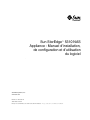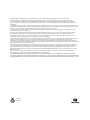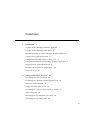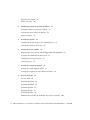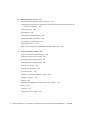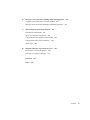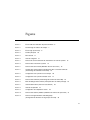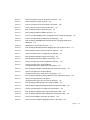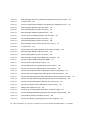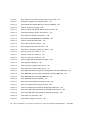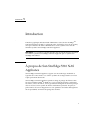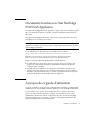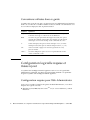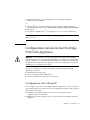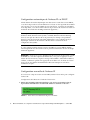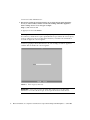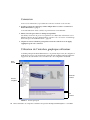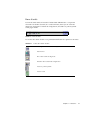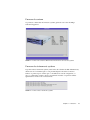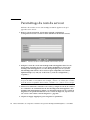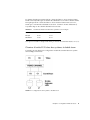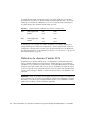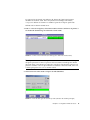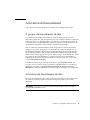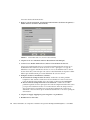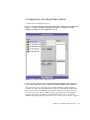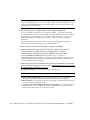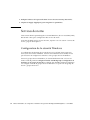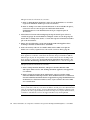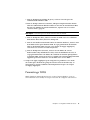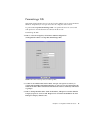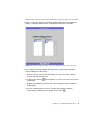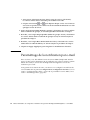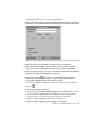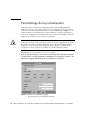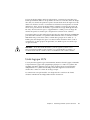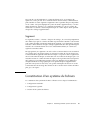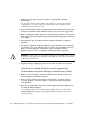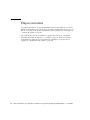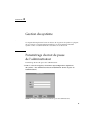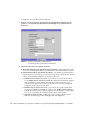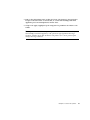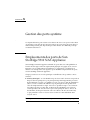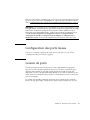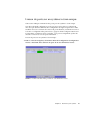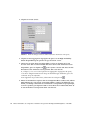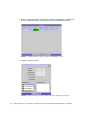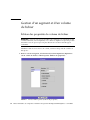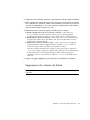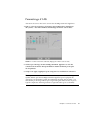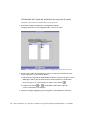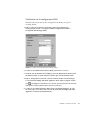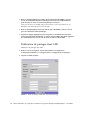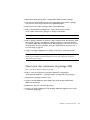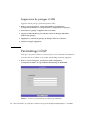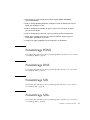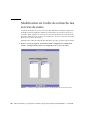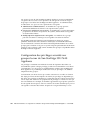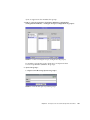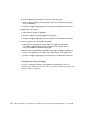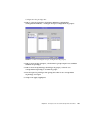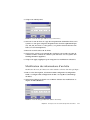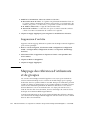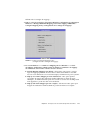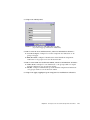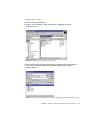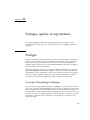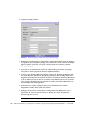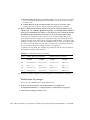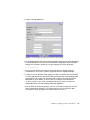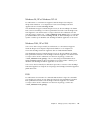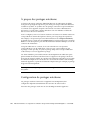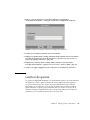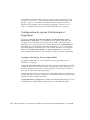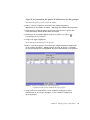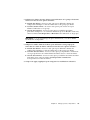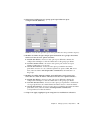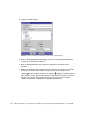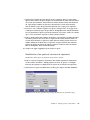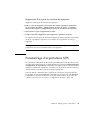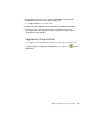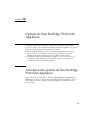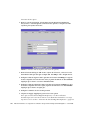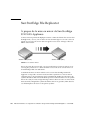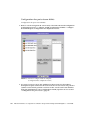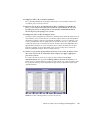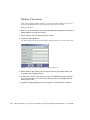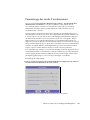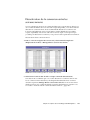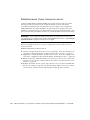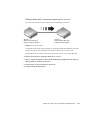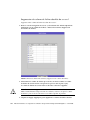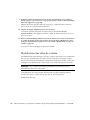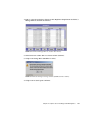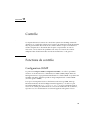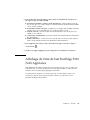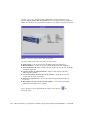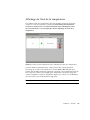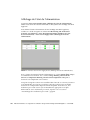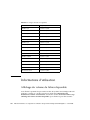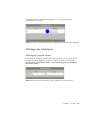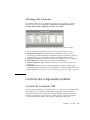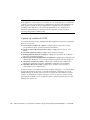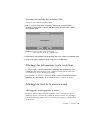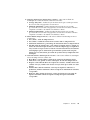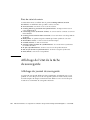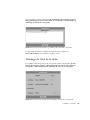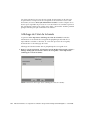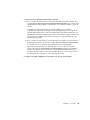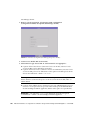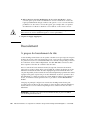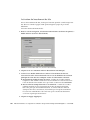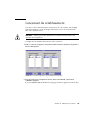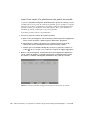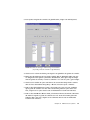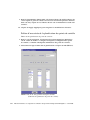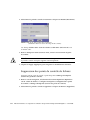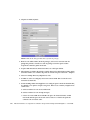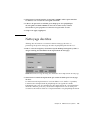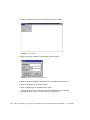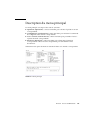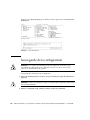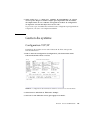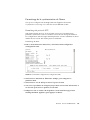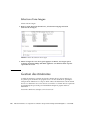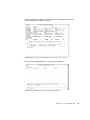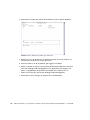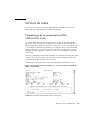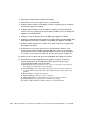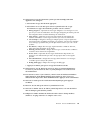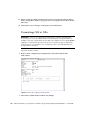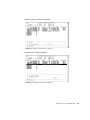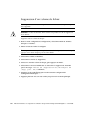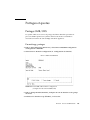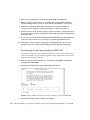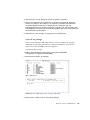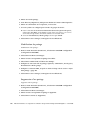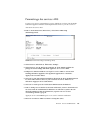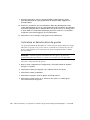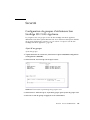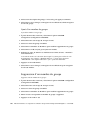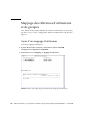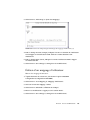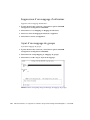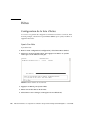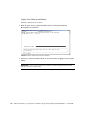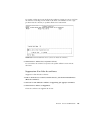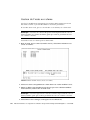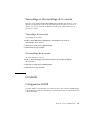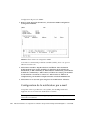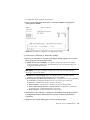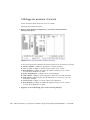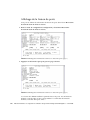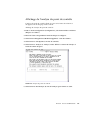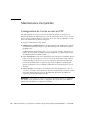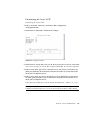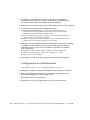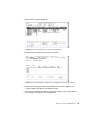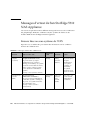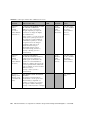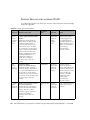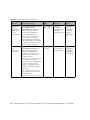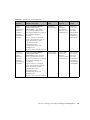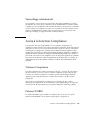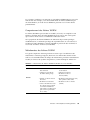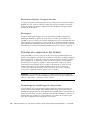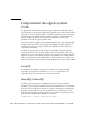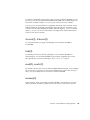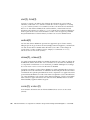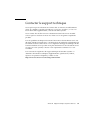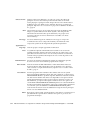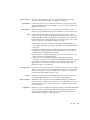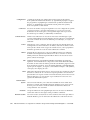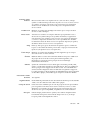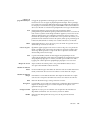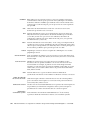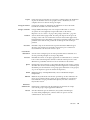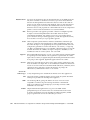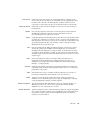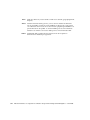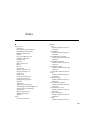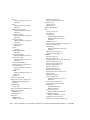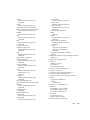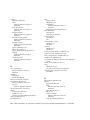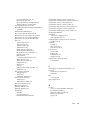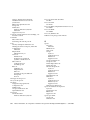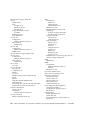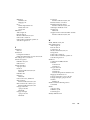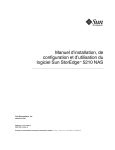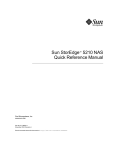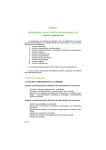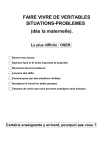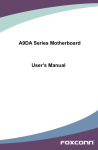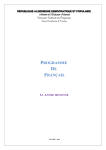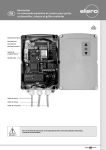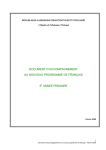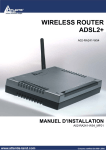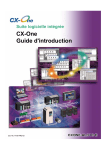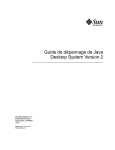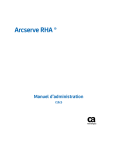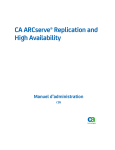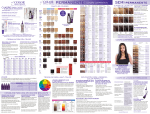Download Manuel d`installation, de configuration et d`utilisation du logiciel Sun
Transcript
Sun StorEdge™ 5310 NAS Appliance - Manuel d’installation, de configuration et d’utilisation du logiciel Sun Microsystems, Inc. www.sun.com Référence n° 819-3075-10 Juillet 2005, révision A Envoyez vos commentaires concernant ce document à l’adresse : http://www.sun.com/hwdocs/feedback Copyright 2005 Sun Microsystems, Inc., 4150 Network Circle, Santa Clara, California 95054, États-Unis. Tous droits réservés. Sun Microsystems, Inc. détient les droits de propriété intellectuelle relatifs à la technologie décrite dans ce document. En particulier, et ce sans limitation, ces droits de propriété intellectuelle peuvent inclure un ou plusieurs des brevets américains répertoriés à l’adresse http://www.sun.com/patents, et un ou plusieurs brevets supplémentaires ou des demandes de brevet en instance aux États-Unis et dans d’autres pays. Ce document et le produit correspondant sont protégés par un copyright et distribués avec des licences qui en restreignent l’utilisation, la copie, la distribution et la décompilation. Aucune partie de ce produit ou document ne peut être reproduite sous aucune forme, par quelque moyen que ce soit, sans l’autorisation préalable et écrite de Sun et de ses bailleurs de licence, le cas échéant. Le logiciel détenu par des tiers, et qui comprend la technologie relative aux polices de caractères, est protégé par un copyright et concédé sous licence par des fournisseurs de Sun. Des parties de ce produit peuvent être dérivées des systèmes Berkeley BSD concédés sous licence par l’Université de Californie. UNIX est une marque déposée aux États-Unis et dans d’autres pays. Elle est concédée exclusivement sous licence par X/Open Company, Ltd. Sun, Sun Microsystems, le logo Sun, AnswerBook2, docs.sun.com, Sun StorEdge, Java et Solaris sont des marques commerciales ou des marques déposées de Sun Microsystems, Inc. aux États-Unis et dans d’autres pays. Toutes les marques SPARC sont utilisées sous licence et sont des marques commerciales ou des marques déposées de SPARC International, Inc. aux États-Unis et dans d’autres pays. Les produits portant les marques SPARC sont basés sur une architecture développée par Sun Microsystems, Inc. Mozilla est une marque commerciale ou une marque déposée de Netscape Communications Corporation aux États-Unis et dans d’autres pays. Netscape et Netscape Navigator sont des marques commerciales ou des marques déposées de Netscape Communications Corporation aux États-Unis et dans d’autres pays. L’interface graphique OPEN LOOK et Sun™ a été développée par Sun Microsystems, Inc. pour les utilisateurs et les bénéficiaires de licence. Sun reconnaît les efforts novateurs de Xerox en matière de recherche et de développement du concept des interfaces visuelles ou graphiques dans le domaine informatique. Sun détient une licence non exclusive de Xerox pour l’interface graphique Xerox, cette licence couvrant également les bénéficiaires d’une licence Sun qui utilisent l’interface graphique OPEN LOOK et qui, en outre, se conforment aux contrats de licence écrits de Sun. Droits soumis à la loi américaine - Utilisation commerciale. Les utilisateurs de l’État sont soumis au contrat de licence standard de Sun Microsystems, Inc. ainsi qu’aux clauses applicables du FAR et de ses suppléments. CETTE DOCUMENTATION EST FOURNIE « EN L’ÉTAT », ET TOUTES CONDITIONS, DÉCLARATIONS ET GARANTIES EXPRESSES OU TACITES, Y COMPRIS TOUTE GARANTIE IMPLICITE D’APTITUDE À LA VENTE, D’UTILISATION POUR UN BUT PARTICULIER OU DE NON-CONTREFAÇON, SONT EXCLUES, EXCEPTÉ DANS LA MESURE OÙ DE TELLES EXCLUSIONS SERAIENT CONTRAIRES À LA LOI. Produit recyclable Sommaire 1. Introduction 1 À propos de Sun StorEdge 5310 NAS Appliance À propos de Sun StorEdge 5310 Cluster 1 2 Documents fournis avec Sun StorEdge 5310 NAS Appliance À propos de ce guide d’utilisation 3 Configuration logicielle requise et mises à jour 4 Configuration initiale de Sun StorEdge 5310 NAS Appliance Navigation dans Web Administrator 2. 14 16 Configuration initiale du réseau Paramétrage du nom du serveur 17 18 Paramétrage des chemins d’unités logiques LUN Activation du basculement 19 25 Configuration des ports réseau 28 Paramétrage de l’adresse de passerelle par défaut Services de noms 5 9 Exécution de l’assistant de configuration Étapes suivantes 3 31 32 Paramétrage de la notification par e-mail Paramétrage de la journalisation 44 46 iii Sélection de la langue Étapes suivantes 3. 48 49 Paramétrage initial du système de fichiers Concepts relatifs au système de fichiers Constitution d’un système de fichiers Étapes suivantes 4. 51 51 55 62 Gestion du système 63 Paramétrage du mot de passe de l’administrateur Contrôle de l’heure et de la date 5. Gestion des ports système 63 64 71 Emplacements des ports de Sun StorEdge 5310 NAS Appliance À propos de la définition d’adresses IP Configuration des ports réseau Liaison de ports 6. 72 73 73 Gestion du système de fichiers 83 Gestion des unités logiques (LUN) 83 Gestion d’un segment et d’un volume de fichier 7. Services de noms Services ADS 84 89 90 Paramétrage LDAP 98 Paramétrage WINS 99 Paramétrage DNS Paramétrage NIS Paramétrage NIS+ 99 99 99 Modification de l’ordre de recherche des services de noms iv 71 100 Manuel d’installation, de configuration et d’utilisation du logiciel Sun StorEdge 5310 NAS Appliance • Juillet 2005 8. Groupes, hôtes et sécurité du répertoire de fichiers 103 Groupes locaux de Sun StorEdge 5310 NAS Appliance Configuration des hôtes 110 Mappage des références d’utilisateurs et de groupes Paramétrage de la sécurité du répertoire de fichiers 9. Partages, quotas, et exportations Partages 112 116 119 119 Gestion de quotas 129 Paramétrage d’exportations NFS 10. 103 141 Options de Sun StorEdge 5310 NAS Appliance 147 Activation des options de Sun StorEdge 5310 NAS Appliance Sun StorEdge File Replicator 150 Compliance Archiving Software 11. Contrôle 147 168 171 Fonctions de contrôle 171 Affichage de l’état de Sun StorEdge 5310 NAS Appliance Journalisation du système État de l’environnement Informations d’utilisation 173 175 178 182 Affichage des itinéraires réseau 186 Contrôle des composants système 187 Affichage de l’état de la tâche de sauvegarde 192 Sommaire v 12. Maintenance du système 197 Paramétrage des options d’accès à distance 197 Configuration de l’accès par protocole FTP (File Transfert Protocole, Protocole de transfert de fichiers) 199 Arrêt du serveur Basculement 201 202 Lancement du rétablissement 205 Points de contrôle de fichiers 206 Sauvegarde et restauration Nettoyage des têtes 218 219 Mise à jour du logiciel Sun StorEdge 5310 NAS Appliance A. Console d’administration 223 Accès à la console d’administration Principaux menus de la console 227 Sauvegarde de la configuration 228 229 Gestion des itinéraires Services de noms 223 226 Description du menu principal Gestion du système 236 239 Gestion du système de fichiers serveur Partages et quotas Sécurité 245 253 259 Mappage des références d’utilisateurs et de groupes Hôtes 262 266 Contrôle 271 Maintenance du système vi 220 278 Manuel d’installation, de configuration et d’utilisation du logiciel Sun StorEdge 5310 NAS Appliance • Juillet 2005 B. Messages d’erreur de Sun StorEdge 5310 NAS Appliance À propos de la notification d’erreur SysMon 287 Messages d’erreur de Sun StorEdge 5310 NAS Appliance C. API Compliance Archiving Software Fonctions de conformité 297 299 Comportement des appels système UNIX Comportement des clients Windows D. 308 Envoi d’un e-mail de diagnostic Contacter le support technique Index 304 307 Support technique et questions diverses Glossaire 288 298 Accès à la fonction Compliance Autres API 287 309 309 311 313 325 Sommaire vii viii Manuel d’installation, de configuration et d’utilisation du logiciel Sun StorEdge 5310 NAS Appliance • Juillet 2005 Figures FIGURE 1-1 Écran LCD sans l’utilisation du protocole DHCP 6 FIGURE 1-2 Paramétrage de l’adresse IP statique 7 FIGURE 1-3 Écran Login (Connexion) 8 FIGURE 1-4 Fenêtre principale 10 FIGURE 1-5 Barre d’outils FIGURE 1-6 Volet de navigation 12 FIGURE 1-7 Panneau de contenu affichant des informations sur l’état du système 13 FIGURE 1-8 Panneau des événements système 13 FIGURE 2-1 Panneau Set Server Name (Définition du nom du serveur) FIGURE 2-2 Chemins des unités logiques LUN affichées dans le volet Set LUN Path (Paramétrage du chemin de l’unité LUN) 19 FIGURE 2-3 Configuration d’un système à écran unique 20 FIGURE 2-4 Configuration d’un système à double écran 21 FIGURE 2-5 Panneau Set LUN Path (Paramétrage du chemin de l’unité LUN) FIGURE 2-6 Boîte de dialogue Select Primary Path (Sélection du chemin principal) 23 FIGURE 2-7 Volet Enable Failover (Activer le basculement) FIGURE 2-8 Volet de récupération 27 FIGURE 2-9 Configuration des adaptateurs réseau 29 FIGURE 2-10 Panneau Set Gateway Address (Définition de l’adresse de passerelle) FIGURE 2-11 Panneau Configure Domains and Workgroups (Configuration de domaines et de groupes de travail) 33 11 18 23 26 31 ix FIGURE 2-12 Panneau Set Up WINS (Paramétrage WINS) FIGURE 2-13 Panneau Set Up DNS (Paramétrage DNS) FIGURE 2-14 Panneau Set Up NIS (Paramétrage NIS) FIGURE 2-15 Panneau Set Up NIS+ (Paramétrage NIS+) FIGURE 2-16 Panneau Configure Name Services (Configuration des services de noms) FIGURE 2-17 Panneau Set Up Email Notification (Paramétrage de la notification par e-mail) 45 FIGURE 2-18 Panneau Set Up Remote Logging (Paramétrage de la journalisation à distance) FIGURE 2-19 Panneau Assign Language (Sélection d’une langue) 48 FIGURE 3-1 Panneau Create File Volumes (Création de volumes de fichier) FIGURE 3-2 Panneau Attach Segments (Rattachement de segments) FIGURE 3-3 Segments disponibles FIGURE 4-1 Panneau Admin Password (Mot de passe de l’administrateur) FIGURE 4-2 Panneau Set Up Time Synchronization (Paramétrage de la synchronisation de l’heure) FIGURE 4-3 Panneau Set Time and Date (Réglage de l’heure et de la date) FIGURE 5-1 Panneau de liaison des ports de la carte d’interface réseau 75 FIGURE 5-2 Boîte de dialogue Create Port Bond (Création d’une liaison de ports) FIGURE 5-3 Panneau de liaison des ports de la carte d’interface réseau 78 FIGURE 5-4 Boîte de dialogue Create Port Bond (Création d’une liaison de ports) FIGURE 5-5 Liaison de ports sur un système à double écran 80 FIGURE 6-1 Panneau Edit Properties (Édition des propriétés) 84 FIGURE 6-2 Panneau Delete File Volumes (Suppression de volumes de fichier) FIGURE 6-3 Panneau View Volume Partitions (Affichage des partitions de volume) FIGURE 7-1 Panneau Set Time and Date (Réglage de l’heure et de la date) FIGURE 7-2 Panneau Configure Domains and Workgroups (Configuration de domaines et de groupes de travail) 92 FIGURE 7-3 Panneau Configure Name Services (Configuration des services de noms) FIGURE 7-4 Panneau Set Up DNS (Paramétrage DNS) FIGURE 7-5 Boîte de dialogue Add Share (Ajout d’un partage) FIGURE 7-6 Panneau Set Up NSSLDAP (Paramétrage de NSSLDAP) FIGURE 7-7 Panneau Configure Name Services (Configuration des services de noms) x 36 37 39 41 43 46 57 60 61 63 68 76 78 86 87 91 94 95 96 98 100 Manuel d’installation, de configuration et d’utilisation du logiciel Sun StorEdge 5310 NAS Appliance • Juillet 2005 66 FIGURE 8-1 Panneau Configure Groups (Configuration de groupes) 107 FIGURE 8-2 Boîte de dialogue d’ajout d’un groupe 107 FIGURE 8-3 Panneau Configure Groups (Configuration de groupes) 109 FIGURE 8-4 Panneau Set Up Hosts (Paramétrage des hôtes) FIGURE 8-5 Boîte de dialogue Add Host (Ajout d’un hôte) FIGURE 8-6 Boîte de dialogue Edit Host (Édition d’un hôte) FIGURE 8-7 Panneau Configure Mapping Policy (Configuration de la stratégie de mappage) FIGURE 8-8 Panneau Configure Maps (Configuration des mappages) FIGURE 8-9 Boîte de dialogue Add SMB/CIFS User Map (Ajout d’un mappage d’utilisateurs SMB/CIFS) 115 FIGURE 8-10 Mappage d’une unité de disque réseau 117 FIGURE 8-11 Boîte de dialogue Map Network Drive (Mappage de l’unité de disque réseau) 117 FIGURE 8-12 Boîte de dialogue relative aux autorisations du répertoire 118 FIGURE 9-1 Panneau Configure Shares (Configuration des partages) 121 FIGURE 9-2 Boîte de dialogue Add Share (Ajout d’un partage) FIGURE 9-3 Boîte de dialogue Edit Share (Édition d’un partage) 125 FIGURE 9-4 Panneau Configure Autohome (Configuration autohome) FIGURE 9-5 Panneau Configure User and Group Quotas (Configuration des quotas d’utilisateurs et de groupes) 131 FIGURE 9-6 Boîte de dialogue Add Quota Setting (Ajout d’un paramètre de quota) FIGURE 9-7 Panneau Configure User and Group Quotas (Configuration des quotas d’utilisateurs et de groupes) 134 FIGURE 9-8 Boîte de dialogue Edit Quota Setting (Modification d’un paramètre de quota) FIGURE 9-9 Panneau Configure Directory Tree Quotas (Configuration des quotas de la structure de répertoire) 137 FIGURE 9-10 Boîte de dialogue Add DTQ (Ajout d’un paramètre DTQ) 138 FIGURE 9-11 Boîte de dialogue Edit DTQ Setting (Modification du paramètre DTQ) FIGURE 9-12 Panneau Configure Exports (Configuration d’exportations) FIGURE 9-13 Boîte de dialogue Add NFS Export (Ajout d’exportations NFS) FIGURE 9-14 Boîte de dialogue Edit NFS Export (Modification d’exportations NFS) FIGURE 10-1 Panneau Activate Options (Activation des options) FIGURE 10-2 Panneau Set Time and Date (Réglage de l’heure et de la date) 110 111 111 113 114 122 129 132 135 139 142 143 144 148 149 Figures xi FIGURE 10-3 Boîte de dialogue Secure Clock Initialiation (Initialisation de l’horloge sécurisée) FIGURE 10-4 La relation miroir FIGURE 10-5 Panneau Configure Network Adapters (Configuration des adaptateurs réseau) FIGURE 10-6 Boîte de dialogue Add Mirror (Ajout d’un miroir) FIGURE 10-7 Panneau Manage Mirrors (Gestion des miroirs) 155 FIGURE 10-8 Boîte de dialogue Edit Mirror (Édition du miroir) 156 FIGURE 10-9 Panneau Set Threshold Alert (Définition du seuil d’alerte) 157 FIGURE 10-10 Panneau Manage Mirrors (Gestion des miroirs) 159 FIGURE 10-11 Panneau Manage Mirrors (Gestion des miroirs) 160 FIGURE 10-12 Boîte de dialogue Promote Volume (Promouvoir le volume) 161 FIGURE 10-13 La relation miroir FIGURE 10-14 Panneau Delete File Volumes (Suppression de volumes de fichier) FIGURE 10-15 Boîte de dialogue Add Mirror (Ajout d’un miroir) FIGURE 10-16 Panneau Manage Mirrors (Gestion des miroirs) 167 FIGURE 10-17 Boîte de dialogue Change Volume (Modification de volume) 167 FIGURE 11-1 Panneau Configure SNMP (Configuration SNMP) 172 FIGURE 11-2 Panneau System Status (État du système) FIGURE 11-3 Panneau Display System Log (Affichage du journal système) 176 FIGURE 11-4 Panneau View Fan Status (Affichage de l’état du ventilateur) 178 FIGURE 11-5 Panneau View Temperature Status (Affichage de l’état de la température) 179 FIGURE 11-6 Panneau View Power Supply Status (Affichage de l’état de l’alimentation) 180 FIGURE 11-7 Panneau View Voltage Regulator Status (Affichage de l’état du régulateur de tension) FIGURE 11-8 Panneau View File Volume Usage (Affichage du volume de fichier disponible) 183 FIGURE 11-9 Panneau View Networking Activity (Affichage de l’activité réseau) 183 FIGURE 11-10 Panneau View System Activity (Affichage de l’activité système) 184 FIGURE 11-11 Affichage des statistiques réseau 185 FIGURE 11-12 Panneau View the Routing Table (Affichage de la table de routage) FIGURE 11-13 Panneau Enabling UPS Monitoring (Activation du contrôle de l’onduleur UPS) FIGURE 11-14 Panneau Mirror Statistics (Statistiques de miroir) FIGURE 11-15 Panneau View Backup Log (Affichage du journal de sauvegarde) xii 149 150 152 154 163 164 165 174 181 187 189 190 193 Manuel d’installation, de configuration et d’utilisation du logiciel Sun StorEdge 5310 NAS Appliance • Juillet 2005 FIGURE 11-16 Panneau View Backup Status (Affichage de l’état de la sauvegarde) FIGURE 11-17 Panneau View Tape Status (Affichage de l’état de la bande) 194 FIGURE 12-1 Panneau Set Remote Access (Définition de l’accès à distance) FIGURE 12-2 Panneau Set Up FTP (Paramétrage du protocole FTP) 200 FIGURE 12-3 Panneau Shut Down the Server (Arrêt du serveur) FIGURE 12-4 Volet Enable Failover (Activer le basculement) FIGURE 12-5 Volet de récupération pour rétablissement de tête 205 FIGURE 12-6 Volet de récupération pour rétablissement de contrôleur 206 FIGURE 12-7 Panneau Manage Checkpoints (Gestion des points de contrôle) FIGURE 12-8 Boîte de dialogue Create Checkpoint (Création d’un point de contrôle) FIGURE 12-9 Panneau Schedule Checkpoints (Planification des points de contrôle) 210 FIGURE 12-10 Boîte de dialogue Add Checkpoint Schedule (Ajout de points de contrôle à la planification) FIGURE 12-11 FIGURE 12-12 193 198 201 204 208 208 211 Boîte de dialogue Edit Checkpoint Schedule (Édition d’une planification de points de contrôle) 212 Boîte de dialogue Rename Checkpoint (Attribution d’un nouveau nom à un point de contrôle) 214 FIGURE 12-13 Panneau Configure Shares (Configuration des partages) 215 FIGURE 12-14 Boîte de dialogue Add Share (Ajout d’un partage) FIGURE 12-15 Menu Démarrer de Windows FIGURE 12-16 Boîte de dialogue Exécuter 217 FIGURE 12-17 Panneau Set Up NDMP (Paramétrage du protocole NDMP) 218 FIGURE 12-18 Panneau Assign Cleaning Slot (Attribution d’un emplacement de nettoyage) FIGURE 12-19 Panneau Update Software (Mise à jour du logiciel) FIGURE A-1 Écran Telnet FIGURE A-2 Boîte de dialogue de connexion 224 FIGURE A-3 Invite de connexion Telnet 225 FIGURE A-4 Menu principal 227 FIGURE A-5 Liste d’extensions 228 FIGURE A-6 Configuration des informations relatives au réseau et au nom de l’hôte 229 FIGURE A-7 Écran Admin Access (Accès administrateur) 230 216 217 219 221 224 Figures xiii FIGURE A-8 Écran Timezone, Time, Date (Fuseau horaire, heure et date) FIGURE A-9 Écran NTP Configuration (Configuration NTP) FIGURE A-10 Écran RDATE Time Update (Mise à jour de l’heure RDATE) FIGURE A-11 Écran de sélection de la langue FIGURE A-12 Écran Host Name and Network (Nom de l’hôte et réseau) FIGURE A-13 Écran Manage Routes (Gestion des itinéraires) FIGURE A-14 Écran Edit Routes (Édition des itinéraires) FIGURE A-15 Écran DNS and SYSLOGD (DNS et SYSLOGD) 239 FIGURE A-16 Écran de configuration NIS et NIS+ 242 FIGURE A-17 Écran relatif à l’ordre de recherche 244 FIGURE A-18 Écran d’attribution des lettres de lecteur FIGURE A-19 Écran Disks and Volumes (Disques et volumes) FIGURE A-20 Écran de création d’un volume (1) 247 FIGURE A-21 Écran de création d’un volume (2) 247 FIGURE A-22 Écran de création d’un volume (3) 248 FIGURE A-23 Écran Configure Disk (Configuration du disque) FIGURE A-24 Écran Segments (Segments) FIGURE A-25 Écran d’ajout d’un segment d’extension (1) 251 FIGURE A-26 Écran d’ajout d’un segment d’extension (2) 251 FIGURE A-27 Écran SMB/CIFS Domain Configuration (Configuration de domaine SMB/CIFS) FIGURE A-28 Écran SMB/CIFS Autohome Setup (Paramétrage autohome SMB/CIFS) FIGURE A-29 Écran SMB/CIFS Shares (Partages SMB/CIFS) 255 FIGURE A-30 Écran ADS Setup (Paramétrage ADS) 257 FIGURE A-31 Écran relatif au paramétrage des groupes locaux 259 FIGURE A-32 Écran de modification des privilèges de groupe 261 FIGURE A-33 Écran Users Map Setup (Paramétrage du mappage d’utilisateurs) 262 FIGURE A-34 Écran Users Map Setup (Paramétrage du mappage d’utilisateurs) (2) FIGURE A-35 Écran Group Map Setup (Paramétrage du mappage de groupes) FIGURE A-36 Écran relatif à un nouvel hôte 266 FIGURE A-37 Écran relatif aux hôtes de confiance 268 xiv 232 233 235 236 237 237 238 245 246 249 250 253 254 263 264 Manuel d’installation, de configuration et d’utilisation du logiciel Sun StorEdge 5310 NAS Appliance • Juillet 2005 FIGURE A-38 Écran Trusted Host Access (Accès aux hôtes de confiance) 269 FIGURE A-39 Écran Volume Access (Accès au volume) FIGURE A-40 Écran relatif à la configuration SNMP 272 FIGURE A-41 Écran Email Configuration (Configuration e-mail) FIGURE A-42 Écran Activity Monitor (Moniteur d’activité) 274 FIGURE A-43 Écran relatif au journal système FIGURE A-44 Affichage des informations relatives à la liaison de ports (page 1) 276 FIGURE A-45 Affichage des informations relatives à la liaison de ports (page 2) 276 FIGURE A-46 Analyse du point de contrôle 277 FIGURE A-47 Configuration FTP 279 FIGURE A-48 Écran relatif au menu d’arrêt 280 FIGURE A-49 Écran Failover/move LUNs (Basculement/Déplacer les unités logiques LUN) FIGURE A-50 Écran LUN Ownership (Propriété de l’unité logique LUN) FIGURE A-51 Écran Configure LUN Path (Configurer le chemin de l’unité logique LUN) FIGURE A-52 Écran Configure Disk (Configuration du disque) 285 FIGURE A-53 Écran Checkpoint Configuration (Configuration de points de contrôle) FIGURE D-1 Boîte de dialogue Diagnostic Email (E-mail de diagnostic) 270 273 275 281 283 284 285 310 Figures xv xvi Manuel d’installation, de configuration et d’utilisation du logiciel Sun StorEdge 5310 NAS Appliance • Juillet 2005 Tableaux TABLEAU 1-1 Icônes de la barre d’outils 11 TABLEAU 2-1 Chemins d’unités LUN dans des systèmes à écran unique 21 TABLEAU 2-2 Chemins d’unités LUN dans des systèmes à double écran 22 TABLEAU 5-1 Exemple de liaison de ports sur un système à double écran 80 TABLEAU 8-1 Privilèges de Sun StorEdge 5310 NAS Appliance 105 TABLEAU 8-2 Privilèges de groupe par défaut 105 TABLEAU 9-1 Exemples de chemins de partage 120 TABLEAU 9-2 Exemples de permissions Umask TABLEAU 11-1 Icônes des événements système 177 TABLEAU 11-2 Plages de tension acceptables 182 TABLEAU A-1 Touches actives TABLEAU B-1 Messages d’erreur de l’onduleur UPS 288 TABLEAU B-2 Erreurs liées au système de fichiers TABLEAU B-3 Messages d’erreur RAID 292 TABLEAU B-4 Messages d’erreur IPMI TABLEAU C-1 Métadonnées de fichiers WORM modifiables et non modifiables 301 124 226 291 293 xvii xviii Manuel d’installation, de configuration et d’utilisation du logiciel Sun StorEdge 5310 NAS Appliance • Juillet 2005 CHAPITRE 1 Introduction L’interface graphique utilisateur Web Administrator (GUI) de Sun StorEdgeTM 5310 NAS Appliance facilite la configuration des paramètres réseau et de sécurité, ainsi que l’exécution de tâches administratives sur les systèmes innovants de Sun Microsystems Sun StorEdge 5310 NAS Appliance. Remarque – Les fonctions logicielles décrites dans le présent manuel concernent aussi bien le système Sun StorEdge 5310 NAS Appliance que le système Sun StorEdge 5310 Cluster. À propos de Sun StorEdge 5310 NAS Appliance Sun StorEdge 5310 NAS Appliance s’appuie sur une technologie matérielle et logicielle innovante afin de vous offrir le système de stockage rattaché au réseau le plus performant du marché. Sun StorEdge 5310 NAS Appliance prend en charge le partage des fichiers entre les environnements UNIX® et Windows, ce qui accélère de manière conséquente les entrées/sorties de fichiers, tout en garantissant l’intégrité des données puisque celui-ci est basé sur un système de fichiers entièrement journalisé. De plus, les performances du serveur d’applications sont optimisées du fait du déchargement des responsabilités en matière de partage des données. 1 La connexion du système Sun StorEdge 5310 NAS Appliance au réseau, qui s’effectue directement, est aussi aisée et rapide que celle d’une imprimante réseau. Ce système repose sur une architecture de contrôleur RAID à grande vitesse et sur des composants redondants qui améliorent la disponibilité des données. Le système Sun StorEdge 5310 NAS Appliance est modulaire et évolutif, et se révèle extrêmement performant pour les utilisateurs qui demandent des fonctionnalités de partage de fichiers optimales. Sun StorEdge 5310 NAS Appliance a été spécialement conçu pour les groupes de travail ou les petites entreprises qui souhaitent ajouter un important volume de stockage supplémentaire, mais qui ne disposent ni du temps, ni de la main-d’œuvre, ni des ressources financières nécessaires à la gestion d’un sous-système de stockage complexe. Il s’agit d’un système à écran unique. À propos de Sun StorEdge 5310 Cluster Le système Sun StorEdge 5310 Cluster muni de deux baies de contrôleurs d’unité d’extension 5300 RAID Sun StorEdge propose des services de stockage rattaché au réseau extrêmement fiables et disponibles. Ils utilisent une paire de serveurs actif/actif dans une configuration système sans point de défaillance unique. Les serveurs d’un système Sun StorEdge 5310 Cluster sont semblables à ceux utilisés dans des configurations autonomes de Sun StorEdge 5310 NAS Appliance à deux exceptions près : ■ ■ Les serveurs HA (High Availability – haute disponibilité) sont vendus par paires et identifiés par les mentions -H1 et -H2 dans leurs numéros de série logiciels, qui représentent le numéro de la tête. Les serveurs prennent en charge le contrôle d’état des systèmes par paire. Le stockage sur un système Sun StorEdge 5310 Cluster repose sur les mêmes baies de contrôleurs d’unité d’extension 5300 RAID Sun StorEdge que dans les systèmes Sun StorEdge 5310 NAS Appliance. L’accès au stockage indépendant est pris en charge à partir de l’un des serveurs ou des deux. Ce système peut être doté de boîtiers d’extension 5300 EU Sun StorEdge. 2 Manuel d’installation, de configuration et d’utilisation du logiciel Sun StorEdge 5310 NAS Appliance • Juillet 2005 Documents fournis avec Sun StorEdge 5310 NAS Appliance Le paquet Sun StorEdge 5310 NAS Appliance comporte une fiche d’installation papier qui vous donne des instructions rapides concernant l’installation du matériel et du logiciel. Le paquet Sun StorEdge 5310 Cluster comporte une copie papier des instructions d’installation de Sun StorEdge 5310 Cluster. Remarque – La fiche d’installation concerne la version de Sun StorEdge 5310 NAS Appliance non-cluster et le n’est pas pris en compte dans l’installation du système Sun StorEdge 5310 Cluster. La documentation est disponible sur le site Web de Sun à l’adresse http://www.sun.com/hwdocs/Network_Storage_Solutions/nas Reportez-vous aux notes de version de Sun StorEdge 5310 sur le site Web pour avoir accès aux toutes dernières mises à jour et modifications. Parmi les autres documentations disponibles en ligne figurent : ■ ■ Le guide Manuel de présentation rapide Sun StorEdge 5310 NAS Appliance qui propose un condensé des instructions d’installation matérielle et logicielle contenues dans ce manuel. Le guide Manuel d’installation, de configuration et d’utilisation du matériel Sun StorEdge 5310 NAS Appliance vous fournit des informations et des procédures détaillées concernant l’installation, la connexion et l’utilisation des composants matériels du système Sun StorEdge 5310 NAS Appliance. À propos de ce guide d’utilisation Ce guide est destiné à toute personne souhaitant utiliser l’interface graphique Web Administrator de Sun StorEdge 5310 NAS Appliance et Sun StorEdge 5310 Cluster. Les procédures et les captures d’écran présentées dans ce guide sont fournies pour vous aider à effectuer des tâches système. Les informations liées à Web Administrator étant fonction de la configuration de votre serveur Sun StorEdge 5310 NAS Appliance, il se peut que vos écrans soient légèrement différents des captures qui figurent dans le présent manuel. Chapitre 1 Introduction 3 Conventions utilisées dans ce guide Ce guide a été conçu de sorte que vous puissiez trouver rapidement les informations dont vous avez besoin. Consultez le tableau ci-dessous afin de vous familiariser avec les conventions employées dans le présent manuel : Convention Signification Italique Les termes en italique font référence à d’autres sections de ce guide, à d’autres d’ouvrages ou à des mots clés et définitions. Gras Les termes en gras représentent des frappes de touche, des options de menu, des éléments d’une fenêtre (par exemple, un nom de boîte de dialogue ou un nom de champ) ou des commandes de souris. C: Unités de disque (telles que les unités de disque A et C) ou unités de disque réseau (telles que les unités de disque réseau A:, C:, etc.). Clic Action consistant à appuyer sur le bouton gauche de la souris, puis à le relâcher. admin Les termes indiqués en police Courier représentent des invites ou des commandes à saisir. Configuration logicielle requise et mises à jour Le système Sun StorEdge 5310 NAS Appliance est livré avec le logiciel Web Administrator préinstallé. Un simple navigateur Web standard vous permettra de gérer le système Sun StorEdge 5310 NAS Appliance. Configuration requise pour Web Administrator Pour pouvoir accéder à l’interface de gestion de Web Administrator, vous devez disposer des logiciels suivants : ■ 4 Windows 98/NT/2000/XP, Sun SolarisTM 5.7 (ou version ultérieure), ou Red Hat Linux Manuel d’installation, de configuration et d’utilisation du logiciel Sun StorEdge 5310 NAS Appliance • Juillet 2005 ■ Internet Explorer 5.5 (ou version ultérieure) sur les systèmes utilisant Windows 98/NT/2000/XP ou ■ ■ ■ NetscapeTM 4.77 (ou version ultérieure) sur les systèmes utilisant Windows 98/NT/2000/XP et Sun Solaris. (Netscape6.0 et 6.01 ne sont pas pris en charge) MozillaTM ; navigateur compatible JavaTM avec plug-in Java 1.3.1 (ou version ultérieure). Remarque – Vous pouvez télécharger le dernier plug-in Java sur le site http://java.com. Configuration initiale de Sun StorEdge 5310 NAS Appliance Attention – Ces instructions concernent uniquement le système Sun StorEdge 5310 NAS Appliance. Pour obtenir des instructions concernant la configuration des clusters, reportez-vous au guide Manuel d’installation, de configuration et d’utilisation du matériel Sun StorEdge 5310 NAS Appliance ou à la version papier des instructions d’installation de Sun StorEdge 5310 Cluster. Pour pouvoir effectuer la configuration initiale de Sun StorEdge 5310 NAS Appliance, vous devez : ■ ■ ■ Attribution d’une adresse IP lancer l’assistant de Web Administrator ; suivre les instructions fournies par cet assistant. Configuration de l’adresse IP Pour configurer le système Sun StorEdge 5310 NAS Appliance, vous devez disposer d’une adresse IP pour le système. Vous pouvez attribuer une adresse IP de l’une des deux manières suivantes : ■ ■ Attribution automatique d’adresses IP via un serveur Dynamic Host Configuration Protocol (DHCP) Attribution manuelle d’adresses IP via l’écran LCD de Sun StorEdge 5310 NAS Appliance Chapitre 1 Introduction 5 Configuration automatique de l’adresse IP via DHCP Afin d’obtenir de manière dynamique une adresse IP à l’aide d’un serveur DHCP, vous devez disposer d’un serveur DHCP sur le réseau ou d’un agent de relais DHCP sur le réseau avec un serveur DHCP sur un autre réseau. (Si aucun serveur DHCP n’est disponible, vous devez entrer l’adresse IP par le biais de l’écran LCD situé sur le tableau de bord de Sun StorEdge 5310 NAS Appliance.) Remarque – Si votre système utilise le protocole DHCP pour la résolution d’adresses DNS (Domain Name System) ou WINS (Windows Internet Naming Service) ainsi que des adresses IP et de passerelle, les champs correspondants dans les écrans de l’assistant et de Web Administrator sont configurés de façon dynamique. Vérifiez les informations affichées dans l’assistant lors de la configuration du système. Si votre système prend en charge le protocole DHCP, le serveur DHCP attribue automatiquement une adresse IP lors de la première initialisation de Sun StorEdge 5310 NAS Appliance. Remarque – Pour ne pas avoir à attendre la fin du processus de découverte à l’aide de DHCP au cours de la séquence d’initialisation, vous pouvez appuyer sur une touche de l’écran LCD et, lorsque le message Abort DHCP? (Abandonner DHCP ?) s’affiche, confirmez l’opération en appuyant sur la flèche vers la droite sur l’écran. Vous pouvez alors définir manuellement l’adresse IP statique en suivant les instructions ci-après. Configuration manuelle de l’adresse IP Si le réseau ne comporte aucun serveur DHCP, utilisez l’écran LCD pour configurer l’adresse IP. Configuration de l’adresse IP à l’aide de l’écran LCD : 1. Mettez Sun StorEdge 5310 NAS Appliance sous tension et attendez la fin de la procédure d’initialisation. L’écran LCD affiche les éléments ci-dessous : FIGURE 1-1 6 Écran LCD sans l’utilisation du protocole DHCP Manuel d’installation, de configuration et d’utilisation du logiciel Sun StorEdge 5310 NAS Appliance • Juillet 2005 Remarque – Pour ne pas avoir à attendre la fin du processus de découverte à l’aide de DHCP au cours de la séquence d’initialisation, vous pouvez appuyer sur une touche de l’écran LCD et, lorsque le message Abort DHCP? (Abandonner DHCP ?) s’affiche, confirmez l’opération en appuyant sur la flèche vers la droite sur l’écran. 2. Appuyez une fois sur le bouton Select (Sélection) puis choisissez Set Static IP (Définition IP statique). FIGURE 1-2 Paramétrage de l’adresse IP statique 3. Entrez ou acceptez les valeurs répertoriées ci-dessous, puis déplacez votre curseur tout à fait à droite pour les enregistrer : ■ ■ ■ ■ Adresse IP Subnet mask (Masque de sous-réseau) Adresse de diffusion Gateway address (Adresse de passerelle) (si nécessaire). Pour saisir des données, utilisez les touches vers le haut et vers le bas afin de sélectionner des chiffres, des points ou des espaces. Utilisez ensuite la flèche vers la droite pour accepter chaque caractère. Utilisation de Web Administrator Remarque – Pour pouvoir accéder à Web Administrator, vous devez au préalable connecter Sun StorEdge 5310 NAS Appliance à votre réseau, fournir une adresse IP et installer un navigateur client sur le même réseau que celui de Sun StorEdge 5310 NAS Appliance. Connexion à Web Administrator Lors de la première connexion à Web Administrator, l’assistant de configuration se lance automatiquement. Pour obtenir plus d’informations sur la navigation dans Web Administrator, reportez-vous à la section « Navigation dans Web Administrator », page 9. Vous pouvez également consulter la section « Exécution de l’assistant de configuration », page 14. Chapitre 1 Introduction 7 Connexion à Web Administrator : 1. Ouvrez une fenêtre de navigateur Web, sur un client faisant partie du même réseau, et entrez l’adresse IP du serveur Sun StorEdge 5310 NAS Appliance dans le champ réservé à cet effet, par exemple : http://123.111.78.99 et appuyez sur la touche Entrée. Remarque – Si vous utilisez un serveur proxy et que vous rencontrez un problème de connexion, sélectionnez l’option permettant de ne pas utiliser de serveur proxy pour les adresses locales. Pour plus d’informations, consultez la documentation ou l’aide en ligne de votre navigateur. L’interface graphique Web Administrator de Sun StorEdge 5310 NAS Appliance s’affiche dans la fenêtre de votre navigateur. FIGURE 1-3 Écran Login (Connexion) Remarque – Vous pouvez créer un signet dans cette page ou ajouter cette dernière à vos favoris afin de ne pas avoir à taper de nouveau cette adresse. 8 Manuel d’installation, de configuration et d’utilisation du logiciel Sun StorEdge 5310 NAS Appliance • Juillet 2005 2. Par défaut, aucun mot de passe n’est spécifié. Cliquez simplement sur Apply (Appliquer) pour accéder au système. Pour plus d’informations sur la modification du mot de passe administrateur, reportez-vous à la section « Paramétrage du mot de passe de l’administrateur », page 63. L’écran End User License Agreement (Contrat de licence utilisateur final) s’affiche. 3. Vous pouvez accepter ou refuser les termes de ce contrat. Si vous les refusez, Web Administrator revient à l’écran de connexion principal. Si vous les acceptez, l’assistant de configuration démarre automatiquement. 4. Suivez les instructions de cet assistant et entrez les informations requises. Pour plus de détails sur les écrans de l’assistant, reportez-vous à la section « Démarrage de l’assistant », page 15. Si votre système utilise le protocole DHCP pour définir les services DNS, WINS ou les adresses-IP ou de passerelle, ces champs sont automatiquement configurés. Lorsque vous accédez à ces écrans, vérifiez les informations qui s’affichent avant de passer à l’étape suivante de l’assistant. Navigation dans Web Administrator L’interface graphique Web Administrator de Sun StorEdge 5310 NAS Appliance est une interface graphique utilisateur qui fournit divers éléments de menus, onglets et boîtes de dialogue afin de vous aider à configurer vos paramètres système. Ces paramètres et écrans seront abordés dans les chapitres suivants. Vous pouvez revenir à tout moment à l’écran principal en cliquant sur le bouton barre d’outils. Cliquez sur le bouton (Accueil) de la (Aide) pour obtenir de l’aide. Chapitre 1 Introduction 9 Connexion Pour tous les utilisateurs, la procédure de connexion normale est la suivante : 1. Accédez à l’écran de connexion, comme indiqué dans la section « Connexion à Web Administrator », page 7. Le nom d’utilisateur Admin (Admin) est permanent et non modifiable. 2. Entrez le mot de passe dans le champ correspondant. Par défaut, aucun mot de passe n’est spécifié. Pour obtenir des informations sur la définition du mot de passe administrateur, reportez-vous à la section « Paramétrage du mot de passe de l’administrateur », page 63. 3. Cliquez sur Cancel (Annuler) pour quitter l’écran de connexion ou sur Apply (Appliquer) pour vous connecter. Utilisation de l’interface graphique utilisateur La fenêtre principale de Web Administrator vous permet de parcourir, de configurer et d’afficher les services et les événements système de Sun StorEdge 5310 NAS Appliance. L’apparence de cette fenêtre varie en fonction de votre configuration matérielle. Barre d’outils Sommaire Panneau Volet de navigation État Panneau FIGURE 1-4 10 Fenêtre principale Manuel d’installation, de configuration et d’utilisation du logiciel Sun StorEdge 5310 NAS Appliance • Juillet 2005 Barre d’outils La barre d’outils située en haut de la fenêtre Web Administrator vous permet d’accéder à la fenêtre d’accueil, de vous déconnecter, d’envoyer un e-mail de diagnostic, d’exécuter l’assistant de configuration, d’accéder au journal système et aux pages d’aide. FIGURE 1-5 Barre d’outils Les icônes de la barre d’outils vous permettent d’effectuer les opérations suivantes : TABLEAU 1-1 Icônes de la barre d’outils Affichage de l’écran d’accueil du système Déconnexion Envoi d’un e-mail de diagnostic Exécution de l’assistant de configuration Accès au journal système Accès à l’aide Chapitre 1 Introduction 11 Volet de navigation Ce volet vous permet de naviguer dans Web Administrator. Il permet d’accéder à l’ensemble des fonctions d’administration, de paramétrage et de configuration. FIGURE 1-6 Volet de navigation Pour ouvrir un dossier, cliquez sur le symbole position du symbole est ainsi modifiée : situé en regard du dossier. La . Exemple : devient : Pour réduire ce dossier, cliquez sur le symbole la position 12 pour qu’il revienne à . Manuel d’installation, de configuration et d’utilisation du logiciel Sun StorEdge 5310 NAS Appliance • Juillet 2005 Panneau de contenu Ce panneau contient des informations système générales sur le Sun StorEdge 5310 NAS Appliance. FIGURE 1-7 Panneau de contenu affichant des informations sur l’état du système Panneau des événements système Le panneau des événements système, situé en bas de la fenêtre de Web Administrator, affiche tous les événements qui se sont produits depuis la dernière connexion. Utilisez ce panneau pour vérifier que vos modifications ont été enregistrées ou que vos commandes système ont été correctement exécutées. Ce panneau affiche également les erreurs et les avertissements. FIGURE 1-8 Panneau des événements système Chapitre 1 Introduction 13 Utilisation de l’aide Le menu d’aide est disponible dans chaque écran de Web Administrator afin de fournir davantage d’informations sur les termes, les champs, les cases à cocher, les boutons radio ou les boutons d’action de l’écran sélectionné. Pour rechercher une rubrique d’aide concernant Web Administrator, cliquez sur le bouton situé dans la barre d’outils. Une nouvelle fenêtre s’ouvre affichant l’aide correspondante. Exécution de l’assistant de configuration L’assistant de configuration s’exécute automatiquement à la première connexion. Cet assistant va vous guider tout au long de la configuration initiale de Sun StorEdge 5310 NAS Appliance. Il vous aide à effectuer toutes les étapes requises pour établir une communication entre Sun StorEdge 5310 NAS Appliance et votre réseau. Une fois l’assistant terminé, vous devrez paramétrer le système de fichiers et configurer l’accès utilisateur. Options de l’assistant de configuration L’assistant de configuration propose plusieurs options. Certaines d’entre elles sont définies automatiquement par Sun StorEdge 5310 NAS Appliance, tandis que d’autres sont définies par l’utilisateur en fonction de l’environnement réseau utilisé. Ce guide ne peut pas couvrir l’ensemble des configurations possibles dans l’espace disponible. Cette section vous propose une présentation de l’assistant de configuration et décrit les options disponibles. Certaines fonctionnalités varient également en fonction des paramètres de Sun StorEdge 5310 NAS Appliance. Ces options sont abordées en fonction de l’environnement utilisé. Cet assistant comporte trois options principales. Ces options dépendent de l’environnement réseau utilisé. Choisissez l’une des trois options suivantes : ■ ■ 14 UNIX Only (UNIX uniquement) : cette option vous aide à configurer le serveur Sun StorEdge 5310 NAS Appliance pour qu’il fonctionne dans un réseau UNIX uniquement. Les fonctions associées à Windows ne sont pas prises en compte. Windows Only (Windows uniquement) : cette option vous aide à configurer le serveur Sun StorEdge 5310 NAS Appliance pour qu’il fonctionne dans un réseau Windows uniquement. Les fonctions associées à UNIX ne sont pas prises en compte. Manuel d’installation, de configuration et d’utilisation du logiciel Sun StorEdge 5310 NAS Appliance • Juillet 2005 ■ Both UNIX and Windows (UNIX et Windows à la fois) : cette option regroupe l’ensemble des fonctions afin de vous aider à configurer le serveur Sun StorEdge 5310 NAS Appliance pour un environnement réseau mixte Windows/UNIX. Sélectionnez l’option appropriée à votre environnement réseau. Démarrage de l’assistant Pour lancer l’assistant de configuration, cliquez sur l’icône de la barre d’outils. La page d’accueil de l’assistant est affichée. Cliquez sur Next (Suivant) pour poursuivre. L’assistant passe ensuite en revue les étapes suivantes, décrites en détail dans le Chapitre 2, « Configuration initiale du réseau »: 1. Paramétrage du nom du serveur et des coordonnées de votre société. 2. Configuration des adaptateurs réseau. 3. Paramétrage de la passerelle par défaut. 4. Configuration des domaines et des groupes de travail (sous des environnements Windows et mixtes) et activation et configuration du service ADS (sous des environnements Windows et mixtes). 5. Configuration du service WINS (sous des environnements Windows et mixtes). 6. Paramétrage du service DNS. Remarque – Si le système a été démarré via DHCP, confirmez que l’adresse du serveur DNS est correcte. Sinon, désélectionnez la case Configure DNS (Configurer le DNS) pour éviter tout retard de redémarrage et de basculement. 7. Paramétrage du service NIS (sous des environnements UNIX et mixtes). 8. Paramétrage du service NIS+ (sous des environnements UNIX et mixtes). 9. Configuration des services de noms (sous des environnements Unix et mixtes). 10. Paramétrage de la notification par e-mail 11. Paramétrage de la journalisation en local et à distance. 12. L’attribution de la langue. 13. Confirmation de vos paramètres. Chapitre 1 Introduction 15 L’assistant enregistre vos paramètres et vous avertit si des modifications ne peuvent pas être apportées à la configuration. Si vous ne souhaitez pas exécuter l’assistant, le Chapitre 2, « Configuration initiale du réseau » vous explique comment accéder à ces mêmes fonctions dans le volet de navigation. Étapes suivantes Sun StorEdge 5310 NAS Appliance est maintenant opérationnel et vous disposez des connaissances essentielles pour utiliser Web Administrator. Il vous reste à définir le système de fichiers et à configurer votre accès utilisateur. Le paramétrage de votre système de fichiers implique la configuration de tous les volumes de fichier, unités logiques LUN, partitions et segments appropriés. Pour plus d’informations sur ces concepts, voir la section « Concepts relatifs au système de fichiers », page 51. Une fois le système de fichiers configuré, vous devez paramétrer vos droits d’accès utilisateur ainsi que toutes les fonctions de gestion du système appropriées. Le chapitre 4 « Gestion du système », page 63 décrit les fonctions de gestion base. Reportez-vous à l’index pour rechercher une fonction spécifique, notamment une description de cette fonction, des informations sur son utilisation ou des informations concernant sa configuration. 16 Manuel d’installation, de configuration et d’utilisation du logiciel Sun StorEdge 5310 NAS Appliance • Juillet 2005 CHAPITRE 2 Configuration initiale du réseau Ce chapitre décrit la procédure de configuration de Sun StorEdge 5310 NAS Appliance afin qu’il puisse communiquer sur le réseau. Après avoir configuré les services et la communication réseau, vous devrez configurer le système de fichiers, les droits d’accès utilisateur, les autres fonctions ainsi que les options que vous avez achetées. Ce chapitre respecte la structure de l’assistant de configuration. Toutefois, il n’aborde pas l’ensemble des fonctions que vous pouvez paramétrer. Pour paramétrer une fonction spécifique non présentée dans ce chapitre, recherchez-la dans l’index afin de vous reporter aux instructions appropriées. Attention – Une fois la configuration du système terminée, vous devez sauvegarder les informations de configuration pour vous prémunir en cas d’échec du système. Reportez-vous à la section « Sauvegarde de la configuration », page 228 pour obtenir des détails sur la sauvegarde des informations de configuration. 17 Paramétrage du nom du serveur Définition du nom du serveur Sun StorEdge 5310 NAS Appliance tel qu’il apparaîtra sur le réseau : 1. Dans le volet de navigation, sélectionnez Network Configuration (Configuration réseau) > Set Server Name (Définition du nom du serveur). FIGURE 2-1 Panneau Set Server Name (Définition du nom du serveur) 2. Indiquez le nom du serveur Sun StorEdge 5310 NAS Appliance dans la zone Server Name (Nom du serveur). Ce nom permet d’identifier le serveur Sun StorEdge 5310 NAS Appliance (ou cette unité principale pour les systèmes Sun StorEdge 5310 Cluster) sur le réseau. Il peut comprendre tout caractère alphanumérique (a-z, A-Z, 0-9) ou des tirets (-), traits de soulignement (_) ou points (.). Remarque – Le nom du serveur doit commencer par une lettre (a-z ou A-Z), et non par un chiffre ou un symbole. Par exemple, « Astro2 » et « Saturn_05 » sont des noms de serveur acceptables. En revanche, « 5Saturn » et « _Astro2 » ne le sont pas. 3. Saisissez les données de contact de votre société, y compris le nom de la société et les coordonnées de l’administrateur de Sun StorEdge 5310 NAS Appliance. Sun StorEdge 5310 NAS Appliance indique ces informations dans tous les e-mails de diagnostic. Pour plus d’informations sur les e-mails de diagnostic, reportez-vous à la section « Envoi d’un e-mail de diagnostic », page 309. 4. Cliquez sur Apply (Appliquer) pour enregistrer les paramètres. 18 Manuel d’installation, de configuration et d’utilisation du logiciel Sun StorEdge 5310 NAS Appliance • Juillet 2005 Paramétrage des chemins d’unités logiques LUN À propos des chemins d’unités logiques LUN Un chemin d’unité LUN indique comment accéder à un volume de fichier se trouvant dans une unité LUN et quels tête et contrôleur y ont accès. Pour chaque volume, il existe deux chemins d’unités LUN : le chemin principal et le chemin de substitution. En cas d’échec de l’un, le système utilise automatiquement l’autre chemin d’unité LUN disponible pour accéder au volume de fichier souhaité. Le nombre de chemins d’unités LUN et leurs implémentations dépendent du modèle et de la configuration du système. Dans un système Sun StorEdge 5310 Cluster, une tête provoque un basculement de tête en cas de défaillance de son chemin de substitution (reportez-vous à la section « À propos du basculement de tête », page 25). Les chemins d’unités logiques LUN peuvent être affichés et modifiés dans le volet Set LUN Path (Paramétrage du chemin de l’unité LUN) (reportez-vous à la section « Définition de chemins d’unités LUN », page 22). FIGURE 2-2 ■ ■ Chemins des unités logiques LUN affichées dans le volet Set LUN Path (Paramétrage du chemin de l’unité LUN) LUN : cette colonne répertorie les unités logiques LUN du système. Volumes : cette colonne répertorie les noms des volumes de fichier. Une unité logique LUN peut contenir plusieurs volumes de fichier. Chapitre 2 Configuration initiale du réseau 19 ■ Active Path (Chemin actif) : cette colonne répertorie les chemins d’unités logiques LUN actifs actuellement. La mention « 1/1 » désigne le contrôleur 1 et son état actif. Le premier numéro correspond au numéro HBA. Un système peut comporter plusieurs HBA numérotés à partir de 1. Le deuxième numéro désigne le port SCSI (cible) du contrôleur. Par exemple, la mention « 1/0 » désigne le HBA 1 et la cible SCSI du contrôleur 0. Primary Path (Chemin principal) : cette colonne répertorie les chemins d’unités logiques LUN principaux, sélectionnés par le système lors de son démarrage. Certains chemins permettent de restaurer les chemins d’unités logiques LUN. Si vous n’indiquez pas de chemin principal, le système utilise le premier chemin disponible. ■ Alternate Path (Chemin de substitution) : cette colonne répertorie les chemins utilisés en cas de défaillance des chemins principaux. ■ Chemins d’unités LUN dans des systèmes à écran unique L’exemple suivant illustre une configuration matérielle standard dans un système à écran unique : FIGURE 2-3 20 Configuration d’un système à écran unique Manuel d’installation, de configuration et d’utilisation du logiciel Sun StorEdge 5310 NAS Appliance • Juillet 2005 Le chemin d’unité LUN principal d’un volume de fichier se trouvant dans l’unité LUN0 est C0-L0, tandis que son chemin de substitution est C1-L0. Le chemin d’unité LUN principal d’un volume de fichier se trouvant dans l’unité LUN1 est C1-L1, tandis que son chemin de substitution est C0-L1. Comme le montre l’illustration, le système dispose des chemins d’unités LUN suivants : TABLEAU 2-1 Chemins d’unités LUN dans des systèmes à écran unique Chemins LUN0 LUN1 Principal C0-L0 C1-L1 Substitution C1-L0 C0-L1 Vous pouvez accéder à chaque unité LUN par le biais du contrôleur 0 (C0) ou 1 (C1). Chemins d’unités LUN dans des systèmes à double écran L’exemple suivant illustre une configuration matérielle standard dans un système Sun StorEdge 5310 Cluster : FIGURE 2-4 Configuration d’un système à double écran Chapitre 2 Configuration initiale du réseau 21 Le chemin d’unité LUN principal de la tête 1 est C0-L0, tandis que son chemin de substitution est C0-L1. Le chemin d’unité LUN principal de la tête 2 est C1-L0, tandis que son chemin de substitution est C1-L1. Comme le montre l’illustration, le système dispose des chemins d’unités LUN suivants : TABLEAU 2-2 Tête 1 Tête 2 Chemins d’unités LUN dans des systèmes à double écran Unités logiques LUN LUN0 LUN1 Chemins C0-L0 C0-L1 Unités logiques LUN LUN0 LUN1 Chemins C1-L0 C1-L1 Normalement, vous accédez aux volumes de fichier via le chemin d’unité LUN principal défini pour l’unité LUN à laquelle les volumes appartiennent. Dans une configuration à double écran, une tête active un basculement en cas de défaillance des chemins principaux ou de substitution (reportez-vous à la section « À propos du basculement de tête », page 25). Définition de chemins d’unités LUN En définissant un chemin d’unité LUN, vous déterminez le chemin d’unité LUN actif. Le chemin d’unité LUN actif peut être le chemin principal ou le chemin de substitution. Pour optimiser les performances, il est préférable de définir le chemin principal en tant que chemin actif. Vous ne pouvez réattribuer une unité LUN que si elle ne comporte aucun système de fichiers. Dans un système Sun StorEdge 5310 Cluster, seule la tête qui « détient » l’unité LUN est autorisée à la réattribuer à une autre tête. Remarque – Dans un système Sun StorEdge 5310 Cluster, lorsque vous démarrez pour la première fois le système, l’ensemble des unités LUN est attribué à la même tête (Tête 1). Vous devez par conséquent utiliser la tête 1 pour réattribuer certaines unités LUN à la tête 2 pour une répartition équitable. 22 Manuel d’installation, de configuration et d’utilisation du logiciel Sun StorEdge 5310 NAS Appliance • Juillet 2005 Le panneau Set LUN Path (Paramétrage du chemin de l’unité LUN) permet de définir les chemins actifs. Dans un système Sun StorEdge 5310 Cluster, vous pouvez définir un chemin non attribué à partir de n’importe quelle tête. Définition d’un chemin d’unité LUN : 1. Dans le volet de navigation, sélectionnez Fault Tolerance (Tolérance de pannes) > Set LUN Path (Paramétrage du chemin de l’unité LUN). FIGURE 2-5 Panneau Set LUN Path (Paramétrage du chemin de l’unité LUN) Remarque – Les unités LUN auxquelles aucun chemin LUN n’est attribué risquent de figurer plusieurs fois dans le panneau Set LUN Path (Paramétrage du chemin de l’unité LUN), étant donné que plusieurs contrôleurs signalent leur présence sur plusieurs chemins. Une fois qu’un chemin est attribué à une unité LUN, celle-ci ne s’affiche plus qu’une fois sur son chemin actuel. 2. Sélectionnez une unité LUN et cliquez sur Edit (Modifier). FIGURE 2-6 Boîte de dialogue Select Primary Path (Sélection du chemin principal) Chapitre 2 Configuration initiale du réseau 23 3. Dans la liste déroulante Primary Path (Chemin principal), choisissez le contrôleur souhaité. Par exemple : L’option déroulante « 1/0 » attribue l’unité LUN sélectionnée au contrôleur 0 (C0). Valeur « X/Y ». La valeur « X » est 0 ou 1. 1 indique que le contrôleur est actif, tandis que 0 indique qu’il est inactif. Répartissez équitablement les attributions d’unités LUN entre les deux chemins disponibles. Par exemple, la première et la troisième à 1/0, et la deuxième et la quatrième à 1/1. 4. Cliquez sur Apply (Appliquer). Restauration d’un chemin d’unité logique LUN Le chemin actif actuel d’une unité logique LUN n’est pas forcément son chemin principal. L’option de restauration du volet Set LUN Path (Paramétrage du chemin de l’unité LUN) permet de réinitialiser le chemin actif de l’unité logique LUN sur son chemin principal. Remarque – La restauration d’un chemin d’unité logique LUN ne permet pas de récupérer des données : il ne s’agit pas d’une fonction de récupération en cas de défaillance. Restauration d’un chemin d’unité LUN : 1. Dans le volet de navigation, sélectionnez Fault Tolerance (Tolérance de pannes) > Set LUN Path (Paramétrage du chemin de l’unité LUN). 2. Sélectionnez l’unité logique LUN et cliquez sur Restore (Restaurer). 24 Manuel d’installation, de configuration et d’utilisation du logiciel Sun StorEdge 5310 NAS Appliance • Juillet 2005 Activation du basculement Cette option n’est valide que pour les systèmes Sun StorEdge 5310 Cluster. À propos du basculement de tête Un système Sun StorEdge 5310 Cluster se compose d’une paire de serveurs actif/actif, appelés têtes, qui partagent un accès aux contrôleurs RAID et à plusieurs autres réseaux. Les contrôleurs RAID sont connectés à chaque tête par le biais de contrôleurs fibre. Un câble HB dédié connecte la première carte d’interface réseau des deux têtes et permet à chaque tête de contrôler l’état de l’autre. Dans le cadre d’un fonctionnement normal, chaque tête fonctionne de manière autonome en ayant la charge d’un sous-ensemble de volumes de disque. En cas de défaillance matérielle de l’une des têtes impliquant qu’un chemin de données ne soit plus disponible, la tête restante devient automatiquement propriétaire des adresses IP et unités logiques LUN gérées auparavant par la tête défaillante. Toutes les opérations de la tête défaillante, y compris la gestion du volume RAID et l’adressage de l’interface réseau, reviennent à la tête qui fonctionne. Ce procédé se nomme basculement de tête. Vous devez exécuter le processus de récupération, appelé rétablissement, une fois que vous avez réparé et remis en marche la tête défaillante. Le volet Recover (Récupérer, accessible via Fault Tolerance (Tolérance de pannes) > Recover (Récupérer), permet de déterminer les unités logiques LUN gérées par chaque tête. Activation du basculement de tête En cas de basculement de tête, la tête qui fonctionne prend le contrôle temporaire des adresses et unités logiques LUN qui étaient gérées jusque-là par la tête défaillante. Remarque – Lorsque vous activez le basculement de tête, le protocole DHCP est automatiquement désactivé. Chapitre 2 Configuration initiale du réseau 25 Activation du basculement de tête : 1. Dans le volet de navigation, sélectionnez Fault Tolerance (Tolérance de pannes) > Enable Failover (Activer le basculement). FIGURE 2-7 Volet Enable Failover (Activer le basculement) 2. Cliquez sur la case Automatic Failover (Basculement automatique). 3. Cochez la case Enable Link Failover (Activer le basculement de liaison). Activez le basculement de liaison pour qu’un basculement de tête ait lieu en cas de défaillance des interfaces réseau associées au rôle « principal ». Ce type de défaillance est appelé « défaillance de liaison ». En cas de défaillance de la liaison réseau d’une tête, l’autre tête qui veut activer le basculement doit respecter le délai défini après rétablissement par la tête défaillante de sa liaison réseau. 4. Indiquez ensuite les informations suivantes : ■ Down Timeout (Temporisation de l’arrêt) : nombre de secondes pendant lesquelles la tête attend avant d’activer le basculement si la liaison réseau sur l’une des têtes devient instable alors que l’autre est dans un état satisfaisant. ■ Restore Timeout (Temporisation de la restauration) : nombre de secondes pendant lesquelles la liaison principale de la tête de remplacement doit être active pour que le basculement ait lieu. La fonction Restore Timeout (Temporisation de la restauration) n’est utilisée que lorsqu’un basculement lié à une liaison défaillante a été lancé mais qu’il a ensuite été abandonné car la liaison principale était inactive. 5. Cliquez sur Apply (Appliquer) pour enregistrer vos paramètres. 6. Redémarrez les deux têtes. 26 Manuel d’installation, de configuration et d’utilisation du logiciel Sun StorEdge 5310 NAS Appliance • Juillet 2005 Lancement du rétablissement Vous devez activer manuellement la récupération (le rétablissement) de votre système Sun StorEdge 5310 NAS Appliance ou Sun StorEdge 5310 Cluster une fois le basculement de tête ou de contrôleur lancé. Une tête défaillante ayant entraîné le basculement peut, une fois qu’elle est de nouveau entièrement fonctionnelle, reprendre possession de ses volumes de fichier d’origine. Par exemple, le volume A a été associé à la tête 1 qui avait connu une défaillance. La tête 2 avait par conséquent pris possession du volume A pendant le basculement. Maintenant que la tête 1 est de nouveau entièrement fonctionnelle, elle peut reprendre possession du volume A. Attention – Vérifiez que la tête défaillante est totalement fonctionnelle avant de tenter une récupération. Lancement de la récupération : 1. Dans le volet de navigation, sélectionnez Fault Tolerance (Tolérance de pannes) > Recover (Récupérer) pour accéder au volet de récupération. FIGURE 2-8 Volet de récupération 2. Sélectionnez (surlignez) le jeu RAID à récupérer. 3. Cliquez sur Recover (Récupérer). Chapitre 2 Configuration initiale du réseau 27 Configuration des ports réseau Vous avez la possibilité d’activer le protocole DHCP ou de spécifier, pour chaque port réseau, les adresses IP, le masque de réseau, la diffusion et le rôle du port de la carte d’interface réseau (NIC) à l’aide du panneau Configure Network Adapters (Configuration des adaptateurs réseau). Vous pouvez également ajouter des adresses IP alias pour chaque port de la carte d’interface réseau. Remarque – Chaque port de carte d’interface réseau Sun StorEdge 5310 Cluster doit être associé à un rôle. Vous pouvez relier deux ports ou plus afin de créer une liaison de ports. Une liaison de ports dispose d’une bande passante plus importante que celle affectée aux différents ports qui constituent cette liaison. Pour obtenir plus d’informations et d’instructions sur la liaison des ports réseau, consultez la section « Liaison de ports », page 73. Emplacements des ports de Sun StorEdge 5310 NAS Appliance Sun StorEdge 5310 NAS Appliance identifie les ports dans un ordre prédéfini en fonction de leur type et de leur emplacement physique et logique sur le serveur. Reportez-vous au manuel d’installation, de configuration et d’utilisation du matériel Sun StorEdge 5310 NAS Appliance pour identifier l’emplacement des ports réseau en vue de leur configuration. Notez que les configurations système peuvent varier d’un système à l’autre et que celles indiquées dans le présent manuel ne sont fournies qu’à titre d’exemple. La relation entre les cartes d’interface réseau (NIC) et les ports est indiquée dans le manuel relatif à l’utilisation et au matériel. 28 Manuel d’installation, de configuration et d’utilisation du logiciel Sun StorEdge 5310 NAS Appliance • Juillet 2005 Configuration des adaptateurs réseau Configuration des adaptateurs réseau : 1. Dans le volet de navigation, sélectionnez Network Configuration (Configuration réseau) > Configure TCP/IP (Configuration TCP/IP) > Configure Network Adapters (Configuration des adaptateurs réseau). FIGURE 2-9 Configuration des adaptateurs réseau 2. Si votre réseau a recours à un serveur DHCP pour l’attribution des adresses IP et que vous souhaitiez l’activer, cochez la case Enable DHCP (Activer DHCP). L’activation de ce protocole permet au serveur Sun StorEdge 5310 NAS Appliance d’obtenir une adresse IP automatiquement à partir du serveur DHCP. Désélectionnez cette case pour saisir manuellement une adresse IP statique et un masque de réseau. Si vous n’activez pas le protocole DHCP et que le port fait partie d’une agrégation, le masque de réseau reste désactivé. Pour plus d’informations sur la création et la définition d’agrégations de ports, reportez-vous à la section « Liaison de ports », page 73. Chapitre 2 Configuration initiale du réseau 29 Remarque – Dans les systèmes Sun StorEdge 5310 Cluster, vous ne pouvez activer le protocole DHCP que si vous avez désactivé l’option de basculement de tête. Vous pouvez également attribuer des adresses IP statiques aux ports afin d’assurer leur stabilité en cas de basculement. 3. Sélectionnez le port à configurer dans la liste Adapter (Adaptateur). Si vous avez déjà créé une liaison de ports et souhaitez y ajouter des adresses IP alias, sélectionnez cette liaison dans la liste. (Pour plus d’informations sur la création de liaisons de ports, reportez-vous à la section « Liaison de ports », page 73.) Les ports indépendants se présentent sous la forme PORTx et les liaisons de port LIAISONx. Une fois une une liaison de ports créée, vous pouvez uniquement ajouter des adresses IP alias à la liaison et non aux ports individuels. 4. Entrez l’adresse IP de la liaison de ports ou du port sélectionné. 5. Entrez le masque de réseau de la liaison de ports ou du port sélectionné. Le masque de réseau sépare l’adresse IP en deux parties : une partie identifie l’adresse réseau alors que l’autre identifie l’adresse de l’hôte. Le champ Broadcast (Diffusion) étant en lecture seule, sa valeur est automatiquement définie lorsque vous saisissez l’adresse IP et le masque de réseau. L’adresse de diffusion est une adresse IP utilisée pour la diffusion de messages à tous les ordinateurs du sous-réseau. 6. Pour chaque port, choisissez l’un des rôles suivants (pour obtenir plus de détails sur les rôles du port, reportez-vous à la section « Emplacements des ports de Sun StorEdge 5310 NAS Appliance », page 71) : ■ Primary (Principal) : ce rôle identifie un port réseau actif. Remarque – Au moins un port doit disposer du rôle principal. ■ ■ ■ 30 Independent (Indépendant) : ce rôle identifie un port réseau actif destiné à des fins autres que le traitement de données, notamment la sauvegarde. Mirror (Miroir) : ce rôle indique que le port connecte ce serveur à un autre afin de créer des volumes de fichier miroirs. Private (Privé) (Sun StorEdge 5310 Cluster uniquement) : ce port est réservé au heartbeat (liaison réseau dédiée qui surveille en permanence le statut de l’autre tête). Chaque tête ne peut avoir qu’un port privé. Manuel d’installation, de configuration et d’utilisation du logiciel Sun StorEdge 5310 NAS Appliance • Juillet 2005 7. Pour ajouter une adresse IP alias au port sélectionné, entrez-la dans le champ IP-Aliases (Alias IP). Cliquez ensuite sur (Alias IP). pour l’ajouter à la liste IP-Aliases Vous pouvez posséder jusqu’à 9 alias dans un système à écran unique et 4, dans un système à double écran. Si vous devez supprimer un alias de la liste, sélectionnez-le et cliquez sur le bouton modifications effectuées. . Cliquez sur Apply (Appliquer) pour enregistrer les 8. Répétez la procédure pour tous les ports de la liste Adapter (Adaptateur). 9. Cliquez sur Apply (Appliquer) pour enregistrer les modifications effectuées. Paramétrage de l’adresse de passerelle par défaut L’adresse de passerelle par défaut est l’adresse IP de la passerelle ou du routeur du sous-réseau local qui permet la connexion aux autres sous-réseaux. La passerelle et le routeur sont des périphériques qui acheminent des données vers des hôtes distants. Définition de l’adresse de passerelle par défaut du serveur Sun StorEdge 5310 NAS Appliance : 1. Dans le volet de navigation, sélectionnez Network Configuration (Configuration réseau) > Configure TCP/IP (Configuration TCP/IP) > Set Gateway Address (Définition de l’adresse de passerelle). FIGURE 2-10 Panneau Set Gateway Address (Définition de l’adresse de passerelle) Chapitre 2 Configuration initiale du réseau 31 2. Indiquez l’adresse de la passerelle dans la zone de texte Gateway (Passerelle). 3. Cliquez sur Apply (Appliquer) pour enregistrer les paramètres. Services de noms Cette section décrit le paramétrage de la sécurité Windows, des services WINS, DNS, NIS et NIS+ ainsi que la configuration des services de noms. Pour plus de détails sur les services de noms, reportez-vous à la section « Services de noms », page 89 du Chapitre 7. Configuration de la sécurité Windows La configuration de domaine, de groupe de travail ou d’ADS (Active Directory Service) est une fonction Windows. Sous un environnement réseau UNIX, il n’est pas nécessaire de configurer les domaines ou les groupes de travail Windows. Activez le groupe de travail Windows, la sécurité du domaine NT ou le service ADS à l’aide du panneau Configure Domains and Workgroups (Configuration de domaines et de groupes de travail). Par défaut, Sun StorEdge 5310 NAS Appliance est configuré en mode de groupe de travail Windows et a pour nom de groupe de travail « groupe de travail ». 32 Manuel d’installation, de configuration et d’utilisation du logiciel Sun StorEdge 5310 NAS Appliance • Juillet 2005 Configuration de la sécurité Windows : 1. Dans le volet de navigation, sélectionnez Windows Configuration (Configuration Windows) > Configure Domains and Workgroups (Configuration de domaines et de groupes de travail). FIGURE 2-11 Panneau Configure Domains and Workgroups (Configuration de domaines et de groupes de travail) 2. Sélectionnez le bouton radio Domain (Domaine) pour activer la sécurité du domaine Windows. Cette option crée un compte dans le domaine du serveur. Vous devez indiquer un compte utilisateur disposant des droits nécessaires pour ajouter des serveurs au domaine spécifié. Chapitre 2 Configuration initiale du réseau 33 Indiquez ensuite les informations suivantes : a. Dans le champ Domain (Domaine), entrez le nom du domaine. Ce nom doit respecter la limitation NetBios qui est de 15 caractères. b. Dans les champs User Name (Nom d’utilisateur) et Password (Mot de passe), saisissez le nom et le mot de passe de l’utilisateur du domaine d’administration. Le nom d’utilisateur ne doit pas comporter plus de 16 caractères. 3. Sélectionnez le bouton radio Workgroup (Groupe de travail) pour activer la sécurité du groupe de travail Windows. Indiquez ensuite le nom du groupe de travail dans le champ Name (Nom). Ce nom doit respecter la limitation NetBios qui est de 15 caractères. 4. Entrez une description du serveur Sun StorEdge 5310 NAS Appliance dans le champ Comments (Commentaires) (facultatif). 5. Pour activer ADS, cochez la case Enable ADS (Activer ADS). Pour plus de détails sur ce service, reportez-vous à la section « Services ADS », page 90. Remarque – Avant d’activer ADS, vérifiez que l’horloge de Sun StorEdge 5310 NAS Appliance et celle des contrôleurs de domaine ADS pour Windows 2000 ne diffèrent pas de plus de cinq minutes. Pour vérifier l’heure de Sun StorEdge 5310 NAS Appliance, sélectionnez System Operations (Opérations du système) > Set Time and date (Paramétrage de l’heure et de la date) dans le volet de navigation. Indiquez ensuite les informations suivantes : a. Dans le champ Domain (Domaine), indiquez le domaine Windows 2000 dans lequel ADS s’exécute. Sun StorEdge 5310 NAS Appliance doit appartenir à ce domaine. b. Dans le champ User Name (Nom d’utilisateur), entrez le nom du compte utilisateur Windows 2000 disposant des droits d’administrateur. Cet utilisateur doit être l’administrateur du domaine ou appartenir au groupe d’administrateurs du domaine. Le client ADS vérifie les mises à jour sécurisées du service ADS avec cet utilisateur. Remarque – Si vous avez entré le nom de l’administrateur de domaine ici et que la mise à jour d’ADS a échoué, vous devez modifier le mot de passe de l’administrateur (dans le contrôleur de domaine). Seul un administrateur est habilité à effectuer cette opération. En outre, il peut réutiliser le même mot de passe. Pour plus d’informations, consultez le site Web des services de support de Microsoft, article Q248808. 34 Manuel d’installation, de configuration et d’utilisation du logiciel Sun StorEdge 5310 NAS Appliance • Juillet 2005 c. Dans le champ Password (Mot de passe), saisissez le mot de passe de l’administrateur Windows 2000. d. Dans le champ Container (Conteneur), indiquez l’emplacement du chemin ADS de l’administrateur Windows 2000 sous la forme de nom distinctif (DN) du protocole LDAP. Pour plus d’informations, reportez-vous à la section « Services ADS », page 90. Remarque – N’incluez pas le nom de domaine dans le chemin. e. Dans le champ Site (Site), entrez le nom du site ADS local s’il est différent du domaine ADS. Sinon, laissez le champ vide. f. Dans la zone Kerberos Realm Info (Infos de domaine Kerberos), entrez le nom de domaine utilisé pour identifier ADS. Il s’agit généralement du domaine ADS ou du domaine DNS. Lorsque vous cliquez sur Apply (Appliquer), cette entrée est convertie en lettres majuscules. g. Dans le champ Server (Serveur), saisissez le nom d’hôte du serveur Kerberos KDC (Key Distribution Center, centre de distribution de clés). Il s’agit généralement du nom d’hôte du contrôleur de domaine principal dans le domaine ADS. Vous pouvez laisser ce champ vide si Sun StorEdge 5310 NAS Appliance parvient à localiser le serveur KDC via le service DNS. 6. Cliquez sur Apply (Appliquer) pour enregistrer les paramètres. Si le mode de sécurité passe du mode de groupe de travail à celui du domaine NT, ou inversement, le serveur redémarre automatiquement lorsque vous cliquez sur Apply (Appliquer). Paramétrage WINS WINS (Windows Internet Name Service) est une fonction Windows. Sous un environnement réseau UNIX, il n’est pas nécessaire de configurer cette fonction. Chapitre 2 Configuration initiale du réseau 35 Paramétrage de WINS : 1. Dans le volet de navigation, sélectionnez Windows Configuration (Configuration Windows) > Set Up WINS (Paramétrage WINS). FIGURE 2-12 Panneau Set Up WINS (Paramétrage WINS) 2. Cochez la case Enable WINS (Activer WINS) pour activer le service correspondant. Si vous cochez cette case, le serveur Sun StorEdge 5310 NAS Appliance devient un client WINS. 3. Saisissez l’adresse IP du serveur WINS principal à l’endroit prévu à cet effet. Ce serveur est le premier a être consulté lors de la résolution de noms NetBIOS. 4. Indiquez le serveur WINS secondaire à l’endroit prévu à cet effet. Si le serveur WINS principal ne répond pas, Sun StorEdge 5310 NAS Appliance contacte le serveur WINS secondaire. 5. Entrez l’identificateur d’étendue NetBIOS (facultatif) dans le champ Scope (Étendue). La définition d’une étendue empêche l’ordinateur de communiquer avec des systèmes qui ne correspondent pas à cette étendue. Faites très attention lorsque vous manipulez ce paramètre. L’étendue s’avère particulièrement utile pour la division d’un groupe de travail Windows de grande taille en plus petits groupes. Si vous utilisez une étendue, l’ID de l’étendue doit respecter les conventions de nom NetBIOS ou de domaine. L’ID ne doit pas dépasser 16 caractères. 6. Cliquez sur Apply (Appliquer) pour enregistrer les paramètres. 36 Manuel d’installation, de configuration et d’utilisation du logiciel Sun StorEdge 5310 NAS Appliance • Juillet 2005 Paramétrage DNS Le système DNS (Domain Name System) convertit les noms d’hôtes en adresses IP pour le système Sun StorEdge 5310 NAS Appliance. Remarque – Si vous utilisez ce service sans utiliser la fonction de DNS dynamique, ajoutez le nom d’hôte du serveur Sun StorEdge 5310 NAS Appliance et son adresse IP à votre base de données DNS. Par contre, si vous utilisez cette fonction, il n’est pas nécessaire de mettre à jour manuellement la base de données DNS. Pour plus d’informations, consultez la documentation relative au service DNS. Paramétrage de DNS : 1. Dans le volet de navigation, sélectionnez Network Configuration (Configuration réseau) > Configure TCP/IP (Configuration TCP/IP) > Set Up DNS (Paramétrage DNS). FIGURE 2-13 Panneau Set Up DNS (Paramétrage DNS) 2. Cochez la case Enable DNS (Activer DNS). 3. Entrez le nom de domaine du serveur DNS. Chapitre 2 Configuration initiale du réseau 37 4. Indiquez l’adresse IP d’un serveur DNS que vous souhaitez rendre disponible sur le réseau, puis cliquez sur le bouton pour ajouter ce serveur à la zone Server List (Liste de serveurs). Répétez cette étape pour chaque serveur DNS à ajouter. Vous pouvez ajouter jusqu’à deux serveurs DNS à cette liste. Le Sun StorEdge 5310 NAS Appliance interroge d’abord le serveur DNS qui figure en tête de la liste des serveurs pour la résolution du nom de domaine. Si ce serveur ne parvient pas à résoudre la requête, cette dernière est envoyée au serveur suivant de la liste. 5. Pour réorganiser les serveurs DNS dans la liste, sélectionnez le serveur à déplacer, puis cliquez sur le bouton ou . Pour supprimer un serveur de la liste, sélectionnez son adresse IP et cliquez sur . 6. Cochez la case Enable Dynamic DNS (Activer le DNS dynamique) pour qu’un client DNS dynamique ajoute Sun StorEdge 5310 NAS Appliance à l’espace de noms DNS. (N’activez pas cette option si votre serveur DNS ne prend pas en charge les mises à jour dynamiques.) Vous devez également configurer le domaine (realm) Kerberos et le serveur KDC dans la section « Configuration de la sécurité Windows », page 32. Lorsque vous activez l’option de DNS dynamique, des mises à jour dynamiques non sécurisées se produisent automatiquement sous réserve qu’elles soient autorisées par le serveur DNS. 7. Si vous souhaitez activer les mises à jour DNS dynamiques sécurisées, vous devez fournir les informations ci-après. Cette obligation ne s’applique pas aux mises à jour non sécurisées. a. Dans le champ DynDNS User Name (Nom d’utilisateur DNSDyn), saisissez le nom d’un utilisateur Windows 2000 autorisé à effectuer les mises à jour DNS dynamiques sécurisées. Ce compte utilisateur doit impérativement être hébergé dans le domaine ADS ou Kerberos défini dans le panneau Configure Domains and Workgroups (Configuration de domaines et de groupe de travail) décrit dans la section « Configuration de la sécurité Windows », page 32. Remarque – Si vous avez entré le nom de l’administrateur de domaine ici et que la mise à jour du service ADS a échoué, l’administrateur de domaine doit modifier son mot de passe (dans le contrôleur de domaine). Cette opération n’est requise que pour l’administrateur et vous pouvez réutiliser le même mot de passe. Pour plus d’informations, consultez le site Web des services de support de Microsoft, article Q248808. b. Dans le champ DynDNS Password (Mot de passe DNSDyn), saisissez le mot de passe de l’utilisateur DNSDyn. Si vous modifiez le contenu de ce champ, supprimez intégralement le mot de passe présent avant d’en entrer un nouveau. 8. Cliquez sur Apply (Appliquer) pour enregistrer les paramètres. 38 Manuel d’installation, de configuration et d’utilisation du logiciel Sun StorEdge 5310 NAS Appliance • Juillet 2005 Paramétrage NIS NIS (Network Information Service) est une fonction UNIX. Sous un environnement Windows uniquement, il n’est pas nécessaire de configurer cette fonction. Le panneau Set Up NIS (Paramétrage NIS) vous permet d’activer le service NIS et de préciser le nom de domaine et l’adresse IP du serveur. Paramétrage de NIS : 1. Dans le volet de navigation, sélectionnez UNIX Configuration (Configuration UNIX) > Set Up NIS (Paramétrage NIS). FIGURE 2-14 Panneau Set Up NIS (Paramétrage NIS) 2. Cochez la case Enable NIS (Activer NIS). Lorsque cette option est activée, le système Sun StorEdge 5310 NAS Appliance est activé en vue de l’importation de la base de données NIS contenant les informations relatives aux hôtes, utilisateurs et groupes. 3. Dans le champ Domain Name (Nom du domaine), indiquez le nom du domaine à employer pour les services NIS. Respectez la convention d’attribution de nom DNS (par exemple, domain.com). Chapitre 2 Configuration initiale du réseau 39 4. Dans le champ Server (Serveur), saisissez l’adresse IP ou le nom du serveur NIS. La base de données est importée à partir de ce serveur. Si vous ne connaissez pas l’adresse IP du serveur, laissez le champ Server (Serveur) vide. Toutefois, si aucune valeur n’est indiquée dans ce champ, vous devez cocher la case Use Broadcast (Utiliser la diffusion). Lorsque cette option est sélectionnée, l’adresse IP appropriée du serveur NIS est automatiquement incluse dans le champ. 5. Cochez la case Use Broadcast (Utiliser la diffusion) pour récupérer automatiquement l’adresse IP du serveur NIS. 6. Cochez la case Update Hosts (Mettre à jour les hôtes) afin de télécharger les informations concernant les hôtes du serveur NIS sur le serveur Sun StorEdge 5310 NAS Appliance. 7. Cochez la case Update Users (Mettre à jour les utilisateurs) afin de télécharger les informations concernant les utilisateurs du serveur NIS sur le serveur Sun StorEdge 5310 NAS Appliance. 8. Cochez la case Update Groups (Mettre à jour les groupes) afin de télécharger les informations concernant les groupes du serveur NIS sur le serveur Sun StorEdge 5310 NAS Appliance. 9. Cochez la case Update Netgroups (Mettre à jour les groupes réseau) afin de télécharger les informations concernant les groupes réseau du serveur NIS sur le serveur Sun StorEdge 5310 NAS Appliance. 10. Cliquez sur Apply (Appliquer) pour enregistrer les modifications effectuées. Paramétrage NIS+ NIS+ (Network Information Service Plus) est une fonction UNIX. Sous un environnement Windows uniquement, il n’est pas nécessaire de configurer cette fonction. Remarque – Il n’existe aucun rapport entre NIS+ et NIS. Les commandes ainsi que la structure de NIS+ sont différentes de celles de NIS. 40 Manuel d’installation, de configuration et d’utilisation du logiciel Sun StorEdge 5310 NAS Appliance • Juillet 2005 Paramétrage de NIS+ : 1. Pour assurer le bon fonctionnement du serveur Sun StorEdge 5310 NAS Appliance dans un environnement NIS+, vous devez ajouter ce serveur Sun StorEdge 5310 NAS Appliance au fichier de références d’hôte sur le serveur NIS+. Effectuez les opérations suivantes sur le serveur NIS+ : a. Connectez-vous en tant que superutilisateur. b. Entrez la commande suivante : nisaddcred –p unix.SERVER@DOMAIN -P SERVER.DOMAIN. des SERVER représentant le nom du serveur Sun StorEdge 5310 NAS Appliance et DOMAIN le nom du domaine NIS+ auquel le serveur Sun StorEdge 5310 NAS Appliance va appartenir. Remarque – Vous devez ajouter un point à la fin du nom du domaine uniquement pour l’occurrence placée après l’argument -P. Par exemple, si le serveur Sun StorEdge 5310 NAS Appliance est dénommé SS1 et appartient au domaine NIS+ sun.com, exécutez la commande suivante : nisaddcred –p [email protected] –P ss1.sun.com. des c. Vous êtes invité à saisir un mot de passe. Celui-ci sera employé plus avant au cours de cette procédure, lors de la configuration du serveur Sun StorEdge 5310 NAS Appliance en vue de l’utilisation de NIS+. Indiquez le mot de passe. 2. Sur un client distant, accédez au serveur Sun StorEdge 5310 NAS Appliance à partir de votre navigateur Web et connectez-vous à Web Administrator. 3. Dans le volet de navigation, sélectionnez UNIX Configuration (Configuration UNIX) > Set Up NIS+ (Paramétrage NIS+). FIGURE 2-15 Panneau Set Up NIS+ (Paramétrage NIS+) Chapitre 2 Configuration initiale du réseau 41 4. Cochez la case Enable NIS+ (Activer NIS+). 5. Dans le champ Home Domain Server (Serveur de domaine d’accueil), entrez l’adresse IP du serveur de domaine d’accueil NIS+. Si vous ne connaissez pas cette adresse, laissez le champ vide et cochez la case Use Broadcast (Utiliser la diffusion). Lorsque cette option est sélectionnée, le serveur Sun StorEdge 5310 NAS Appliance récupère automatiquement l’adresse IP appropriée pour le serveur de domaine d’accueil. 6. Dans le champ NIS+ Domain (Domaine NIS+), indiquez le domaine d’accueil NIS+. Remarque – Les noms de domaine NIS+ doivent se terminer par un point (.). 7. Saisissez le mot de passe d’appel de procédure à distance sécurisé pour le serveur NIS+. Il s’agit du mot de passe défini à l’étape 1c. page 41. 8. Précisez le chemin de recherche sous la forme d’une liste de domaines séparés par des deux-points. Ce chemin détermine les domaines sur lesquels porteront les recherches NIS+. Si vous souhaitez effectuer des recherches uniquement dans le domaine d’accueil et ses parents, n’indiquez pas de chemin. Exemple : Si le domaine NIS+ est eng.sun.com. et que le chemin de recherche est vide, Sun StorEdge 5310 NAS Appliance recherche d’abord eng.sun.com., puis sun.com. pour résoudre les noms. En revanche, si vous entrez un chemin de recherche tel que sun.com., le serveur Sun StorEdge 5310 NAS Appliance n’effectue des recherches que dans le domaine sun.com pendant la résolution de noms. 9. Si vous ne connaissez pas l’adresse IP du serveur de domaine d’accueil, cochez la case Use Broadcast (Utiliser la diffusion) (voir étape 5). 10. Cliquez sur Apply (Appliquer) pour enregistrer les paramètres. Configuration des services de noms L’ordre de recherche des services de noms (NS) détermine l’ordre dans lequel s’effectue la recherche des services de noms pour la résolution d’une requête. Ces services de noms peuvent inclure les services LDAP, NIS, NIS+, DNS et locaux. Pour pouvoir utiliser les services sélectionnés en vue de la résolution de noms, vous devez les activer. 42 Manuel d’installation, de configuration et d’utilisation du logiciel Sun StorEdge 5310 NAS Appliance • Juillet 2005 Définition de l’ordre de recherche des utilisateurs, groupes, groupes réseau et hôtes : 1. Dans le volet de navigation, sélectionnez UNIX Configuration (Configuration UNIX) > Configure Name Services (Configuration des services de noms). FIGURE 2-16 Panneau Configure Name Services (Configuration des services de noms) 2. Sous l’onglet Users Order (Ordre des utilisateurs), sélectionnez l’ordre dans lequel rechercher les utilisateurs : a. Dans la zone des services non sélectionnés, choisissez le service à utiliser pour la recherche d’utilisateurs. b. Cliquez sur le bouton sélectionnés. afin de déplacer ce service vers la zone des services c. Répétez la procédure pour chacun des services employés dans la recherche d’utilisateurs. d. Si vous souhaitez qu’un service ne soit plus inclus dans la recherche d’utilisateurs, sélectionnez-le et cliquez sur le bouton Chapitre 2 . Configuration initiale du réseau 43 e. Vous pouvez sélectionner un à un, dans la zone des services sélectionnés, les services utilisés dans la recherche pour modifier leur ordre. f. Cliquez sur le bouton ou pour déplacer chaque service vers le haut ou vers le bas. Le premier service utilisé lors de la recherche d’utilisateurs est celui qui figure en tête de la liste. 3. Sous l’onglet Groups Order (Ordre des groupes), sélectionnez les services utilisés dans la recherche de groupes, en suivant la procédure mentionnée à l’étape 2. 4. De même, sous l’onglet Netgroup Order (Ordre des groupes réseau), sélectionnez les services utilisés dans la recherche de groupes réseau, en suivant toujours la procédure de l’étape 2. 5. De même, sous l’onglet Hosts Order (Ordre des hôtes), sélectionnez les services utilisés dans la recherche d’hôtes, en suivant toujours la procédure de l’étape 2. 6. Cliquez sur Apply (Appliquer) pour enregistrer les modifications effectuées. Paramétrage de la notification par e-mail Dans cet écran, vous allez définir le nom du serveur SMTP (Simple Mail Transfer Protocol) ainsi que les destinataires de la notification par e mail. Lorsque le système détecte une erreur, le serveur Sun StorEdge 5310 NAS Appliance envoie une notification par e-mail. Pour garantir la résolution de noms, vous devez avoir configuré le nom d’hôte du serveur SMTP dans le panneau Configure Hosts (Configuration des hôtes) (voir la section « Configuration des hôtes », page 110) ou paramétré le service DNS (voir la section « Paramétrage DNS », page 37). 44 Manuel d’installation, de configuration et d’utilisation du logiciel Sun StorEdge 5310 NAS Appliance • Juillet 2005 Paramétrage de SMTP et envoi d’e-mails aux destinataires : 1. Dans le volet de navigation, sélectionnez Monitoring and Notification (Contrôle et notification) > Set Up Email Notification (Paramétrage de la notification par e-mail). FIGURE 2-17 Panneau Set Up Email Notification (Paramétrage de la notification par e-mail) 2. Indiquez le nom du serveur SMTP sur lequel envoyer la notification. 3. Dans le champ Email Address (Adresse e-mail), saisissez l’adresse e-mail de la personne à avertir automatiquement si des erreurs système se produisent. 4. Précisez le type de message à envoyer à ce destinataire. Sélectionnez Notification (Notification), Diagnostics (Diagnostics) ou les deux. 5. Cliquez sur le bouton pour ajouter le nouveau destinataire à la liste des destinataires. Recommencez les étapes 1. - 4. pour chacun des destinataires. Il est possible d’indiquer jusqu’à quatre adresses e-mail. Si vous devez supprimer un destinataire de la liste, sélectionnez-le et cliquez sur le bouton . 6. Choisissez le niveau de notification. ■ ■ ■ Sélectionnez l’option Errors and Warnings (Erreurs et avertissements) pour que le serveur signale aux destinataires l’ensemble des avertissements et erreurs. Sélectionnez Errors Only (Seulement les erreurs) pour que les destinataires soient prévenus par e-mail des erreurs, mais pas des avertissements. Cliquez sur None (Aucune) pour désactiver la notification. 7. Cliquez sur Apply (Appliquer) pour enregistrer les paramètres. Chapitre 2 Configuration initiale du réseau 45 Paramétrage de la journalisation L’activation de la journalisation à distance permet à Sun StorEdge 5310 NAS Appliance d’envoyer son journal système au serveur désigné et/ou de l’archiver en local. Le serveur approprié doit être un serveur UNIX de type syslogd. Si vous souhaitez utiliser le nom de domaine comme référence à l’hôte de journalisation, vous devez configurer les paramètres DNS sur le serveur Sun StorEdge 5310 NAS Appliance avant d’activer la journalisation à distance. Attention – Vous devez activer la journalisation à distance ou créer un fichier journal sur un disque local pour que le journal ne soit pas supprimé lors de l’arrêt du système. Lors de son premier démarrage, le serveur Sun StorEdge 5310 NAS Appliance crée un fichier journal temporaire dans sa mémoire volatile afin de consigner les erreurs ayant pu se produire au cours du démarrage initial. Paramétrage de la journalisation en local ou à distance : 1. Dans le volet de navigation, sélectionnez Monitoring and Notification (Contrôle et notification) > View System Events (Affichage des événements système) > Set Up Remote Logging (Paramétrage de la journalisation à distance). FIGURE 2-18 46 Panneau Set Up Remote Logging (Paramétrage de la journalisation à distance) Manuel d’installation, de configuration et d’utilisation du logiciel Sun StorEdge 5310 NAS Appliance • Juillet 2005 2. Cochez la case Enable Remote Syslogd (Activer Syslogd à distance). 3. Si vous avez configuré les paramètres DNS, indiquez le nom de l’hôte DNS dans le champ Server (Serveur). Sinon, entrez l’adresse IP. Le journal système sera envoyé à cette adresse. 4. Sélectionnez la fonction appropriée. La fonction indique l’application ou le composant du système qui génère les messages. Tous les messages envoyés au serveur syslogd seront dotés de cette valeur.Les valeurs de fonction possibles dans le panneau Set Up Remote Logging (Paramétrage de la journalisation à distance) incluent : ■ ■ ■ ■ ■ ■ ■ Kern (Noyau) : messages générés par le noyau. Ces messages ne peuvent pas être générés par d’autres processus utilisateur. User (Utilisateur) : messages générés par des processus utilisateur aléatoires. Il s’agit de l’identificateur de fonction par défaut lorsque aucune option n’est spécifiée. Mail (Courrier) : système de messagerie. Daemon (Démon) : démons réseau ou système. Auth (Autorisation) : systèmes d’autorisations, tels que la connexion. Syslog (Syslog) : messages générés en interne par syslogd. Local0 – Local7 (Local0 – Local7) : utilisation locale uniquement. 5. Sélectionnez le type d’événements système consigné par Sun StorEdge 5310 NAS Appliance en cochant le type d’événement approprié (voir la section « Événements système », page 177). 6. Cochez la case Enable Local Log (Activer le journal local) afin de mettre à jour le fichier journal local. 7. Entrez le chemin du fichier journal (répertoire du système Sun StorEdge 5310 NAS Appliance dans lequel vous souhaitez stocker le fichier journal) et son nom de fichier dans le champ Log File (Fichier journal). 8. Indiquez le nombre maximal de fichiers d’archive dans le champ Archives (Archives). La plage autorisée est comprise entre 1 et 9. 9. Entrez la taille de fichier maximale en kilo-octets pour chaque fichier d’archive dans le champ Size (Taille). La plage autorisée est comprise entre 1 000 et 999 999 kilo-octets. 10. Cliquez sur Apply (Appliquer) pour enregistrer les paramètres. Chapitre 2 Configuration initiale du réseau 47 Sélection de la langue Le système d’exploitation de Sun StorEdge 5310 NAS Appliance prend en charge le jeu de caractères universel Unicode. Habituellement, vous définissez votre langue lors de l’installation initiale du système. Vous pouvez toutefois la définir ultérieurement, si nécessaire. Sélection de la langue dans laquelle sont affichés les commandes système, les rapports et les invites : 1. Dans le volet de navigation, sélectionnez System Operations (Opérations du système) > Assign Language (Sélection d’une langue). FIGURE 2-19 Panneau Assign Language (Sélection d’une langue) 2. Sélectionnez la langue du serveur Sun StorEdge 5310 NAS Appliance à partir de la liste déroulante correspondante. 3. Cliquez sur Apply (Appliquer) pour enregistrer les modifications effectuées. 48 Manuel d’installation, de configuration et d’utilisation du logiciel Sun StorEdge 5310 NAS Appliance • Juillet 2005 Étapes suivantes À présent, Sun StorEdge 5310 NAS Appliance communique parfaitement avec le réseau. Cependant, avant que les utilisateurs ne démarrent le stockage de données, vous devez configurer le système de fichiers et établir les droits d’accès utilisateurs. Le prochain chapitre, « Paramétrage initial du système de fichiers », page 51, décrit la configuration initiale d’un système de fichiers. Toutefois, celui-ci n’aborde pas l’ensemble des fonctions du système de fichiers. Pour obtenir des instructions détaillées sur les quotas, les partages, les exportations et d’autres contrôles d’accès, reportez-vous à la section « Partages, quotas, et exportations », page 119. Si vous souhaitez paramétrer une fonction spécifique, recherchez-la dans l’index afin de vous reporter aux instructions appropriées. Chapitre 2 Configuration initiale du réseau 49 50 Manuel d’installation, de configuration et d’utilisation du logiciel Sun StorEdge 5310 NAS Appliance • Juillet 2005 CHAPITRE 3 Paramétrage initial du système de fichiers Le présent chapitre explique la procédure de paramétrage initial du système de fichiers. Il n’aborde pas toutefois l’ensemble des fonctions du système de fichiers de Sun StorEdge 5310 NAS Appliance. Si vous souhaitez paramétrer une fonction qui n’est pas décrite dans ce chapitre, recherchez-la dans l’index afin de vous reporter aux instructions appropriées. Sun StorEdge 5310 NAS Appliance unifie le processus de constitution du système de fichiers et donc le simplifie. Certains processus ayant été regroupés pour moins de complexité, quelques-uns des termes employés peuvent vous paraître ambigus. Les concepts relatifs au système de fichiers sont exposés ci-dessous. Concepts relatifs au système de fichiers Quelques-uns des concepts et attributs de base concernant le système de fichiers auxquels les paragraphes suivants font référence sont définis ci-après. Consultez-les afin de vous familiariser avec ces termes. 51 RAID RAID est l’abréviation de Redundant Array of Independent Disks (Réseau redondant de disques indépendants). Les systèmes RAID permettent la distribution de données dans plusieurs unités de disque par l’intermédiaire d’un contrôleur de baie, et ce afin d’obtenir de meilleures performances, ainsi qu’une sécurité des données et une capacité de récupération accrues. Un système RAID représente la combinaison de plusieurs unités de disque physiques plus petites en une unité volumineuse considérée comme unique par le réseau. Du point de vue de l’utilisateur, un volume RAID est similaire à une unité de disque. En revanche, pour l’administrateur système, le composant physique du RAID correspond à un groupe d’unités de disque, le RAID lui-même pouvant toutefois être administré en tant qu’unité de disque unique. Il existe plusieurs types de configuration RAID. Le système Sun StorEdge 5310 NAS Appliance prend en charge la configuration RAID 5. RAID 5 La baie de disques RAID 5 constitue la meilleure solution en matière d’amélioration des performances liées à l’entrelacement et à la redondance de mise en miroir, tout en évitant à l’utilisateur d’avoir à doubler le nombre d’unités de disque dans le système de stockage global. L’entrelacement implique que les données sont divisées en bandes. La première bande est écrite sur la première unité de disque, la bande suivante sur la deuxième unité et ainsi de suite. Le principal avantage de l’entrelacement est la possibilité, pour toutes les unités de disque de la baie, de traiter simultanément les lectures et les écritures. Du fait de cet accès simultané, les deux types d’opération sont beaucoup plus rapides. RAID 5 utilise des informations relatives à l’entrelacement et à la parité. Les données de parité sont créées en associant des bits dans les informations à stocker puis en générant une petite quantité de données de laquelle peuvent être extraites les autres informations. En d’autres termes, les données de parité sont identiques aux données d’origine de telle sorte que l’ensemble d’origine complet puisse être reproduit en cas de perte d’une partie de cet ensemble, par la simple combinaison des informations d’origine restantes et des données de parité. 52 Manuel d’installation, de configuration et d’utilisation du logiciel Sun StorEdge 5310 NAS Appliance • Juillet 2005 La baie de disques RAID 5 inclut les informations concernant la parité dans une bande spécialement dédiée. Si un problème survient avec l’une des unités de disque de la baie, les données de parité et la partie restante des données d’origine issue des unités non affectées servent à reconstituer les informations manquantes sur l’unité défectueuse. Ainsi, la baie de disques RAID 5 combine la tolérance de pannes du miroir et les performances des bandes, ce qui fait d’elle le type RAID global idéal. En outre, elle nécessite un espace « supplémentaire » réduit pour le stockage des données de parité et constitue par conséquent une solution moins coûteuse. Le premier boîtier avec des unités dans chaque baie (les unités d’extension 5300 RAID pour baies Fibre Channel ou la première unité d’extension EU S connectée à l’unité 5300 RAID vide pour les baies SATA) contient deux groupes de six unités (5 + 1) RAID 5 plus deux disques hot spare. Les autres boîtiers d’extension EU F ou EU S contiennent u ou deux groupes de sept unités (6+1) RAID 5 pour un total de sept ou quatorze unités. Attention – Il est déconseillé de mettre à jour les logiciels système ou les microprogrammes RAID lorsque l’état du sous-système RAID est critique, ou lors de la création d’un volume ou de la reconstitution d’un volume existant. Unité logique LUN L’acronyme LUN signifie Logical Unit Number (Numéro d’unité logique). Il identifie la représentation logique d’un périphérique physique ou virtuel. Le système Sun StorEdge 5310 NAS Appliance gère les unités logiques LUN en tant qu’entités indépendantes. Le système Sun StorEdge 5310 NAS Appliance traite chacune d’entre elles comme un volume de stockage unique. Les unités LUN sont pré-installées sur chaque baie de contrôleurs de l’unité d’extension RAID Sun StorEdge 5300 et boîtier d’extension. Chapitre 3 Paramétrage initial du système de fichiers 53 Partition Les partitions sont des sections d’une unité logique LUN et permettent de subdiviser la quantité totale d’espace disponible dans une unité logique. Le système d’exploitation du serveur Sun StorEdge 5310 NAS Appliance prend en charge 31 partitions par LUN au maximum. Au moment de la création d’une unité logique LUN, l’intégralité de l’espace disponible se situe dans la première partition, les autres partitions éventuelles étant vides. Pour pouvoir utiliser l’espace d’une partition, vous devez créer un volume de fichier. Chaque partition ne peut contenir qu’un seul volume de fichier, mais un volume de fichier peut s’étendre sur plusieurs partitions. Lorsque vous créez un volume de fichier, la taille de la partition est automatiquement ajustée de manière à correspondre à celle dudit volume. L’espace supplémentaire sur l’unité logique LUN est systématiquement affecté à la partition suivante. Une fois que vous avez mis au point tous les volumes de fichier compatibles avec le système d’exploitation, l’espace encore disponible sur l’unité logique devient inaccessible. Vous avez la possibilité d’augmenter la taille d’un volume de fichier en rattachant un segment (reportez-vous à la section « Segment », page 55). Un segment est en fait un autre volume de fichier doté de caractéristiques spéciales. Lorsque vous ajoutez un segment à un volume, les deux éléments se confondent et la seule différence pour l’utilisateur est un espace plus important sur le volume. Grâce à la flexibilité de ce système, vous êtes à même de créer un volume de fichier, puis de l’étendre en fonction de vos besoins sans que les utilisateurs n’en soient perturbés et ne soient forcés de répartir leurs données sur plusieurs volumes. En effet, si l’administrateur système est amené à ajouter des unités de disque ou des unités logiques LUN, cela se traduit uniquement, pour l’utilisateur, par une quantité d’espace supplémentaire sur le volume. Volume de fichier Les volumes de fichier définissent les espaces disponibles pour le stockage des informations et sont créés à partir des partitions qui disposent d’espace. Si le volume n’exploite pas l’ensemble de l’espace disponible dans une partition, l’espace restant est automatiquement alloué à la partition suivante. La taille des nouveaux volumes de fichier ne doit pas dépasser 255 Go. Si vous souhaitez créer un volume de fichier plus gros, vous pouvez l’associer à des segments, 63 au maximum (reportez-vous à la section Segment ci-dessous). 54 Manuel d’installation, de configuration et d’utilisation du logiciel Sun StorEdge 5310 NAS Appliance • Juillet 2005 Du point de vue de l’utilisateur, le volume de fichiers et les ses structures de répertoires sont la priorité. Si le volume de fichier devient saturé, l’administrateur peut rattacher un autre segment et augmenter ainsi la quantité d’espace disponible sur le volume. Cela peut impliquer d’ajouter des unités supplémentaires, voire des unités d’extension. Toutefois, ces contraintes matérielles ne sont pas connues de l’utilisateur. Ce dernier constate simplement que le volume dispose d’une quantité d’espace de stockage supplémentaire. Segment Les segments sont des « volumes » d’espace de stockage ; ils sont créés pratiquement de la même façon que les volumes de fichier et peuvent être rattachés à tout moment à un volume de fichier existant. En rattachant un segment, vous augmentez la capacité totale du volume de fichier d’origine. Chaque segment doit être créé séparément, puis rattaché à un volume de fichier. Une fois le rattachement effectué, le volume et le segment sont indissociables. En règle générale, les segments sont créés au fur et à mesure des besoins et rattachés aux volumes qui sont presque pleins. Le principal avantage de l’ajout d’espace par le rattachement de segments réside dans le fait que vous pouvez créer le segment sur une nouvelle unité de disque ou même dans une nouvelle baie de disques que vous rattachez ensuite au volume de fichier d’origine, tout en garantissant la transparence de l’opération pour l’utilisateur, puisque celui-ci ne distingue pas les différences d’emplacements de stockage physiques. Une quantité d’espace supplémentaire peut donc être ajoutée si nécessaire, sans qu’une interruption du réseau en vue de la restructuration du stockage des données et de la création d’un volume de fichier plus gros soit requise. Constitution d’un système de fichiers La constitution d’un système de fichiers s’effectue en trois étapes fondamentales : 1. Configuration matérielle. 2. Configuration logicielle. 3. Création d’un système de fichiers. Chapitre 3 Paramétrage initial du système de fichiers 55 Dans Sun StorEdge 5310 NAS Appliance, la plupart des tâches associées à ces étapes sont réalisées de façon automatique, ce qui facilite grandement la création d’un espace de stockage fonctionnel sur de nouveaux disques. Les jeux RAID (unités LUN) sont pré-installés sur chaque baie de contrôleurs de l’unité d’extension RAID Sun StorEdge 5300 et boîtier d’extension. Ils ne peuvent pas être modifiés. En cas de besoin, contactez le représentant du service clientèle de Sun pour plus d’informations. Vous devez créer des volumes de fichier pour utiliser ces unités LUN en vue du stockage de Sun StorEdge 5310 NAS Appliance. Pour obtenir des détails à ce sujet, reportez-vous à la section « Création d’un volume de fichier ou d’un segment », page 56. Création d’un volume de fichier ou d’un segment La taille des nouveaux volumes de fichier ne doit pas dépasser 255 Go. Si vous souhaitez créer un volume de fichier plus gros, vous pouvez ajouter au volume principal jusqu’à soixante-trois segments. Dans ce cas, commencez par créer le volume principal, puis le nombre de segments voulu (inférieur ou égal à 63). Rattachez ensuite les segments au volume principal afin d’augmenter sa taille. Attention – Utilisateurs de Sun StorEdge 5310 Cluster—Chaque tête gère ses propres unités logiques LUN. Veillez à accéder précisément à la tête pour laquelle vous souhaitez créer un volume de fichier. Vous devez activer et configurer un basculement avant de créer des volumes et des segments. Pour obtenir des détails à ce sujet, reportez-vous à la section « Activation du basculement », page 25. Il est possible de créer un volume de fichier ou un segment par l’intermédiaire du panneau Create File Volumes (Création de volumes de fichier) ou de System Manager (Gestionnaire système). 56 Manuel d’installation, de configuration et d’utilisation du logiciel Sun StorEdge 5310 NAS Appliance • Juillet 2005 Création d’un volume de fichier ou d’un segment par l’intermédiaire du panneau Create File Volumes (Création de volumes de fichier) 1. Dans le volet de navigation, sélectionnez File Volume Operations (Opérations sur un volume de fichier) > Create File Volumes (Création de volumes de fichier). FIGURE 3-1 Panneau Create File Volumes (Création de volumes de fichier) 2. Dans la zone LUN (LUN), sélectionnez l’unité logique LUN dans laquelle créer le volume de fichier principal. Le nombre de partitions du volume de fichier indiqué dans la liste déroulante Partition (Partition) augmente automatiquement au moment de la création du volume de fichier. Chapitre 3 Paramétrage initial du système de fichiers 57 3. Indiquez un nom pour le nouveau volume ou segment dans le champ Name (Nom). Les caractères valides sont les chiffres et les lettres (a-z, A-Z, 0-9) et le trait de soulignement (_). Le nom ne doit pas comporter plus de 12 caractères et doit commencer par une lettre (a-z, A-Z). 4. Dans la liste déroulante située en regard du champ Size (Taille), choisissez l’unité de taille du volume de fichier : MB (Mo) (méga-octets) ou GB (Go) (giga-octets). 5. Dans le champ Size (Taille), précisez la taille du volume de fichier sous la forme d’un nombre entier. La quantité totale d’espace disponible figure juste en dessous de ce champ. 6. Sélectionnez le type du volume de fichier : Primary (Principal) ou Segment (Segment). 7. Si l’option Compliance Archiving Software (Logiciel d’archivage en conformité) est installée et que vous souhaitez créer un volume où la conformité est activée, dans la section Compliance (Conformité), cliquez sur Enable (Activer). Reportez-vous à la section « Compliance Archiving Software », page 168. Attention – Une fois que vous avez activé l’archivage en conformité sur un volume, ce dernier ne peut plus être ni supprimé, ni renommé, et l’archivage en conformité ne peut plus être désactivé. 8. Cliquez sur Apply (Appliquer) pour créer le volume de fichier ou le segment. Création d’un volume de fichier ou d’un segment par l’intermédiaire de System Manager (Gestionnaire système) 1. Dans le volet de navigation, cliquez à l’aide du bouton droit de la souris sur System Manager (Gestionnaire système). 2. Dans le menu contextuel, sélectionnez Create Volume... (Créer un volume...) ou Create Segment... (Créer un segment...) afin d’ouvrir la boîte de dialogue correspondante. 3. Dans la zone LUN (LUN), sélectionnez l’unité logique LUN dans laquelle créer le volume de fichier principal. Le nombre de partitions du volume de fichier indiqué dans la liste déroulante Partition (Partition) augmente automatiquement au moment de la création du volume de fichier. 58 Manuel d’installation, de configuration et d’utilisation du logiciel Sun StorEdge 5310 NAS Appliance • Juillet 2005 4. Indiquez un nom pour le nouveau volume ou segment dans le champ Name (Nom). Les caractères valides sont les chiffres et les lettres (a-z, A-Z, 0-9) et le trait de soulignement (_). Le nom ne doit pas comporter plus de 12 caractères et doit commencer par une lettre (a-z, A-Z). 5. Dans la liste déroulante située en regard du champ Size (Taille), choisissez l’unité de taille du volume de fichier : MB (Mo) (méga-octets) ou GB (Go) (giga-octets). 6. Dans le champ Size (Taille), précisez la taille du volume de fichier sous la forme d’un nombre entier. La quantité totale d’espace disponible figure juste en dessous de ce champ. 7. Sélectionnez le type du volume de fichier : Primary (Principal) ou Segment (Segment). 8. Si l’option Compliance Archiving Software (Logiciel d’archivage en conformité) est installée et que vous souhaitez créer un volume où la conformité est activée, dans la section Compliance (Conformité), cliquez sur Enable (Activer). Reportez-vous à la section « Compliance Archiving Software », page 168. Attention – Une fois que vous avez activé l’archivage en conformité sur un volume, ce dernier ne peut plus être ni supprimé, ni renommé, et l’archivage en conformité ne peut plus être désactivé. 9. Cliquez sur Apply (Appliquer) pour créer le volume de fichier ou le segment. Rattachement de segments à un volume de fichier principal Le fait de rattacher des segments à un volume de fichier principal permet d’accroître la taille de ce volume. Le segment est associé de manière permanente au volume et ne peut pas être supprimé. En d’autres termes, le processus ne peut pas être annulé. Pour pouvoir attacher un segment à un volume, vous devez d’abord l’avoir créé. Pour obtenir des instructions à ce sujet, reportez-vous à la section « Création d’un volume de fichier ou d’un segment », page 56. Attention – Il est impossible d’annuler le rattachement d’un segment à un volume de fichier principal. La taille d’un volume de fichier normal est limitée à 255 Go, mais peut être augmentée grâce au rattachement de 63 segments maximum, issus d’une unité logique LUN. La taille de chaque segment doit être comprise entre 8 Mo et 255 Go. Chapitre 3 Paramétrage initial du système de fichiers 59 Le rattachement d’un segment peut être effectué par le biais du panneau Attach Segments (Rattachement de segments) ou de System Manager (Gestionnaire système). Attention – Les volumes sur lesquels la conformité est activée ne peuvent pas être supprimés. Si vous ajoutez un segment à un volume sur lequel la conformité est activée, vous ne pouvez plus ni supprimer ni récupérer l’espace occupé par le segment. Rattachement d’un segment par le biais du panneau Attach Segments (Rattachement de segments) 1. Sélectionnez File Volume Operations (Opérations sur un volume de fichier) > Attach Segments (Rattachement de segments) pour ouvrir le panneau Attach Segments (Rattachement de segments). FIGURE 3-2 Panneau Attach Segments (Rattachement de segments) 2. Dans la zone Existing Volumes (Volumes existants), cliquez sur le volume souhaité. 3. Dans la zone Available Segments (Segments disponibles), sélectionnez le segment voulu. 4. Cliquez sur Apply (Appliquer) pour valider le rattachement. 60 Manuel d’installation, de configuration et d’utilisation du logiciel Sun StorEdge 5310 NAS Appliance • Juillet 2005 Rattachement d’un segment par le biais de System Manager (Gestionnaire système) 1. Dans le volet de navigation, cliquez sur System Manager (Gestionnaire système) afin d’afficher les volumes existants. 2. Cliquez sur le volume de fichier de votre choix avec le bouton droit de la souris et, dans le menu contextuel, sélectionnez Attach Segment... (Rattacher un segment...). FIGURE 3-3 Segments disponibles 3. Cliquez sur le segment souhaité. Vous ne pouvez sélectionner et rattacher qu’un seul segment à la fois. 4. Cliquez sur Apply (Appliquer) pour rattacher le segment sélectionné. Recommencez les opérations 3 et 4 jusqu’à ce que vous ayez ajouté tous les segments voulus. Chapitre 3 Paramétrage initial du système de fichiers 61 Étapes suivantes Le système de fichiers est à présent paramétré et prêt à être utilisé. Il vous reste à définir les droits d’accès, les quotas et les structures de répertoires dont vous avez besoin. Ces fonctions de gestion sont décrites pour la première fois au chapitre 4, « Gestion du système », page 63. Les fonctions de contrôle, essentielles à la gestion des ressources, sont quant à elles détaillées dans le chapitre 11, « Contrôle », page 171. Enfin, les fonctions de maintenance, telles que la sauvegarde et la restauration, sont exposées au chapitre 12, « Maintenance du système », page 197. 62 Manuel d’installation, de configuration et d’utilisation du logiciel Sun StorEdge 5310 NAS Appliance • Juillet 2005 CHAPITRE 4 Gestion du système Ce chapitre décrit plusieurs fonctions de base de la gestion du système. La plupart de ces fonctions sont principalement utilisées lors du paramétrage initial du système. Celles-ci restent néanmoins accessibles en cas de besoin. Paramétrage du mot de passe de l’administrateur Paramétrage du mot de passe de l’administrateur : 1. Dans le volet de navigation, sélectionnez System Operations (Opérations du système) > Set Administrator Password (Définition du mot de passe de l’administrateur). FIGURE 4-1 Panneau Admin Password (Mot de passe de l’administrateur) 63 2. Dans le champ Old Password (Ancien mot de passe), saisissez votre ancien mot de passe. Si vous n’en possédez pas, laissez ce champ vide. 3. Dans le champ New Password (Nouveau mot de passe), saisissez un nouveau mot de passe. Le mot de passe doit comporter d’1 à 21 caractères. Tous les types de caractère sont autorisés. 4. Dans le champ Confirm Password (Confirmation du mot de passe), saisissez de nouveau le mot de passe. Si vous ne souhaitez pas utiliser de mots de passe, laissez les champs New Password (Nouveau mot de passe) et Confirm Password (Confirmation du mot de passe) vides. 5. Cliquez sur Apply (Appliquer) pour enregistrer les modifications effectuées. Contrôle de l’heure et de la date La date et l’heure définies sur le serveur Sun StorEdge 5310 NAS Appliance sont des paramètres essentiels de la gestion de fichiers. Cette section décrit les fonctions mises à la disposition de l’utilisateur pour conserver des valeurs de date et d’heure correctes sur Sun StorEdge 5310 NAS Appliance. Remarque – Lorsque vous définissez l’heure et la date pour la première fois sur le Sun StorEdge 5310 NAS Appliance, vous initialisez également l’horloge sécurisée du système. Cette horloge est utilisée par le logiciel de gestion des licences et par le logiciel Compliance Archiving Software pour contrôler les opérations périmables. Attention – Une fois l’horloge sécurisée définie, elle ne peut pas être réinitialisée. Par conséquent, vous devez impérativement définir l’heure et la date avec précision lorsque vous configurez le système. 64 Manuel d’installation, de configuration et d’utilisation du logiciel Sun StorEdge 5310 NAS Appliance • Juillet 2005 À propos de la synchronisation de l’heure Sun StorEdge 5310 NAS Appliance prend en charge deux types de synchronisation de l’heure : le protocole NTP (Network Time Protocol) et le protocole RDATE. Vous pouvez configurer Sun StorEdge 5310 NAS Appliance de manière à synchroniser son horloge avec celle d’un serveur RDATE ou NTP. ■ ■ Le protocole NTP permet de synchroniser toutes vos machines réseau sur une horloge de référence, par exemple, une radio, un récepteur satellite ou un modem. Les configurations NTP classiques utilisent plusieurs serveurs redondants et divers chemins d’accès réseau afin d’allier précision et fiabilité. Le protocole RDATE permet d’obtenir la date et l’heure à partir d’un site indépendant. Il peut par exemple récupérer l’heure sur une autre machine du réseau. Les serveurs RDATE sont souvent utilisés avec les systèmes UNIX ; ils vous permettent de synchroniser l’horloge du serveur Sun StorEdge 5310 NAS Appliance avec celle du serveur RDATE. Une troisième méthode, appelée « synchronisation manuelle » permet de désactiver la synchronisation de l’heure. L’administrateur système règle alors l’horloge du serveur Sun StorEdge 5310 NAS Appliance, puis il vérifie l’heure indépendamment des autres nœuds sur le réseau. Paramétrage de la synchronisation de l’heure Le panneau Set Up Time Synchronization (Paramétrage de la synchronisation de l’heure) vous permet de paramétrer l’option de synchronisation de votre choix. Chapitre 4 Gestion du système 65 Paramétrage de la synchronisation de l’heure : 1. Dans le volet de navigation, sélectionnez System Operations (Opérations du système) > Set Up Time Synchronization (Paramétrage de la synchronisation de l’heure). FIGURE 4-2 Panneau Set Up Time Synchronization (Paramétrage de la synchronisation de l’heure) 2. Choisissez l’une des trois options suivantes : ■ ■ Manual Synchronization (Synchronisation manuelle) : sélectionnez cette option si vous ne souhaitez pas utiliser la synchronisation de l’heure RDATE ou NTP. NTP Synchronization (Synchronisation NTP) : pour utiliser la synchronisation NTP et disposer d’au moins un serveur NTP sur le réseau, sélectionnez le bouton radio correspondant et remplissez les champs ci-dessous : ■ ■ ■ 66 Enable Server 1 (Activer serveur 1) : pour activer un serveur NTP, cochez la case Enable Server 1 (Activer serveur 1) et entrez les informations requises dans les champs correspondants. Procédez de la même manière si vous souhaitez faire appel à un second serveur NTP. Vous avez la possibilité de configurer jusqu’à deux serveurs NTP. Enable Server 2 (Activer serveur 2) : pour activer un second serveur NTP ou un serveur NTP de substitution, cochez la case Enable Server 2 (Activer serveur 2) et entrez les informations requises dans les champs correspondants. Vous avez la possibilité de configurer jusqu’à deux serveurs NTP. NTP Server (Serveur NTP) : indiquez le nom ou l’adresse IP du serveur NTP qui sera interrogé par Sun StorEdge 5310 NAS Appliance. Manuel d’installation, de configuration et d’utilisation du logiciel Sun StorEdge 5310 NAS Appliance • Juillet 2005 ■ ■ ■ ■ ■ ■ ■ Auth Type (Type d’authentification) : la prise en charge de l’authentification permet à Sun StorEdge 5310 NAS Appliance de vérifier, à l’aide d’une clé et d’un identificateur de clé, que le serveur est connu et digne de confiance. Les serveurs NTP et Sun StorEdge 5310 NAS Appliance doivent décider de la clé et de l’identificateur de clé à utiliser pour l’authentification des messages. Choisissez le type d’authentification None (Aucun) (aucune authentification) ou Symmetric Key (Clé symétrique). Key ID (ID de clé) : si vous avez sélectionné le type d’authentification Symmetric Key (Clé symétrique), vous devez indiquer l’identificateur de clé pour ce serveur NTP. La plage autorisée est comprise entre 1 et 65534. Min Poll Rate (Fréquence d’interrogation minimale) : entrez la fréquence d’interrogation minimale pour les messages NTP. Cette valeur, mise à la puissance deux, correspond au nombre minimum de secondes de la fréquence d’interrogation. Par exemple, si vous entrez le chiffre 4, l’intervalle minimal d’interrogation entre les événements est de 16 secondes. La plage autorisée pour ce champ est comprise entre 4 et 17. Max Poll Rate (Fréquence d’interrogation maximale) : entrez la fréquence d’interrogation maximale pour les messages NTP. Cette valeur, mise à la puissance deux, correspond au nombre maximum de secondes de la fréquence d’interrogation. Par exemple, si vous entrez le chiffre 4, l’intervalle maximal d’interrogation entre les événements est de 16 secondes. La plage autorisée pour ce champ est comprise entre 4 et 17 et sa valeur doit être supérieure à l’intervalle d’interrogation minimal. Enable Broadcast Client (Activer le client de diffusion) : cochez cette case pour que le serveur Sun StorEdge 5310 NAS Appliance réponde aux messages de diffusion reçus sur n’importe quelle interface. Cette fonction est destinée aux configurations impliquant un ou plusieurs serveurs NTP dotés d’un grand nombre de clients pour lesquels la synchronisation est nécessaire. Require Broadcast Server Authentication (Demande d’authentification du serveur de diffusion) : cochez cette case pour que le client NTP vérifie que les serveurs diffusant des messages vers Sun StorEdge 5310 NAS Appliance sont connus et dignes de confiance. RDATE Synchronization (Synchronisation RDATE) : pour indiquer un serveur RDATE et une tolérance, cochez cette case et entrez les informations suivantes : ■ ■ RDATE Server (Serveur RDATE) : entrez le nom ou l’adresse IP du serveur RDATE. Tolerance (Tolérance) : entrez un seuil de tolérance maximal, compris entre 0 et 3 600 secondes, avant la synchronisation de l’heure depuis le serveur RDATE. Si l’horloge du serveur Sun StorEdge 5310 NAS Appliance et celle du serveur RDATE ont un écart inférieur au nombre défini, l’horloge du serveur Sun StorEdge 5310 NAS Appliance est synchronisée sur celle du serveur RDATE. Si l’écart est supérieur, la synchronisation de l’heure du serveur Sun StorEdge 5310 NAS Appliance n’est pas automatiquement effectuée. La vérification a lieu tous les jours à 11:45. 3. Cliquez sur Apply (Appliquer) pour enregistrer les modifications effectuées. Chapitre 4 Gestion du système 67 Paramétrage manuel de l’heure et de la date Réglage de l’heure et de la date du serveur Sun StorEdge 5310 NAS Appliance : 1. Dans le volet de navigation, sélectionnez System Operations (Opérations du système) > Set Time and Date (Paramétrage de l’heure et de la date). FIGURE 4-3 Panneau Set Time and Date (Réglage de l’heure et de la date) 2. Choisissez une année dans la liste déroulante située dans le coin supérieur gauche du calendrier. 3. Choisissez un mois dans la liste déroulante située dans le coin supérieur droit du calendrier. 4. Cliquez sur la date du jour appropriée. 5. Choisissez une heure dans la liste déroulante située dans le coin supérieur gauche de l’horloge. Les valeurs autorisées sont comprises entre 0 (minuit) et 23 (11:00). 6. Choisissez ensuite les minutes dans la liste déroulante située en regard des heures (de 0 à 59). 68 Manuel d’installation, de configuration et d’utilisation du logiciel Sun StorEdge 5310 NAS Appliance • Juillet 2005 7. Dans la liste déroulante située au bas de l’écran, sélectionnez le fuseau horaire. Lorsque le fuseau horaire est sélectionné, le serveur Sun StorEdge 5310 NAS Appliance passe automatiquement à l’heure d’été. 8. Cliquez sur Apply (Appliquer) pour enregistrer les paramètres de l’heure et de la date. Remarque – Si vous définissez pour la première fois l’heure et la date du système Sun StorEdge 5310 NAS Appliance, cette opération règle également l’horloge sécurisée. Vérifiez que la date et l’heure sont précises car vous ne pourrez plus changer l’horloge sécurisée. Chapitre 4 Gestion du système 69 70 Manuel d’installation, de configuration et d’utilisation du logiciel Sun StorEdge 5310 NAS Appliance • Juillet 2005 CHAPITRE 5 Gestion des ports système Ce chapitre décrit les ports réseau et les adresses IP alias. Vous pouvez relier deux ou plusieurs ports afin de créer une liaison de ports. Une liaison de ports dispose d’une bande passante plus importante que celle affectée aux différents ports qui constituent cette liaison. Emplacements des ports de Sun StorEdge 5310 NAS Appliance Sun StorEdge 5310 NAS Appliance identifie les ports dans un ordre prédéfini en fonction de leur type et de leur emplacement physique et logique sur le serveur. Reportez-vous au guide Manuel d’installation, de configuration et d’utilisation du matériel Sun StorEdge 5310 NAS Appliance pour identifier l’emplacement des ports sur Sun StorEdge 5310 NAS Appliance. Chaque port doit avoir un rôle spécifique. Les différents rôles possibles sont les suivants : ■ Primary (Principal) : ce rôle identifie un port réseau actif. Au moins un port doit disposer du rôle principal. Le port principal fait partie intégrante du processus de basculement. Lorsque vous attribuez ce rôle à un port, la tête de substitution (tête 2) conserve l’adresse IP attibuée au port principal en tant qu’adresse IP alias de remplacement hors ligne. L’inverse se produit lorsque vous fournissez une adresse IP alias à l’autre tête. L’adresse IP de substitution est conservée en tant qu’adresse IP alias de réserve par la tête principale (tête 1). En cas de basculement, la tête qui fonctionne active les adresses IP alias de l’autre tête, ce qui permet de conserver l’accès réseau comme si la tête défaillante était toujours active. Remarque – Au moins un port de chaque tête doit disposer du rôle principal. 71 ■ ■ ■ Independent (Indépendant) : ce rôle identifie un port réseau actif destiné à des fins autres que le traitement de données, notamment la sauvegarde. Dans un système Sun StorEdge 5310 Cluster, le port indépendant ne prend pas part au processus de basculement. Les ports indépendants sont généralement utilisés pour la sauvegarde à distance. Vous ne pouvez pas lier de ports indépendants ou leur ajouter d’adresses IP alias. Vous pouvez attribuer autant de rôles de ports indépendants que vous le souhaitez, mais vous ne devez en attribuer qu’un par tête. Mirror (Miroir) : ce rôle indique que le port connecte ce serveur à un autre afin de créer des volumes de fichier miroirs. Utilisez le même port sur les serveurs source et cible pour la mise en miroir. Pour plus d’informations sur la mise en miroir, reportez-vous à la section « Sun StorEdge File Replicator », page 150. Private (Privé)—Sun StorEdge 5310 Cluster uniquement : ce port est réservé au heartbeat (port dédié qui surveille en permanence le statut de l’autre tête). À propos de la définition d’adresses IP La définition d’adresses IP est une fonctionnalité réseau qui permet d’attribuer plusieurs adresses IP à un seul port. Tous les alias IP du port sélectionné doivent être situés sur le même réseau physique et doivent avoir le même masque de réseau et la même adresse de diffusion que ceux définis pour la première adresse IP (adresse principale associée au port sélectionné). Single-head users only (Utilisateurs de systèmes à écran unique seulement) : vous pouvez ajouter jusqu’à neuf adresses IP alias à l’adresse IP principale de chaque port. Dans ce cas, une carte d’interface réseau (NIC) contenant deux ports peut fournir jusqu’à vingt adresses IP. Dans un système Sun StorEdge 5310 Cluster, les adresses IP alias font partie intégrante du processus de basculement. Sur un système à double écran, vous pouvez ajouter jusqu’à quatre adresses IP alias à l’adresse IP principale de chaque port de carte d’interface réseau. Les cinq autres sont réservées à la sauvegarde des adresses principales et IP alias des ports principaux et miroir sur l’autre tête. En cas de basculement de tête, la tête qui fonctionne active ces adresses IP de réserve afin que l’accès réseau continue de fonctionner avec une interruption réduite au minimum. Pour obtenir des détails sur le basculement de tête, reportez-vous à la section « À propos du basculement de tête », page 25. 72 Manuel d’installation, de configuration et d’utilisation du logiciel Sun StorEdge 5310 NAS Appliance • Mai 2005 Dans le cas de systèmes à double écran, vous ne pouvez ajouter des adresses IP alias qu’aux ports associés à un rôle principal. Les options de rôle sont décrites dans la section « Emplacements des ports de Sun StorEdge 5310 NAS Appliance », page 71. Remarque – Ne confondez pas le rôle principal avec l’adresse IP principale. Le rôle principal indique la manière dont le port fonctionne dans un système Sun StorEdge 5310 Cluster. L’adresse IP principale est la première adresse attribuée au port sélectionné. Dans Web Administrator, l’adresse IP principale est indiquée dans le volet Network Configuration (Configuration réseau) > Configure TCP/IP (Configuration TCP/IP) > Configure Network Adapters (Configuration des adaptateurs réseau). Vous pouvez sélectionner le rôle du port au bas de l’écran. Configuration des ports réseau Pour savoir comment configurer des ports réseau, reportez-vous à la section « Configuration des ports réseau », page 28. Liaison de ports Il existe deux types de liaisons de ports : la haute disponibilité et l’agrégation de ports. La liaison de type agrégation de ports associe deux ou plusieurs ports adjacents afin d’obtenir un port plus rapide, doté d’une bande passante plus importante. La liaison de type haute disponibilité associe deux ou plusieurs ports afin d’offrir une commutation des ports de la carte d’interface réseau ou des ports pour la sauvegarde. Le système Sun StorEdge 5310 NAS Appliance peut contenir jusqu’à quatre (4) liaisons de type quelconque. Chaque liaison peut comporter jusqu’à six (6) ports. Chapitre 5 Gestion des ports système 73 Liaisons de type agrégation de ports La liaison de type agrégation de ports (également appelée agrégation de canaux, agrégation ou agrégation de liens) vous permet de mettre à l’échelle les E/S du réseau en reliant les ports adjacents. En résulte un canal réseau unique doté d’une large bande passante et composé de deux ou plusieurs canaux dotés d’une bande passante moins large. Une liaison de type agrégation requiert au minimum deux ports disponibles. Ces ports doivent appartenir au même type d’interface (par exemple, Fast Ethernet) et se connecter au même sous-réseau. En outre, ils doivent se connecter aux ports adjacents sur le même commutateur réseau. Remarque – Le commutateur connecté aux ports configurés pour l’agrégation de canaux doit prendre en charge les agrégations de liaisons de type IEEE 802.3ad. Consultez la documentation relative aux commutateurs de votre réseau local pour obtenir des informations sur la configuration de cette fonction. Liaisons de type haute disponibilité La liaison de ports de type haute disponibilité (HA) offre des possibilités de basculement des ports vers le système Sun StorEdge 5310 NAS Appliance. Deux ou plusieurs ports disponibles sont reliés de sorte qu’un port secondaire prenne automatiquement la relève en cas de problème au niveau du port principal afin de permettre aux services de Sun StorEdge 5310 NAS Appliance de fonctionner sans interruption. Une liaison de ce type requiert au moins deux ports disponibles. Néanmoins, ces ports ne doivent pas obligatoirement appartenir au même type d’interface, ni être connectés à des ports adjacents. Remarque – Une liaison de type haute disponibilité prend en charge tous les types de commutateurs. La seule condition requise est la connexion des commutateurs au même sous-réseau. 74 Manuel d’installation, de configuration et d’utilisation du logiciel Sun StorEdge 5310 NAS Appliance • Mai 2005 Liaison de ports sur un système à écran unique Cette section indique comment lier des ports pour un système à écran unique. Vous devez d’abord configurer les ports pour pouvoir les relier. Les adresses IP alias ainsi que d’autres éléments de la configuration d’origine risquent alors d’être modifiés. Une fois la création de la liaison de ports effectuée, accédez de nouveau à la section « Configuration des ports réseau », page 73 afin de configurer cette liaison. Lorsque deux ou plusieurs ports sont reliés, vous pouvez uniquement ajouter des alias IP à la liaison et non aux ports individuels. Liaison de ports sur un système à écran unique : 1. Dans le volet de navigation, sélectionnez Network Configuration (Configuration réseau) > Bond NIC Ports (Liaison des ports de la carte d’interface réseau). FIGURE 5-1 Panneau de liaison des ports de la carte d’interface réseau Chapitre 5 Gestion des ports système 75 2. Cliquez sur Create (Créer). FIGURE 5-2 Boîte de dialogue Create Port Bond (Création d’une liaison de ports) 3. Cliquez sur Port Aggregation (Agrégation de ports) ou sur High Availability (Haute disponibilité) pour spécifier le type de liaison à créer. 4. Choisissez au moins deux ports disponibles à relier en cliquant sur le port de votre choix dans la zone Available NIC Ports (Ports carte d’interface réseau disponibles), puis en cliquant sur pour l’ajouter à la liste NIC Ports in This Bond (Ports carte d’interface réseau présents dans cette liaison). Si, à l’étape 3, vous avez coché l’option Port Aggregation (Agrégation de ports), vous devez obligatoirement choisir des ports du même type d’interface, qui sont connectés aux ports adjacents. Pour supprimer un port de la liste, sélectionnez-le et cliquez sur . 5. Entrez les informations requises dans les champs IP Address (Adresse IP), Subnet Mask (Masque de sous-réseau) et Broadcast Address (Adresse de diffusion). Par défaut, ces champs contiennent les informations correspondant au port principal, à savoir le premier port répertorié dans la zone NIC Ports in This Bond (Ports de la carte d’interface réseau présents dans cette liaison). 76 Manuel d’installation, de configuration et d’utilisation du logiciel Sun StorEdge 5310 NAS Appliance • Mai 2005 6. Cliquez sur Apply (Appliquer) pour terminer le processus de liaison des ports. Web Administrator vous invite alors à redémarrer automatiquement votre système. Une fois le système redémarré, toutes les adresses IP alias ont été supprimées des ports de la liaison. Pour ajouter des adresses IP alias à la liaison de ports, reportez-vous à la section « Configuration des ports réseau », page 73. Liaison de ports sur un système Sun StorEdge 5310 Cluster Pour lier des ports sur des systèmes à double écran, vous devez simplement effectuer la procédure suivante sur une tête. Tous les ports doivent appartenir au même type (par exemple, Fast Ethernet) et se connecter au même sous-réseau. En outre, ils doivent se connecter aux ports adjacents sur le même commutateur réseau. Le système est automatiquement redémarré après chaque liaison de ports. Vous devez d’abord configurer les ports pour pouvoir les relier. Les adresses IP alias ainsi que d’autres éléments de la configuration d’origine risquent alors d’être modifiés. Une fois la création de la liaison de ports effectuée, accédez de nouveau à la section « Configuration des ports réseau », page 73 afin de configurer cette liaison. Pour plus d’informations sur la liaison de ports sur des systèmes à double écran, reportez-vous à la section « Exemple de liaison de ports sur un système à double écran », page 80. Remarque – Vous ne pouvez lier que des ports associés au rôle principal. Pour plus d’informations sur les rôles du port, reportez-vous à la section « Emplacements des ports de Sun StorEdge 5310 NAS Appliance », page 71. Chapitre 5 Gestion des ports système 77 1. Dans le volet de navigation, sélectionnez Network Configuration (Configuration réseau) > Bond NIC Ports (Liaison des ports de la carte d’interface réseau). FIGURE 5-3 Panneau de liaison des ports de la carte d’interface réseau 2. Cliquez sur Create (Créer). FIGURE 5-4 78 Boîte de dialogue Create Port Bond (Création d’une liaison de ports) Manuel d’installation, de configuration et d’utilisation du logiciel Sun StorEdge 5310 NAS Appliance • Mai 2005 3. Sélectionnez les ports à lier dans la liste Available NIC Ports (Ports carte d’interface réseau disponibles) qui répertorie l’ensemble des ports qui ne figurent pas dans la liaison. La boîte de dialogue indique l’adresse IP, le masque de sous-réseau et l’adresse de diffusion du premier port de la liste. 4. Sélectionnez un port, puis cliquez sur pour l’ajouter à la liste NIC Ports in This Bond (Ports carte d’interface réseau présents dans cette liaison). Pour supprimer un port de la liste, sélectionnez-le et cliquez sur . Vous devez ajouter au moins deux ports à la liste. Tous les ports de la liaison doivent figurer sur le même sous-réseau. Sur l’autre tête, les ports correspondants sont automatiquement liés de la même manière dès que vous cliquez sur Apply (Appliquer) et que le serveur redémarre. Par exemple, si vous liez les ports 2 et 3 sur la tête 1, les ports 2 et 3 de la tête 2 sont également liés. 5. Cliquez sur Apply (Appliquer) pour terminer le processus de liaison des ports et redémarrer le système. Le système attribut automatiquement un ID de liaison à la nouvelle liaison de ports. L’adresse IP de la liaison de ports est celle du premier port ajouté à la liaison. 6. Pour ajouter des adresses IP alias à la liaison de ports, reportez-vous à la section « Configuration des ports réseau », page 73. Lorsque deux ou plusieurs ports sont reliés, vous pouvez uniquement ajouter des alias IP à la liaison et non aux ports individuels. Chapitre 5 Gestion des ports système 79 Exemple de liaison de ports sur un système à double écran La FIGURE 5-5 fournit un exemple de système Sun StorEdge 5310 Cluster connecté à deux sous-réseaux. Pour afficher toutes les combinaisons possibles, chaque tête de l’exemple dispose d’un port HB et de quatre ports supplémentaires. Tous les ports (à l’exception du port HB) de chaque tête sont configurés avec un rôle principal. FIGURE 5-5 Liaison de ports sur un système à double écran Si les ports 2 et 3 sont liés ensemble, que les ports 4 et 5 sont liés ensemble de leur côté, la configuration IP est la suivante : TABLEAU 5-1 Exemple de liaison de ports sur un système à double écran Ports à lier Tête 1 2 80 Liaison de ports Nom Principal Adresse IP Nom Principal Adresse IP Sauvegarde Adresse IP Port 2 192.1xx.75.66 Liaison 1 192.1xx.75.66 192.1xx.75.67 Port 3 192.1xx.75.70 Port 4 192.1xx.76.66 Liaison 2 192.1xx.76.66 192.1xx.76.67 Port 5 192.1xx.76.70 Port 2 192.1xx.75.67 Liaison 1 192.1xx.75.67 192.1xx.75.66 Port 3 192.1xx.75.71 Port 4 192.1xx.76.67 Liaison 2 192.1xx.76.67 192.1xx.76.66 Port 5 192.1xx.76.71 Manuel d’installation, de configuration et d’utilisation du logiciel Sun StorEdge 5310 NAS Appliance • Mai 2005 L’adresse IP principale de chaque port de la tête 1 fait office d’adresse IP de réserve du port correspondant de la tête 2, et inversement. En cas de basculement de tête, la tête qui fonctionne active les adresses IP de la tête défaillante. Vous pouvez ajouter des adresses IP alias à l’adresse IP principale d’une liaison de ports. Ces adresses IP prennent part au processus de basculement. Pour plus d’informations sur les alias IP, reportez-vous à la section « À propos de la définition d’adresses IP », page 72. Chapitre 5 Gestion des ports système 81 82 Manuel d’installation, de configuration et d’utilisation du logiciel Sun StorEdge 5310 NAS Appliance • Mai 2005 CHAPITRE 6 Gestion du système de fichiers Ce chapitre décrit des tâches de gestion du système de fichiers de Sun StorEdge 5310 NAS Appliance autres que celles présentées dans le chapitre 3, « Paramétrage initial du système de fichiers ». Gestion des unités logiques (LUN) Reconstruction d’une unité logique LUN Si l’une des unités logiques LUN tombe en panne, la DEL de cette unité devient jaune (elle ne clignote pas). La reconstruction d’une unité logique LUN se produit automatiquement si l’une des unités de disque de Sun StorEdge 5310 NAS Appliance est utilisée comme disque hot spare. La reconstruction peut prendre plusieurs heures. Si votre système ne contient pas de disque hot spare, vous devez supprimer l’unité de disque en panne et la remplacer par une unité de disque d’une capacité au moins égale à celle déjà installée. Consultez le manuel relatif à l’utilisation et au matériel Sun StorEdge 5310 NAS Appliance afin d’obtenir plus informations sur le remplacement d’une unité de disque défaillante. Une fois le remplacement effectué, le contrôleur RAID reconstruit automatiquement l’unité logique LUN. La reconstruction peut nécessiter plusieurs heures, selon la capacité du disque. Au cours de cette opération, les diodes de l’unité logique sont jaunes et clignotent. 83 Gestion d’un segment et d’un volume de fichier Édition des propriétés du volume de fichier Remarque – Vous ne pouvez pas procéder à des archivages en conformité sur des volumes ordinaires (non-Compliance). Les volumes Compliance ne peuvent pas être renommés. Vous ne pouvez pas non plus désactiver la fonction d’archivage en conformité. Attribution d’un nouveau nom à un volume, activation des points de contrôle ou des quotas : 1. Dans le volet de navigation, sélectionnez File Volume Operations (Opérations sur un volume de fichier) > Edit Properties (Édition des propriétés). FIGURE 6-1 84 Panneau Edit Properties (Édition des propriétés) Manuel d’installation, de configuration et d’utilisation du logiciel Sun StorEdge 5310 NAS Appliance • Juillet 2005 2. À partir de la liste Volumes (Volumes), sélectionnez le nom du volume à modifier. 3. Dans le champ New Name (Nouveau nom), saisissez le nouveau nom du volume (le cas échéant). Les caractères valides sont les chiffres et les lettres (a-z, A-Z, 0-9) et le trait de soulignement (_). Le nom ne doit pas comporter plus de 12 caractères et doit commencer par une lettre (a-z, A-Z). 4. Sélectionnez l’une ou les deux options suivantes pour ce volume : ■ ■ ■ Enable Checkpoints (Activer les points de contrôle) : cochez cette case si vous souhaitez créer des points de contrôle pour ce volume de fichier. Par défaut, cette option est activée lors de la création d’un volume de fichier. Enable Quotas (Activer les quotas) : cochez cette case si vous souhaitez activer les quotas du volume choisi. Par défaut, cette option est désactivée lors de la création d’un volume de fichier. Enable Attic (Activer le répertoire Attic) : cochez cette case pour enregistrer temporairement les fichiers supprimés dans le répertoire .attic$ situé à la racine de chaque volume. Par défaut, cette option est activée. Dans des systèmes de fichiers très occupés, il arrive parfois que le répertoire .attic$ soit saturé avant que les opérations de suppression ne soient terminées, ce qui entraîne ainsi une insuffisance d’espace libre et des performances amoindries. Dans ce cas, désactivez le répertoire .attic$ en désélectionnant cette case. 5. Cliquez sur Apply (Appliquer) pour enregistrer les modifications effectuées. Suppression de volumes de fichier Remarque – Les volumes sur lesquels la conformité est activée ne peuvent pas être supprimés. Chapitre 6 Gestion du système de fichiers 85 Suppression d’un volume de fichier ou d’un segment : 1. Dans le volet de navigation, sélectionnez File Volume Operations (Opérations sur un volume de fichier) > Delete File Volumes (Suppression de volumes de fichier). FIGURE 6-2 Panneau Delete File Volumes (Suppression de volumes de fichier) 2. Sélectionnez le volume de fichier ou le segment à supprimer. 3. Cliquez sur Apply (Appliquer). Gestion de la suppression des fichiers et des points de contrôle Dans certains cas, il arrive que l’espace disponible reste inchangé après la suppression des fichiers, probablement à cause de la fonction de point de contrôle ou d’activation du répertoire Attic. (Pour plus d’informations sur l’activation du répertoire Attic, reportez-vous à la page 85.) Par souci de sécurité, les points de contrôle conservent les données ayant été supprimées ou modifiées pendant un certain temps afin de pouvoir les récupérer le cas échéant. Cela signifie que les données ne sont supprimées du disque qu’à l’expiration du point de contrôle (dont la durée maximale est de deux semaines) sauf s’il s’agit de points de contrôle manuels, qui peuvent être conservés indéfiniment. Si vous supprimez des données en vue de libérer de l’espace disque, vous devez également supprimer ou désactiver les points de contrôle. Reportez-vous à la section « Suppression des points de contrôle de fichiers », page 214 pour plus d’informations sur la suppression des points de contrôle. 86 Manuel d’installation, de configuration et d’utilisation du logiciel Sun StorEdge 5310 NAS Appliance • Juillet 2005 Affichage des partitions de volume Le panneau View Volume Partitions (Affichage des partitions de volume) permet d’afficher, en lecture seule, les unités logiques LUN définies pour Sun StorEdge 5310 NAS Appliance. Affichage des partitions de volume : 1. Dans le volet de navigation, sélectionnez File Volume Operations (Opérations sur un volume de fichier) > View Volume Partitions (Affichage des partitions de volume). FIGURE 6-3 Panneau View Volume Partitions (Affichage des partitions de volume) 2. Dans la liste Volumes (Volumes), choisissez le volume de fichier pour lequel afficher les partitions. Les informations suivantes sont alors affichées : ■ ■ ■ ■ ■ ■ ■ ■ LUN (LUN) : répertorie toutes les unités logiques LUN associées au volume de fichier sélectionné. Partition (Partition) : affiche les partitions du volume de fichier sélectionné. Use (Utilisation) : indique le pourcentage d’utilisation de la partition. Type (Type)(:hs): affiche le type de partition, sfs2 (principal) ou sfs2ext (segment). Free (Libre) : affiche le volume d’espace libre sur la partition. Capacity (Capacité) : affiche la taille totale de la partition. Requests (Requêtes) : indique le nombre total des requêtes traitées pour la partition. Active (Active) : affiche les requêtes actives de la partition qui n’ont pas encore été traitées. Chapitre 6 Gestion du système de fichiers 87 88 Manuel d’installation, de configuration et d’utilisation du logiciel Sun StorEdge 5310 NAS Appliance • Juillet 2005 CHAPITRE 7 Services de noms Le système Sun StorEdge 5310 NAS Appliance prend en charge plusieurs services de noms pour les réseaux Windows et Unix. Ces services de noms incluent : ■ ■ ■ ■ ADS (ADS) : ADS (Active Directory Service) est un service de noms Windows 2000 intégré à Domain Name System (DNS, voir la section « Paramétrage DNS », page 37). Il s’exécute uniquement sur les contrôleurs de domaine. Outre le stockage et la disponibilité des données, ADS protège les objets réseau des accès non autorisés et réplique les objets sur un autre réseau de sorte que les données ne soient pas perdues en cas d’échec du contrôleur de domaine. Lorsque vous activez et paramétrez ADS, Sun StorEdge 5310 NAS Appliance effectue automatiquement des mises à jour d’ADS. Pour plus d’informations, reportez-vous à la section « Services ADS », page 90. LDAP (LDAP) : le protocole LDAP (Lightweight Data Access Protocol) est un service UNIX qui active l’authentification. WINS (WINS) : un serveur du service de noms Internet de Windows (WINS) convertit les noms NetBIOS en adresses IP, permettant aux ordinateurs du réseau de localiser les autres périphériques NetBIOS avec plus d’efficacité et de rapidité. La fonction du serveur WINS pour les environnements Windows est similaire à celle du serveur DNS pour les environnements UNIX. Pour plus d’informations, reportez-vous à la section « Paramétrage WINS », page 35. DNS (DNS) : le système DNS (Domain Name System) convertit les noms de domaine en adresses IP pour le système Sun StorEdge 5310 NAS Appliance. Ce service vous permet d’identifier un serveur par son adresse IP ou par son nom. Pour plus d’informations, reportez-vous à la section « Paramétrage DNS », page 37. 89 ■ ■ NIS : ce service (Network Information Service) configure le système Sun StorEdge 5310 NAS Appliance en vue de l’importation de la base de données NIS. Il gère l’accès aux ressources en fonction des informations sur les groupes d’utilisateurs et les hôtes. Pour plus d’informations, reportez-vous à la section « Paramétrage NIS », page 39. NIS+ : ce service (Network Information Service Plus) a été conçu pour remplacer NIS. NIS+ offre une prise en charge limitée aux clients NIS, mais sa fonction principale est de résoudre les problèmes qui ne peuvent pas l’être avec NIS. NIS+ ajoute avant tout des références ainsi qu’un accès sécurisé à la fonctionnalité NIS. Pour plus d’informations, reportez-vous à la section « Paramétrage NIS+ », page 40. Ce chapitre contient une description détaillée des services ADS ; il décrit le paramétrage LDAP et explique comment modifier l’ordre de recherche des services de noms. Reportez-vous à la section « Services de noms », page 32 pour obtenir davantage d’informations sur l’installation des services WINS, DNS, NIS et NIS+. Services ADS Pour que le système Sun StorEdge 5310 NAS Appliance s’intègre parfaitement dans un environnement Active Directory sous Windows 2000, les éléments suivants doivent être installés sur le réseau : ■ ■ un contrôleur de domaine de serveur Windows 2000 ; un serveur DNS dans lequel Active Directory est intégré et qui autorise les mises à jour dynamiques, afin de pouvoir utiliser la fonction DNS dynamique de Sun StorEdge 5310 NAS Appliance, est recommandé mais n’est pas requis pour l’utilisation d’ADS. Après avoir paramétré ADS, vous pouvez le configurer de manière à publier les partages spécifiques de Sun StorEdge 5310 NAS Appliance dans le répertoire ADS. Pour ce faire, créez ou effectuez une mise à jour des partages SMB de Sun StorEdge 5310 NAS Appliance et indiquez un conteneur de partage pour chaque partage à publier. 90 Manuel d’installation, de configuration et d’utilisation du logiciel Sun StorEdge 5310 NAS Appliance • Juillet 2005 Paramétrage d’ADS Activation du service ADS sur le serveur Sun StorEdge 5310 NAS Appliance : 1. Dans le volet de navigation, sélectionnez System Operations (Opérations du système) > Set Time and Date (Paramétrage de l’heure et de la date). FIGURE 7-1 Panneau Set Time and Date (Réglage de l’heure et de la date) 2. Vérifiez que l’horloge de Sun StorEdge 5310 NAS Appliance et celle des contrôleurs de domaine ADS pour Windows 2000 ne diffèrent pas de plus de cinq minutes 3. Cliquez sur Apply (Appliquer) pour enregistrer les modifications effectuées. Remarque – Si vous réinitialisez la date et l’heure, vous modifiez l’horloge système utilisée par Sun StorEdge 5310 NAS Appliance pour la plupart des opérations pour lesquelles il existe une indication de temps. En revanche, vous ne modifiez pas l’horloge utilisée par le logiciel de gestion des licences et par le logiciel Compliance Archiving Software (Logiciel d’archivage en conformité). Chapitre 7 Services de noms 91 4. Dans le volet de navigation, sélectionnez Windows Configuration (Configuration Windows) > Configure Domains and Workgroups (Configuration de domaines et de groupes de travail). FIGURE 7-2 Panneau Configure Domains and Workgroups (Configuration de domaines et de groupes de travail) 5. Cochez la case Enable ADS (Activer ADS). 6. Dans le champ Domain (Domaine), indiquez le domaine Windows 2000 dans lequel ADS s’exécute. Sun StorEdge 5310 NAS Appliance doit appartenir à ce domaine. 7. Dans le champ User Name (Nom d’utilisateur), entrez le nom de l’utilisateur Windows 2000 disposant des droits d’administrateur. Cet utilisateur doit être l’administrateur du domaine ou un utilisateur membre du groupe d’administrateurs du domaine. Le client ADS vérifie les mises à jour sécurisées du service ADS avec cet utilisateur. Remarque – Si vous entrez le nom de l’administrateur de domaine ici et que la mise à jour d’ADS échoue, le mot de passe de l’administrateur de domaine doit être modifié (dans le contrôleur de domaine). Cette opération n’est requise que pour l’utilisateur administrateur et le même mot de passe peut être réutilisé. Pour plus d’informations, consultez le site Web des services de support de Microsoft, article Q248808. 92 Manuel d’installation, de configuration et d’utilisation du logiciel Sun StorEdge 5310 NAS Appliance • Juillet 2005 8. Dans le champ Password (Mot de passe), saisissez le mot de passe de l’administrateur Windows 2000. 9. Dans le champ Container (Conteneur), indiquez l’emplacement ADS de l’utilisateur administrateur de Windows 2000 sous la forme de nom distinctif (DN) du protocole LDAP. Les objets, notamment les utilisateurs, sont situés dans les domaines Active Directory en fonction d’un chemin hiérarchique comprenant chaque niveau d’objet « conteneur ». Entrez le chemin en fonction du dossier nc (nom courant) ou uo(organisation) de l’utilisateur. Par exemple, si l’utilisateur réside dans le dossier « utilisateurs » d’un dossier parent nommé « comptabilisation », entrez les informations suivantes : uo=utilisateurs, uo=comptabilisation N’incluez pas le nom de domaine dans le chemin. 10. Dans le champ Site (Site), entrez le nom du site ADS local s’il est différent du domaine ADS. Généralement, ce champ est laissé vide. 11. Dans la zone Kerberos Realm Info (Infos de domaine Kerberos), entrez le nom de domaine utilisé pour identifier ADS. Il s’agit généralement du domaine ADS ou du domaine DNS. Lorsque vous cliquez sur Apply (Appliquer), cette entrée est convertie en lettres majuscules. 12. Dans le champ Server (Serveur), indiquez le nom de l’hôte du serveur Kerberos KDC. Le nom de ce serveur est habituellement le nom de l’hôte du contrôleur de domaine principal dans le domaine ADS. Laissez ce champ vide si Sun StorEdge 5310 NAS Appliance parvient à localiser le serveur KDC via le service DNS. 13. Cliquez sur Apply (Appliquer) pour enregistrer et appliquer les modifications effectuées. Chapitre 7 Services de noms 93 Vérification de l’ordre de recherche des services de noms Vérification de l’ordre de recherche des services de noms : 1. Sélectionnez UNIX Configuration (Configuration UNIX) > Configure Name Services (Configuration des services de noms). FIGURE 7-3 Panneau Configure Name Services (Configuration des services de noms) 2. Vérifiez que l’ordre de recherche des services de noms pour le DNS est activé et que sa priorité est correctement définie. a. Sélectionnez l’onglet Hosts Order (Ordre des hôtes). Assurez-vous que le service DNS figure dans la liste de droite Services Selected (Services sélectionnés). Si tel n’est pas le cas, sélectionnez-le et cliquez sur le bouton . b. Utilisez les boutons et pour modifier l’ordre dans lequel les services sélectionnés sont analysés. 3. Cliquez sur Apply (Appliquer) pour enregistrer les modifications effectuées. 94 Manuel d’installation, de configuration et d’utilisation du logiciel Sun StorEdge 5310 NAS Appliance • Juillet 2005 Vérification de la configuration DNS Vérification de l’activation et de la configuration du DNS pour la prise en charge d’ADS : 1. Dans le volet de navigation, sélectionnez Network Configuration (Configuration réseau) > Configure TCP/IP (Configuration TCP/IP) > Set Up DNS (Paramétrage DNS). FIGURE 7-4 Panneau Set Up DNS (Paramétrage DNS) 2. Cochez la case Enable DNS (Activer DNS) pour activer ce service. 3. Si aucun nom de domaine n’est indiqué, entrez le DNS Domain Name (Nom de domaine DNS). Ce nom doit être le même que celui du domaine ADS. 4. Dans le champ Server (Serveur), saisissez l’adresse IP du serveur DNS que le serveur Sun StorEdge 5310 NAS Appliance devra utiliser. Cliquez ensuite sur pour déplacer cette adresse vers la liste Server List (Liste de serveurs). Vous pouvez ajouter jusqu’à deux serveurs à cette liste. 5. Cochez la case Enable Dynamic DNS (Activer le DNS dynamique). Si vous ne l’activez pas, vous devez saisir le nom de l’hôte Sun StorEdge 5310 NAS Appliance et l’adresse IP manuellement. Chapitre 7 Services de noms 95 6. Dans le champ DynDNS User Name (Nom d’utilisateur DynDNS), saisissez le nom de l’utilisateur Windows 2000 disposant des droits d’administrateur pour effectuer les mises à jour DNS dynamique sécurisées. Vous pouvez laisser ce champ vide pour les mises à jour non-sécurisées si ces dernières sont autorisées par le serveur DNS. 7. Dans le champ DynDNS Password (Mot de passe DynDNS), entrez le mot de passe de l’utilisateur DNS dynamique. 8. Cliquez sur Apply (Appliquer) pour enregistrer les modifications effectuées. Si la fonction de DNS dynamique est activée, Sun StorEdge 5310 NAS Appliance met immédiatement à jour le nom de l’hôte et l’adresse IP du DNS. Publication de partages dans ADS Publication de partages dans ADS : 1. Dans le volet de navigation, sélectionnez Windows Configuration (Configuration Windows) > Configure Shares (Configuration des partages). 2. Cliquez sur Add (Ajouter). FIGURE 7-5 96 Boîte de dialogue Add Share (Ajout d’un partage) Manuel d’installation, de configuration et d’utilisation du logiciel Sun StorEdge 5310 NAS Appliance • Juillet 2005 3. Entrez un nom de partage dans le champ Share Name (Nom de partage). 4. Vous pouvez éventuellement ajouter un commentaire pour décrire le partage. Vous pouvez entrer jusqu’à 60 caractères alphanumériques. 5. Sélectionnez un volume à partager dans le menu déroulant. 6. Dans le champ Directory (Répertoire), entrez un répertoire existant sur le volume sélectionné à partager. Ce champ est facultatif. Remarque – Si aucun répertoire n’est indiqué, le partage est créé au niveau root. 7. Dans le champ Container (Conteneur), entrez l’emplacement du répertoire ADS dans lequel le partage sera publié. Le champ Container (Conteneur) identifie le conteneur ADS. Entrez l’emplacement ADS du partage sous la forme de nom distinctif (DN) du protocole LDAP. Pour plus d’informations, reportez-vous à la section étape 9., page 93. 8. Cliquez sur Apply (Appliquer). Le partage est ajouté au conteneur spécifié. Remarque – Le conteneur indiqué doit déjà exister pour que le partage y soit publié. Sun StorEdge 5310 NAS Appliance ne crée pas d’objets de conteneur dans l’arborescence ADS. Mise à jour des conteneurs de partage ADS Mise à jour du conteneur ADS d’un partage : 1. Dans le volet de navigation, sélectionnez Windows Configuration (Configuration Windows) > Configure Shares (Configuration des partages). 2. Sélectionnez le partage à mettre à jour. 3. Cliquez sur Edit (Modifier) pour afficher la boîte de dialogue Edit Share (Édition d’un partage). 4. Indiquez le nouveau conteneur du partage. 5. Cliquez sur Apply (Appliquer). Sun StorEdge 5310 NAS Appliance met à jour le conteneur de partage. Chapitre 7 Services de noms 97 Suppression de partages d’ADS Suppression d’un partage à partir du répertoire ADS : 1. Dans le volet de navigation, sélectionnez Windows Configuration (Configuration Windows) > Configure Shares (Configuration des partages). 2. Sélectionnez le partage à supprimer du service ADS. 3. Cliquez sur Edit (Modifier) pour afficher la boîte de dialogue Edit Share (Édition d’un partage). 4. Supprimez le conteneur de partage du champ Container (Conteneur). 5. Cliquez sur Apply (Appliquer). Paramétrage LDAP Pour que vous puissiez utiliser le service LDAP, le serveur LDAP doit être démarré. Activation du service LDAP sur le système Sun StorEdge 5310 NAS Appliance : 1. Dans le volet de navigation, sélectionnez UNIX Configuration (Configuration UNIX)> Set Up NSSLDAP (Paramétrage de NSSLDAP). FIGURE 7-6 98 Panneau Set Up NSSLDAP (Paramétrage de NSSLDAP) Manuel d’installation, de configuration et d’utilisation du logiciel Sun StorEdge 5310 NAS Appliance • Juillet 2005 2. Pour activer le service LDAP, sélectionnez l’option Enable NSSLDAP (Activer NSSLDAP). 3. Dans le champ Domain (Domaine), indiquez le nom de domaine du serveur LDAP, par exemple foo.com. 4. Dans le champ Password (Mot de passe), saisissez le mot de passe défini pour le serveur LDAP. 5. Dans le champ Server (Serveur), saisissez l’adresse IP du serveur LDAP. 6. Enfin, dans le champ Proxy (Proxy), entrez le domaine du proxy, qui est fonction des paramètres du serveur. 7. Cliquez sur Apply (Appliquer) pour enregistrer ces paramètres. Paramétrage WINS Pour obtenir des instructions sur le paramétrage WINS, reportez-vous à la section « Paramétrage WINS », page 35. Paramétrage DNS Pour obtenir des instructions sur le paramétrage DNS, reportez-vous à la section « Paramétrage DNS », page 37. Paramétrage NIS Pour obtenir des instructions sur le paramétrage NIS, reportez-vous à la section « Paramétrage NIS », page 39. Paramétrage NIS+ Pour obtenir des instructions sur le paramétrage NIS+, reportez-vous à la section « Paramétrage NIS+ », page 40. Chapitre 7 Services de noms 99 Modification de l’ordre de recherche des services de noms L’ordre de recherche des services de noms (NS) détermine l’ordre dans lequel Sun StorEdge 5310 NAS Appliance effectue la recherche des services de noms pour la résolution d’une requête. Ces services de noms peuvent inclure les services LDAP, NIS, NIS+, DNS et locaux. Pour pouvoir utiliser les services en vue de la résolution de noms, vous devez les activer. Définition de l’ordre de recherche des utilisateurs, groupes, groupes réseau et hôtes : 1. Dans le volet de navigation, sélectionnez UNIX Configuration (Configuration UNIX) > Configure Name Services (Configuration des services de noms). FIGURE 7-7 100 Panneau Configure Name Services (Configuration des services de noms) Manuel d’installation, de configuration et d’utilisation du logiciel Sun StorEdge 5310 NAS Appliance • Juillet 2005 2. Sous l’onglet Users Order (Ordre des utilisateurs), sélectionnez l’ordre dans lequel rechercher les utilisateurs. a. Choisissez un service dans la zone Services Not Selected (Services non sélectionnés). b. Cliquez sur le bouton pour le déplacer vers la zone Services Selected (Services sélectionnés). Si vous souhaitez qu’un service ne soit plus inclus dans la recherche d’utilisateurs, sélectionnez-le et cliquez sur le bouton . c. Sélectionnez un à un, dans la zone Services Selected (Services sélectionnés), les services utilisés dans la recherche afin de modifier leur ordre, puis cliquez sur les boutons et pour déplacer chaque service vers le haut ou vers le bas. Le premier service utilisé lors de la recherche d’utilisateurs est celui qui figure en tête de la liste. 3. Sous l’onglet Groups Order (Ordre des groupes), sélectionnez les services à utiliser dans la recherche de groupes, en suivant la procédure mentionnée à l’étape 2. 4. Sous l’onglet Netgroup Order (Ordre des groupes réseau), sélectionnez les services à utiliser dans la recherche de groupes réseau, en suivant la procédure mentionnée à l’étape 2. 5. Sous l’onglet Hosts Order (Ordre des hôtes), sélectionnez les services à utiliser dans la recherche d’hôtes, en suivant la procédure mentionnée à l’étape 2. 6. Cliquez sur Apply (Appliquer) pour enregistrer les modifications effectuées. Chapitre 7 Services de noms 101 102 Manuel d’installation, de configuration et d’utilisation du logiciel Sun StorEdge 5310 NAS Appliance • Juillet 2005 CHAPITRE 8 Groupes, hôtes et sécurité du répertoire de fichiers Ce chapitre fournit des informations sur les groupes locaux, les hôtes, les mappages d’utilisateurs et de groupes ainsi que sur la sécurité du répertoire de fichiers de Sun StorEdge 5310 NAS Appliance. Pour plus de détails concernant la configuration de la sécurité Windows, reportez-vous à la section « Configuration de la sécurité Windows », page 32. Groupes locaux de Sun StorEdge 5310 NAS Appliance À propos des privilèges et des groupes locaux de Sun StorEdge 5310 NAS Appliance Les exigences liées aux groupes locaux de Sun StorEdge 5310 NAS Appliance diffèrent de celles d’un système Windows. Avec un appareil NAS, aucun utilisateur n’est connecté localement. Les utilisateurs se connectent par le biais du réseau et sont authentifiés par l’intermédiaire d’un contrôleur de domaine. Par conséquent, les groupes locaux de type « Utilisateurs » ou « Invités » ne sont pas nécessaires. Remarque – Les groupes locaux concernent uniquement la gestion de réseaux CIFS. 103 Les groupes locaux de Sun StorEdge 5310 NAS Appliance servent essentiellement à la gestion des ressources et aux opérations de sauvegarde. Il existe trois types de groupes locaux dans Sun StorEdge 5310 NAS Appliance : les administrateurs, les utilisateurs avec pouvoir et les opérateurs de sauvegarde. ■ ■ ■ Administrators (Administrateurs) : les membres de ce groupe peuvent pleinement administrer les fichiers et les répertoires du système. Power Users (Utilisateurs avec pouvoir) : les membres de ce groupe deviennent propriétaires des fichiers et répertoires du système, effectuent des sauvegardes et restaurent des fichiers. Backup Operators (Opérateurs de sauvegarde) : les membres de ce groupe peuvent contourner la sécurité pour sauvegarder et restaurer les fichiers. Sun StorEdge 5310 NAS Appliance prend également en charge les groupes prédéfinis Authenticated Users (Utilisateurs authentifiés) et NETWORK (RÉSEAU) : tous les utilisateurs connectés deviennent automatiquement membres de ces deux groupes gérés en interne. Vous pouvez ajouter n’importe quel utilisateur de domaine principal ou de confiance valide comme membre d’un groupe local prédéfini deSun StorEdge 5310 NAS Appliance. Configuration des privilèges accordés aux groupes locaux de Sun StorEdge 5310 NAS Appliance Les privilèges constituent une méthode sécurisée de répartition des tâches sur l’ensemble du système. Chaque privilège possède un rôle bien défini et est affecté à un utilisateur ou à un groupe par l’administrateur système. Sun StorEdge 5310 NAS Appliance ne possédant pas d’utilisateur local, les privilèges sont attribués uniquement à des groupes. Contrairement aux droits d’accès qui sont des autorisations accordées en fonction des objets par le biais de descripteurs de sécurité, les privilèges ne dépendent pas des objets. Les privilèges ne tiennent pas compte des listes de contrôle d’accès basées sur les objets afin d’autoriser les propriétaires de privilèges à exécuter les rôles qui leur sont attribués. Par exemple, les membres appartenant au groupe des opérateurs de sauvegarde doivent passer outre les contrôles de sécurité standard pour pouvoir sauvegarder et restaurer des fichiers auxquels ils n’ont généralement pas accès. 104 Manuel d’installation, de configuration et d’utilisation du logiciel Sun StorEdge 5310 NAS Appliance • Juillet 2005 La différence entre un droit d’accès et un privilège est expliquée à l’aide des définitions suivantes : ■ ■ Un droit d’accès est accordé ou refusé de manière explicite à un utilisateur ou à un groupe. Les droits d’accès sont attribués en tant qu’autorisation dans une liste de contrôle d’accès discrétionnaire (DACL) au niveau de l’objet. Un privilège est un rôle qui accorde implicitement aux membres d’un groupe la possibilité d’exécuter des opérations prédéfinies sur l’ensemble du système. Les privilèges ignorent ou outrepassent les droits d’accès au niveau des objets. Les privilèges pris en charge par le serveur Sun StorEdge 5310 NAS Appliance sont répertoriés dans le Tableau 8-1. Vous pouvez assigner ces privilèges à n’importe quel groupe prédéfini. Un utilisateur de domaine pouvant devenir membre d’un groupe prédéfini, vous pouvez attribuer ces privilèges à n’importe quel utilisateur de domaine. TABLEAU 8-1 Privilèges de Sun StorEdge 5310 NAS Appliance Privilège Description Sauvegarde de fichiers et de répertoires Permet à l’utilisateur d’effectuer des sauvegardes sans posséder de droits d’accès en lecture sur les fichiers et les dossiers cible. Restauration de fichiers et de répertoires Permet à l’utilisateur de restaurer des fichiers sans posséder de droits d’accès en écriture sur les fichiers et les dossiers cible. Prise de possession de fichiers/dossiers Permet à l’utilisateur de devenir propriétaire d’un objet sans posséder de droits d’appartenance. L’appartenance ne peut être définie que pour les valeurs que le propriétaire est en droit d’attribuer à un objet. Les privilèges par défaut attribués aux groupes locaux prédéfinis de Sun StorEdge 5310 NAS Appliance sont indiqués dans le Tableau 8-2. Par conséquent, les membres appartenant au groupe local des administrateurs peuvent s’approprier n’importe quel fichier ou dossier et ceux appartenant au groupe des opérateurs de sauvegarde peuvent effectuer des opérations de sauvegarde et de restauration. TABLEAU 8-2 Privilèges de groupe par défaut Groupe Privilège par défaut Administrateurs Prise de possession Opérateurs de sauvegarde Sauvegarde et restauration Utilisateurs avec pouvoir None (Aucun) ; Chapitre 8 Groupes, hôtes et sécurité du répertoire de fichiers 105 Assignation d’une propriété Par défaut, le groupe des administrateurs du domaine, dont le Sun StorEdge 5310 NAS Appliance est membre, est lui-même membre du groupe local des administrateurs. Par conséquent, lorsqu’un membre appartenant au groupe des administrateurs (y compris l’administrateur du domaine), crée ou prend possession d’un fichier ou d’un dossier, ce dernier devient la propriété du groupe local des administrateurs. Cela assure une portabilité maximale lorsque le système est déplacé d’un domaine à un autre : les objets appartenant au groupe local des administrateurs restent accessibles aux membres du nouveau groupe de domaine des administrateurs. Les règles d’assignation de propriété décrites ci-dessus s’appliquent également aux utilisateurs réguliers qui sont membres du groupe local des administrateurs. Si un membre de ce groupe crée ou prend possession d’un objet, la propriété est attribuée au groupe local plutôt qu’au membre lui-même. Sous Windows, l’adhésion de l’administrateur de domaine au groupe local des administrateurs peut être révoquée. Si tel est le cas, les membres du groupe de domaine des administrateurs sont considérés comme des utilisateurs réguliers. Cependant, sous Sun StorEdge 5310 NAS Appliance, une adhésion au groupe local des administrateurs est toujours assignée à l’administrateur de domaine. Ce dernier n’est toutefois pas répertorié comme membre de ce groupe et son adhésion ne peut donc pas être révoquée. Cette différence entre les systèmes Windows et Sun StorEdge 5310 NAS Appliance est liée à l’appareil NAS. Le groupe de domaine des administrateurs doit disposer d’un contrôle d’administration sur le serveur Sun StorEdge 5310 NAS Appliance puisqu’il n’y a aucun utilisateur local et donc aucun administrateur Windows. Ajout et suppression des membres d’un groupe et configuration des privilèges Le panneau Configure Groups (Configuration de groupes) vous permet d’ajouter des utilisateurs de domaine aux trois groupes locaux de Sun StorEdge 5310 NAS Appliance. 106 Manuel d’installation, de configuration et d’utilisation du logiciel Sun StorEdge 5310 NAS Appliance • Juillet 2005 Ajout ou suppression d’un membre d’un groupe : 1. Dans le volet de navigation, sélectionnez Windows Configuration (Configuration Windows) > Configure Groups (Configuration de groupes). FIGURE 8-1 Panneau Configure Groups (Configuration de groupes) Les membres existants du groupe sélectionné sont répertoriés dans la zone Group Members (Membres du groupe). 2. Ajout d’un groupe : a. Cliquez sur Add Group (Ajouter un groupe). FIGURE 8-2 Boîte de dialogue d’ajout d’un groupe Chapitre 8 Groupes, hôtes et sécurité du répertoire de fichiers 107 b. Dans le champ Group (Groupe), saisissez le nom du groupe. c. Dans le champ Comment (Commentaire), entrez une description du groupe ou un commentaire. d. Cliquez sur Apply (Appliquer) pour enregistrer les modifications effectuées. 3. Suppression d’un groupe : a. Sélectionnez le groupe à supprimer. b. Cliquez sur Remove Group (Supprimer un groupe). c. Cliquez sur Apply (Appliquer) pour enregistrer les modifications effectuées. 4. Ajout ou suppression d’un membre de groupe : a. Sélectionnez le groupe pour lequel ajouter ou supprimer un membre. Les membres appartenant au groupe sélectionné sont affichés dans la zone Group Members (Membres du groupe). b. Dans la zone Group Members (Membres du groupe), surlignez le membre à ajouter ou à supprimer, puis cliquez sur l’icône d’ajout ou de suppression. c. Cliquez sur Apply (Appliquer) pour enregistrer les modifications effectuées. Configuration des privilèges Le panneau Configure Privileges (Configuration de privilèges) permet aux administrateurs d’afficher, d’accorder ou de révoquer des privilèges des groupes Sun StorEdge 5310 NAS Appliance. 108 Manuel d’installation, de configuration et d’utilisation du logiciel Sun StorEdge 5310 NAS Appliance • Juillet 2005 Configuration des privilèges NT : 1. Dans le volet de navigation, sélectionnez Windows Configuration (Configuration Windows) > Configure Groups (Configuration de groupes). FIGURE 8-3 Panneau Configure Groups (Configuration de groupes) 2. Dans la zone Groups (Groupes), sélectionnez le groupe auquel vous souhaitez attribuer des privilèges. 3. Dans la zone Group Privileges (Privilèges de groupe), cochez la case correspondant au privilège à accorder au groupe. 4. Pour révoquer les privilèges d’un groupe, décochez la case correspondant au privilège à révoquer. 5. Cliquez sur Apply (Appliquer). Chapitre 8 Groupes, hôtes et sécurité du répertoire de fichiers 109 Configuration des hôtes Le panneau Set Up Hosts (Paramétrage des hôtes) permet d’ajouter, de modifier ou de supprimer des entrées dans le fichier d’hôte du système. Il répertorie des informations sur les hôtes actuels, notamment leur nom et leur adresse IP et indique s’il s’agit d’hôtes de confiance. Attention – Accordez le statut d’hôte de confiance avec vigilance. En effet, les hôtes de confiance bénéficient d’un accès root au système de fichiers du serveur Sun StorEdge 5310 NAS Appliance ainsi que de droits d’accès en lecture/écriture complets sur tous les fichiers et répertoires de ce système. Ajout d’un hôte Le panneau Set Up Hosts (Paramétrage des hôtes) permet d’afficher des informations sur les hôtes et de différencier les hôtes de confiance des autres hôtes. Un superutilisateur dispose, sur un client défini en tant hôte de confiance, de privilèges root sur le serveur Sun StorEdge 5310 NAS Appliance et a accès à l’ensemble des fichiers, quels que soient les droits d’accès aux fichiers qui lui ont été octroyés. Ajout manuel d’un hôte au serveur Sun StorEdge 5310 NAS Appliance : 1. Dans le volet de navigation, sélectionnez UNIX Configuration (Configuration UNIX) > Configure NFS (Configuration de NFS) > Set Up Hosts (Paramétrage des hôtes). FIGURE 8-4 110 Panneau Set Up Hosts (Paramétrage des hôtes) Manuel d’installation, de configuration et d’utilisation du logiciel Sun StorEdge 5310 NAS Appliance • Juillet 2005 2. Cliquez sur Add (Ajouter). FIGURE 8-5 Boîte de dialogue Add Host (Ajout d’un hôte) 3. Saisissez le nom de l’hôte. Il s’agit du nom permettant d’identifier l’hôte sur le système. Ce nom peut comporter uniquement des caractères alphanumériques (a-z, A-Z, 0-9), des tirets (-) et des points (.). Le premier caractère doit être une lettre (a-z ou A-Z uniquement). 4. Entrez la nouvelle adresse IP de l’hôte. 5. Si nécessaire, cochez la case Trusted (De confiance) pour accorder le statut de confiance à l’hôte. Un hôte de confiance jouit d’un accès root au système Sun StorEdge 5310 NAS Appliance. 6. Cliquez sur Apply (Appliquer) pour enregistrer les modifications effectuées. Modification des informations d’un hôte Modification du nom, de l’adresse IP ou du statut de confiance d’un hôte spécifique : 1. Dans le volet de navigation, sélectionnez UNIX Configuration (Configuration UNIX) > Configure NFS (Configuration de NFS) > Set Up Hosts (Paramétrage des hôtes). 2. Sélectionnez l’hôte pour lequel vous souhaitez effectuer des modifications et cliquez sur Edit (Modifier). FIGURE 8-6 Boîte de dialogue Edit Host (Édition d’un hôte) Chapitre 8 Groupes, hôtes et sécurité du répertoire de fichiers 111 3. Modifiez les informations ci-dessous suivant vos besoins : ■ ■ ■ Host Name (Nom de l’hôte) : il s’agit du nom permettant d’identifier l’hôte sur le système. Utilisez uniquement des lettres en majuscules ou en minuscules, des numéros, des points (.) ou des tirets (-). Le premier caractère doit être une lettre. IP Address (Adresse IP) : il s’agit de l’adresse IP de l’hôte. Trusted (De confiance) : cochez cette case pour accorder le statut de confiance à l’hôte. Accordez le statut d’hôte de confiance avec vigilance. 4. Cliquez sur Apply (Appliquer) pour enregistrer les modifications effectuées. Suppression d’un hôte Suppression d’un mappage d’hôte d’un système Sun StorEdge 5310 NAS Appliance pour un hôte spécifique : 1. Dans le volet de navigation, sélectionnez UNIX Configuration (Configuration UNIX) > Configure NFS (Configuration de NFS) > Set Up Hosts (Paramétrage des hôtes). 2. Sélectionnez l’hôte à supprimer en cliquant sur l’entrée correspondante dans la liste d’hôtes. 3. Cliquez sur Remove (Supprimer). 4. Cliquez sur Apply (Appliquer). Mappage des références d’utilisateurs et de groupes Les serveurs Sun StorEdge 5310 NAS Appliance sont conçus pour résider dans un environnement multi-protocole et fournir un modèle intégré pour le partage de données entre les systèmes Windows et UNIX. Bien que les utilisateurs puissent accéder aux fichiers en même temps sur les systèmes Windows et UNIX, il n’existe aucune norme industrielle permettant de définir un utilisateur à la fois dans le domaine Windows et le environnements Unix. Les objets peuvent être crées à l’aide de l’un des deux environnements, mais les sémantiques de contrôle d’accès de chaque environnement diffèrent grandement. Le mappage d’utilisateurs et de groupes permet d’établir des références similaires sur le serveur Sun StorEdge 5310 NAS Appliance afin de fournir un accès commun dans les deux environnements. 112 Manuel d’installation, de configuration et d’utilisation du logiciel Sun StorEdge 5310 NAS Appliance • Juillet 2005 Définition de la stratégie de mappage : 1. Dans le volet de navigation, sélectionnez Windows Configuration (Configuration Windows) > Manage SMB/CIFS Mapping (Gestion du mappage SMB/CIFS) > Configure Mapping Policy (Configuration de la stratégie de mappage). FIGURE 8-7 Panneau Configure Mapping Policy (Configuration de la stratégie de mappage) 2. La section Windows <--> UNIX User Mapping Choice (Windows <--> Choix de mappage d’utilisateurs UNIX) permet de définir les paramètres de mappage des utilisateurs. Sélectionnez l’un des niveaux suivants : ■ ■ ■ Default Mapping (Mappage par défaut) : sélectionnez cette option si aucune règle de mappage prédéfinie n’existe entre les utilisateurs Windows et UNIX. Les nouveaux utilisateurs recevront un ID unique, récemment crée par le système. Map by User Name (Mapper par nom d’utilisateur) : cette option permet au système de mapper des utilisateurs UNIX et Windows portant des noms identiques ; un même utilisateur peut ainsi accéder au serveur Sun StorEdge 5310 NAS Appliance à partir des deux environnements. Map by Full Name (Mapper par nom complet) : sélectionnez cette option pour mapper des utilisateurs UNIX et Windows portant le même nom complet. Chapitre 8 Groupes, hôtes et sécurité du répertoire de fichiers 113 3. La section Windows <--> UNIX Group Mapping Choice (Windows <--> Choix de mappage de groupes UNIX) permet de définir les paramètres de mappage des groupes. Sélectionnez l’un des niveaux suivants : ■ ■ ■ Default Mapping (Mappage par défaut) : sélectionnez cette option si aucune règle de mappage prédéfinie n’existe entre les groupes Windows et UNIX. Les nouveaux groupes recevront un ID unique, récemment crée par le système. Map by Group Name (Mapper par nom de groupe) : sélectionnez cette option pour mapper des groupes UNIX et Windows portant le même nom. Map to Primary Group (Mapper vers le groupe principal) : choisissez cette option pour effectuer un mappage vers le groupe NFS dans le champ de groupe principal du fichier passwd configuré. 4. Cliquez sur Apply (Appliquer) pour enregistrer les modifications effectuées. Ajout d’un mappage Mappage d’utilisateurs et de groupes Windows vers des groupes et utilisateurs UNIX : 1. Dans le volet de navigation, sélectionnez Windows Configuration (Configuration Windows) > Manage SMB/CIFS Mapping (Gestion du mappage SMB/CIFS) > Configure Maps (Configuration des mappages). FIGURE 8-8 114 Panneau Configure Maps (Configuration des mappages) Manuel d’installation, de configuration et d’utilisation du logiciel Sun StorEdge 5310 NAS Appliance • Juillet 2005 2. Cliquez sur Add (Ajouter). FIGURE 8-9 Boîte de dialogue Add SMB/CIFS User Map (Ajout d’un mappage d’utilisateurs SMB/CIFS) 3. Dans la zone NT User (Utilisateur NT), entrez les informations suivantes : ■ ■ Account (Compte) : indiquez le nom du compte NT de l’utilisateur ou du groupe à mapper. RID (ID relatif) : indiquez l’identificateur relatif identifiant uniquement l’utilisateur ou le groupe NT au sein du domaine NT. 4. Dans la zone UNIX User (Utilisateur UNIX), entrez les informations suivantes : ■ ■ Name (Nom) : indiquez le nom d’utilisateur ou de groupe UNIX vers lequel mapper l’utilisateur ou le groupe NT spécifié. ID (ID) : indiquez l’identificateur pouvant identifier uniquement l’utilisateur ou le groupe UNIX au sein du domaine UNIX. 5. Cliquez sur Apply (Appliquer) pour enregistrer les modifications effectuées. Chapitre 8 Groupes, hôtes et sécurité du répertoire de fichiers 115 Paramétrage de la sécurité du répertoire de fichiers Paramétrage de la sécurité du répertoire de fichiers en mode de groupe de travail En mode de groupe de travail ou de partage sécurisé, la sécurité est paramétrée sur le partage lui-même (sécurité au niveau des partages) à l’aide de Web Administrator. En mode de groupe de travail, le serveur Sun StorEdge 5310 NAS Appliance considère qu’aucune authentification n’est effectuée sur le client et demande un mot de passe à chaque tentative de connexion au partage. Reportez-vous à la section « Création de partages statiques », page 121 pour obtenir des instructions sur le paramétrage de la sécurité au niveau des partages lors de l’ajout d’un partage. Reportez-vous à la section « Modification de partages », page 124 pour obtenir des instructions sur le paramétrage de la sécurité au niveau des partages lors de l’édition des partages. Paramétrage de la sécurité du répertoire de fichiers en mode de domaine Vous pouvez gérer les droits d’accès de Windows 2000 ou Windows XP uniquement. Remarque – Lorsque le serveur Sun StorEdge 5310 NAS Appliance est configuré en mode de domaine, le paramétrage des autorisations d’objet est géré de la même façon que sur un contrôleur standard de domaine Windows. Il existe plusieurs façons de localiser les serveurs et de mapper des unités de disque afin de définir et gérer les autorisations de partage. Un seul exemple est illustré ci-dessous. Remarque – Le serveur Sun StorEdge 5310 NAS Appliance prend en charge uniquement la sécurité sur les fichiers et les répertoires. Le paramétrage de la sécurité sur un partage va transférer l’assignation de sécurité dans le répertoire sous-jacent. 116 Manuel d’installation, de configuration et d’utilisation du logiciel Sun StorEdge 5310 NAS Appliance • Juillet 2005 Définition de la sécurité : 1. Ouvrez l’explorateur Windows. 2. Cliquez sur Tools (Outils) > Map Network Drive (Mappage de l’unité de disque réseau). FIGURE 8-10 Mappage d’une unité de disque réseau 3. Dans la boîte de dialogue Map Network Drive (Mappage de l’unité de disque réseau), sélectionnez une lettre de lecteur dans la liste déroulante Drive (Unité de disque). FIGURE 8-11 Boîte de dialogue Map Network Drive (Mappage de l’unité de disque réseau) Chapitre 8 Groupes, hôtes et sécurité du répertoire de fichiers 117 4. Localisez le serveur Sun StorEdge 5310 NAS Appliance et sélectionnez-le. 5. Cliquez sur OK. 6. Dans la fenêtre de l’Explorateur Windows, cliquez avec le bouton droit de la souris sur le partage de serveur Sun StorEdge 5310 NAS Appliance pour lequel définir des autorisations au niveau utilisateur. 7. Sélectionnez l’option Propriétés dans la liste déroulante. 8. Sélectionnez l’onglet Sécurité dans la boîte de dialogue des propriétés. 9. Cliquez sur le bouton Autorisations. FIGURE 8-12 Boîte de dialogue relative aux autorisations du répertoire 10. Définissez les autorisations souhaitées. (Consultez la documentation Windows pour obtenir plus d’informations sur la définition des autorisations.) 11. Cliquez sur OK. 118 Manuel d’installation, de configuration et d’utilisation du logiciel Sun StorEdge 5310 NAS Appliance • Juillet 2005 CHAPITRE 9 Partages, quotas, et exportations Ce chapitre indique les différentes méthodes permettant de contrôler l’accès des utilisateurs aux fichiers et aux volumes stockés sur Sun StorEdge 5310 NAS Appliance. Partages Le protocole CIFS (Common Internet File System, partage de fichiers sur Internet) est une version améliorée du protocole SMB (Server Message Block, partage de fichiers en réseau) proposé par Microsoft. Ces deux protocoles permettent aux systèmes client fonctionnant sous environnement Windows d’accéder aux fichiers de Sun StorEdge 5310 NAS Appliance. Il existe deux types de partages : les partages SMB/CIFS statiques et les partages SMB/CIFS autohome. Les partages statiques sont des ressources persistantes ; ils restent définis, que les utilisateurs soient ou non rattachés au serveur. Les partages autohome sont des partages temporaires créés lorsqu’un utilisateur se connecte au système. Ils sont ensuite supprimés lorsque l’utilisateur se déconnecte. À propos des partages statiques Une ressource partagée (également appelée « partage ») est une ressource locale sur un serveur accessible aux clients Windows sur le réseau. En général, sur un serveur NAS, il s’agit d’un volume de système de fichiers ou d’une structure de répertoire à l’intérieur d’un volume. Chaque partage est identifié par un nom sur le réseau. Pour les clients du réseau, le partage apparaît en tant que volume complet sur le serveur tandis que le chemin d’accès au répertoire local n’apparaît pas au-dessus de la racine du partage. 119 Remarque – Les partages et les répertoires sont des entités indépendantes. La suppression d’un partage n’affecte nullement le répertoire sous-jacent. Les partages servent à fournir un accès réseau aux répertoires personnels d’un serveur de fichiers réseau. Un répertoire personnel est attribué à chaque utilisateur d’un volume de fichier. Un partage statique est créé afin de permettre à cet utilisateur de mapper son répertoire personnel en tant qu’unité de disque réseau sur une station de travail client. Par exemple, un volume vol1 peut contenir un répertoire personnel nommé personnel, et des sous-répertoires pour les utilisateurs Pierre et Marie. Les partages sont définis comme suit : TABLEAU 9-1 Exemples de chemins de partage Nom du partage Chemin d’accès au répertoire Pierre /vol1/personnel/pierre Marie /vol1/personnel/marie Si la définition et la gestion d’un partage de répertoire personnel statique pour chaque utilisateur Windows ayant accès au système s’avèrent fastidieuses, vous pouvez avoir recours à la fonction autohome. Les partages autohome sont des partages temporaires créés lorsqu’un utilisateur se connecte au système. Ils sont ensuite supprimés lorsque l’utilisateur se déconnecte. Pour plus d’informations, reportez-vous à la section « À propos des partages autohome », page 128. Configuration de partages statiques Le panneau Configure Shares (Configuration des partages) vous permet d’ajouter, de visualiser et de mettre à jour les partages SMB statiques. La table située dans la partie supérieure du panneau Configure Shares (Configuration des partages) affiche des informations sur tous les partages SMB existants dans Sun StorEdge 5310 NAS Appliance. Sont notamment indiqués le nom du partage et les répertoires partagés, ainsi que les noms de conteneurs et les appels de la base de données du bureau, ainsi que des informations concernant les groupes de travail Windows uniquement (utilisateur, groupe, umask et mots de passe). Remarque – Pour pouvoir être partagé, le volume ou le répertoire doit d’abord avoir été créé. 120 Manuel d’installation, de configuration et d’utilisation du logiciel Sun StorEdge 5310 NAS Appliance • Juillet 2005 Par défaut, un partage est masqué est créé pour la racine de chaque volume et n’est accessible que par les administrateurs du domaine. Les administrateurs se servent généralement de ces partages pour migrer des données et créer des structures de répertoires. Les noms de partage figurent dans l’écran Configure Shares (Configuration des partages). Les partages utilisateur ne sont créés qu’à l’issue de cette étape, étant donné que le partage de répertoires à un niveau inférieur à la racine du volume facilite l’administration de la sécurité. Création de partages statiques Pour pouvoir créer un partage, vous devez d’abord avoir créé un volume de fichier. Pour plus d’informations, reportez-vous à la section « Création d’un volume de fichier ou d’un segment », page 56. Ajout d’un nouveau partage SMB : 1. Dans le volet de navigation, sélectionnez Windows Configuration (Configuration Windows) > Configure Shares (Configuration des partages). FIGURE 9-1 Panneau Configure Shares (Configuration des partages) Chapitre 9 Partages, quotas, et exportations 121 2. Cliquez sur Add (Ajouter). FIGURE 9-2 Boîte de dialogue Add Share (Ajout d’un partage) 3. Indiquez le nom du partage à ajouter dans le champ Share Name (Nom du partage). Il s’agit du nom sous lequel le partage sera connu sur le réseau. Celui-ci ne doit pas dépasser quinze caractères et ne peut contenir aucun des caractères suivants : =|:;\“?<>*/ 4. Vous pouvez éventuellement ajouter un commentaire pour décrire le partage. Vous pouvez entrer jusqu’à 60 caractères alphanumériques. 5. Cochez la case Desktop DB Calls (Appels à la base de données du bureau) dans la section Mac Ext. (Extensions Mac) pour permettre à Sun StorEdge 5310 NAS Appliance d’accéder aux informations de la base de données du bureau Macintosh et de les définir. La vitesse d’accès au fichier client Macintosh est alors accélérée et les clients non Macintosh sont autorisés à accéder aux fichiers Macintosh sur Sun StorEdge 5310 NAS Appliance. 6. Sélectionnez le volume à partager dans la liste déroulante des volumes disponibles Volume Name (Nom du volume). 7. Indiquez un répertoire existant dans le champ Directory (Répertoire). Il est impossible de créer un répertoire dans ce champ. Les noms de répertoires doivent respecter la casse. Remarque – Ne laissez pas le champ Directory (Répertoire) vide. 122 Manuel d’installation, de configuration et d’utilisation du logiciel Sun StorEdge 5310 NAS Appliance • Juillet 2005 8. Le champ facultatif Container (Conteneur) permet de spécifier le conteneur ADS dans lequel publier le partage. Si vous avez activé l’option ADS dans le panneau Set Up ADS (Paramétrage d’ADS), ce champ est disponible. Toutefois, vous n’êtes pas tenu d’indiquer un conteneur ADS. Si vous souhaitez l’indiquer, tapez le chemin d’accès ADS au partage en utilisant la syntaxe du nom distinctif (DN) LDAP. Pour plus d’informations, reportez-vous à la section « Publication de partages dans ADS », page 96. 9. Les champs User ID (ID utilisateur) et Group ID (ID de groupe), ainsi que ceux réservés aux mots de passe sont disponibles uniquement si vous avez activé le mode du groupe de travail Windows (et non celui du domaine NT) sur Sun StorEdge 5310 NAS Appliance. Pour obtenir des informations sur l’activation des modèles de sécurité Windows, reportez-vous à la section « Configuration de la sécurité Windows », page 32. Les groupes de travail Windows appliquent une sécurité au niveau des partages. Dans l’écran ci-dessus, les champs User ID (ID utilisateur), Group ID (Identificateur de groupe) ainsi que ceux réservés aux mots de passe constituent la seule mesure de nature à assurer une protection des fichiers Sun StorEdge 5310 NAS Appliance et un contrôle d’accès des utilisateurs appartenant aux groupes de travail Windows. Autrement dit, les droits d’accès à un répertoire sont déterminés en fonction de la définition du partage et non de l’utilisateur. Sun StorEdge 5310 NAS Appliance considère que le client n’effectue aucune authentification et demande un mot de passe à chaque tentative de connexion au partage. Vous pouvez créer plusieurs partages pour un même répertoire avec des ID utilisateur, ID de groupe ou mots de passe différents et ensuite attribuer, à chaque utilisateur, un mot de passe pour un partage spécifique. À l’aide de quotas, vous pouvez également gérer, de manière individuelle, les restrictions liées à des groupes ou des utilisateurs en fonction de l’espace du volume de fichier ou du nombre de fichiers utilisés. Pour plus d’informations sur les quotas, reportez-vous à la section « Gestion de quotas », page 129. Attention – User ID (ID utilisateur) : vous devez saisir l’ID de l’utilisateur accédant au répertoire bénéficiant de ce partage. La valeur par défaut de ce champ est 0 (zéro), qui correspond à la valeur du superutilisareur UNIX. Cependant, il convient d’utiliser cette valeur avec précaution. En mode de groupe de travail Windows, la valeur zéro désactive la protection de tous les fichiers et répertoires de ce partage. ■ ■ R/W Password (Mot de passe en lecture/écriture) : saisissez le mot de passe défini pour les utilisateurs du groupe Windows ayant un accès en lecture et en écriture aux répertoires mis en partage. Confirm R/W Password (Confirmation du mot de passe en lecture/écriture) : saisissez de nouveau de mot de passe en lecture/écriture pour le confirmer. Chapitre 9 Partages, quotas, et exportations 123 ■ ■ R/O Password (Mot de passe en lecture seule) : saisissez le mot de passe défini pour les utilisateurs du groupe de travail Windows ayant un accès au partage en lecture seule. Confirm R/O Password (Confirmation du mot de passe en lecture seule) : saisissez de nouveau de mot de passe en lecture seule pour le confirmer. 10. Dans le champ Umask (Umask), entrez le masque de création de fichiers (le cas échéant) que vous souhaitez appliquer au partage. La commande umask définit les droits qui seront attribués aux fichiers et aux répertoires créés en mode de partage. Elle définit les bits de permission à désactiver lors de la création d’un fichier. Ce masque est exprimé en mode octal sous la forme d’un nombre de trois bits pouvant être facilement mappé sur la représentation des autorisations de fichiers UNIX. Le masque de protection utilise les règles UNIX standard, à l’exception des attributs en lecture seule sous DOS. Si l’attribut en lecture seule sous DOS est défini lors de la création du fichier, tous les bits en écriture seront supprimés des droits d’accès au fichier dès que le masque « umask » est appliqué. Le tableau suivant affiche des exemples de permissions umask, ainsi que l’impact de l’attribut en lecture seule sous DOS. TABLEAU 9-2 Umask Exemples de permissions Umask Nouvelles permissions de répertoire Nouvelles permissions de fichier Lecture/écriture sous DOS Lecture seule sous DOS Lecture/écriture sous DOS Lecture seule sous DOS 000 777 (rwxrwxrwx) 555 (r-xr-xr-x) 666 (rw-rw-rw) 444 (r--r--r--) 777 000 (---------) 000 (---------) 000 (---------) 000 (---------) 022 755 (rwxr-xr-x) 555 (r-xr-xr-x) 644 (rw-r--r--) 444 (r--r--r--) 002 775 (rwxrwxr-x) 555 (r-xr-xr-x) 664 (rw-rw-r--) 444 (r--r--r--) 11. Cliquez sur Apply (Appliquer) pour enregistrer les modifications effectuées. Modification de partages Mise à jour des attributs d’un partage SMB existant : 1. Dans le volet de navigation, sélectionnez Windows Configuration (Configuration Windows) > Configure Shares (Configuration des partages). 2. Sélectionnez le partage à mettre à jour. 124 Manuel d’installation, de configuration et d’utilisation du logiciel Sun StorEdge 5310 NAS Appliance • Juillet 2005 3. Cliquez sur Edit (Modifier). FIGURE 9-3 Boîte de dialogue Edit Share (Édition d’un partage) 4. Le champ Old Share Name (Ancien nom du partage) affiche le nom actuel du partage. Pour le modifier, saisissez un nouveau nom dans le champ Share Name (Nom du partage). Les caractères suivants ne sont pas valides pour le nom du partage : =|:;\“?<>*/ 5. Vous pouvez modifier la description du partage dans le champ Comment (Commentaire). Vous pouvez entrer jusqu’à 60 caractères alphanumériques. 6. Cochez la case Desktop DB Calls (Appels à la base de données du bureau) dans la section Mac Extensions (Extensions Mac) pour permettre à Sun StorEdge 5310 NAS Appliance d’accéder aux informations de la base de données du bureau Macintosh et de les définir. La vitesse d’accès au fichier client Macintosh est alors accélérée et les clients non Macintosh sont autorisés à accéder aux fichiers Macintosh sur Sun StorEdge 5310 NAS Appliance. 7. Pour modifier le chemin du partage, saisissez un nom d’un répertoire existant dans le champ Path (Chemin). Il est impossible de créer un répertoire dans ce champ. Les noms de répertoires doivent respecter la casse. Chapitre 9 Partages, quotas, et exportations 125 8. Indiquez un nouveau Container (Conteneur), si nécessaire. Ce champ permet de spécifier le conteneur ADS dans lequel publier le partage. Il est disponible uniquement si vous avez activé ADS sur Sun StorEdge 5310 NAS Appliance dans le panneau Set Up ADS (Paramétrage d’ADS). Indiquez l’emplacement du chemin d’accès ADS au partage en utilisant la syntaxe du nom distinctif LDAP. Pour plus d’informations, reportez-vous à la section « Paramétrage d’ADS », page 91. 9. Les champs User ID (ID utilisateur), Group ID (ID de groupe) ainsi que ceux réservés aux mots de passe sont disponibles uniquement si vous avez activé le mode du groupe de travail Windows (et non celui du domaine NT) sur Sun StorEdge 5310 NAS Appliance. Pour obtenir des informations sur l’activation des modèles de sécurité Windows, reportez-vous à la section « Configuration de la sécurité Windows », page 32. Pour des informations détaillées sur ces champs, reportez-vous à la section étape 9., page 123. 10. Enfin, vous pouvez modifier le paramètre Umask en respectant les règles correspondantes décrites à l’étape 10., page 124. 11. Cliquez sur Apply (Appliquer) pour enregistrer les modifications effectuées. Suppression de partages Suppression d’un partage SMB/CIFS : 1. Dans le volet de navigation, sélectionnez Windows Configuration (Configuration Windows) > Configure Shares (Configuration des partages). 2. Sélectionnez le partage à supprimer de la table des partages. 3. Cliquez sur Remove (Supprimer). 4. Cliquez sur Yes (Oui) pour supprimer le partage. Configuration de clients SMB/CIFS Une fois la configuration des paramètres réseau et de sécurité terminée, Sun StorEdge 5310 NAS Appliance sera accessible par les clients SMB/CIFS en s’enregistrant auprès du navigateur principal de leur réseau local. Les clients peuvent se connecter de l’une des manières suivantes : 126 Manuel d’installation, de configuration et d’utilisation du logiciel Sun StorEdge 5310 NAS Appliance • Juillet 2005 Windows 98, XP et Windows NT 4.0 Les utilisateurs se connectent en mappant l’unité de disque réseau depuis l’Explorateur Windows ou en cliquant sur l’icône Sun StorEdge 5310 NAS Appliance dans la fenêtre Voisinage réseau. S’ils décident de mapper l’unité de disque réseau, ils devront indiquer le chemin UNC (Universal Naming Convention) permettant d’accéder à Sun StorEdge 5310 NAS Appliance. Un chemin UNC se compose du nom de l’ordinateur suivi du nom du partage, comme suit : \\nom_ordinateur\nom_partage. S’ils se connectent par l’intermédiaire de la fenêtre Voisinage réseau, ils devront indiquer le nom du système à utiliser pour identifier Sun StorEdge 5310 NAS Appliance sur le réseau. Windows 2000, XP et 2003 Si le service ADS n’est pas installé, les utilisateurs se connectent en mappant l’unité de disque réseau depuis l’Explorateur Windows ou en cliquant sur l’icône Sun StorEdge 5310 NAS Appliance dans la fenêtre Favoris réseau. S’ils décident de mapper l’unité de disque réseau, ils devront indiquer le chemin UNC permettant d’accéder à Sun StorEdge 5310 NAS Appliance. Un chemin UNC se compose du nom de l’ordinateur suivi du nom du partage, comme suit : \\nom_ordinateur\nom_partage. S’ils se connectent par l’intermédiaire de la fenêtre Voisinage réseau, ils devront indiquer le nom du système à utiliser pour identifier Sun StorEdge 5310 NAS Appliance sur le réseau. Si le service ADS est installé, les utilisateurs peuvent se connecter à Sun StorEdge 5310 NAS Appliance en cliquant sur un partage Sun StorEdge 5310 NAS Appliance publié dans ADS. DOS Les utilisateurs doivent entrer la commande net use dans la ligne de commande pour mapper un partage sur une lettre de lecteur. Ils doivent indiquer le chemin UNC permettant d’accéder à Sun StorEdge 5310 NAS Appliance. Ce chemin se compose du nom de l’ordinateur suivi du nom du partage, comme suit : \\nom_ordinateur\nom_partage. Chapitre 9 Partages, quotas, et exportations 127 À propos des partages autohome La fonction de partage autohome SMB/CIFS dispense les utilisateurs de définir et de gérer les partages de répertoires personnels pour chaque utilisateur Windows accédant au système. Le système crée des partages autohome lorsqu’un utilisateur se connecte et les supprime lorsqu’il se déconnecte. Les tâches administratives nécessaires à la gestion des comptes utilisateur sont ainsi réduites et l’efficacité des ressources du serveur améliorée. Pour la configurer, activez la fonction autohome et fournissez un chemin autohome correspondant au chemin du répertoire de base pour les partages de répertoires. Par exemple, si le répertoire personnel d’un utilisateur est /vol1/personnel/marie, le chemin d’accès à autohome est /vol1/personnel. Le partage temporaire est nommé marie. Le nom du répertoire personnel de l’utilisateur doit être identique au nom de connexion de l’utilisateur. Lorsqu’un utilisateur se connecte, le serveur recherche un sous répertoire correspondant au nom de l’utilisateur. S’il trouve une correspondance et que le partage n’existe pas déjà, il ajoute un partage temporaire. Lorsque l’utilisateur se déconnecte, le serveur supprime le partage. Les clients Windows peuvent déconnecter automatiquement un utilisateur après quinze minutes d’inactivité entraînant ainsi la suppression du partage autohome de la liste des partages publiés. Il s’agit du comportement normal du protocole CIFS. Si l’utilisateur clique sur le nom du serveur ou s’il tente d’accéder à Sun StorEdge 5310 NAS Appliance (à partir de la fenêtre de l’Explorateur, par exemple), le partage réapparaît automatiquement. Remarque – Tous les partages autohome sont supprimés à la réinitialisation du système. Configuration de partages autohome Les partages autohome étant créés et supprimés automatiquement, leur configuration dépend essentiellement de l’activation de cette fonction. Activation des partages autohome sur Sun StorEdge 5310 NAS Appliance : 128 Manuel d’installation, de configuration et d’utilisation du logiciel Sun StorEdge 5310 NAS Appliance • Juillet 2005 1. Dans le volet de navigation, sélectionnez Windows Configuration (Configuration Windows) > Configure Autohome (Configuration autohome). FIGURE 9-4 Panneau Configure Autohome (Configuration autohome) 2. Cochez la case Enable Autohome (Activer autohome). 3. Indiquez un chemin dans le champ Autohome Path (Chemin d’accès à autohome). Pour plus d’informations sur ce chemin d’accès, reportez-vous à la section « À propos des partages autohome », page 128. 4. Indiquez un conteneur dans le champ ADS Container (Conteneur ADS). Pour plus d’informations, reportez-vous à la section « Services ADS », page 90. 5. Cliquez sur Apply (Appliquer) pour enregistrer les modifications effectuées. Gestion de quotas Les panneaux de gestion des quotas vous permettent de gérer les quotas d’utilisation des répertoires et des volumes de fichier de Sun StorEdge 5310 NAS Appliance. Les quotas d’utilisateurs et les quotas de groupes déterminent l’espace disque disponible pour un utilisateur ou un groupe et définissent le nombre de fichiers qu’un utilisateur ou qu’un groupe peut écrire dans un volume. Les quotas de la structure de répertoire déterminent l’espace disque disponible pour un répertoire particulier et/ou le nombre de fichiers pouvant y être écrit. Chapitre 9 Partages, quotas, et exportations 129 Pour définir les limites de fichier et d’espace pour les utilisateurs et les groupes, reportez-vous à la section « Ajout d’un paramètre de quotas d’utilisateurs ou de groupes », page 131 . Pour définir les limites de fichier et d’espace pour des répertoires Sun StorEdge 5310 NAS Appliance spécifiques, reportez-vous à la section « Configuration des quotas de la structure de répertoire », page 136. Configuration de quotas d’utilisateurs et de groupes Le panneau Configure User and Group Quotas (Configuration des quotas d’utilisateurs et de groupes) vous permet de gérer les quotas d’utilisation des volumes pour les utilisateurs et les groupes NT et UNIX. Il affiche des quotas individuels, root ou par défaut pour le volume sélectionné. Le superutilisateur et le groupe root sont automatiquement définis de manière à n’avoir aucune limite fixe ou dépassable en matière d’espace ou de nombre de fichiers. Les paramètres définis pour l’utilisateur par défaut et le groupe par défaut sont ceux utilisés pour l’ensemble des utilisateurs et des groupes n’ayant pas de quotas individuels. À propos des limites fixes et dépassables On appelle « limite fixe » la valeur maximale d’espace disponible pour un utilisateur ou un groupe. Lorsqu’une limite dépassable (valeur inférieure ou égale à la limite fixe) est atteinte, un délai de sept jours est accordé. Une fois cette période écoulée, l’utilisateur ou le groupe ne peut plus écrire dans le volume tant que le volume d’espace utilisé ne passe pas en dessous de la limite dépassable. La limite fixe doit être égale ou supérieure à la limite dépassable. L’espace disque ne doit pas dépasser environ 2 To. La limite fixe du nombre de fichiers ne doit pas être supérieure à quatre milliards de fichiers. Le superutilisateur et le groupe root sont définis automatiquement de manière à n’avoir aucune limite fixe ou dépassable en matière d’espace ou de nombre de fichiers. 130 Manuel d’installation, de configuration et d’utilisation du logiciel Sun StorEdge 5310 NAS Appliance • Juillet 2005 Ajout d’un paramètre de quotas d’utilisateurs ou de groupes Activation des quotas pour le volume de fichier : 1. Dans le volet de navigation, sélectionnez File Volume Operations (Opérations sur un volume de fichier) > Edit Properties (Édition des propriétés). 2. Sélectionnez le volume de fichier pour lequel vous activez les quotas dans la liste déroulante Volume Name (Nom du volume). 3. Vérifiez que la case Enable Quotas (Activer les quotas) est cochée ( Si ce n’est pas le cas, cochez-la. ). 4. Cliquez sur Apply (Appliquer). Ajout d’un quota d’utilisateur ou de groupe : 1. Dans le volet de navigation, sélectionnez File Volume Operations (Opérations sur un volume de fichier) > Manage Quotas (Gestion de quotas) > Configure User and Group Quotas (Configuration des quotas d’utilisateurs et de groupes). FIGURE 9-5 Panneau Configure User and Group Quotas (Configuration des quotas d’utilisateurs et de groupes) 2. Cliquez sur Users (Utilisateurs) si vous souhaitez configurer un quota d’utilisateurs ou sur Groups (Groupes) si vous souhaitez configurer un quota de groupes. Chapitre 9 Partages, quotas, et exportations 131 3. Sélectionnez le nom du volume de fichier pour lequel vous ajoutez un quota dans la liste déroulante Volume (Volume). La table de l’écran ci-dessus répertorie les quotas d’utilisateurs ou de groupes individuels, root et par défaut pour le volume de fichier sélectionné. 4. Pour ajouter des quotas d’utilisateurs ou de groupes, cliquez sur Add (Ajouter). FIGURE 9-6 Boîte de dialogue Add Quota Setting (Ajout d’un paramètre de quota) 5. Définissez si l’utilisateur ou le groupe désigné appartient à un environnement UNIX ou NT en sélectionnant le bouton radio approprié. 6. Indiquez le nom d’utilisateur ou de groupe approprié (ainsi que le nom du domaine pour les utilisateurs ou les groupes NT). 132 Manuel d’installation, de configuration et d’utilisation du logiciel Sun StorEdge 5310 NAS Appliance • Juillet 2005 7. Définissez les limites d’espace disque pour l’utilisateur ou le groupe sélectionné. Choisissez l’une des trois options suivantes : ■ ■ ■ Default (Par défaut) : choisissez cette option pour définir des limites fixe et dépassable identiques à celles de l’utilisateur ou du groupe par défaut. No limit (Aucune limite) : choisissez cette option pour allouer un espace illimité à l’utilisateur ou au groupe. Custom (Personnalisé) : choisissez cette option pour définir une limite particulière. Indiquez si vous souhaitez afficher les quotas en Ko, Mo ou Go. Puis, entrez les limites Soft (Dépassable) et Hard (Fixe) de l’utilisateur ou du groupe. Remarque – Lors du paramétrage de quotas d’utilisateurs, vous devez définir les limites fixe et dépassable. 8. Indiquez le nombre limite de fichiers qu’un utilisateur ou un groupe peut écrire dans le volume de fichier. Choisissez l’une des trois options suivantes : ■ ■ ■ Default (Par défaut) : choisissez cette option pour définir des limites fixe et dépassable identiques à celles de l’utilisateur ou du groupe par défaut. No Limit (Aucune limite) : choisissez cette option pour permettre à l’utilisateur ou au groupe d’écrire un nombre illimité de fichiers dans le volume de fichier. Custom (Personnalisé) : choisissez cette option pour définir une limite de fichier particulière. Puis, entrez les limites Soft (Dépassable) et Hard (Fixe) correspondant au nombre de fichiers. 9. Cliquez sur Apply (Appliquer) pour enregistrer les modifications effectuées. Chapitre 9 Partages, quotas, et exportations 133 Modification d’un paramètre de quotas d’utilisateurs ou de groupes Modification de quotas d’utilisateurs ou de groupes : 1. Dans le volet de navigation, sélectionnez File Volume Operations (Opérations sur un volume de fichier) > Manage Quotas (Gestion de quotas) > Configure User and Group Quotas (Configuration des quotas d’utilisateurs et de groupes). FIGURE 9-7 Panneau Configure User and Group Quotas (Configuration des quotas d’utilisateurs et de groupes) 2. Cliquez sur Users (Utilisateurs) pour éditer un quota d’utilisateurs ou sur Groups (Groupes) pour éditer un quota de groupes. 3. Sélectionnez le nom du volume de fichier pour lequel modifier les quotas dans la liste déroulante Volume (Volume). La table de l’écran ci-dessus répertorie les quotas d’utilisateurs ou de groupes individuels, root et par défaut pour le volume de fichier sélectionné. 134 Manuel d’installation, de configuration et d’utilisation du logiciel Sun StorEdge 5310 NAS Appliance • Juillet 2005 4. Sélectionnez l’utilisateur ou le groupe pour lequel éditer un quota et cliquez sur Edit (Modifier). FIGURE 9-8 Boîte de dialogue Edit Quota Setting (Modification d’un paramètre de quota) 5. Modifiez les limites d’espace disque pour l’utilisateur ou le groupe sélectionné. Choisissez l’une des trois options suivantes : ■ ■ ■ Default (Par défaut) : choisissez cette option pour définir des limites fixe et dépassable identiques à celles de l’utilisateur ou du groupe par défaut. No limit (Aucune limite) : choisissez cette option pour allouer un espace illimité à l’utilisateur ou au groupe. Custom (Personnalisé) : choisissez cette option pour définir une limite particulière. Précisez si vous souhaitez exprimer les quotas en Ko, Mo ou Go. Puis, entrez les limites Soft (Dépassable) et Hard (Fixe) de l’utilisateur ou du groupe. 6. Modifiez le nombre limite de fichiers qu’un utilisateur ou un groupe peut écrire dans le volume de fichier. Choisissez l’une des trois options suivantes : ■ ■ ■ Default (Par défaut) : choisissez cette option pour définir des limites fixe et dépassable identiques à celles de l’utilisateur ou du groupe par défaut. No Limit (Aucune limite) : choisissez cette option pour permettre à l’utilisateur ou au groupe d’écrire un nombre illimité de fichiers dans le volume de fichier. Custom (Personnalisé) : choisissez cette option pour définir une limite de fichier particulière. Puis, entrez les limites Soft (Dépassable) et Hard (Fixe) correspondant au nombre de fichiers. 7. Cliquez sur Apply (Appliquer) pour enregistrer les modifications effectuées. Chapitre 9 Partages, quotas, et exportations 135 Suppression de quotas d’utilisateurs ou de groupes Les quotas root et par défaut ne peuvent pas être supprimés. Vous pouvez supprimer un quota individuel en le définissant sur l’espace disque et le nombre de fichiers par défaut. Suppression de quotas d’utilisateurs ou de groupes : 1. Dans le volet de navigation, sélectionnez File Volume Operations (Opérations sur un volume de fichier) > Manage Quotas (Gestion de quotas) > Configure User and Group Quotas (Configuration des quotas d’utilisateurs et de groupes). 2. Dans le panneau qui s’affiche, sélectionnez Users (Utilisateurs) pour supprimer un quota d’utilisateurs ou Groups (Groupes) pour supprimer un quota de groupes. 3. Sélectionnez le quota à supprimer dans la table et cliquez sur Edit (Modifier). 4. Dans la boîte de dialogue Edit Quota Setting (Modification d’un paramètre de quota), cliquez sur l’option Default (Par défaut) dans les sections Disk Space Limits (Limites d’espace disque) et File Limits (Limites de fichiers). 5. Cliquez sur Apply (Appliquer) pour supprimer le paramètre de quota. Configuration des quotas de la structure de répertoire Le panneau Configure Directory Tree Quotas (Configuration des quotas de la structure de répertoire) (DTQ) permet d’effectuer la gestion de quotas de certains répertoires du système de fichiers de Sun StorEdge 5310 NAS Appliance. Les quotas de la structure de répertoire déterminent l’espace disque disponible pour un répertoire et le nombre de fichiers pouvant y être écrit. Vous ne pouvez configurer que les quotas des répertoires créés dans ce panneau et non ceux des répertoires qui existaient précédemment. 136 Manuel d’installation, de configuration et d’utilisation du logiciel Sun StorEdge 5310 NAS Appliance • Juillet 2005 Ajout d’un quota de structure de répertoire Création d’une structure de répertoire à l’aide d’un DTQ : 1. Dans le volet de navigation, sélectionnez File Volume Operations (Opérations sur un volume de fichier) > Manage Quotas (Gestion de quotas) > Configure Directory Tree Quotas (Configuration des quotas de la structure de répertoire). FIGURE 9-9 Panneau Configure Directory Tree Quotas (Configuration des quotas de la structure de répertoire) 2. Sélectionnez le volume de fichier pour lequel vous configurez un quota de structure de répertoire dans la liste déroulante correspondante. Chapitre 9 Partages, quotas, et exportations 137 3. Cliquez sur Add (Ajouter). FIGURE 9-10 Boîte de dialogue Add DTQ (Ajout d’un paramètre DTQ) 4. Dans le champ DTQ Name (Nom DTQ), entrez un nom permettant d’identifier le quota de la structure de répertoire. 5. Dans le champ DirName (Nom_répertoire), indiquez le nom du nouveau répertoire. 6. En dessous du champ Path (Chemin) figure la structure de répertoire du volume de fichier sélectionné. Pour afficher le contenu d’un dossier, cliquez sur le symbole situé en regard du dossier (le symbole apparaît) ou double-cliquez sur l’icône du dossier. Sélectionnez ensuite le répertoire dans lequel le nouveau répertoire sera stocké. Développez l’arborescence jusqu’à ce que le chemin complet du répertoire s’affiche dans le champ Path (Chemin). 138 Manuel d’installation, de configuration et d’utilisation du logiciel Sun StorEdge 5310 NAS Appliance • Juillet 2005 7. Sélectionnez la limite d’espace disque pour le répertoire dans la section Disk Space Limits (Limites d’espace disque), en sélectionnant No Limit (Aucune limite) ou Custom (Personnalisé). Sélectionnez No Limit (Aucune limite) afin d’allouer un espace disque illimité au répertoire. Sélectionnez Custom (Personnalisé) afin de définir l’espace disque maximal pouvant être occupé par le répertoire. 8. Précisez si vous souhaitez exprimer les quotas en méga-octets ou en giga-octets et indiquez la limite d’espace disque dans le champ Max Value (Valeur maximale). Si vous paramétrez l’option Custom (Personnalisé) sur 0 (zéro), l’effet est le même que si vous sélectionnez l’option No Limit (Aucune Limite). 9. Dans le champ File Limits (Limites de fichiers), sélectionnez le nombre maximal de fichiers pouvant être écrits dans ce répertoire (No Limit (Aucune limite) ou Custom (Personnalisé)). L’option No Limit (Aucune limite) permet d’écrire un nombre illimité de fichiers dans ce répertoire. L’option Custom (Personnalisé) permet de définir une limite de fichiers. Saisissez ensuite la limite de fichiers dans le champ Max Value (Valeur maximale). 10. Cliquez sur Apply (Appliquer) pour ajouter le quota. Modification d’un quota de structure de répertoire Modification d’un quota de structure de répertoire existant : 1. Dans le volet de navigation, sélectionnez File Volume Operations (Opérations sur un volume de fichier) > Manage Quotas (Gestion de quotas) > Configure Directory Tree Quotas (Configuration des quotas de la structure de répertoire). 2. Sélectionnez le quota à modifier dans la table, puis cliquez sur Edit (Modifier). FIGURE 9-11 Boîte de dialogue Edit DTQ Setting (Modification du paramètre DTQ) Chapitre 9 Partages, quotas, et exportations 139 3. Modifiez le nom qui identifie le quota de la structure de répertoire dans le champ DTQ Name (Nom DTQ). Le champ Path (Chemin) est en lecture seule ; il indique le chemin d’accès au répertoire. 4. Dans la zone Disk Space Limits (Limites d’espace disque), sélectionnez la limite d’espace disque pour le répertoire (No Limit (Aucune limite) ou Custom (Personnalisé)). Sélectionnez No Limit (Aucune limite) afin d’allouer un espace disque illimité au répertoire. Sélectionnez l’option Custom (Personnalisé) afin d’attribuer un volume maximal d’espace disque. 5. Précisez si vous souhaitez exprimer les quotas en méga-octets ou en giga-octets et indiquez la limite d’espace disque dans le champ Max Value (Valeur maximale). Si vous paramétrez l’option Custom (Personnalisé) sur 0 (zéro), l’effet est le même que si vous sélectionnez l’option No Limit (Aucune Limite). 6. Dans la zone File Limits (Limites de fichiers), sélectionnez le nombre maximal de fichiers pouvant être écrits dans ce répertoire (No Limit (Aucune limite) ou Custom (Personnalisé)). L’option No Limit (Aucune limite) vous permet d’écrire un nombre illimité de fichiers dans ce répertoire. L’option Custom (Personnalisé) permet de définir une limite de fichiers. 7. Saisissez la limite de fichiers dans le champ Max Value (Valeur maximale). 8. Cliquez sur Apply (Appliquer) pour enregistrer les modifications effectuées. Remarque – Lorsque vous déplacez ou renommez un répertoire contenant un paramètre de quota de structure de répertoire (DTQ), le système met automatiquement à jour la spécification du chemin DTQ. 140 Manuel d’installation, de configuration et d’utilisation du logiciel Sun StorEdge 5310 NAS Appliance • Juillet 2005 Suppression d’un quota de structure de répertoire Suppression d’un quota de structure de répertoire : 1. Dans le volet de navigation, sélectionnez File Volume Operations (Opérations sur un volume de fichier) > Manage Quotas (Gestion de quotas) > Configure Directory Tree Quotas (Configuration des quotas de la structure de répertoire). 2. Sélectionnez le quota à supprimer de la table. 3. Cliquez sur Delete (Supprimer) pour supprimer le paramètre de quota. La suppression d’un quota de structure de répertoire (DTQ) supprime le paramètre de quota ; cependant, le répertoire ou les fichiers de ce répertoire ne sont pas supprimés. Remarque – Si vous supprimez un répertoire contenant un paramètre DTQ, le répertoire ainsi que le paramètre DTQ sont supprimés. Paramétrage d’exportations NFS Les exportations NFS (Network File System) permettent d’accorder des droits d’accès aux utilisateurs UNIX (et Linux). La table située dans le panneau Configuring Exports (Configuration des exportations) contient des informations sur les exportations NFS actuelles, notamment les répertoires accessibles, le nom de l’hôte et le niveau d’accès (lecture/écriture ou lecture seule) pour chacune d’entre elles. Tout nom d’hôte commençant par le symbole @ correspond à un groupe d’hôtes. Par exemple, le nom d’hôte @general comprend tous les hôtes et le nom @trusted comprend tous les hôtes de confiance. Pour plus d’informations sur les hôtes de confiance, reportez-vous à la section « Configuration des hôtes », page 110. Chapitre 9 Partages, quotas, et exportations 141 Création d’exportations Attribution de droits d’accès à un hôte UNIX spécifique : 1. Dans le volet de navigation, sélectionnez UNIX Configuration (Configuration UNIX) > Configure NFS (Configuration de NFS) > Configure Exports (Configuration d’exportations). FIGURE 9-12 Panneau Configure Exports (Configuration d’exportations) La table située dans ce panneau contient des informations sur les exportations actuelles. Si vous n’avez pas créé d’exportations, ce panneau est vide. 142 Manuel d’installation, de configuration et d’utilisation du logiciel Sun StorEdge 5310 NAS Appliance • Juillet 2005 2. Cliquez sur FIGURE 9-13 (bouton d’ajout) pour ajouter une exportation. Boîte de dialogue Add NFS Export (Ajout d’exportations NFS) 3. Dans le champ Volume (Volume), choisissez le volume pour lequel attribuer des droits d’accès NFS à l’hôte UNIX. 4. Dans le chemin Path (Chemin), indiquez le répertoire pour lequel attribuer des droits d’accès NFS à l’hôte UNIX. Si vous laissez ce champ vide, le système exporte le répertoire racine du volume. 5. Dans la section Access (Accès), précisez si les hôtes disposent de privilèges de type Read/Write (Lecture/Écriture), Read/Only (Lecture seule) ou No Access (Accès interdit) sur le volume sélectionné. 6. Dans le champ Hosts (Hôtes), choisissez l’hôte ou les hôtes pour lesquels vous définissez une exportation NFS. Les options disponibles sont les suivantes : ■ ■ Host Netgroups (Groupes réseau d’hôtes) : sélectionnez ce bouton radio pour sélectionner un groupe réseau d’hôtes. Dans la liste déroulante correspondante, choisissez le groupe réseau pour lequel vous définissez l’exportation. Host Group (Groupe d’hôtes) : sélectionnez ce bouton radio pour sélectionner un groupe d’hôtes. Dans la liste déroulante, choisissez soit general (général), pour tous les hôtes, soit trusted (de confiance), pour les hôtes de confiance, soit un groupe d’hôtes défini par l’utilisateur. Chapitre 9 Partages, quotas, et exportations 143 ■ ■ Known Host (Hôte connu) : ce bouton radio permet d’affecter l’exportation à un hôte ajouté via le panneau Set Up Hosts (Paramétrage des hôtes) . Dans la liste déroulante correspondante, choisissez l’hôte pour lequel vous définissez l’exportation. Other Host (Autre hôte) : sélectionnez ce bouton radio pour affecter l’exportation à un hôte n’ayant pas été ajouté via le panneau Set Up Hosts (Paramétrage des hôtes), puis entrez le nom de l’hôte. 7. Dans la section Map Root User (Mappage de superutilisateur), choisissez une méthode pour mapper l’ID utilisateur pour les superutilisateurs. Les options disponibles sont les suivantes : ■ ■ ■ Anonymous users (Utilisateurs anonymes) : pour mapper l’ID utilisateur des superutilisateurs à l’ID des utilisateurs anonymes, sélectionnez ce bouton radio. Root User (Superutilisateur) : pour mapper l’ID utilisateur des superutilisateurs à l’ID de root (UID=0), sélectionnez ce bouton radio. Map to UID (Mapper à l’ID utilisateur) : pour attribuer un ID utilisateur particulier, sélectionnez cette option et saisissez l’ID en question. 8. Cliquez sur Apply (Appliquer) pour enregistrer l’exportation. 9. Assurez-vous que le chemin d’accès, l’hôte et les droits d’accès corrects pour l’exportation créée figurent bien dans le panneau Configure Exports (Configuration d’exportations). Modification d’exportations Modification des droits d’accès pour un volume spécifique : 1. Dans le volet de navigation, sélectionnez UNIX Configuration (Configuration UNIX) > Configure NFS (Configuration de NFS) > Configure Exports (Configuration d’exportations). 2. Sélectionnez l’exportation à modifier, puis cliquez sur FIGURE 9-14 144 Edit (Modifier). Boîte de dialogue Edit NFS Export (Modification d’exportations NFS) Manuel d’installation, de configuration et d’utilisation du logiciel Sun StorEdge 5310 NAS Appliance • Juillet 2005 3. Pour modifier les droits d’accès, cliquez sur Read/Write (Lecture/Écriture), Read/Only (Lecture seule) ou No Access (Aucun accès). La zone Hosts (Hôtes) est en lecture seule. 4. Cliquez sur Apply (Appliquer) pour enregistrer les modifications effectuées. 5. Assurez-vous que le chemin d’accès, l’hôte et les droits d’accès corrects pour l’exportation éditée figurent bien dans le panneau Configure Exports (Configuration d’exportations). Suppression d’exportations Pour supprimer une exportation NFS, cliquez sur l’exportation dans le panneau Configure Exports (Configuration d’exportations), puis cliquez sur (Supprimer). Chapitre 9 Remove Partages, quotas, et exportations 145 146 Manuel d’installation, de configuration et d’utilisation du logiciel Sun StorEdge 5310 NAS Appliance • Juillet 2005 CHAPITRE 10 Options de Sun StorEdge 5310 NAS Appliance Ce chapitre fournit des instructions concernant l’activation des options dont vous pouvez doter votre système Sun StorEdge 5310 NAS Appliance. Les options suivantes sont disponibles et décrites dans ce chapitre : ■ ■ Sun StorEdge File Replicator, qui vous permet de dupliquer des données d’un volume vers un volume en miroir situé sur un autre serveur Sun StorEdge NAS (utile notamment pour les systèmes de transactions) Compliance Archiving Software, grâce auxquels vous pouvez imposer aux volumes des règles d’archivage en conformité strictes en ce qui concerne la conservation et la protection des données Activation des options de Sun StorEdge 5310 NAS Appliance Entrez une clé d’activation dans le panneau Activate Options (Activation des options) pour activer les options de Sun StorEdge 5310 NAS Appliance. Si vous avez acheté une option, contactez le représentant du service clientèle de Sun Microsystems. 147 Activation d’une option : 1. Dans le volet de navigation, sélectionnez System Operations (Opérations du système) > Activate Options (Activation des options) et cliquez sur Add (Ajouter) pour ajouter la licence. FIGURE 10-1 Panneau Activate Options (Activation des options) 2. Dans la boîte de dialogue Add License (Ajout de la licence), saisissez le nom du module fourni par Sun (par exemple Sun StorEdge File Replicator). 3. Indiquez la date d’origine fournie par Sun au format AAAAMMJJ. Il s’agit de la date à laquelle la licence devient active, à partir de 00 h 00. La date 00000000 implique que la licence est active immédiatement. 4. Indiquez la date d’expiration fournie par Sun au format AAAAMMJJ. Il s’agit de la date à laquelle la licence expire, à partir de 23 h 59 59 s. La date 00000000 implique que la licence n’expire pas. 5. Indiquez le numéro de série fourni par Sun. 6. Cliquez sur Apply (Appliquer) pour activer cette option. En ce qui concerne Sun StorEdge File Replicator, vous devez effectuer d’autres étapes sur le serveur en miroir. Pour obtenir des instructions à ce sujet, reportez-vous à la section « Activation de Sun StorEdge File Replicator », page 153. 148 Manuel d’installation, de configuration et d’utilisation du logiciel Sun StorEdge 5310 NAS Appliance • Juillet 2005 7. Si vous n’avez pas encore défini la date et l’heure, le système vous demande de le faire. FIGURE 10-2 Panneau Set Time and Date (Réglage de l’heure et de la date) Entrez les informations correctes de date, d’heure et de fuseau horaire. Vous définissez ainsi l’heure système et l’horloge sécurisée. Le logiciel de gestion des licences et le logiciel Compliance Archiving Software utilisent l’horloge sécurité pour toutes les opérations périmables. Remarque – L’horloge sécurisée ne peut être définie qu’une fois. Soyez précis lorsque vous la réglez. 8. Vous êtes invité à confirmer que les nouvelles date et heure sont exactes. FIGURE 10-3 Boîte de dialogue Secure Clock Initialiation (Initialisation de l’horloge sécurisée) Si les nouvelles date et heure sont correctes, cliquez sur Yes (Oui). Dans le cas contraire, cliquez sur No (Non) et réglez correctement la date et l’heure. Chapitre 10 Options de Sun StorEdge 5310 NAS Appliance 149 Sun StorEdge File Replicator À propos de la mise en miroir de Sun StorEdge 5310 NAS Appliance La mise en miroir permet de dupliquer certains volumes de fichier d’un serveur Sun StorEdge NAS , ou tous, sur un autre serveur du même type. Le serveur source est appelé serveur actif et le serveur cible est appelé serveur miroir. L’image ci-dessous illustre cette relation : Serveur actif (source) FIGURE 10-4 Serveur miroir (cible) La relation miroir En cas de panne du serveur actif, vous pouvez désactiver la mise en miroir sur ce serveur, puis promouvoir le volume de fichier se trouvant sur le serveur miroir en le rendant disponible aux utilisateurs. La méthode de mise en miroir utilisée sur le serveur Sun StorEdge 5310 NAS Appliance correspond à un miroir transactionnel asynchrone. La mise en miroir s’effectue grâce à un grand tampon miroir permettant de mettre les transactions du système de fichiers dans une file d’attente pour un éventuel transfert vers le système miroir. En vérité, il existe un léger décalage entre les deux serveurs. Le miroir étant transactionnel, l’intégrité du système de fichiers miroir est garantie, même dans les cas d’interruptions de réseau ou de pannes système. 150 Manuel d’installation, de configuration et d’utilisation du logiciel Sun StorEdge 5310 NAS Appliance • Juillet 2005 Avant de commencer la mise en miroir Avant de commencer, vérifiez que vous disposez des éléments suivants : ■ ■ ■ ■ ■ Deux serveurs Sun StorEdge NAS sont requis pour la mise en miroir. Vous pouvez utiliser n’importe quel modèle de serveur et même des modèles différents. Le serveur miroir doit disposer d’un espace de stockage supérieur ou égal à la taille des volumes de fichier à mettre en miroir. Une connexion réseau disponible en continu et fiable et dotée d’une capacité suffisante doit exister entre les serveurs actif et miroir. Le type d’interface reliant ces deux serveurs peut être une connexion Ethernet de 100 Mbits ou de 1 000 Mbits. Les serveurs peuvent être connectés directement à l’aide d’un câble simulateur de modem, d’un commutateur ou d’un routeur. Si vous connectez les serveurs à un routeur, définissez le paramètre de l’itinéraire statique de sorte que les données mises en miroir soient dirigées vers l’itinéraire privé. Si vous connectez les serveurs à un commutateur, créez un LAN virtuel (VLAN) pour chaque serveur afin de les isoler du trafic réseau. La même version de système d’exploitation doit être installée sur les deux serveurs. Les volumes de fichier actifs à mettre en miroir doivent être au moins de 1 Go. Remarque – Une fois que le volume de fichier est mis en miroir, le volume de fichier d’origine ne peut pas être renommé. Configuration des systèmes actif et miroir Lors du paramétrage de vos systèmes, indiquez les rôles des ports reliant les serveurs mis en miroir entre eux (reportez-vous à la section « Configuration des ports réseau dédiés », page 152). Configurez ensuite la mise en miroir sur les systèmes actif et miroir à l’aide de l’interface Web Administrator (voir la section « Configuration des volumes de fichier en miroir », page 153). Configurez chaque système séparément. Chapitre 10 Options de Sun StorEdge 5310 NAS Appliance 151 Configuration des ports réseau dédiés Configuration des ports réseau dédiés : 1. Dans le volet de navigation du serveur actif, sélectionnez Network Configuration (Configuration réseau) > Configure TCP/IP (Configuration TCP/IP) > Configure Network Adapters (Configuration des adaptateurs réseau). FIGURE 10-5 Panneau Configure Network Adapters (Configuration des adaptateurs réseau) 2. Si vous ne l’avez pas encore fait, attribuez les adresses IP et le rôle Primary (Principal) aux ports connectés à un réseau local ou à un sous-réseau. Les ports des systèmes actif et miroir peuvent se trouver sur des sous-réseaux locaux distincts. Pour plus d’informations sur la configuration TCP/IP, reportez-vous à la section « Configuration des ports réseau », page 28. 152 Manuel d’installation, de configuration et d’utilisation du logiciel Sun StorEdge 5310 NAS Appliance • Juillet 2005 3. Indiquez l’adresse IP du port utilisé pour la connexion de mise en miroir entre les systèmes actif et miroir. Remarque – N’utilisez pas le sous-réseau contenant l’interface principale pour la mise en miroir. Si vous avez créé un réseau isolé pour transporter le trafic du miroir, vous devez utiliser des adresses figurant dans la plage réservée à l’utilisation privée, comme 192.1xx.x.x. Par exemple, associez l’interface de liaison miroir active du système à l’adresse 192.1xx.1.1, et celle du système miroir à l’adresse 192.1xx.1.2. 4. Dans le champ, Role (Rôle) du port utilisé pour la connexion entre les serveurs actif et miroir, sélectionnez Mirror (Miroir). 5. Si les interfaces miroir des systèmes actif et miroir ne sont pas connectées au même sous-réseau, vous devez définir à l’aide de l’interface de ligne de commande un itinéraire statique les reliant. Cette opération permet aux serveurs de communiquer entre eux sur des réseaux qui ne sont pas connectés directement à leurs interfaces locales. Pour plus d’informations sur cette opération, reportez-vous à la section « Gestion des itinéraires », page 236. 6. Cliquez sur Apply (Appliquer) pour enregistrer les modifications. Configuration des volumes de fichier en miroir La mise en miroir est effectuée pour chaque volume. Vous avez le choix entre la mise en miroir de certains ou de tous les volumes. Remarque – Seuls les volumes de fichier dont la taille est supérieure ou égale à 1 Go peuvent être mis en miroir. Une fois le volume de fichier mis en miroir, le volume de fichier d’origine ne peut pas être renommé tant que subsiste la connexion de mise en miroir. Lors de la synchronisation initiale du miroir, aucune opération d’E/S n’est possible dans le volume de fichier mis en miroir à partir du serveur actif. Activation de Sun StorEdge File Replicator Une fois que vous avez activé l’option Sun StorEdge File Replicator (reportez-vous à la section « Activation des options de Sun StorEdge 5310 NAS Appliance », page 147), vous devez l’activer sur le serveur distant contenant les volumes de fichier à mettre en miroir. Chapitre 10 Options de Sun StorEdge 5310 NAS Appliance 153 1. Connectez-vous à Web Administrator sur le serveur contenant les volumes de fichier que vous souhaitez mettre en miroir. 2. Dans la boîte de dialogue Add License (Ajout de la licence), saisissez le nom du module fourni par Sun (StorEdge File Replicator). 3. Indiquez la date d’origine fournie par Sun au format AAAAMMJJ. Il s’agit de la date à laquelle la licence devient active, à partir de 00 h 00. La date 00000000 implique que la licence est active immédiatement. 4. Indiquez la date d’expiration fournie par Sun au format AAAAMMJJ. Il s’agit de la date à laquelle la licence expire, à partir de 23 h 59 59 s. La date 00000000 implique que la licence n’expire pas. 5. Indiquez le numéro de série fourni par Sun. 6. Cliquez sur Apply (Appliquer) pour activer Sun StorEdge File Replicator. 7. Dans le volet de navigation, sélectionnez File Replicator (Duplicateur de fichier) > Manage Mirrors (Gestion des miroirs). 8. Cliquez sur Add (Ajouter). FIGURE 10-6 Boîte de dialogue Add Mirror (Ajout d’un miroir) 9. Sélectionnez le volume de fichier à mettre en miroir dans la liste déroulante Volume (Volume). Le volume de fichier à mettre en miroir doit être supérieur ou égal à 1 Go. 10. Entrez un nom distinct pour le serveur en miroir dans le champ Mirror Host (Hôte miroir). 11. Indiquez l’adresse IP du système miroir. Il doit s’agir de l’adresse IP choisie pour la carte d’interface réseau de mise en miroir du système miroir. 154 Manuel d’installation, de configuration et d’utilisation du logiciel Sun StorEdge 5310 NAS Appliance • Juillet 2005 12. Indiquez l’adresse IP secondaire (facultatif). En cas d’indisponibilité de la première adresse IP, le serveur utilise l’adresse IP secondaire pour conserver le miroir. 13. Entrez le mot de passe de l’administrateur dans le champ Password (Mot de passe), si cela s’avère nécessaire pour accéder au serveur miroir. Si vous n’en possédez pas, laissez ce champ vide. Il est fortement recommandé d’utiliser un mot de passe pour protéger vos serveurs. 14. Indiquez la taille (en Mo) du tampon miroir. Le tampon miroir enregistre les transactions d’écriture du système de fichiers lors de leur transfert vers le serveur miroir. La taille du tampon miroir, tout en dépendant de plusieurs facteurs, doit être au minimum de 100 Mo. Si vous le souhaitez, vous avez la possibilité de créer un tampon miroir qui fait environ 10 % de la taille du volume de fichier que vous mettez en miroir. La taille choisie doit dépendre de la quantité d’informations en cours d’écriture sur le volume de fichier et non de la taille de ce dernier. L’espace disponible sur le serveur actif pour le volume de fichier est réduit de l’espace alloué au tampon miroir. 15. Veillez à ce qu’aucune opération d’E/S n’ait lieu sur le volume de fichier source du serveur actif lors de la création du miroir. Cliquez sur Apply (Appliquer) pour créer le miroir. La création du miroir est lancée. Lorsque le miroir atteint l’état In Sync (Synchronisation) dans le panneau Manage Mirrors (Gestion des miroirs) (voir Figure 10-7), le volume de fichier en miroir est monté de sorte à être en lecture seule. Les opérations d’E/S peuvent reprendre dès que le miroir présente l’état In Sync (Synchronisation). FIGURE 10-7 Panneau Manage Mirrors (Gestion des miroirs) Chapitre 10 Options de Sun StorEdge 5310 NAS Appliance 155 Édition d’un miroir Cette section permet d’éditer l’adresse ou les adresses IP secondaire(s) ou le mot de passe de l’administrateur du serveur miroir d’un miroir existant. Édition d’un miroir : 1. Dans le volet de navigation, sélectionnez File Replicator (Duplicateur de fichier) > Manage Mirrors (Gestion des miroirs). 2. Sélectionnez le miroir à éditer à partir de la table. 3. Cliquez sur Edit (Modifier). Les champs du nom du volume de fichier et de l’hôte miroir sont en lecture seule. FIGURE 10-8 Boîte de dialogue Edit Mirror (Édition du miroir) 4. Éditez l’adresse IP à utiliser pour la connexion miroir, puis éditez l’adresse IP secondaire dans le champ suivant. 5. Si nécessaire, entrez le nouveau mot de passe de l’administrateur pour accéder au serveur hôte miroir. Si vous n’en possédez pas, laissez le champ Password (Mot de passe) vide. 6. Cliquez sur Apply (Appliquer) pour enregistrer les modifications effectuées. 156 Manuel d’installation, de configuration et d’utilisation du logiciel Sun StorEdge 5310 NAS Appliance • Juillet 2005 Paramétrage des seuils d’avertissement Dans le panneau File Replicator (Duplicateur de fichier) > Set Threshold Alert (Définition du seuil d’alerte), vous pouvez définir le seuil d’alerte de tous les volumes de fichier en miroir. Le seuil d’alerte correspond au pourcentage d’utilisation du tampon miroir à partir duquel un avertissement est envoyé aux destinataires concernés. Le tampon miroir enregistre les transactions d’écriture du système de fichiers lors de leur transfert vers le serveur miroir. Une augmentation de l’activité d’écriture vers le serveur actif ou vers une liaison réseau endommagée peut entraîner la migration des transactions d’écriture vers le serveur miroir pour une « sauvegarde » dans le tampon miroir. Si, à la suite de cette migration, la capacité du tampon miroir est dépassée, le miroir est désactivé et toute transaction entre le serveur actif et le serveur miroir est interrompue jusqu’à ce que le miroir soit rétabli. Une fois la communication restaurée, le système démarre automatiquement le processus de resynchronisation jusqu’à ce que le volume de fichier en miroir soit de nouveau synchronisé. Pour empêcher cette situation, le serveur Sun StorEdge 5310 NAS Appliance envoie automatiquement des avertissements à l’aide de notifications par e-mail, du fichier journal système, de déroutements SNMP et de l’écran LCD lorsque certains seuils de remplissage du tampon (sous forme de pourcentages) sont atteints. Paramétrage du seuil d’alerte : 1. Dans le volet de navigation, sélectionnez File Replicator (Duplicateur de fichier) > Set Threshold Alert (Définition du seuil d’alerte). FIGURE 10-9 Panneau Set Threshold Alert (Définition du seuil d’alerte) Chapitre 10 Options de Sun StorEdge 5310 NAS Appliance 157 2. Sélectionnez Mirroring Buffer Threshold 1 (Seuil 3 du tampon de mise en miroir). Il s’agit du pourcentage d’utilisation du tampon miroir qui déclenche la première alerte. La valeur par défaut est 70 %. Cela signifie qu’une alerte est automatiquement émise lorsque le tampon miroir a atteint 70 % de sa capacité de remplissage. 3. Sélectionnez Mirroring Buffer Threshold 2 (Seuil 3 du tampon de mise en miroir). Il s’agit du pourcentage d’utilisation du tampon miroir qui déclenche la seconde alerte. La valeur par défaut est 80 %. 4. Sélectionnez Mirroring Buffer Threshold 3 (Seuil 3 du tampon de mise en miroir). Il s’agit du pourcentage d’utilisation du tampon miroir qui déclenche la troisième alerte. La valeur par défaut est 90 %. 5. Sélectionnez l’option Alert Reset Interval (Hours) (Intervalle de réinitialisation de l’alerte (en heures)). Il s’agit de la durée d’attente du serveur Sun StorEdge 5310 NAS Appliance avant qu’il n’émette une nouvelle alerte si la condition se reproduit lors de cet intervalle. Par exemple, si vous définissez le seuil 1 du tampon de mise en miroir sur 10 % et que l’intervalle de réinitialisation de l’alerte sur deux heures, la première alerte est émise lorsque le tampon miroir est rempli à 10 %. Le serveur Sun StorEdge 5310 NAS Appliance ne va pas réémettre l’alerte correspondant au seuil 1 avant deux heures. Si, au bout de deux heures, l’utilisation du tampon miroir est toujours au-delà du seuil de 10 %, mais n’atteint pas les seuils 2 ou 3, l’alerte de seuil 1 est de nouveau émise. La valeur par défaut pour ce champ est 24 heures. 6. Cliquez sur Apply (Appliquer) pour enregistrer les modifications effectuées. 158 Manuel d’installation, de configuration et d’utilisation du logiciel Sun StorEdge 5310 NAS Appliance • Juillet 2005 Désactivation de la connexion entre les serveurs miroirs Si vous souhaitez promouvoir un volume de fichier sur le serveur miroir (dans le cas où le volume de fichier sur le serveur actif n’est pas disponible), vous devez d’abord désactiver la connexion miroir. Il est recommandé de désactiver la connexion sur le serveur actif plutôt que sur le serveur miroir, comme décrit dans la procédure ci-après. Cependant, si le serveur actif est hors service et que vous ne pouvez pas y accéder pour désactiver la connexion, vous pouvez le faire à partir du serveur miroir. Désactivation d’une connexion miroir : 1. Dans le volet de navigation du serveur actif, sélectionnez File Replicator (Duplicateur de fichier) > Manage Mirrors (Gestion des miroirs). FIGURE 10-10 Panneau Manage Mirrors (Gestion des miroirs) 2. Sélectionnez le miroir dans la table et cliquez sur Break (Désactivation). Vous êtes invité à confirmer que vous voulez désactiver la connexion miroir. Une fois la connexion miroir désactivée, elle disparaît du tableau de mise en miroir. Accédez au panneau Manage Mirrors (Gestion des miroirs) sur le serveur miroir afin de promouvoir le volume de fichier. Pour plus d’informations, reportez-vous à la section « Promotion d’un volume de fichier en miroir », page 160. Chapitre 10 Options de Sun StorEdge 5310 NAS Appliance 159 Promotion d’un volume de fichier en miroir En cas de panne du serveur actif, le serveur miroir assure une tolérance de pannes pour les volumes de fichier en miroir. Vous devez promouvoir le volume de fichier en miroir pour le rendre accessible aux utilisateurs réseau. Pour cela, il vous faut désactiver la connexion miroir, puis promouvoir le volume de fichier en miroir et ensuite configurer ses droits d’accès. Une fois la connexion miroir désactivée et le volume de fichier en miroir promu, les volumes de fichier en miroir et d’origine sont entièrement indépendants. Attention – Le miroir d’un volume Compliance ne peut pas faire l’objet d’une promotion. Si vous avez besoin d’un accès temporaire à un volume miroir Compliance, vous pouvez l’exporter en tant que système de fichiers en lecture seule sans le promouvoir. Vous devez d’abord désactiver la connexion miroir pour promouvoir un volume de fichier sur le serveur miroir. Pour obtenir des instructions à ce sujet, reportez-vous à la section « Désactivation de la connexion entre les serveurs miroirs », page 159. Promotion d’un volume de fichier sur le serveur miroir : 1. Dans le volet de navigation du serveur miroir, sélectionnez File Replicator (Duplicateur de fichier) > Manage Mirrors (Gestion des miroirs). FIGURE 10-11 160 Panneau Manage Mirrors (Gestion des miroirs) Manuel d’installation, de configuration et d’utilisation du logiciel Sun StorEdge 5310 NAS Appliance • Juillet 2005 2. Cliquez sur Promote (Promouvoir). FIGURE 10-12 Boîte de dialogue Promote Volume (Promouvoir le volume) 3. Dans la boîte de dialogue Promote Volume (Promouvoir le volume), sélectionnez le volume à promouvoir et cliquez sur Apply (Appliquer). Le processus peut prendre plusieurs minutes. Le volume de fichier en miroir à promouvoir doit avoir atteint l’état In Sync (Synchronisation). Si ce dernier n’est plus synchronisé lors de sa promotion, il va être monté en tant que volume en lecture seule. Avant d’activer l’option d’écriture pour ce volume, exécutez la commande « fsck » pour effectuer les réparations nécessaires. Suite à la désactivation de la connexion miroir, le système effectue un contrôle du système de fichiers. Si une erreur est détectée lors de ce contrôle, le processus de promotion du volume de fichier peut durer plus longtemps que prévu. L’intégrité des données n’est pas garantie si le miroir n’est plus synchronisé lors du processus de promotion. Il se peut que vous deviez configurer les droits d’accès après la promotion du volume de fichier. Les informations de partage SMB sont automatiquement transférées, mais vous devez tout de même de nouveau configurer l’accès aux volumes de fichier NFS et les exportations NFS pour ce volume de fichier. Pour plus d’informations sur le paramétrage des exportations NFS, reportez-vous à la section « Paramétrage d’exportations NFS », page 141. Chapitre 10 Options de Sun StorEdge 5310 NAS Appliance 161 Rétablissement d’une connexion miroir Cette procédure décrit comment rétablir une connexion miroir suite à la panne du serveur actif et la promotion du volume de fichier sur le serveur miroir. Le volume de fichier promu est à présent la version la plus à jour et fonctionne indépendamment du volume de fichier obsolète situé sur le système actif. Pour rétablir la connexion miroir, vous devez mettre en miroir le volume de fichier à jour sur le serveur actif, puis mettre en miroir ce volume de fichier sur le serveur miroir. Remarque – Si le volume de fichier en miroir n’a pas été promu, ne suivez pas ces instructions. Le système actif ramène automatiquement le miroir à l’état In Sync (Synchronisation) lorsqu’il est de nouveau en ligne. Dans les exemples ci-dessous, Serveur 1 correspond au serveur actif et Serveur 2 au serveur miroir. Rétablissement d’une connexion miroir : ■ ■ ■ ■ 162 Assurez-vous que le miroir sur le serveur 1 soit désactivé. Pour cela, reportez-vous à la section « Désactivation de la connexion miroir sur le serveur 1 », page 163. Supprimez le volume de fichier obsolète sur le serveur 1. Pour cela, reportez-vous à la section « Suppression du volume de fichier obsolète du serveur 1 », page 164. Mettez en miroir le volume de fichier à jour du serveur 2 sur le serveur 1. Pour cela, reportez-vous à la section « Mise en miroir du volume à jour du serveur 2 sur le serveur 1 », page 165. Modifiez le rôle du serveur 2. Pour cela, reportez-vous à la section« Modification des rôles de volume », page 166. À la fin de cette procédure, le serveur 1 devrait à nouveau être actif et le serveur 2 devrait être la cible de mise en miroir. Manuel d’installation, de configuration et d’utilisation du logiciel Sun StorEdge 5310 NAS Appliance • Juillet 2005 Désactivation de la connexion miroir sur le serveur 1 La connexion entre les serveurs actif et miroir est illustrée ci-dessous. Serveur 1 (Serveur actif doté d’un volume de fichier obsolète) FIGURE 10-13 Serveur 2 (Serveur miroir doté d’un volume de fichier promu) La relation miroir Lorsque le serveur actif est mis en ligne, il se peut qu’il tente de rétablir la connexion miroir. Vous devez donc désactiver la connexion miroir sur le serveur actif. Désactivation de la connexion miroir sur le serveur actif (si ce n’est pas déjà fait) : 1. Ouvrez une fenêtre de navigateur Web sur le serveur 1. 2. Dans le volet de navigation, sélectionnez File Replicator (Duplicateur de fichier) > Manage Mirrors (Gestion des miroirs). 3. Sélectionnez la connexion miroir à désactiver. 4. Cliquez sur Break (Désactiver). Chapitre 10 Options de Sun StorEdge 5310 NAS Appliance 163 Suppression du volume de fichier obsolète du serveur 1 Suppression du volume de fichier obsolète du serveur 1 : 1. Dans le volet de navigation du serveur 1, sélectionnez File Volume Operations (Opérations sur un volume de fichier) > Delete File Volumes (Suppression de volumes de fichier). FIGURE 10-14 Panneau Delete File Volumes (Suppression de volumes de fichier) 2. Sélectionnez le volume de fichier qui a été mis en miroir. Comme le volume de fichier du serveur miroir a été promu et qu’il est donc le plus à jour, le volume de fichier du serveur actif est obsolète et doit être supprimé. Attention – Veillez à supprimer le volume de fichier source obsolète du serveur actif avant d’effectuer l’étape suivante. Par ailleurs, assurez-vous que le volume de fichier à jour sur le serveur miroir soit vérifié et promu en premier. 3. Cliquez sur Apply (Appliquer) pour supprimer le volume de fichier obsolète. 164 Manuel d’installation, de configuration et d’utilisation du logiciel Sun StorEdge 5310 NAS Appliance • Juillet 2005 Mise en miroir du volume à jour du serveur 2 sur le serveur 1 Cette section décrit comment mettre en miroir le volume de fichier à jour se trouvant sur le serveur miroir précédent (serveur 2) sur le serveur actif précédent (serveur 1). Mise en miroir du volume de fichier du serveur 2 sur le serveur 1 : 1. Ouvrez une fenêtre de navigateur Web sur le serveur 2. 2. Dans le volet de navigation, sélectionnez File Replicator (Duplicateur de fichier) > Manage Mirrors (Gestion des miroirs). 3. Cliquez sur Add (Ajouter). FIGURE 10-15 Boîte de dialogue Add Mirror (Ajout d’un miroir) 4. Sélectionnez le volume de fichier à mettre en miroir dans la liste déroulante Volume (Volume). 5. Indiquez le nom de la mise en miroir sur le serveur 1 dans le champ Mirror Host (Hôte miroir). 6. Saisissez l’adresse IP du port du serveur 1 utilisé pour la connexion de mise en miroir. 7. Indiquez l’adresse IP secondaire. 8. Entrez le mot de passe de l’administrateur dans le champ Password (Mot de passe) si cela s’avère nécessaire pour accéder au serveur 1. Si vous n’en possédez pas, laissez ce champ vide. Chapitre 10 Options de Sun StorEdge 5310 NAS Appliance 165 9. Indiquez la taille du tampon miroir. Pour plus d’informations sur le tampon miroir, reportez-vous à la section « À propos de la mise en miroir de Sun StorEdge 5310 NAS Appliance », page 150. Vérifiez qu’aucune opération d’E/S n’a lieu sur le volume de fichier source du serveur 2 lors de la synchronisation du miroir. 10. Cliquez sur Apply (Appliquer) pour créer le miroir. La création du miroir est lancée. Lorsque le miroir atteint l’état In Sync (Synchronisation), une réplique exacte du volume de fichier existe sur le serveur 1 et sur le serveur 2. 11. Dans le panneau Manage Mirrors (Gestion des miroirs) du serveur 1, sélectionnez le volume de fichier promu, puis cliquez sur Change Roles (Modifier les rôles). Pour plus d’informations, reportez-vous à la section « Modification des rôles de volume », page 166. La connexion miroir d’origine est désormais rétablie. Modification des rôles de volume Un administrateur peut échanger le rôle des volumes actif et miroir. La modification des rôles de volume permet au volume actif de fonctionner en tant que volume miroir et inversement. Cependant, la configuration d’origine de chaque volume reste inchangée. La modification des rôles n’est pas une fonction de reprise sur sinistre. Remarque – Les volumes doivent être parfaitement synchronisés pour que la modification des rôles soit possible. La modification des rôles peut être effectuée dans le panneau Manage Mirrors (Gestion des miroirs) à partir du serveur actif ou du serveur miroir. Modification des rôles : 166 Manuel d’installation, de configuration et d’utilisation du logiciel Sun StorEdge 5310 NAS Appliance • Juillet 2005 1. Dans le volet de navigation, cliquez sur File Replicator (Duplicateur de fichier) > Manage Mirrors (Gestion des miroirs). FIGURE 10-16 Panneau Manage Mirrors (Gestion des miroirs) 2. Sélectionnez un volume dans la colonne Volume (Volume). 3. Cliquez sur Change Roles (Modifier les rôles). FIGURE 10-17 Boîte de dialogue Change Volume (Modification de volume) 4. Cliquez sur Yes (Oui) pour confirmer. Chapitre 10 Options de Sun StorEdge 5310 NAS Appliance 167 Compliance Archiving Software Le logiciel Compliance Archiving Software permet à une société de s’adapter aux pratiques commerciales et aux règlements de conformité qui s’appliquent au stockage et à la protection des informations. Ces règlements et cadres législatifs s’articulent autour de la réglementation SEC (Security and Exchange) 17 CFR § 240.17a-4 (17a-4), de la loi Sarbanes Oxley, BASEL II et de nombreuses directives à la protection et à la confidentialité des données. Le logiciel Compliance Archiving Software a été mis au point en collaboration avec des experts de la conformité de la gestion des informations et de la gestion de contenu d’entreprise. Il permet de répondre aux principales exigences relatives au stockage et à la protection de supports de données électroniques. Remarque – Pour que le logiciel Compliance Archiving Software fonctionne correctement, vous devez avoir au préalable procédé à une configuration physique adaptée du matériel du système Sun StorEdge 5310 NAS Appliance. En particulier, les baies de contrôleur des unités d’extension de Sun StorEdge 5300 RAID ne doivent être connectées à aucun périphérique ou réseau en dehors d’une connexion Fibre Channel privée à la tête NAS ou aux éventuels boîtiers d’extension des unités d’extension de Sun StorEdge 5300. Remarque – Pour garantir un respect optimal de vos règles de conservation données, vous devez prendre toutes les mesures nécessaires pour asurer la sécurité physique de votre système Sun StorEdge 5310 NAS Appliance. Le stockage de données géré par logiciel ne remplacera jamais les précautions physiques prises pour contrôler l’accès au matériel du système. Attention – Vous ne devez pas permettre un archivage en conformité sur des volumes utilisés par des applications (et des utilisateurs) qui n’appliquent pas les règles de conservation de données dictées par le logiciel Compliance Archiving Software. 168 Manuel d’installation, de configuration et d’utilisation du logiciel Sun StorEdge 5310 NAS Appliance • Juillet 2005 Le logiciel Compliance Archiving Software permet aux administrateurs d’activer l’archivage en conformité sur tous les nouveaux volumes qu’ils créent à condition qu’ils le précisent au moment même de cette création. Suivez les instructions de la section « Création d’un volume de fichier ou d’un segment par l’intermédiaire du panneau Create File Volumes (Création de volumes de fichier) », page 57 pour créer un volume Compliance. Attention – Une fois que vous avez activé l’archivage en conformité sur un volume, ce dernier ne peut plus être ni supprimé, ni renommé, et l’archivage en conformité ne peut plus être désactivé. Pour obtenir une présentation technique des fonctions et de l’interface de programmation du logiciel Compliance Archiving Software, reportez-vous à la section « API Compliance Archiving Software », page 297. Pour modifier les paramètres d’archivage en conformité, reportez-vous à la section « Configuration du logiciel Compliance Archiving Software », page 286. Chapitre 10 Options de Sun StorEdge 5310 NAS Appliance 169 170 Manuel d’installation, de configuration et d’utilisation du logiciel Sun StorEdge 5310 NAS Appliance • Juillet 2005 CHAPITRE 11 Contrôle Ce chapitre décrit les fonctions de contrôle du système Sun StorEdge 5310 NAS Appliance. Le contrôle du système et les fonctions de maintenance étant étroitement liés, un grand nombre des fonctions de contrôle décrites ci-après font référence à d’autres chapitres de ce document dans lesquels sont présentées les actions nécessaires à la résolution des problèmes. En outre, les fonctions de contrôle indiquent l’état d’achèvement des activités de maintenance ou de gestion. Fonctions de contrôle Configuration SNMP Le panneau Configure SNMP (Configuration SNMP) vous offre la possibilité d’activer ou de désactiver les communications SNMP (SNMP, Simple Network Management Protocol) qui permettent d’effectuer le contrôle SNMP. Le système Sun StorEdge 5310 NAS Appliance prend en charge uniquement le contrôle SNMP (et non la gestion SNMP). Pour pouvoir interpréter les blocs d’informations de message (MIB, Message Information Blocks) de Sun StorEdge 5310 NAS Appliance, vous devez copier les fichiers MIB du site http://sunsolve.sun.com vers le système de gestion réseau. Pour obtenir plus d’informations sur le mode d’utilisation de ces fichiers, reportez-vous à la documentation concernant l’application de gestion réseau. 171 Paramétrage de SNMP : 1. Dans le volet de navigation, sélectionnez Monitoring and Notification (Contrôle et notification) > Configure SNMP (Configuration SNMP). FIGURE 11-1 Panneau Configure SNMP (Configuration SNMP) 2. Cochez la case Enable SNMP (Activer SNMP) pour activer le protocole correspondant. 3. Dans le champ Server SNMP Community (Communauté de serveurs SNMP), indiquez la communauté SNMP à laquelle Sun StorEdge 5310 NAS Appliance appartient. 4. Les champs Contact Info (Infos sur le contact) et System Location (Emplacement du système) sont des champs descriptifs. Dans le champ Contact Info (Infos sur le contact), saisissez le nom de la personne responsable du système Sun StorEdge 5310 NAS Appliance. 5. Dans le champ System Location (Emplacement du système), indiquez l’emplacement du réseau. Cet emplacement peut être physique ou logique. 172 Manuel d’installation, de configuration et d’utilisation du logiciel Sun StorEdge 5310 NAS Appliance • Juillet 2005 6. Pour ajouter une nouvelle adresse cible, entrez les informations suivantes sur une ligne vierge de la table SNMP : ■ ■ ■ ■ ■ Destination IP Address (Adresse IP de destination) : entrez l’adresse TCP/IP du serveur que vous voulez désigner comme destination du déroutement SNMP en cas d’erreur système. Port number (Numéro de port) : indiquez le port auquel Sun StorEdge 5310 NAS Appliance envoie les déroutements. La valeur par défaut est 162. Version (Version) : choisissez dans la liste déroulante la version du protocole SNMP (1 ou 2) utilisée. Community (Communauté) : précisez la chaîne de communauté de la destination du déroutement. Enable (Activation) : cochez l’une des cases de cette colonne pour que l’adresse cible correspondante devienne une destination de déroutement. 7. Pour supprimer une adresse cible, sélectionnez la ligne concernée et cliquez sur le bouton . 8. Cliquez sur Apply (Appliquer) pour enregistrer les modifications effectuées. Affichage de l’état de Sun StorEdge 5310 NAS Appliance Web Administrator affiche l’état de base du système lorsque vous y accédez pour la première fois. Les écrans d’état peuvent varier d’un modèle à l’autre, selon les fonctions et les caractéristiques physiques du modèle. Les informations affichées sur cet écran peuvent vous être utiles lorsque vous contactez le support client et peuvent, dans certains cas, fournir les causes probables du dysfonctionnement. Chapitre 11 Contrôle 173 Lorsque vous vous connectez à Web Administrator pour la première fois, le panneau System Status (État du système) de Sun StorEdge 5310 NAS Appliance affiche des informations concernant le modèle et le système d’exploitation utilisés. FIGURE 11-2 Panneau System Status (État du système) Cet écran affiche les données suivantes en lecture seule : ■ ■ ■ ■ ■ ■ ■ Name (Nom) : nom du serveur Sun StorEdge 5310 NAS Appliance ; Model (Modèle) : modèle du serveur Sun StorEdge 5310 NAS Appliance ; Serial # (Numéro de série) : numéro de série unique du serveur Sun StorEdge 5310 NAS Appliance ; Up Time (Durée de fonctionnement) : temps écoulé depuis le dernier démarrage du système ; CPU Load (Charge de l’unité de calcul centrale) : charge du processeur (en période de pointe et normale) ; OS Version (Version OS) : version du système d’exploitation installé sur le serveur ; Web Admin Version (Version de Web Admin) : version du logiciel Web Administrator installé sur le système. Pour consulter cet écran ultérieurement, cliquez sur le bouton la barre d’outils. 174 de Manuel d’installation, de configuration et d’utilisation du logiciel Sun StorEdge 5310 NAS Appliance • Juillet 2005 Journalisation du système Un journal système contient des informations de base sur tous les événements système. Il fournit des informations essentielles sur les erreurs qui se sont produites. Attention – Vous devez activer la journalisation à distance ou créer un fichier journal sur un disque local pour que le journal ne soit pas supprimé lors de l’arrêt du système. Lors de son premier démarrage, le serveur Sun StorEdge 5310 NAS Appliance crée un fichier journal temporaire dans sa mémoire volatile afin de consigner les erreurs ayant pu se produire au cours du démarrage initial. Affichage du journal système Le panneau Display System Log (Affichage du journal système) répertorie la totalité des événements système, des avertissements et des erreurs, y compris la date et l’heure à laquelle ceux-ci ont eu lieu. Ce panneau affiche d’abord les événements système les plus récents. Utilisez la barre de défilement pour afficher des événements antérieurs. Remarque – Les modifications apportées à la configuration de l’unité de disque, notamment la suppression ou l’insertion d’une unité de disque, peuvent nécessiter jusqu’à 30 secondes pour être prises en compte dans le journal d’événements. Si plusieurs modifications sont effectuées pendant ce laps de temps, certains événements risquent de ne pas être consignés. Chapitre 11 Contrôle 175 FIGURE 11-3 Panneau Display System Log (Affichage du journal système) Affichage du journal : 1. Dans le volet de navigation, sélectionnez Monitoring and Notification (Contrôle et notification) > View System Events (Affichage des événements système) > Display System Log (Affichage du journal système). 2. Sélectionnez les types d’événements que vous souhaitez afficher. (Pour plus d’informations, reportez-vous à la section « Événements système », page 177.) 3. Cliquez sur Refresh (Rafraîchir). 176 Manuel d’installation, de configuration et d’utilisation du logiciel Sun StorEdge 5310 NAS Appliance • Juillet 2005 Événements système Le journal système (voir la section « Affichage du journal système », page 175) consigne huit (8) types d’événements système. Chaque événement est représenté par une icône. TABLEAU 11-1 Icônes des événements système Emergency (Urgence) : représente les messages d’urgence. Ces messages ne sont pas envoyés à tous les utilisateurs. Les messages d’urgence prioritaires sont enregistrés dans un fichier distinct pour vérification. Alert (Alerte) : symbolise les messages importants qui nécessitent une attention immédiate. Ces messages sont envoyés à tous les utilisateurs. Critical (Critique) : désigne les messages critiques qui ne sont pas répertoriés en tant qu’erreurs (problèmes matériels, par exemple). Les messages critiques et les messages possédant une priorité plus haute sont envoyés à la console système. Error (Erreur) : indique des messages représentant des conditions d’erreur, telles que l’échec d’écriture sur le disque. Warning (Avertissement) : désigne des messages concernant des conditions anormales mais néanmoins récupérables. Notice (Avis) : représente des messages d’information importants. Les messages sans indication de priorité sont regroupés dans ce message de priorité. Information (Informations) : désigne des messages d’information. Ces messages sont utiles pour l’analyse du système. Debug (Débogage) : indique des messages de débogage. Chapitre 11 Contrôle 177 État de l’environnement Affichage de l’état du ventilateur Pour afficher l’état opérationnel et le nombre de tours par minute (r/min) de tous les ventilateurs installés dans l’unité principale de Sun StorEdge 5310 NAS Appliance, accédez au volet de navigation et sélectionnez Monitoring and Notification (Contrôle et notification) > View Environmental Status (Affichage de l’état de l’environnement) > View Fan Status (Affichage de l’état du ventilateur). FIGURE 11-4 Panneau View Fan Status (Affichage de l’état du ventilateur) Le tableau ci-dessus répertorie l’état actuel de chaque ventilateur. Un losange de couleur verte situé dans la colonne Status (État) indique que le nombre de tours par minute du ventilateur est normal. Un losange de couleur rouge indique que le ventilateur fonctionne en surrégime. Lorsqu’un ventilateur passe en dessous de 1 800 r/min ou tombe en panne, un e-mail est envoyé aux destinataires appropriés. Pour plus d’informations sur le paramétrage de la notification par e-mail, reportezvous à la section « Paramétrage de la notification par e-mail », page 44. 178 Manuel d’installation, de configuration et d’utilisation du logiciel Sun StorEdge 5310 NAS Appliance • Juillet 2005 Affichage de l’état de la température Pour afficher l’état de la température dans Sun StorEdge 5310 NAS Appliance, accédez au volet de navigation et sélectionnez Monitoring and Notification (Contrôle et notification) > View Environmental Status (Affichage de l’état de l’environnement) > View Temperature Status (Affichage de l’état de la température). FIGURE 11-5 Panneau View Temperature Status (Affichage de l’état de la température) Cet écran affiche la température des sondes placées dans l’unité principale. Un losange de couleur verte situé dans la colonne Status (État) indique que le système Sun StorEdge 5310 NAS Appliance fonctionne à une température normale. Un losange de couleur rouge indique que la température a dépassé la plage des valeurs acceptables. Lorsque la température dépasse 55° Celsius (131° Fahrenheit), un e-mail est envoyé aux destinataires appropriés. Remarque – Les seuils de température ne sont pas modifiables. Chapitre 11 Contrôle 179 Affichage de l’état de l’alimentation Le panneau View Power Supply Status (Affichage de l’état de l’alimentation) affiche l’état actuel de toutes les alimentations du système Sun StorEdge 5310 NAS Appliance. Pour afficher l’état de l’alimentation de Sun StorEdge 5310 NAS Appliance, accédez au volet de navigation et sélectionnez Monitoring and Notification (Contrôle et notification) > View Environmental Status (Affichage de l’état de l’environnement) > View Power Supply Status (Affichage de l’état de l’alimentation). FIGURE 11-6 Panneau View Power Supply Status (Affichage de l’état de l’alimentation) Trois colonnes répertorient l’état de l’alimentation. La colonne Status (État) indique si l’alimentation est normale. Les colonnes Voltage Warning (Avertissement tension) et Temperature Warning (Avertissement température) indiquent si la tension et la température sont correctes. Lorsqu’un losange de couleur verte est affiché dans l’une de ces colonnes, la tension ou la température est correcte. Lorsqu’un losange de couleur rouge est affiché, la tension ou la température dépasse la limite acceptable. Si tel est le cas, une notification par e-mail est envoyée aux destinataires appropriés. Pour plus d’informations sur la notification par e-mail, reportez-vous à la section « Paramétrage de la notification par e-mail », page 44. 180 Manuel d’installation, de configuration et d’utilisation du logiciel Sun StorEdge 5310 NAS Appliance • Juillet 2005 Affichage de l’état de la tension Pour connaître la tension actuelle du système Sun StorEdge 5310 NAS Appliance, accédez au volet de navigation et sélectionnez Monitoring and Notification (Contrôle et notification) > View Environmental Status (Affichage de l’état de l’environnement) > View Voltage Regulator Status (Affichage de l’état du régulateur de tension). FIGURE 11-7 Panneau View Voltage Regulator Status (Affichage de l’état du régulateur de tension) Consultez le Tableau 11-2 pour obtenir des informations sur les plages de tension acceptables. Chapitre 11 Contrôle 181 TABLEAU 11-2 Plages de tension acceptables Valeur de la tension Plage acceptable Plinthe 1,2V 1,133V à 1,250V Plinthe 1,25V 1,074V à 1,406V Plinthe 1,8V 1,700V à 1,875V Plinthe 1,8VSB (en veille) 1,700V à 1,875V Plinthe 2,5V 2,285V à 2,683V Plinthe 3,3V 3,096V à 3,388V Plinthe 3,3AUX 3,147V à 3,451V Plinthe 5,0V 4,784V à 5,226V Plinthe 5VSB (en veille) 4,781V à 5,156V Plinthe 12V 11,50V à 12,56V Plinthe 12VRM 11,72V à 12,80V Plinthe -12V -12,62V à -10,97V Plinthe VBAT 2,859V à 3,421V SCSI A – Alim. Term. 4,455V à 5,01V SCSI B – Alim. term. 4,455V à 5,01V Processeur VCCP 1,116V à 1,884V Informations d’utilisation Affichage du volume de fichier disponible Pour afficher la quantité d’espace utilisée et libre du système Sun StorEdge 5310 NAS Appliance, accédez au volet de navigation et sélectionnez Monitoring and Notification (Contrôle et notification). Sélectionnez ensuite View File Volume Usage (Affichage du volume de fichier disponible) pour afficher l’espace libre et utilisé. 182 Manuel d’installation, de configuration et d’utilisation du logiciel Sun StorEdge 5310 NAS Appliance • Juillet 2005 Si l’utilisation d’un volume de fichier dépasse 95 %, un e-mail est envoyé aux destinataires concernés. FIGURE 11-8 Panneau View File Volume Usage (Affichage du volume de fichier disponible) Affichage des statistiques Affichage de l’activité réseau Pour afficher le nombre de requêtes d’E/S par seconde de tous les clients de Sun StorEdge 5310 NAS Appliance, accédez au volet de navigation et sélectionnez System Activity (Activité du système) > View Networking Activity (Affichage de l’activité réseau). FIGURE 11-9 Panneau View Networking Activity (Affichage de l’activité réseau) Chapitre 11 Contrôle 183 Affichage de l’activité système Le système Sun StorEdge 5310 NAS Appliance contrôle la charge et l’activité de plusieurs périphériques présents sur le système de stockage. Notez que les noms et le nombre de périphériques contrôlés varient en fonction de votre configuration matérielle. Pour afficher le nombre de requêtes d’E/S des périphériques système, accédez au volet de navigation et sélectionnez System Activity (Activité système) > View System Activity (Affichage de l’activité système). FIGURE 11-10 Panneau View System Activity (Affichage de l’activité système) Les périphériques système et réseau sont affichés comme suit dans le panneau View System Activity (Affichage de l’activité système) : ■ ■ ■ ■ ■ ■ ■ 184 CPU (CPU) : unité de calcul central de Sun StorEdge 5310 NAS Appliance ; Memory (Mémoire) : mémoire vive (RAM) du système Sun StorEdge 5310 NAS Appliance ; Port Aggregation x (Agrégation de ports x) : liaison de ports x ; Controller x (Contrôleur x) : contrôleur RAID x ; dac010xx (dac010xx) : numéros d’unité logique (LUN) xx ; PORTx (PORTx) : port x ; Host Adapter x (Adaptateur hôte x) : adaptateur hôte SCSI x (pour le périphérique de sauvegarde sur bande). Manuel d’installation, de configuration et d’utilisation du logiciel Sun StorEdge 5310 NAS Appliance • Juillet 2005 Affichage des statistiques sur le port réseau Affichage des statistiques sur les ports réseau de Sun StorEdge 5310 NAS Appliance : 1. Dans le volet de navigation, sélectionnez Network Configuration (Configuration réseau) > Configure TCP/IP (Configuration TCP/IP) > Configure Network Adapters (Configuration des adaptateurs réseau). FIGURE 11-11 Affichage des statistiques réseau 2. Sélectionnez un port dans la liste Adapter (Adaptateur). L’onglet Interface (Interface) affiche les informations suivantes : ■ ■ ■ ■ Description (Description) : fournit une description du port sélectionné ; H/W Address (Adresse matérielle/logicielle) : indique, en notation hexadécimale, l’adresse matérielle ou l’adresse MAC (adresse unique) utilisée par le logiciel réseau afin de différencier cette carte des autres cartes réseau. Cette adresse est gravée sur la carte réseau lors de sa fabrication. Speed (Vitesse) : spécifie la vitesse (Mo/s) à laquelle les données sont envoyées sur le réseau ; MTU (MTU) : indique l’unité de transmission maximale de l’adaptateur sélectionné. Cette unité correspond à la taille de trame maximale pouvant être envoyée sur un support physique. La valeur par défaut est 1 500. Cette dernière correspond à la valeur maximale, tandis que la valeur minimale est 552. Chapitre 11 Contrôle 185 La taille du plus grand segment TCP correspond à la taille du plus grand datagramme IP moins 40. La taille par défaut du plus grand datagramme IP est de 576 octets. La taille par défaut du plus grand segment TCP est de 536 octets. 3. Cliquez sur l’onglet Statistics (Statistiques) pour afficher les informations d’entrée/sortie sur le port sélectionné : ■ ■ ■ Packets In/Out (Paquets en entrée/sortie) : nombre de paquets en entrants/sortants (reçus/envoyés) par ce port ; Errors In/Out (Erreurs en entrée/sortie : nombre d’erreurs entrantes/sortantes de ce port ; Collisions (Collisions) : nombre de collisions lors des transmissions pour ce port. Affichage des itinéraires réseau Le panneau View the Routing Table (Affichage de la table de routage) permet de visualiser les itinéraires qu’empruntent les paquets pour atteindre un hôte ou un réseau. Ces itinéraires se composent d’un réseau de destination et d’un point d’entrée. À propos du routage Il existe deux types d’itinéraires : les itinéraires réseauet les itinéraires hôte. Les itinéraires réseau permettent l’acheminement des paquets afin de joindre un hôte sur un autre réseau. Les itinéraires hôte sont rarement utilisés et servent à envoyer des paquets à un hôte qui est rattaché à un autre hôte ou à une autre passerelle, et non à un réseau connu. Voici quelques exemples d’ indicateurs figurant dans la table de routage : ■ ■ ■ ■ ■ ■ 0x1 : indique que la route est utilisable. 0x2 : indique que la destination est une passerelle. 0x4 : indique que la destination est une entrée hôte. 0x8 : indique que l’hôte ou le réseau est inaccessible. 0x10 : indique que la destination a été créée de manière dynamique. 0x20 : indique que la destination a été modifiée de manière dynamique. Certains indicateurs peuvent être la somme d’indicateurs individuels. Par exemple, 0x3 représente un itinéraire utilisable (0x1) plus une passerelle (0x2). 186 Manuel d’installation, de configuration et d’utilisation du logiciel Sun StorEdge 5310 NAS Appliance • Juillet 2005 Affichage des itinéraires Pour afficher l’état de tous les itinéraires du réseau local, accédez au volet de navigation et sélectionnez Network Configuration (Configuration réseau) > View the Routing Table (Affichage de la table de routage). FIGURE 11-12 Panneau View the Routing Table (Affichage de la table de routage) Cet écran affiche les informations suivantes pour chaque itinéraire réseau : ■ ■ ■ ■ ■ Destination (Destination) : adresse IP de la destination (réseau ou hôte). Un itinéraire par défaut (0.0.0.0), un itinéraire loopback (127.0.0.1) et au moins un itinéraire réseau et un itinéraire hôte doivent obligatoirement exister ; Gateway (Passerelle) : adresse de passerelle vers laquelle envoyer les paquets ; Mask (Masque) : masque de réseau du réseau de destination ; Interface (Interface) : type d’interface utilisée pour envoyer des paquets sur le réseau ; Flags (Indicateurs) : indicateurs signalant l’état de l’itinéraire. Chaque type d’indication d’état est représenté par un nombre, en notation hexadécimale. Pour plus d’informations, reportez-vous à la section « À propos du routage », page 186. Contrôle des composants système Contrôle de l’onduleur UPS Il est recommandé d’utiliser un onduleur UPS avec votre unité Sun StorEdge 5310 NAS Appliance. Un onduleur UPS de taille normale délivre suffisamment de courant pour déconnecter les utilisateurs de Sun StorEdge 5310 NAS Appliance et arrêter ce dernier en cas de panne de courant. En outre, il permet de réguler le courant entrant dans l’unité et de réduire les fluctuations de tension. Chapitre 11 Contrôle 187 Remarque – Vous devez connecter l’onduleur UPS au système Sun StorEdge 5310 NAS Appliance avant d’activer son contrôle. Si vous ne le faites pas, le système de contrôle vous renvoie un échec lié à l’onduleur UPS. De plus, Sun StorEdge 5310 NAS Appliance prend en charge uniquement le contrôle et non la gestion de l’onduleur UPS. Reportez-vous au manuel d’installation, de configuration et d’utilisation du matériel Sun StorEdge 5310 NAS Appliance afin de visualiser une image du port de l’onduleur UPS. Capacité de contrôle de l’UPS Le contrôle de l’UPS de Sun StorEdge 5310 NAS Appliance fournit une notification dans les cas suivants : ■ ■ ■ ■ ■ ■ ■ Power failure (Coupure de courant) : indique qu’une coupure de courant s’est produite et que le système fonctionne sur batterie ; Power restoration (Restauration du courant) : indique que le courant a été rétabli ; Low battery (Batterie faible) : indique que la batterie est faible ; Recharged battery (Batterie rechargée) : indique que la batterie de l’onduleur UPS a été correctement chargée ; Battery replacement (Remplacement de la batterie) : indique que l’onduleur UPS a détecté une défaillance au niveau de la batterie et qu’elle doit être remplacée ; UPS alarms (Alarmes de l’UPS) : indique que l’onduleur UPS a détecté une température ambiante ou un taux d’humidité au-delà du seuil acceptable ; UPS failure (Erreur de l’UPS) : indique que le système ne parvient pas à communiquer avec l’onduleur UPS. Toutes les erreurs, à l’exception de l’erreur « batterie rechargée » vous sont notifiées de l’une des manières suivantes : e-mail de notification, notification au serveur SNMP, affichage de l’erreur sur écran LCD ou écriture de l’erreur dans le journal système. La notification « batterie rechargée » peut vous être envoyée par e-mail, par notification SNMP ou par consignation dans le journal système, mais non par affichage sur écran LCD. 188 Manuel d’installation, de configuration et d’utilisation du logiciel Sun StorEdge 5310 NAS Appliance • Juillet 2005 Activation du contrôle de l’onduleur UPS Activation du contrôle de l’onduleur UPS : 1. Dans le volet de navigation, sélectionnez Monitoring and Notification (Contrôle et notification) > Enable UPS Monitoring (Activation du contrôle de l’onduleur UPS). FIGURE 11-13 Panneau Enabling UPS Monitoring (Activation du contrôle de l’onduleur UPS) 2. Sélectionnez l’option Enable UPS monitoring (Activer le contrôle de l’onduleur UPS). 3. Cliquez sur Apply (Appliquer) pour enregistrer la modification. Affichage des informations sur le contrôleur Le panneau View Controller Information (Affichage des informations sur le contrôleur), disponible en lecture seule, indique le fournisseur du contrôleur, son modèle et la version du microprogramme. Pour consulter ces données, sélectionnez RAID > View Controller Information (Affichage des informations sur le contrôleur) dans le volet de navigation. Affichage de l’état de la mise en miroir Affichage des statistiques sur le miroir Le système Sun StorEdge 5310 NAS Appliance réalise toute une panoplie de statistiques réseau concernant les volumes de fichier en miroir. Ces statistiques sont uniquement disponibles sur le serveur actif pour chaque volume de fichier mis en miroir. Chapitre 11 Contrôle 189 1. À partir du volet de navigation, sélectionnez File Replicator (Duplicateur de fichier) > View Mirror statistics (Affichage des statistiques de miroir). FIGURE 11-14 Panneau Mirror Statistics (Statistiques de miroir) 2. Sélectionnez un volume de fichier dans la liste Select Volume (Sélection d’un volume). Sun StorEdge 5310 NAS Appliance affiche les informations ci-dessous concernant le volume de fichier en miroir sélectionné : ■ ■ 190 Status (État) : ce champ indique l’état du miroir. Pour obtenir une définition des indicateurs d’état, reportez-vous à la section « États du statut du miroir », page 192. Incoming Transactions (Transactions entrantes) : cette section affiche les statistiques du volume de fichier sélectionné suivantes : ■ Average (Moyenne) : nombre moyen de transactions par seconde provenant du serveur actif ; ■ Minimum (Minimum) : nombre minimal de transactions par seconde provenant du serveur actif. La date et l’heure à laquelle ce nombre a été atteint sont affichées à droite. ■ Maximum (Maximum) : nombre maximal de transactions par seconde provenant du serveur actif. La date et l’heure à laquelle ce nombre a été atteint sont affichées à droite. Manuel d’installation, de configuration et d’utilisation du logiciel Sun StorEdge 5310 NAS Appliance • Juillet 2005 ■ ■ ■ Outgoing Transactions (Transactions sortantes) : cette section affiche les statistiques du volume de fichier sélectionné suivantes : ■ Average (Moyenne) : nombre moyen de transactions par seconde provenant du serveur actif et rejoignant le serveur miroir. ■ Minimum (Minimum) : nombre minimal de transactions par seconde provenant du serveur actif et rejoignant le serveur miroir. La date et l’heure à laquelle ce nombre a été atteint sont affichées à droite. ■ Maximum (Maximum) : nombre maximal de transactions par seconde provenant du serveur actif et rejoignant le serveur miroir. La date et l’heure à laquelle ce nombre a été atteint sont affichées à droite. Mirror Buffer (Tampon miroir) : cette section affiche l’état du tampon miroir comme suit : ■ Size (Taille) : taille du tampon miroir. ■ Free (Libre) : nombre de transactions restantes dans le tampon miroir. ■ Utilization (Utilisation) : pourcentage de transactions dans le tampon miroir. ■ Fill Rate (Taux de remplissage) : taux auquel le tampon miroir se rempli, en termes de transactions par seconde. Si ce taux de remplissage est supérieur à zéro, assurez-vous que toutes les liaisons réseaux fonctionnent correctement. Cela implique que les transactions provenant du système actif sont plus rapides que les transactions provenant du système miroir, remplissant ainsi le tampon. Network Statistics (Statistiques de réseaux) : cette section affiche les statistiques réseau du tampon miroir comme suit : ■ Host (Hôte) : nom de l’hôte et statut de la connexion du tampon miroir. ■ Link (Lien) : état, qualité et autres statistiques de liens du tampon miroir. ■ Request Control Blocks (Blocs de requêtes de contrôle) : nombre de blocs de contrôle envoyés, nombre total d’octets envoyés ainsi que la taille et le taux moyen. ■ Transfer Rate (Taux de transfert) : taux moyen auquel les transferts se produisent, nombre maximum et heure à laquelle le maximum de transferts s’est produit. ■ Response Time (Temps de réponse) : temps de réponse moyen, temps de réponse maximum et heure à laquelle le temps de réponse maximum s’est produit. Chapitre 11 Contrôle 191 États du statut du miroir Le statut d’un miroir est affiché dans le panneau Manage Mirrors (Gestion des miroirs). Les différents états possibles sont les suivants : ■ ■ ■ ■ ■ ■ ■ ■ ■ ■ ■ New (Nouveau) : un miroir est en cours de création. Creating mirror log (Création d’un journal miroir) : le tampon miroir est en cours d’initialisation. Connecting to host (Connexion à l’hôte) : le serveur actif se connecte au serveur miroir distant. Creating extent (Création d’une extension) : le serveur miroir crée des partitions de disque. Ready (Prêt) : le système est prêt et attend que l’autre système le soit aussi. Down (Hors service) : la liaison réseau est interrompue. Cracked (Fissuré) : le miroir est fissuré. Syncing Volume (Volume de synchronisation) : le serveur miroir synchronise le volume de fichier. In Sync (Synchronisation) : le miroir est en cours de synchronisation. Out of Sync (Fin de la synchronisation) : le miroir n’est plus synchronisé. Error (Erreur) : une erreur s’est produite. Affichage de l’état de la tâche de sauvegarde Affichage du journal de sauvegarde Le journal de sauvegarde affiche une liste complète des événements qui se sont produits au cours des processus de sauvegarde système et inclut la date, l’heure et une description de chaque événement. Faites défiler la zone vers le haut pour visualiser les événements de sauvegarde antérieurs. 192 Manuel d’installation, de configuration et d’utilisation du logiciel Sun StorEdge 5310 NAS Appliance • Juillet 2005 Pour consulter le journal, sélectionnez System Backup (Sauvegarde système) > Manage Backup Jobs (Gestion des tâches de sauvegarde) > View Backup Log (Affichage du journal de sauvegarde). FIGURE 11-15 Panneau View Backup Log (Affichage du journal de sauvegarde) La taille totale du fichier est affichée en haut de l’écran. Cliquez sur Refresh (Rafraîchir) pour actualiser le fichier journal. Affichage de l’état de la tâche Pour afficher l’état des processus de sauvegarde système, sélectionnez System Backup (Sauvegarde système) > Manage Backup Jobs (Gestion des tâches de sauvegarde) > View Backup Status (Affichage de l’état de la sauvegarde). FIGURE 11-16 Panneau View Backup Status (Affichage de l’état de la sauvegarde) Chapitre 11 Contrôle 193 Cet écran présente les processus de sauvegarde, de restauration et de nettoyage les plus récents. Si un processus de sauvegarde ou de restauration est en cours d’exécution, le bouton Abort Job (Abandonner la tâche) est activé. Cliquez sur ce bouton pour suspendre un processus en cours d’exécution et consultez le panneau des événements système pour vérifier que la tâche a été annulée. Veuillez patienter quelques minutes pour que l’annulation soit effective. Affichage de l’état de la bande Le panneau View Tape Status (Affichage de l’état de la bande) fournit des informations sur les bandes de sauvegarde du périphérique de bande. Il est impossible de consulter ces données au cours d’un processus de sauvegarde, de restauration ou de nettoyage de la tête. Affichage de l’état des bandes dans le périphérique de sauvegarde local : 1. Dans le volet de navigation, sélectionnez System Backup (Sauvegarde système) > Manage Backup Jobs (Gestion des tâches de sauvegarde) > View Tape Status (Affichage de l’état de la bande). FIGURE 11-17 194 Panneau View Tape Status (Affichage de l’état de la bande) Manuel d’installation, de configuration et d’utilisation du logiciel Sun StorEdge 5310 NAS Appliance • Juillet 2005 2. Sélectionnez les informations de bande à afficher. ■ Pour consulter les informations concernant une bande particulière, sélectionnez l’option Choose Tape Slot (Choix de l’emplacement de bande). Puis, sélectionnez l’emplacement correspondant à la bande que vous souhaitez afficher à partir de la liste. La numérotation d’emplacement sur cet écran débute avec le chiffre 1. Cependant, la numérotation d’emplacement de périphérique de sauvegarde de la bande individuelle peut varier. Si la numérotation des emplacements de votre périphérique de bande commence par 0 (zéro), sélectionnez l’emplacement 1 sur cet écran pour consulter les informations relatives à l’emplacement 0 de votre périphérique de bande. ■ Pour consulter les informations concernant toutes les bandes se trouvant dans le périphérique de bande, sélectionnez l’option All Slots (Tous les emplacements). Le système prend 1 à 2 minutes par emplacement pour récupérer des informations de bande qui sont affichées dans la zone au bas de l’écran. La sélection de l’option All Slots(Tous les emplacements)augmente sensiblement le temps de l’obtention des informations. Le périphérique de bande ne peut récupérer des informations concernant l’emplacement au cours d’un processus de sauvegarde, de restauration ou de nettoyage de la tête. 3. Cliquez sur Apply (Appliquer) pour démarrer la découverte de bande. Chapitre 11 Contrôle 195 196 Manuel d’installation, de configuration et d’utilisation du logiciel Sun StorEdge 5310 NAS Appliance • Juillet 2005 CHAPITRE 12 Maintenance du système Ce chapitre décrit les fonctions de maintenance. Paramétrage des options d’accès à distance Les fonctions de sécurité de Sun StorEdge 5310 NAS Appliance comprennent la définition des options d’accès à distance. Vous avez la possibilité d’activer ou de désactiver les services réseau utilisés pour l’accès à distance au serveur Sun StorEdge 5310 NAS Appliance. Vous pouvez exécuter le système en mode sécurisé afin d’assurer une sécurité maximale ou vous pouvez expressément activer certaines fonctions d’accès à distance telles que Telnet, la connexion à distance et le shell à distance. Les services sécurisés sont Secure Web Admin (Web Admin sécurisé), qui utilise Secure Socket Layer (SSL) sur http, et Secure Shell (ssh) (Shell sécurisé). 197 Définition de la sécurité d’accès à distance : 1. Dans le volet de navigation, sélectionnez System Operations (Opérations du système) > Set Remote Access (Définition de l’accès à distance). FIGURE 12-1 Panneau Set Remote Access (Définition de l’accès à distance) 2. Cochez la case Secure Mode (Mode sécurisée) pour une sécurité maximale. En mode sécurisé, seuls Secure Web Admin (Web Admin sécurisé) et Secure Shell (shell sécurisé) peuvent être activés en cochant la case associée. 3. Si vous n’utilisez pas le mode sécurisé, cochez les cases en regard de chaque service que vous souhaitez activer : ■ Web Admin ■ Telnet ■ Remote Login (Connexion à distance) ■ Remote Shell (Shell à distance) 4. Cliquez sur Apply (Appliquer). 5. Si vous avez choisi Secure Mode (Mode sécurisé), vous devez redémarrer le serveur afin que les paramètres soient pris en compte. Reportez-vous à la section « Arrêt du serveur », page 201. 198 Manuel d’installation, de configuration et d’utilisation du logiciel Sun StorEdge 5310 NAS Appliance • Juillet 2005 Configuration de l’accès par protocole FTP (File Transfert Protocole, Protocole de transfert de fichiers) FTP (File Transfer Protocol, protocole de transfert de fichier) est un protocole Internet qui permet de télécharger une copie de fichier d’un client vers un serveur, et vice versa. Lorsqu’un client se connecte à un serveur, il doit s’identifier à l’aide d’un nom d’utilisateur et d’un mot de passe. Trois types d’utilisateurs sont possibles : ■ Administrators (Administrateurs) : ils disposent du nom d’utilisateur « admin » et utilisent le même mot de passe que celui utilisé par les clients de l’interface graphique (IG). L’administrateur dispose d’un accès « root » à tous les volumes, répertoires et fichiers du serveur Sun StorEdge 5310 NAS Appliance. Le répertoire personnel de l’administrateur est défini comme « / ». ■ Users (Utilisateurs) : leurs nom d’utilisateur et mot de passe sont définis dans le fichier local de mots de passe ou sur un serveur de noms NIS, NIS+ ou LDAP distant. L’utilisateur dispose d’un accès à tous les répertoires et fichiers du répertoire personnel de l’utilisateur. Le répertoire personnel est défini en même temps que les informations sur le compte de l’utilisateur et est récupéré par le service de noms. ■ Guests (Invités) : les invités se connectent avec le nom d’utilisateur « ftp » ou son alias « anonyme ». Bien qu’un mot de passe soit demandé, il n’est pas vérifié. Les invités disposent d’un accès à l’ensemble des répertoires et fichiers du répertoire personnel de l’utilisateur ftp. Remarque – Les invités ne sont pas autorisés à renommer, écraser ou supprimer des fichiers. Ils ne peuvent ni créer ou supprimer des répertoires, ni modifier les autorisations des fichiers ou répertoires existants. Chapitre 12 Maintenance du système 199 Paramétrage de FTP : 1. Dans le volet de navigation, sélectionnez UNIX Configuration (Configuration UNIX)> Set Up FTP (Paramétrage de FTP). FIGURE 12-2 Panneau Set Up FTP (Paramétrage du protocole FTP) 2. Cochez la case Enable FTP (Activer FTP). 3. Sélectionnez le type d’accès FTP en sélectionnant la case appropriée : ■ ■ L’option Allow Guest Access (Autoriser l’accès aux invités) autorise l’accès au serveur FTP par les utilisateurs anonymes. L’option Allow User Access (Autoriser l’accès aux utilisateurs) autorise l’accès au serveur FTP par tous les utilisateurs. Cette option ne modifie pas les droits d’accès de l’utilisateur « admin » ou « root ». Remarque – Les noms d’utilisateur et les mots de passe doivent être spécifiés dans le fichier local de mots de passe ou sur un serveur de noms NIS, NIS+ ou LDAP distant. ■ L’option Allow Admin Access (Autoriser l’accès aux administrateurs) propose un accès root aux personnes en possession du mot de passe d’administrateur de Sun StorEdge 5310 NAS Appliance (utilisez cette option avec parcimonie). Remarque – Un utilisateur « root » est un utilisateur dont l’ID est égal à 0 ou l’utilisateur « admin » de Sun StorEdge 5310 NAS Appliance. 200 Manuel d’installation, de configuration et d’utilisation du logiciel Sun StorEdge 5310 NAS Appliance • Juillet 2005 4. Pour activer la journalisation, cochez la case Enable Logging (Activation de la journalisation) et indiquez le nom du fichier journal. 5. Cliquez sur Apply (Appliquer) pour enregistrer les paramètres. Arrêt du serveur Le panneau Shut Down the Server (Arrêt du serveur) vous permet d’éteindre ou de redémarrer le serveur. (Pour obtenir des informations sur l’arrêt du système à l’aide de Telnet, reportez-vous à la section « Arrêt du système », page 280.) Arrêt ou redémarrage du serveur : 1. Dans le volet de navigation, sélectionnez System Operations (Opérations du système) > Shut Down the Server (Arrêt du serveur). FIGURE 12-3 Panneau Shut Down the Server (Arrêt du serveur) 2. Sélectionnez l’une des trois options suivantes : ■ ■ Halt the Server (Arrêt du serveur) : cliquez sur cette option pour arrêter le serveur. Reboot the Server (Redémarrage du serveur) : cliquez sur cette option pour arrêter et redémarrer le serveur. Chapitre 12 Maintenance du système 201 ■ Reboot Previous Version (Redémarrage de la version précédente) : cliquez sur cette option pour arrêter et redémarrer le serveur à l’aide de la version du logiciel précédemment chargée. Utilisez cette option si vous avez rencontré des problèmes lors de la mise à niveau du logiciel, par exemple. Elle vous permet de redémarrer à l’aide de la dernière version utilisée avant la mise à niveau. Attention – Consultez le support technique avant de sélectionner l’option Reboot Previous Version (Redémarrage de la version précédente). 3. Cliquez sur Apply (Appliquer). Basculement À propos du basculement de tête Le Sun StorEdge 5310 Cluster est un système à double écran qui comporte une paire de têtes de serveurs actif/actif partageant l’accès à une paire de contrôleurs RAID et à plusieurs réseaux. Les contrôleurs RAID sont connectés à chaque tête par le biais de contrôleurs SCSI ou fibre indépendants. Un câble HB dédié connecte les deux têtes et permet à chacune de contrôler l’état de l’autre. Dans le cadre d’un fonctionnement normal, chaque tête fonctionne de manière autonome en ayant la charge d’un sous-ensemble de volumes de disque. En cas de défaillance matérielle de l’une des têtes impliquant qu’un chemin de données ne soit plus disponible, la tête restante devient automatiquement propriétaire des unités logiques LUN gérées auparavant par la tête défaillante. Toutes les opérations de la tête défaillante, y compris la gestion du volume RAID et l’adressage de l’interface réseau, reviennent à la tête qui fonctionne. Ce procédé se nomme basculement de tête. Chaque port principal configuré sur une tête Sun StorEdge 5310 Cluster peut posséder jusqu’à 4 adresses IP alias unique. Si l’une des têtes subit une défaillance, l’autre endosse à la fois l’adresse IP principale et les adresses IP alias de la tête défaillante. Remarque – Lorsque vous activez le basculement de tête, le protocole DHCP est automatiquement désactivé. 202 Manuel d’installation, de configuration et d’utilisation du logiciel Sun StorEdge 5310 NAS Appliance • Juillet 2005 Suite à un basculement de cluster, les opérations client utilisant le protocole NFS/UDP sont transférées automatiquement pendant que le protocole NFS/TCP se reconnecte de manière transparente s’il s’agit d’une nouvelle tentative NFS. Le protocole CIFS nécessite également une reconnexion. Même si de nombreuses applications le font de manière transparente, informez l’utilisateur ou demandez-lui une confirmation avant de continuer. Vous devez exécuter le processus de récupération, appelé rétablissement, une fois que vous avez réparé et remis en marche la tête défaillante. Voir la section « Lancement du rétablissement », page 205. À propos du basculement de contrôleur Le basculement de contrôleur se distingue du basculement de tête dans la mesure où il implique la présence de contrôleurs RAID/SCSI redondants et non de têtes de serveur redondantes. En cas de défaillance du contrôleur RAID, le basculement de contrôleur permet au contrôleur RAID qui fonctionne de prendre le contrôle des volumes RAID gérés auparavant par le contrôleur défaillant. En cas de défaillance du contrôleur, le contrôleur redondant prend le contrôle du jeu et des unités RAID gérés auparavant par le contrôleur défaillant. Comme pour les basculements de tête, lorsque le contrôleur défaillant est remplacé ou réparé, vous pouvez définir les jeux et unités RAID qui seront gérés par chaque contrôleur. Configuration du basculement Le volet Enable Failover (Activer le basculement) permet d’activer le basculement de tête du système Sun StorEdge 5310 Cluster à double écran ou le basculement de contrôleur RAID dans le cas d’un système Sun StorEdge 5310 NAS Appliance à écran unique. Activation du basculement de contrôleur Le basculement de contrôleur a lieu automatiquement lorsqu’un contrôleur RAID est défaillant. Le contrôleur qui fonctionne gère momentanément les unités logiques LUN qui étaient gérées jusque là par le contrôleur défaillant. Lorsque la tête ou le contrôleur RAID défaillant est remis en marche, activez les options Fault Tolerance (Tolérance de pannes) > Recover (Récupérer) pour lancer le processus de récupération. Pour plus d’informations, reportez-vous à la section « Lancement du rétablissement », page 205. Remarque – Le basculement de contrôleur est activé par défaut et ne peut pas être désactivé. Chapitre 12 Maintenance du système 203 Activation du basculement de tête En cas de basculement de tête, la tête qui fonctionne prend le contrôle temporaire des adresses et unités logiques LUN qui étaient gérées jusque-là par la tête défaillante. Activation du basculement de tête : 1. Dans le volet de navigation, sélectionnez Fault Tolerance (Tolérance de pannes) > Enable Failover (Activer le basculement). FIGURE 12-4 Volet Enable Failover (Activer le basculement) 2. Cliquez sur la case Automatic Failover (Basculement automatique). 3. Cochez la case Enable Link Failover (Activer le basculement de liaison). Cette fonction active le basculement de tête en cas de défaillance de la liaison principale de l’une des têtes. Indiquez ensuite les informations suivantes : ■ Down Timeout (Temporisation de l’arrêt) : nombre de secondes pendant lesquelles la tête attend avant d’activer le basculement si la liaison réseau sur l’une des têtes devient instable alors que l’autre est dans un état satisfaisant. ■ Restore Timeout (Temporisation de la restauration) : nombre de secondes pendant lesquelles la liaison principale de la tête de remplacement doit être active pour que le basculement ait lieu. La fonction Restore Timeout (Temporisation de la restauration) n’est utilisée que lorsqu’un basculement lié à une liaison défaillante a été lancé mais qu’il a ensuite été abandonné car la liaison principale était inactive. 4. Cliquez sur Apply (Appliquer). 204 Manuel d’installation, de configuration et d’utilisation du logiciel Sun StorEdge 5310 NAS Appliance • Juillet 2005 Lancement du rétablissement Vous devez activer manuellement la récupération de votre système Sun StorEdge 5310 NAS Appliance ou Sun StorEdge 5310 Cluster une fois le basculement de tête ou de contrôleur lancé. Attention – Vérifiez que la tête défaillante est totalement fonctionnelle avant de tenter une récupération. Configuration du rétablissement de tête ou de contrôleur : 1. Dans le volet de navigation, sélectionnez Fault Tolerance (Tolérance de pannes) > Recover (Récupérer). FIGURE 12-5 Volet de récupération pour rétablissement de tête 2. Pour procéder à une récupération de tête, dans la liste RAID, sélectionnez le RAID à récupérer. ■ La liste Head 1 (Tête 1) identifie les mappages d’unités logiques LUN de la tête 1. Chapitre 12 Maintenance du système 205 ■ La liste Head 2 (Tête 2) (partenaire) identifie les mappages d’unités logiques LUN du partenaire Head 2 (Tête 2). FIGURE 12-6 Volet de récupération pour rétablissement de contrôleur 3. Pour procéder à une récupération de contrôleur, dans la liste RAID, sélectionnez le RAID à récupérer. ■ La liste Controller 0 (Contrôleur 0) identifie les mappages d’unités logiques LUN du contrôleur 1. ■ La liste Controller 1 (Contrôleur 1) (partenaire) identifie les mappages d’unités logiques LUN du contrôleur 1. 4. Cliquez sur Recover (Récupérer). Le serveur réorganise les mappages d’unités logiques LUN de manière à ce qu’ils correspondent à la configuration présentée à l’écran. Points de contrôle de fichiers À propos des points de contrôle de fichiers Un point de contrôle, également appelé point de cohérence (ou point c), est une copie virtuelle en lecture seule d’un volume de fichier principal. Si le volume de fichier reste en lecture/écriture, toutes les données qui existent au moment de la création du point de contrôle demeurent accessibles. Les points de contrôle sont utilisés pour récupérer des fichiers supprimés ou modifiés par erreur et pour stabiliser les sauvegardes. 206 Manuel d’installation, de configuration et d’utilisation du logiciel Sun StorEdge 5310 NAS Appliance • Juillet 2005 Remarque – Un point de contrôle est une copie virtuelle du volume de fichier, stockée dans le même emplacement physique que le volume lui-même. Il ne s’agit pas d’une sauvegarde en ligne. Si le volume de fichier est perdu, il en est de même pour les points de contrôle. Les points de contrôle nécessitent un volume d’espace et une mémoire système considérables. Les performances du système sont d’autant plus affectées que le nombre de points de contrôle du système est élevé. Pour utiliser les points de contrôle de fichiers, activez-les en accédant au panneau Edit Properties (Édition des propriétés) (du dossier File Volume Operations (Opérations sur un volume de fichier)). Créez ensuite des points de contrôle séparés dans le panneau Manage Checkpoints (Gestion des points de contrôle) (dans le dossier File Volumes (Volumes de fichier) > Configure Checkpoints (Configuration des points de contrôle)), ou effectuez une planification dans le panneau Schedule Checkpoints (Planification des points de contrôle). Création de points de contrôle de fichiers Vous pouvez programmer un point de contrôle ou en créer un tout de suite. Pour obtenir des informations sur le paramétrage d’une planification régulière de points de contrôle, reportez-vous à la section « Planification de points de contrôle de fichiers », page 209. Dans le panneau Manage Checkpoints (Gestion des points de contrôle), vous avez la possibilité de créer des points de contrôle immédiats, et de renommer et supprimer ceux qui existent déjà. Contrairement aux points de contrôle planifiés, créés à une date et une heure déterminées à l’avance, les points de contrôle immédiats peuvent être créés à tout moment à partir de cet écran. Création d’un point de contrôle À l’aide du panneau Manage Checkpoints (Gestion des points de contrôle), vous pouvez configurer un point de contrôle de façon qu’il se produise immédiatement au lieu de se produire à une heure définie à l’avance. Il n’y a pas de limite au nombre de points de contrôle que vous pouvez planifier. Création manuelle d’un point de contrôle : 1. Dans le volet de navigation, sélectionnez File Volume Operations (Opérations sur un volume de fichier) > Edit Properties (Édition des propriétés). 2. Sélectionnez le volume pour lequel créer un point de contrôle dans la liste déroulante Volume Name (Nom du volume). Chapitre 12 Maintenance du système 207 3. Vérifiez que la case Enable Checkpoints (Activer les points de contrôle) est cochée( ). Si ce n’est pas le cas, cochez-la et cliquez sur Apply (Appliquer). 4. Dans le volet de navigation, sélectionnez File Volume Operations (Opérations sur un volume de fichier) > Configure Checkpoints (Configuration des points de contrôle) > Manage Checkpoints (Gestion des points de contrôle). FIGURE 12-7 Panneau Manage Checkpoints (Gestion des points de contrôle) 5. Pour créer un point de contrôle, cliquez sur Create (Créer). FIGURE 12-8 208 Boîte de dialogue Create Checkpoint (Création d’un point de contrôle) Manuel d’installation, de configuration et d’utilisation du logiciel Sun StorEdge 5310 NAS Appliance • Juillet 2005 6. Dans la liste déroulante, sélectionnez le nom du volume pour lequel créer un point de contrôle. 7. Sélectionnez l’une des options de points de contrôle ci-après : ■ ■ ■ Auto Delete (Suppression automatique) : sélectionnez Auto Delete (Suppression automatique) pour supprimer le point de contrôle de manière automatique une fois le nombre de jours de conservation et d’heures de conservation écoulé. Pour cette option, le système attribue automatiquement un nom au point de contrôle. Si vous sélectionnez cette option, choisissez le nombre de jours et d’heures de conservation du point de contrôle. Backup (Sauvegarde) : pour cette option, le nom par défaut du point de contrôle est Backup (Sauvegarde). Le point de contrôle est utilisé pour des sauvegardes locales du système de fichiers du serveur Sun StorEdge 5310 NAS Appliance. Le point de contrôle n’est pas automatiquement supprimé après une durée spécifiée. Manual (Manuel) : sélectionnez cette option si vous souhaitez attribuer un nom autre que Backup (Sauvegarde) au point de contrôle. Entrez ensuite le nom dans le champ Name (Nom). Le point de contrôle n’est pas automatiquement supprimé après une durée spécifiée. 8. Cliquez sur Apply (Appliquer) pour créer le point de contrôle. Planification de points de contrôle de fichiers Le panneau Schedule Checkpoints (Planification des points de contrôle) contient la planification actuelle des points de contrôle et vous permet d’ajouter, de modifier et de supprimer les points de contrôle planifiés. Pour chaque point de contrôle planifié, cet écran affiche le nom du volume de fichier, une description, les heures et les dates programmées, ainsi que la durée de conservation du point de contrôle. La durée de la colonne Keep (Conservation) se compose du nombre de jours et du nombre d’heures. Chapitre 12 Maintenance du système 209 Ajout d’une entrée à la planification des points de contrôle Le panneau Schedule Checkpoints (Planification des points de contrôle) présente un tableau de tous les points de contrôle programmés pour le système. Lorsqu’une une ligne est ajoutée à la planification, le système configure automatiquement un point de contrôle pour les heures et les dates requises. Il n’y a pas de limite au nombre de points de contrôle que vous pouvez planifier. Ajout d’un point de contrôle à la planification : 1. Activez les points de contrôle du volume de fichier. a. Dans le volet de navigation, sélectionnez File Volume Operations (Opérations sur un volume de fichier) > Edit Properties (Édition des propriétés). b. Sélectionnez le volume pour lequel vous souhaitez ajouter un point de contrôle dans la liste déroulante Volume Name (Nom du volume). c. Vérifiez que la case Enable Checkpoints (Activer les points de contrôle) est cochée( ). Si ce n’est pas le cas, cochez-la et cliquez sur Apply (Appliquer). 2. Dans le volet de navigation, sélectionnez File Volume Operations (Opérations sur un volume de fichier) > Configure Checkpoints (Configuration des points de contrôle) > Schedule Checkpoints (Planification des points de contrôle). FIGURE 12-9 210 Panneau Schedule Checkpoints (Planification des points de contrôle) Manuel d’installation, de configuration et d’utilisation du logiciel Sun StorEdge 5310 NAS Appliance • Juillet 2005 3. Pour ajouter un point de contrôle à la planification, cliquez sur Add (Ajouter). FIGURE 12-10 Boîte de dialogue Add Checkpoint Schedule (Ajout de points de contrôle à la planification) 4. Choisissez le volume de fichier pour lequel vous planifiez des points de contrôle. 5. Entrez une description pour le point de contrôle dans le champ du même nom qui est obligatoire. Vous pouvez y entrer des informations, telles que le laps de temps entre les points de contrôle, « toutes les semaines » ou « tous les jours », par exemple. 6. Choisissez le nombre de jours et d’heures de conservation du point de contrôle dans les listes déroulantes Keep Days + Hours (Conserver Jours + Heures). 7. Dans la liste déroulante Days (Jours), sélectionnez les jours où vous souhaitez qu’un point de contrôle soit créé. Pour sélectionner plusieurs jours dans cette liste, cliquez sur les jours choisis tout en maintenant la touche Ctrl enfoncée. 8. Dans la liste AM Hours (Heures AM), sélectionnez l’heure (de minuit à 11 heures du matin) à laquelle le point de contrôle sera créé. Pour sélectionner plusieurs éléments dans cette liste, cliquez sur les éléments choisis tout en maintenant la touche Ctrl enfoncée. Chapitre 12 Maintenance du système 211 9. Dans la liste PM Hours (Heures PM), sélectionnez l’heure (de midi à 11 heures du soir) à laquelle le point de contrôle sera créé. Pour sélectionner plusieurs éléments dans cette liste, cliquez sur les éléments choisis tout en maintenant la touche Ctrl enfoncée. 10. Cliquez sur Apply (Appliquer) pour enregistrer les modifications effectuées. Édition d’une entrée de la planification des points de contrôle Édition d’une planification de points de contrôle : 1. Dans le volet de navigation, sélectionnez File Volume Operations (Opérations sur un volume de fichier) > Configure Checkpoints (Configuration des points de contrôle) > Schedule Checkpoints (Planification des points de contrôle). 2. Sélectionnez la ligne à éditer dans la planification et cliquez sur Edit (Édition). FIGURE 12-11 212 Boîte de dialogue Edit Checkpoint Schedule (Édition d’une planification de points de contrôle) Manuel d’installation, de configuration et d’utilisation du logiciel Sun StorEdge 5310 NAS Appliance • Juillet 2005 3. Les informations qui sont affichées dans cet écran sont les mêmes que celles de la boîte de dialogue Add Checkpoint Schedule (Ajout de points de contrôle à la planification), mais il ne vous permet pas de modifier le nom du volume. Éditez les informations pertinentes. Pour plus d’informations, reportez-vous à la section « Ajout d’une entrée à la planification des points de contrôle », page 210. 4. Cliquez sur Apply (Appliquer) pour enregistrer les modifications effectuées. Suppression d’une entrée de la planification de points de contrôle Suppression d’une ligne de la planification : 1. Dans le volet de navigation, sélectionnez File Volume Operations (Opérations sur un volume de fichier) > Configure Checkpoints (Configuration des points de contrôle) > Schedule Checkpoints (Planification des points de contrôle). 2. Sélectionnez la ligne de planification à supprimer en cliquant sur la ligne correspondante, puis cliquez sur Remove (Supprimer). Attribution d’un nouveau nom aux points de contrôle de fichiers Sun StorEdge Attribution d’un nouveau nom à un point de contrôle dans le panneau Manage Checkpoints (Gestion des points de contrôle) : 1. Dans le volet de navigation, sélectionnez File Volume Operations (Opérations sur un volume de fichier) > Configure Checkpoints (Configuration des points de contrôle) > Manage Checkpoints (Gestion des points de contrôle). Chapitre 12 Maintenance du système 213 2. Sélectionnez le point de contrôle à renommer et cliquez sur Rename (Renommer). FIGURE 12-12 Boîte de dialogue Rename Checkpoint (Attribution d’un nouveau nom à un point de contrôle) Les champs Volume Name (Nom du volume) et Old Name (Ancien nom) sont en lecture seule. 3. Dans le champ New Name (Nouveau nom), entrez le nouveau nom du point de contrôle. Attention – Si vous attribuez un nom standard au point de contrôle auto-delete, le point de contrôle n’est plus supprimé automatiquement. 4. Cliquez sur Apply (Appliquer) pour enregistrer les modifications effectuées. Suppression des points de contrôle de fichiers Suppression d’un point de contrôle à partir du panneau Manage Checkpoints (Gestion des points de contrôle) : 1. Dans le volet de navigation, sélectionnez File Volume Operations (Opérations sur un volume de fichier) > Configure Checkpoints (Configuration des points de contrôle) > Manage Checkpoints (Gestion des points de contrôle). 2. Sélectionnez le point de contrôle à supprimer et cliquez sur Remove (Supprimer). 214 Manuel d’installation, de configuration et d’utilisation du logiciel Sun StorEdge 5310 NAS Appliance • Juillet 2005 Partage des points de contrôle de fichiers Les points de contrôle peuvent être partagés, permettant ainsi aux utilisateurs d’avoir accès aux données appropriées lors de la création du point de contrôle. 1. Dans le volet de navigation, sélectionnez Windows Configuration (Configuration Windows) > Configure Shares (Configuration des partages). FIGURE 12-13 Panneau Configure Shares (Configuration des partages) Chapitre 12 Maintenance du système 215 2. Cliquez sur Add (Ajouter). FIGURE 12-14 Boîte de dialogue Add Share (Ajout d’un partage) 3. Dans la zone Share Name (Nom de partage), saisissez le nouveau nom du partage du point de contrôle. Le nom de partage est utilisé pour accéder au point de contrôle à partir du réseau. 4. L’option Mac Extensions (Extensions Mac) est cochée par défaut. 5. Sélectionnez le volume du point de contrôle dans la liste déroulante Volume Name (Nom du volume). Les volumes de point de contrôle ont pour extension « .chkpnt ». 6. Laissez le champ Directory (Répertoire) vide. 7. Si ADS est activé et configuré, entrez un contexte ADS dans la zone de texte Container (Conteneur). 8. Si Sun StorEdge 5310 NAS Appliance est configuré pour le mode de domaine NT, les champs et les options ci-après sont grisés. Dans le cas contraire, remplissez-les comme suit : a. Saisissez 0 dans la zone User (Utilisateur). b. Saisissez 0 dans la zone Group (Groupe). c. Laissez les zones R/W Password (Mot de passe de lecture/écriture) et R/O Password (Mot de passe de lecture seule) vides. Les volumes de point de contrôle sont en lecture seule. 216 Manuel d’installation, de configuration et d’utilisation du logiciel Sun StorEdge 5310 NAS Appliance • Juillet 2005 9. Cliquez sur Apply (Appliquer). Remarquez que le nouveau point de contrôle est répertorié en tant que partage dans le panneau Configure Share (Configuration du partage). Accès aux points de contrôle de fichiers Les utilisateurs peuvent avoir accès aux points de contrôle et ainsi aux données appropriées lors de la création du point de contrôle. 1. Sur un poste en réseau, cliquez sur le menu Démarrer de Windows. FIGURE 12-15 Menu Démarrer de Windows 2. Sélectionnez Exécuter. FIGURE 12-16 Boîte de dialogue Exécuter 3. Dans la boîte de dialogue Exécuter, saisissez le nom de partage d’un point de contrôle et l’adresse IP du serveur Sun StorEdge 5310 NAS Appliance. Entrez « \\xxx.xxx.xxx.xxx\nom_partage », par exemple. 4. Cliquez sur OK. Chapitre 12 Maintenance du système 217 Sauvegarde et restauration Paramétrage du protocole NDMP Le protocole de gestion de données en réseau (NDMP, Network Data Management Protocol) est un protocole ouvert aux sauvegardes basées sur les réseaux. L’architecture NDMP vous permet d’utiliser des applications d’administration de sauvegarde conformes à NDMP pour sauvegarder le périphérique de stockage associé au réseau. Remarque – L’application d’administration de sauvegarde doit être configurée de manière à ce que l’utilisateur doive utiliser le nom d’utilisateur administrateur et le mot de passe de l’administrateur de la console (interface de ligne de commande) pour se connecter. Le protocole NDMP n’est pas nécessaire à l’exécution de sauvegardes locales. Paramétrage du protocole NDMP : 1. Dans le volet de navigation, sélectionnez System Backup (Sauvegarde système) > Set Up NDMP (Paramétrage du protocole NDMP). FIGURE 12-17 218 Panneau Set Up NDMP (Paramétrage du protocole NDMP) Manuel d’installation, de configuration et d’utilisation du logiciel Sun StorEdge 5310 NAS Appliance • Juillet 2005 2. Sélectionnez la carte d’interface réseau (NIC) NDMP à utiliser pour transférer les données vers le lecteur de sauvegarde sur bande. 3. L’adresse de passerelle est affichée pour chaque port. Si le périphérique de sauvegarde sur bande NDMP est situé sur un autre réseau, veillez à sélectionner le port qui permet la connexion à la passerelle associée. 4. Cliquez sur Apply (Appliquer). Nettoyage des têtes Affichage des informations concernant le dernier nettoyage des têtes ou paramétrage du prochain nettoyage des têtes du périphérique de bande local : 1. Dans le volet de navigation, sélectionnez System Backup (Sauvegarde système) > Assign Cleaning Slot (Attribution d’un emplacement de nettoyage). FIGURE 12-18 Panneau Assign Cleaning Slot (Attribution d’un emplacement de nettoyage) 2. Sélectionnez le numéro d’emplacement qui contient la bande pour le nettoyage des têtes. La numérotation d’emplacement sur cet écran débute avec le chiffre 1. Cependant, la numérotation d’emplacement de périphérique de sauvegarde de la bande individuelle peut varier. Si la numérotation des emplacements de votre périphérique de bande commence par 0 (zéro), sélectionnez l’emplacement 1 sur cet écran pour consulter les informations relatives à l’emplacement 0 de votre périphérique de bande. Chapitre 12 Maintenance du système 219 3. Entrez un chiffre dans la zone Cleaning Count (Nombre de nettoyages) afin de garder un suivi du nombre d’utilisations d’une bande pour le nettoyage des têtes. Une bande de nettoyage ne doit pas être utilisée plus de dix fois. Ce chiffre est augmenté de 1 à chaque fois qu’un nettoyage des têtes a lieu. 4. Pour effectuer un nettoyage des têtes tout de suite, cochez Run Immediately (Exécuter tout de suite). Le nettoyage est lancé avec le numéro d’emplacement et le nombre de nettoyages spécifiés. 5. Cliquez sur Apply (Appliquer) pour enregistrer les modifications effectuées. Si vous avez coché la case Run Immediately (Exécuter tout de suite), le nettoyage commence immédiatement. Mise à jour du logiciel Sun StorEdge 5310 NAS Appliance Contactez le support technique de Sun Microsystems afin d’obtenir les fichiers de mise à jour adaptés à votre configuration et votre système Sun StorEdge 5310 NAS Appliance. Une fois les fichiers obtenus, utilisez le panneau Update Software (Mise à jour du logiciel) pour mettre à jour le logiciel Sun StorEdge 5310 NAS Appliance. Attention – Il est déconseillé de mettre à jour les logiciels système ou les microprogrammes RAID lorsque l’état du sous-système RAID est critique, ou lors de la création d’un volume ou de la reconstitution d’un volume existant. 220 Manuel d’installation, de configuration et d’utilisation du logiciel Sun StorEdge 5310 NAS Appliance • Juillet 2005 Mise à jour du logiciel : 1. Dans le volet de navigation, sélectionnez System Operations (Opérations du système) > Update Software (Mise à jour du logiciel). FIGURE 12-19 Panneau Update Software (Mise à jour du logiciel) 2. Dans le panneau Update Software (Mise à jour du logiciel), saisissez le chemin d’accès aux fichiers de mise à jour. S’il faut rechercher le chemin d’accès, cliquez sur Browse (Parcourir). 3. Cliquez sur Update (Mise à jour) pour lancer le processus. 4. A la fin du processus de mise à jour, cliquez sur Yes (Oui) pour redémarrer, ou sur No (Non) pour continuer sans redémarrer le système. La mise à jour n’est effective qu’au redémarrage du système. Chapitre 12 Maintenance du système 221 222 Manuel d’installation, de configuration et d’utilisation du logiciel Sun StorEdge 5310 NAS Appliance • Juillet 2005 A N N EXE A Console d’administration La console d’administration constitue une alternative au logiciel de gestion Web Administrator de Sun StorEdge 5310 NAS Appliance. Un certain nombres de protocoles, tels Telnet, SSH, RLogin, etc., peuvent être utilisés pour établir une connexion à la console d’administration de Sun StorEdge 5310 NAS Appliance dès lors que votre application dispose d’un émulateur de terminal compatible ANSI. Dans ce chapitre, nous utiliserons le protocole Telnet, car celui-ci est facilement accessible sous MS Windows. Remarque – La modification des paramètres de sécurité d’accès à distance risque d’être nécessaire pour accéder à l’interface de ligne de commande. Pour plus d’informations sur l’accès à distance, reportez-vous à la section « Paramétrage des options d’accès à distance », page 197. Accès à la console d’administration Dans cet exemple, le protocole Windows Telnet a été utilisé. Toutefois, il vous est possible de choisir un autre protocole du moment que celui-ci possède un émulateur de terminal compatible ANSI. Accès à Windows Telnet : 1. Cliquez sur le menu Démarrer dans la barre des tâches. 2. Sélectionnez Exécuter. 223 3. Dans la fenêtre Exécuter, saisissez Telnet et cliquez sur OK. FIGURE A-1 Écran Telnet 4. Dans le menu de connexion, sélectionnez Système distant. FIGURE A-2 Boîte de dialogue de connexion 5. Dans le champ Nom d’hôte, indiquez le nom ou l’adresse IP du serveur. 6. Dans le champ Port, sélectionnez Telnet. 7. Dans le champ Type de terminal, entrez vt100. 8. Cliquez sur le bouton de connexion. Si l’accès administrateur est protégé par mot de passe, vous êtes invité à entrer le mot de passe. 224 Manuel d’installation, de configuration et d’utilisation du logiciel Sun StorEdge 5310 NAS Appliance • Juillet 2005 Une fois la connexion établie, l’écran Telnet affiche l’invite de ligne de commande suivante : FIGURE A-3 Invite de connexion Telnet Vous pouvez maintenant accéder directement au menu principal ou accéder à l’interface de ligne de commande afin d’exécuter des commandes précises. Pour accéder au menu principal, appuyez sur la touche Entrée. Accès à l’interface de ligne de commande Lorsque l’invite de connexion Telnet (indiquée ci-dessus) s’affiche : 1. Tapez admin et appuyez sur la touche Entrée. 2. Entrez ensuite le mot de passe de l’administrateur et appuyez sur Entrée. L’invite de ligne de commande s’affiche. Vous pouvez taper une commande ou menu pour accéder au menu principal de la console. Attention – Faites très attention lorsque vous utilisez des commandes afin d’éviter tout résultat inattendu. Pour revenir à la ligne de commande, appuyez sur Échap à partir du menu principal. Annexe A Console d’administration 225 Principaux menus de la console Cette section offre une description des divers éléments qui composent l’écran Telnet en vue du paramétrage et de la maintenance du système. Notions élémentaires Voici quelques conseils d’utilisation de la console : ■ ■ ■ Pour sélectionner un menu, saisissez le numéro ou la lettre correspondant à l’élément. Par exemple, tapez 1 pour sélectionner l’option 1. Activity Monitor (1. Moniteur d’activité). La zone située au bas de chaque écran indique les tâches que vous pouvez effectuer ainsi que la lettre à sélectionner pour effectuer l’action désirée. Utilisez la touche Espace pour faire défiler une liste. Description des touches Les touches suivantes permettent d’effectuer des modifications : TABLEAU A-1 Touches actives Ret.Arr, Suppr, Ctrl+H Supprime le caractère précédent Ctrl+U Supprime entièrement le champ Entrée, Ctrl+M, Ctrl+J, Ctrl+I, Tab L’entrée est complète et le curseur passe au champ suivant Échap Ferme l’écran sans qu’aucune modification n’ait été effectuée Si vous ne souhaitez pas modifier la valeur d’un champ, appuyez sur la touche Entrée pour que le curseur passe dans le champ suivant sans changer le contenu. 226 Manuel d’installation, de configuration et d’utilisation du logiciel Sun StorEdge 5310 NAS Appliance • Juillet 2005 Description du menu principal Le menu principal est composé des sections suivantes : ■ ■ ■ ■ Operations (Opérations) : saisissez un chiffre pour exécuter l’opération serveur correspondante. Configurations (Configurations) : entrez une lettre pour exécuter la commande de configuration du serveur correspondante. Access Control (Contrôle d’accès) : entrez une lettre pour paramétrer l’accès à l’option de menu correspondante. Extensions (Extensions) : entrez une lettre pour sélectionner l’extension correspondante. Utilisez la barre d’espacement pour faire défiler la liste d’extensions. Sélectionnez une option de menu en entrant la lettre ou le numéro correspondant. FIGURE A-4 Menu principal Annexe A Console d’administration 227 Appuyez sur la barre d’espace pour afficher d’autres options de la liste Extensions (Extensions). FIGURE A-5 Liste d’extensions Sauvegarde de la configuration Attention – Le système Sun StorEdge 5310 NAS Appliance stocke des copies redondantes des informations de configuration, mais vous devez en faire une copie en cas de défaillance du système. Sauvegarde des informations de configuration : 1. Suivez les instructions de la section « Accès à l’interface de ligne de commande », page 225. Attention – Faites très attention lorsque vous utilisez des commandes afin d’éviter tout résultat inattendu. 2. Entrez la commande load unixtools dans la ligne de commande. 228 Manuel d’installation, de configuration et d’utilisation du logiciel Sun StorEdge 5310 NAS Appliance • Juillet 2005 3. Tapez ensuite cp r v /dvol/etc <chemin de sauvegarde> où <chemin de sauvegarde> désigne le chemin complet (qui comprend le nom du volume) de l’emplacement où vous souhaitez sauvegarder les fichiers de configuration. (Le répertoire concerné doit déjà exister et être vide.) Ce processus copie l’ensemble des informations de configuration qui figurent dans le répertoire /dvol/etc vers l’emplacement défini. Gestion du système Configuration TCP/IP Paramétrage du nom du serveur et de l’adresse IP de l’hôte ainsi que du taux de transmission : 1. Dans le menu de Configuration (Configuration), sélectionnez Host Name & Network (Nom de l’hôte et réseau). FIGURE A-6 Configuration des informations relatives au réseau et au nom de l’hôte 2. Sélectionnez 1. Edit fields (1. Édition des champs). 3. Saisissez le nom d’hôte du serveur, puis appuyez sur Entrée. Annexe A Console d’administration 229 4. Indiquez l’unité de transmission maximale (MTU) ou appuyez sur Entrée pour conserver la valeur par défaut. 5. Entrez l’adresse IP du serveur, puis appuyez sur Entrée. 6. Indiquez le masque de sous-réseau IP du réseau, puis appuyez sur Entrée. 7. Entrez l’IP de diffusion du réseau, puis appuyez sur Entrée. 8. Sélectionnez 1. Setup (1. Paramétrage) pour configurer les adresses IP alias, puis appuyez sur Entrée. 9. Répétez les étapes 3. - 8. pour chacun des ports. Appuyez sur la touche Entrée pour continuer. Remarque – Utilisez la barre d’espace pour faire défiler la liste des ports. 10. Indiquez l’adresse de passerelle, puis appuyez sur la touche Entrée. 11. Sélectionnez 7. Save changes (7. Enregistrer les modifications). Modification du mot de passe administrateur L’écran ci-dessous vous permet de modifier le mot de passe administrateur. Il est fortement recommandé d’utiliser un mot de passe pour protéger vos serveurs. Modification : 1. Dans le menu Access Control (Contrôle d’accès), sélectionnez l’option Admin Access (Accès administrateur). FIGURE A-7 230 Écran Admin Access (Accès administrateur) Manuel d’installation, de configuration et d’utilisation du logiciel Sun StorEdge 5310 NAS Appliance • Juillet 2005 2. Sélectionnez Y. Yes (O. Oui) pour activer la protection par mot de passe ou N. No (N. Non) pour la désactiver. Remarque – Il est recommandé de toujours protéger le serveur Sun StorEdge 5310 NAS Appliance par un mot de passe. 3. Si vous sélectionnez Yes (Oui), le système vous invite à entrer un mot de passe. Saisissez le mot de passe administrateur. Saisissez-le une nouvelle fois afin de le confirmer. 4. Sélectionnez 7. Save changes (7. Enregistrer les modifications) pour activer le nouveau mot de passe. Contrôle de l’heure et de la date Paramétrage du fuseau horaire, de l’heure et de la date Utilisez l’option de menu Timezone, Time, Date (Fuseau horaire, heure et date) pour modifier le fuseau horaire, l’heure et la date définis sur le serveur Sun StorEdge 5310 NAS Appliance. L’horloge temps réel de la carte mère est chargée du suivi de l’heure locale. Remarque – Lorsque vous définissez l’heure et la date pour la première fois sur le Sun StorEdge 5310 NAS Appliance, vous initialisez également l’horloge sécurisée du système. Cette horloge est utilisée par le logiciel de gestion des licences et par le logiciel Compliance Archiving Software pour contrôler les opérations périmables. Attention – Une fois l’horloge sécurisée définie, elle ne peut pas être réinitialisée. Par conséquent, vous devez impérativement définir l’heure et la date avec précision lorsque vous configurez le système. Annexe A Console d’administration 231 Paramétrage de l’heure : 1. Dans le menu Configuration (Configuration), sélectionnez Timezone, Time, Date (Fuseau horaire, heure et date). FIGURE A-8 Écran Timezone, Time, Date (Fuseau horaire, heure et date) 2. Sélectionnez le fuseau horaire approprié, puis appuyez sur Entrée. 3. Spécifiez Y (O) ou N (N) pour activer ou non l’heure d’été. 4. Indiquez la nouvelle date, puis appuyez sur Entrée. Le format utilisé est AAAAMMJJ, où AAAA correspond à l’année, MM au mois et JJ au jour. Exemple : 20021001 correspond au 1er octobre 2002 5. Indiquez l’heure actuelle, puis appuyez sur Entrée. Le système affiche l’heure au format 24 heures : 1300 indique 13 heures. 6. Sélectionnez 7. Save changes (7. Enregistrer les modifications). Remarque – Si vous définissez pour la première fois l’heure et la date du système Sun StorEdge 5310 NAS Appliance, cette opération règle également l’horloge sécurisée. Vérifiez que la date et l’heure sont précises car vous ne pourrez plus changer l’horloge sécurisée. 232 Manuel d’installation, de configuration et d’utilisation du logiciel Sun StorEdge 5310 NAS Appliance • Juillet 2005 Paramétrage de la synchronisation de l’heure Vous pouvez configurer Sun StorEdge 5310 NAS Appliance de manière à synchroniser son horloge avec celle d’un serveur RDATE ou NTP. Paramétrage du protocole NTP NTP (Network Time Protocol, protocole NTP) est un protocole Internet qui permet de synchroniser toutes vos machines réseau sur une horloge de référence. Les configurations NTP classiques utilisent plusieurs serveurs redondants et divers chemins d’accès réseau afin d’allier précision et fiabilité. Paramétrage de NTP : 1. Dans le menu Extensions (Extensions), sélectionnez NTP Configuration (Configuration NTP). FIGURE A-9 Écran NTP Configuration (Configuration NTP) 2. Sélectionnez 1. Edit fields (1. Édition des champs) pour configurer les paramètres NTP. 3. Sélectionnez Y. Yes (O. Oui) pour activer le protocole NTP. 4. Vous avez la possibilité de configurer jusqu’à deux serveurs NTP. Sélectionnez Y. Yes (O. Oui) pour activer le premier serveur NTP. 5. Indiquez le nom ou l’adresse IP du premier serveur NTP interrogé par Sun StorEdge 5310 NAS Appliance, puis appuyez sur Entrée. Annexe A Console d’administration 233 6. Choisissez le type d’authentification à utiliser : 0. none (0. Aucun) ou 1. symmetric-key (1. Clé symétrique). La prise en charge de l’authentification par clé symétrique permet à Sun StorEdge 5310 NAS Appliance de vérifier, à l’aide d’une clé et d’un ID de clé, que le serveur est connu et digne de confiance. Les serveurs NTP et Sun StorEdge 5310 NAS Appliance doivent décider de la clé et de l’identificateur de clé à utiliser pour l’authentification des messages. 7. Si vous avez sélectionné le type d’authentification Symmetric Key (Clé symétrique) à l’étape précédente, vous devez indiquer l’identificateur de clé associé à la clé privé dans le fichier de clés à utiliser avec ce serveur NTP. La plage autorisée est comprise entre 1 et 65534. 8. Pour configurer un deuxième serveur NTP, répétez les étapes 4. - 7. pour le serveur 2. 9. Dans le champ Min. Polling Interval (Intervalle d’interrogation minimal), entrez la fréquence d’interrogation minimale pour les messages NTP. Cette valeur, mise à la puissance deux, correspond au nombre minimum de secondes de la fréquence d’interrogation. Par exemple, si vous entrez la valeur 4, l’intervalle d’interrogation est de 16 secondes. La plage autorisée pour ce champ est comprise entre 4 et 17. 10. Dans le champ Max. Polling Interval (Intervalle d’interrogation maximal), entrez la fréquence d’interrogation maximale pour les messages NTP. Cette valeur, mise à la puissance deux, correspond au nombre maximum de secondes de la fréquence d’interrogation. Par exemple, si vous entrez la valeur 4, l’intervalle d’interrogation est de 16 secondes. La plage autorisée pour ce champ est comprise entre 4 et 17 et sa valeur doit être supérieure à l’intervalle d’interrogation minimal. 11. Dans le champ Broadcast Client Enabled (Client de diffusion activé), sélectionnez Y. Yes (O. Oui) pour que le serveur Sun StorEdge 5310 NAS Appliance réponde aux messages de diffusion reçus sur n’importe quelle interface. 12. Dans le champ Require Server authentication (Exiger l’authentification du serveur), sélectionnez Y. Yes (Oui) pour exiger une authentification pour les serveurs utilisant le client de diffusion. Les serveurs NTP ne faisant pas appel à l’authentification ne sont pas acceptés. 13. Sélectionnez 7. Save changes (7. Enregistrer les modifications). 234 Manuel d’installation, de configuration et d’utilisation du logiciel Sun StorEdge 5310 NAS Appliance • Juillet 2005 Paramétrage de la synchronisation de l’heure RDATE Les serveurs RDATE sont généralement utilisés avec les systèmes UNIX ; ils vous permettent de synchroniser l’horloge du serveur Sun StorEdge 5310 NAS Appliance avec celle du serveur RDATE. Paramétrage du serveur RDATE et d’une tolérance : 1. Dans le menu Extensions (Extensions), sélectionnez RDATE time update (Mise à jour de l’heure RDATE). FIGURE A-10 Écran RDATE Time Update (Mise à jour de l’heure RDATE) 2. Sélectionnez 1. Edit fields (1. Édition des champs). 3. Entrez le nom ou l’adresse IP du serveur RDATE, puis appuyez sur Entrée. 4. Indiquez une valeur de tolérance. Si l’horloge du serveur Sun StorEdge 5310 NAS Appliance et celle du serveur RDATE ont un écart inférieur au nombre défini, l’horloge du serveur Sun StorEdge 5310 NAS Appliance est synchronisée sur celle du serveur RDATE. La vérification a lieu tous les jours à 11:45. Appuyez sur la touche Entrée. 5. Sélectionnez 7. Save changes (7. Enregistrer les modifications). Annexe A Console d’administration 235 Sélection d’une langue Sélection d’une langue : 1. Dans le menu Extensions (Extensions), sélectionnez Language Selection (Sélection de la langue). FIGURE A-11 Écran de sélection de la langue 2. Entrez la langue de votre choix, puis appuyez sur Entrée. Les langues prises en charge par Sun StorEdge 5310 NAS Appliance sont affichées dans la partie supérieure de l’écran. Gestion des itinéraires La table des itinéraires contient une liste de chemins d’accès réseau utilisés par le système pour acheminer des paquets réseau vers des destinations spécifiques. Chaque entrée d’itinéraire se compose d’une adresse de destination et d’un chemin d’accès. La destination est soit un réseau soit un hôte. Le chemin d’accès représente le périphérique de passerelle par l’intermédiaire duquel le paquet atteint sa destination. Gestion des itinéraires statiques sur le réseau local : 236 Manuel d’installation, de configuration et d’utilisation du logiciel Sun StorEdge 5310 NAS Appliance • Juillet 2005 1. Dans le menu de Configuration (Configuration), sélectionnez Host Name & Network (Nom de l’hôte et réseau). FIGURE A-12 Écran Host Name and Network (Nom de l’hôte et réseau) 2. Sélectionnez 2. Manage Routes (2. Gestion des itinéraires). FIGURE A-13 Écran Manage Routes (Gestion des itinéraires) Annexe A Console d’administration 237 3. Sélectionnez 1. Add route (1.Ajout d’un itinéraire), puis 1. Edit (1. Modifier). FIGURE A-14 Écran Edit Routes (Édition des itinéraires) 4. Définissez si le type d’itinéraire est destiné à un hôte, un réseau, un hôte via une passerelle ou un réseau via une passerelle. 5. Saisissez l’adresse IP de destination, puis appuyez sur Entrée. 6. Entrez le chemin ou l’adresse de passerelle permettant d’établir une connexion entre Sun StorEdge 5310 NAS Appliance et sa destination, puis appuyez sur Entrée. Le périphérique de passerelle doit établir une connexion avec le même sous-réseau que celui de Sun StorEdge 5310 NAS Appliance. 7. Sélectionnez 7. Save Changes (7. Enregistrer les modifications). 238 Manuel d’installation, de configuration et d’utilisation du logiciel Sun StorEdge 5310 NAS Appliance • Juillet 2005 Services de noms Le nom, les services et les fonctions disponibles dans l’interface de la console diffèrent de ceux disponibles dans l’interface graphique. Paramétrage de la journalisation DNS, SYSLOGD et locale Le système DNS (Domain Name System) est un système de nom hiérarchique qui assure la conversion des noms de domaines en adresses IP. SYSLOGD est un utilitaire prenant en charge la journalisation à distance. Il vous est possible d’activer la journalisation à distance uniquement si vous disposez d’un serveur SYSLOGD UNIX sur le réseau. Ce serveur doit pouvoir recevoir le journal système de Sun StorEdge 5310 NAS Appliance. Toutes ces fonctions sont configurées à partir du même écran. Une fois la configuration de SYSLOG terminée, la totalité des messages du journal sont envoyés au serveur sélectionné. Vous pouvez ainsi centraliser, sur un seul serveur, les messages reçus de tous les serveurs. Paramétrage de la journalisation DNS, DNS dynamique, SYSLOGD et locale : 1. Dans le menu Configuration (Configuration), sélectionnez DNS & SYSLOGD (DNS et SYSLOGD). FIGURE A-15 Écran DNS and SYSLOGD (DNS et SYSLOGD) Annexe A Console d’administration 239 2. Sélectionnez 1. Edit fields (1. Édition des champs). 3. Sélectionnez Y. Yes (O. Oui) pour activer le système DNS. 4. Indiquez l’adresse IP du serveur DNS à consulter en premier pour la résolution de noms, puis appuyez sur Entrée. 5. Indiquez l’adresse IP du serveur secondaire à consulter pour la résolution de noms. Si vous ne possédez pas de serveur DNS secondaire, laissez ce champ vide. Appuyez sur la touche Entrée. 6. Indiquez le nom de domaine du serveur DNS, puis appuyez sur Entrée. 7. Indiquez le nombre maximal de tentatives de requêtes DNS que Sun StorEdge 5310 NAS Appliance peut lancer sur chaque serveur DNS, puis appuyez sur Entrée. 8. Indiquez le délai d’attente (en secondes) entre deux tentatives de requête DNS, puis appuyez sur Entrée. 9. Sélectionnez Y. Yes (O. Oui) pour activer la journalisation à distance. Cette fonction permet à Sun StorEdge 5310 NAS Appliance d’envoyer des messages du fichier journal à un serveur SYSLOGD distant. Si aucun serveur SYSLOGD ne se trouve sur le réseau, sélectionnez N. No (N. Non) et passez à l’étape 15. 10. Entrez le nom ou l’adresse IP du serveur SYSLOGD, puis appuyez sur Entrée. 11. Sélectionnez la fonction appropriée, puis appuyez sur Entrée. La fonction identifie l’application ou le composant système qui génère les messages. Les fonctions disponibles sont les suivantes : ■ Kern (Noyau) : messages générés par le noyau. Ces messages ne peuvent pas être générés par d’autres processus utilisateur. ■ User (Utilisateur) : messages générés par des processus utilisateur aléatoires. Il s’agit de l’identificateur de fonction par défaut lorsque aucune option n’est spécifiée. ■ Mail (Courrier) : système de messagerie. ■ Daemon (Démon) : démons réseau ou système. ■ Auth (Autorisation) : systèmes d’autorisations, tels que la connexion. ■ Syslog (Syslog) : messages générés en interne par syslogd. ■ Local0 – Local7 (Local0 – Local7) : utilisation locale uniquement. 240 Manuel d’installation, de configuration et d’utilisation du logiciel Sun StorEdge 5310 NAS Appliance • Juillet 2005 12. Sélectionnez le type d’événements système que Sun StorEdge 5310 NAS Appliance doit consigner : a. Sélectionnez le type d’événement approprié. b. Sélectionnez Y. Yes (O. Oui) pour activer la journalisation de ce type d’événement. Les types d’événements possibles sont les suivants : ■ ■ ■ ■ ■ ■ ■ ■ Emerg (Urgence) : représente les messages d’urgence. Ces messages ne sont pas envoyés à tous les utilisateurs. Les messages d’urgence prioritaires peuvent être enregistrés dans un fichier distinct pour vérification. Alert (Alerte) : symbolise les messages importants qui nécessitent une attention immédiate. Ces messages sont envoyés à tous les utilisateurs. Crit (Critique) : désigne les messages critiques qui ne sont pas répertoriés en tant qu’erreurs (problèmes matériels, par exemple). Les messages critiques et les messages possédant une priorité plus haute sont envoyés à la console système. Err (Erreur) : indique des messages représentant des conditions d’erreur, telles que l’échec d’écriture sur le disque. Warning (Avertissement) : désigne des messages concernant des conditions anormales mais néanmoins récupérables. Notice (Avis) : représente des messages d’information importants. Les messages sans indication de priorité sont regroupés dans ce message de priorité. Info (Informations) : désigne des messages d’information. Ces messages sont utiles pour l’analyse du système. Debug (Débogage) : indique des messages de débogage. c. Appuyez sur Entrée pour passer au type d’événement suivant. 13. Sélectionnez Y. Yes (O. Oui) pour activer les mises à jour DNS dynamiques. Ces mises à jour autorisent les mises à jour dynamiques non sécurisées lors de l’initialisation. 14. Pour activer les mises à jour sécurisées, entrez le nom de l’utilisateur Windows auprès duquel le client DNS dynamique peut vérifier les mises à jour. Cet utilisateur doit disposer des droits d’administrateur. Appuyez sur la touche Entrée. 15. Saisissez le mot de passe de l’utilisateur DNS dynamique, puis appuyez sur Entrée. 16. Entrez Y. Yes (O. Oui) pour activer la journalisation locale. 17. Saisissez le chemin d’accès au fichier journal (répertoire) et le nom du fichier dans le champ Log File (Fichier journal). 18. Indiquez le nombre maximal de fichiers d’archive dans le champ Archives (Archives). La plage autorisée est comprise entre 1 et 9. Annexe A Console d’administration 241 19. Entrez la taille de fichier maximale en kilo-octets pour chaque fichier d’archive dans le champ Size (Taille). La plage autorisée est comprise entre 1 000 et 999 999 kilo-octets. 20. Sélectionnez 7. Save changes (7. Enregistrer les modifications). Paramétrage NIS et NIS+ Remarque – Une fois la configuration NIS terminée, contrôlez régulièrement le serveur pour voir si les fichiers maîtres ont été modifiés. Lorsqu’un fichier est modifié, il est copié à partir d’un serveur NIS vers le fichier local. Le champ Enable (Activer) vous permet de désactiver les mises à jour NIS sans que les données de configuration ne soient perdues. Par conséquent, celles-ci seront disponibles lors de la prochaine activation. Activation de NIS ou NIS+ : 1. Dans le menu Configuration (Configuration), sélectionnez NIS & NIS+ (NIS et NIS+). FIGURE A-16 Écran de configuration NIS et NIS+ 2. Sélectionnez 1. Edit fields (1. Édition des champs). 242 Manuel d’installation, de configuration et d’utilisation du logiciel Sun StorEdge 5310 NAS Appliance • Juillet 2005 3. Sélectionnez Y. Yes (O. Oui) pour que Sun StorEdge 5310 NAS Appliance mette régulièrement à jour ses fichiers hôte, utilisateur et groupe à l’aide d’un serveur NIS. 4. Entrez le nom de domaine NIS, puis appuyez sur Entrée. 5. Entrez le nom ou l’adresse IP du serveur NIS, puis appuyez sur Entrée. 6. Sélectionnez Y. Yes (O. Oui) pour mettre à jour le fichier d’hôtes à l’aide du serveur NIS. 7. Sélectionnez Y. Yes (O. Oui) pour mettre à jour le fichier d’utilisateurs à l’aide du serveur NIS. 8. Sélectionnez Y. Yes (O. Oui) pour mettre à jour le fichier de groupes à l’aide du serveur NIS. 9. Sélectionnez Y. Yes (O. Oui) pour mettre à jour le fichier de groupes réseau à l’aide du serveur NIS. 10. Définissez un délai d’attente (en minutes) entre chaque mise à jour NIS. Cette valeur doit être comprise entre 0 et 9. Appuyez ensuite sur la touche Entrée. 11. Sélectionnez Y. Yes (O. Oui) pour activer le service NIS+ pour Sun StorEdge 5310 NAS Appliance. 12. Entrez l’adresse du serveur de domaine d’accueil NIS+, puis appuyez sur Entrée. 13. Entrez le nom de domaine d’accueil NIS+, puis appuyez sur Entrée. 14. Saisissez le mot de passe d’appel de procédure à distance sécurisé pour le serveur NIS+. Appuyez sur la touche Entrée. 15. Précisez le chemin de recherche, sous la forme d’une liste de domaines séparés par des deux-points. Si vous souhaitez effectuer des recherches uniquement dans le domaine d’accueil et ses parents, n’indiquez pas de chemin. Appuyez sur la touche Entrée. 16. Sélectionnez 7. Save changes (7. Enregistrer les modifications). Annexe A Console d’administration 243 Paramétrage de l’ordre de recherche des services de noms Ce menu vous permet de choisir le service utilisé en premier pour les fonctions de recherche d’utilisateurs, de groupes et d’hôtes. Paramétrage de l’ordre de recherche-: 1. Dans le menu Configuration (Configuration), sélectionnez Lookup orders (Ordre de recherche). FIGURE A-17 Écran relatif à l’ordre de recherche 2. Sélectionnez 1. Edit fields (1. Édition des champs). 3. Sélectionnez l’ordre de résolution des informations sur les utilisateurs (entre NIS et NIS+), puis appuyez sur Entrée. 4. Sélectionnez l’ordre de résolution des informations sur les groupes (entre NIS et NIS+), puis appuyez sur Entrée. 5. Sélectionnez le premier, le deuxième, le troisième et le dernier service pour la résolution des informations sur les hôtes, puis appuyez sur Entrée. 6. Sélectionnez 7. Save changes (7. Enregistrer les modifications). 244 Manuel d’installation, de configuration et d’utilisation du logiciel Sun StorEdge 5310 NAS Appliance • Juillet 2005 Gestion du système de fichiers serveur Dans la console, les volumes SFS (Server File System, système de fichiers serveur) peuvent être gérés de plusieurs façons. Les procédures de gestion les plus courantes sont les suivantes : ■ ■ ■ ■ ■ ■ ■ configuration des lettres de lecteur ; configuration d’un nouveau volume de disque ; vérification d’un volume ; attribution d’un nouveau nom à une partition de disque ; rattachement d’un segment à un volume principal ; activation et désactivation de quotas et de points de contrôle ; suppression d’un volume de disque. Configuration des lettres de lecteur Les lettres de lecteur sont automatiquement attribuées aux volumes de fichier disponibles à l’aide des systèmes de partage SMB/CIFS. Vous pouvez utiliser la console pour définir des mappages de lettre de lecteur manuellement, sauf pour le lecteur C: qui peut uniquement être attribué à \cvol. Réattribution manuelle d’une lettre de lecteur à un volume de fichier : 1. Dans le menu Configuration (Configuration), sélectionnez Drive Letters (Lettres de lecteur). FIGURE A-18 Écran d’attribution des lettres de lecteur Annexe A Console d’administration 245 2. Entrez la lettre de lecteur à modifier, puis appuyez sur Entrée. 3. Entrez le nom du volume de fichier à associer à la nouvelle lettre de lecteur, puis appuyez sur Entrée. Une lettre de lecteur ne peut être associée qu’à un volume de fichier existant. 4. Appuyez sur la touche Échap pour quitter cet écran. Création d’un nouveau volume de fichier Création d’un nouveau volume de fichier : 1. Dans le menu Configuration (Configuration), sélectionnez Disks & Volumes (Disques et volumes). FIGURE A-19 246 Écran Disks and Volumes (Disques et volumes) Manuel d’installation, de configuration et d’utilisation du logiciel Sun StorEdge 5310 NAS Appliance • Juillet 2005 2. Entrez la lettre de l’unité à configurer. FIGURE A-20 Écran de création d’un volume (1) 3. Sélectionnez 1. Edit (1. Modifier). FIGURE A-21 Écran de création d’un volume (2) Annexe A Console d’administration 247 4. Sélectionnez 1. Create partition (1. Créer une partition). FIGURE A-22 Écran de création d’un volume (3) 5. Sélectionnez un type de partition pour l’unité de disque. Appuyez sur Entrée pour accepter la valeur par défaut, par exemple, le type sfs2 (volume principal) ou sfs2ext (segment). 6. Indiquez l’étiquette du volume de disque, puis appuyez sur Entrée. 7. Si vous possédez une licence pour le logiciel Compliance Archiving Software, le système vous demande si vous souhaitez l’activer pour ce volume. Si vous souhaitez activer Compliance sur ce volume, appuyez sur la touche Y. Attention – Une fois que vous avez activé l’archivage en conformité sur un volume, ce dernier ne peut plus être ni supprimé, ni renommé, et l’archivage en conformité ne peut plus être désactivé. 8. Appuyez sur Entrée pour accepter la taille par défaut, ou entrez la taille du volume de disque en Mo et appuyez sur la touche Entrée. 9. Sélectionnez 7. Proceed with create (7. Poursuivre la création). Attendez que les messages « Initialization OK (Initialisation OK) » et « Mount OK (Montage OK) » s’affichent et appuyez sur la touche Esc (Échap) pour revenir au menu Configure Disk (Configuration du disque). 10. Appuyez sur la touche Échap jusqu’à ce que vous retourniez au menu principal. 248 Manuel d’installation, de configuration et d’utilisation du logiciel Sun StorEdge 5310 NAS Appliance • Juillet 2005 Attribution d’un nouveau nom à une partition Remarque – Les volumes sur lesquels le logiciel Compliance est activé ne peuvent pas être renommés. Attribution d’un nouveau nom à une partition 1. Dans le menu Configuration (Configuration), sélectionnez Disks & Volumes (Disques et volumes). 2. Entrez la lettre de l’unité à renommer. 3. Sélectionnez 1. Edit (1. Modifier). FIGURE A-23 Écran Configure Disk (Configuration du disque) 4. Sélectionnez 3. Rename (3. Renommer). 5. Saisissez le nouveau nom de la partition, puis appuyez sur Entrée. Annexe A Console d’administration 249 Ajout d’un segment d’extension Pour ajouter une extension, vous devez d’abord créer une partition sfs2ext sur ce même volume. Remarque – Une fois qu’un volume d’extension est rattaché au volume de fichier sfs, il ne peut plus être détaché. Cette opération est irréversible. L’unique façon de les séparer est de supprimer le volume de fichier sfs. 1. Dans le menu Configuration (Configuration), sélectionnez Disks & Volumes (Disques et volumes). 2. Entrez la lettre de l’unité à configurer. Remarque – Si vous disposez de plus de 26 unités de disque (volumes de disque), appuyez sur la barre d’espace pour les faire défiler. 3. Entrez le chiffre situé en regard de la partition à modifier. 4. Sélectionnez 5. Segments (5. Segments). FIGURE A-24 250 Écran Segments (Segments) Manuel d’installation, de configuration et d’utilisation du logiciel Sun StorEdge 5310 NAS Appliance • Juillet 2005 5. Sélectionnez 1. Add an extension segment (1. Ajout d’un segment d’extension). FIGURE A-25 Écran d’ajout d’un segment d’extension (1) 6. Sélectionnez la lettre située en regard de l’extension de l’unité de disque de votre choix. FIGURE A-26 Écran d’ajout d’un segment d’extension (2) 7. Sélectionnez 7. Proceed (7. Charger). Annexe A Console d’administration 251 Suppression d’un volume de fichier Remarque – Les volumes sur lesquels la conformité est activée ne peuvent pas être supprimés. Attention – Toutes les données d’un volume sont perdues lors de la suppression de ce dernier. Suppression d’un volume de disque : 1. Dans le menu Configuration (Configuration), sélectionnez Disks & Volumes (Disques et volumes). 2. Entrez la lettre de l’unité à configurer. Remarque – Si vous disposez de plus de 26 unités de disque (volumes de disque), appuyez sur la barre d’espace pour les faire défiler. 3. Sélectionnez 1. Edit (1. Modifier). 4. Sélectionnez 8. Delete (8. Supprimer). 5. Saisissez le nom du volume de disque, puis appuyez sur Entrée. 6. Sélectionnez 7. Proceed with delete (7. Poursuivre la suppression). Attendez que les messages « Delete OK (Suppression OK) » et « Delpart OK (Supp. part. OK) » s’affichent. 7. Appuyez sur la touche Échap pour revenir au menu Configure Disk (Configuration du disque). 8. Appuyez plusieurs fois sur cette touche jusqu’à revenir au menu principal. 252 Manuel d’installation, de configuration et d’utilisation du logiciel Sun StorEdge 5310 NAS Appliance • Juillet 2005 Partages et quotas Partages SMB/CIFS Le système CIFS est un service de partage de fichiers Windows qui utilise le protocole SMB. Il permet aux systèmes client fonctionnant sous Windows d’accéder aux fichiers de Sun StorEdge 5310 NAS Appliance. Paramétrage, partages 1. Dans le menu Extensions (Extensions), sélectionnez CIFS/SMB Configuration (Configuration CIFS/SMB). 2. Sélectionnez A. Domain Configuration (A. Configuration de domaine). FIGURE A-27 Écran SMB/CIFS Domain Configuration (Configuration de domaine SMB/CIFS) 3. Dans le champ Domain (Domaine), indiquez un nom de domaine ou de groupe de travail. 4. Définissez le domaine Scope (Étendue), si nécessaire. Annexe A Console d’administration 253 5. Entrez une description du serveur Sun StorEdge 5310 NAS Appliance. 6. Entrez les adresses IP principale et secondaire des serveurs WINS (Windows Internet Naming Service, service de noms Internet de Windows), si nécessaire. 7. Définissez le paramètre Keep Alive (Garder actif). Il s’agit du nombre de secondes au bout duquel le système interrompt les connexions inactives. 8. Choisissez un mode de sécurité, parmi les options suivantes : Secure Share Level (Niveau de partage sécurisé) et NT Domain Auto UID (ID utilisateur automatique de domaine NT). 9. Si vous choisissez le mode NT Domain Auto UID (ID utilisateur du domaine NT), vous devez saisir le nom et le mot de passe de l’utilisateur administrateur. 10. Sélectionnez 7. Save changes (7. Enregistrer les modifications). Si vous avez modifié le mode de sécurité, Sun StorEdge 5310 NAS Appliance redémarre. Paramétrage des partages autohome SMB/CIFS Les partages autohome sont des partages temporaires créés lorsqu’un utilisateur se connecte au système. Ils sont ensuite supprimés lorsque l’utilisateur se déconnecte. Activation des partages autohome : 1. Dans le menu Extensions (Extensions), sélectionnez CIFS/SMB Configuration (Configuration CIFS/SMB). 2. Sélectionnez F. Autohome Setup (F. Paramétrage autohome). FIGURE A-28 Écran SMB/CIFS Autohome Setup (Paramétrage autohome SMB/CIFS) 3. Sélectionnez 1. Edit fields (1. Édition des champs). 254 Manuel d’installation, de configuration et d’utilisation du logiciel Sun StorEdge 5310 NAS Appliance • Juillet 2005 4. Sélectionnez Y. Yes (O. Oui) pour activer les partages autohome. 5. Précisez le chemin d’accès à autohome. Ce chemin correspond au répertoire de base des partages. Par exemple, si le répertoire personnel d’un utilisateur est /utilisateur/personnel/jean, le chemin d’accès à autohome doit être /utilisateur/personnel. Le partage temporaire s’appelle jean. Sun StorEdge 5310 NAS Appliance considère que les noms du répertoire personnel et de connexion de l’utilisateur sont identiques. 6. Sélectionnez 7. Save changes (7. Enregistrer les modifications). Ajout d’un partage Une fois le paramétrage SMB/CIFS terminé, vous devez définir des partages SMB/CIFS. Les partages permettent aux utilisateurs Windows d’accéder aux répertoires sur Sun StorEdge 5310 NAS Appliance. Paramétrage d’un partage : 1. Dans le menu Extensions (Extensions), sélectionnez CIFS/SMB Configuration (Configuration CIFS/SMB). 2. Sélectionnez E. Shares (E. Partages). FIGURE A-29 Écran SMB/CIFS Shares (Partages SMB/CIFS) 3. Sélectionnez 8. Add a share (8. Ajout d’un partage). Annexe A Console d’administration 255 4. Entrez un nom de partage. 5. Sous Directory (Répertoire), indiquez un chemin au format volume/répertoire. 6. Entrez un commentaire sur le répertoire, si nécessaire. 7. Si votre système est configuré pour le mode de groupe de travail : ■ ■ Dans la liste déroulante Password Protection (Protection par mot de passe), sélectionnez Yes (Oui) ou No (Non). Si cette option est activée, vous avez le choix entre une protection en lecture/écriture ou en lecture seule. Saisissez l’ID utilisateur, l’ID de groupe et le masque Umask. 8. Sélectionnez 7. Save changes (7. Enregistrer les modifications). Modification de partage Modification d’un partage : 1. Dans le menu Extensions (Extensions), sélectionnez CIFS/SMB Configuration (Configuration CIFS/SMB). 2. Sélectionnez E. Shares (E. Partages). 3. Entrez la lettre correspondant au partage à modifier. 4. Sélectionnez 1. Edit fields (1. Édition des champs). 5. Indiquez les nouveaux nom de partage, répertoire, commentaire, mot de passe, ID utilisateur et ID de groupe. 6. Indiquez le conteneur ADS, tel qu’il est décrit à l’étape 7 de la section « Ajout d’un partage », page 255. 7. Sélectionnez 7. Save changes (7. Enregistrer les modifications). Suppression d’un partage Suppression d’un partage : 1. Dans le menu Extensions (Extensions), sélectionnez CIFS/SMB Configuration (Configuration CIFS/SMB). 2. Sélectionnez E. Shares (E. Partages). 3. Entrez la lettre correspondant au partage à supprimer. 4. Sélectionnez 8. Delete (8. Supprimer). 256 Manuel d’installation, de configuration et d’utilisation du logiciel Sun StorEdge 5310 NAS Appliance • Juillet 2005 Paramétrage des services ADS Lorsque vous activez et paramétrez le service ADS dans cet écran, Sun StorEdge 5310 NAS Appliance effectue automatiquement les mises à jour de ce service. Activation du service ADS : 1. Dans le menu Extensions (Extensions), sélectionnez ADS Setup (Paramétrage ADS). FIGURE A-30 Écran ADS Setup (Paramétrage ADS) 2. Sélectionnez 1. Edit fields (1. Édition des champs). 3. Sélectionnez Y. Yes (O. Oui) pour permettre au client ADS de publier des partages de Sun StorEdge 5310 NAS Appliance sur le service ADS. 4. Indiquez le domaine Windows sur lequel le service ADS est exécuté. Sun StorEdge 5310 NAS Appliance doit également appartenir à ce domaine. Appuyez sur la touche Entrée. 5. Saisissez le nom d’un utilisateur Windows disposant de droits d’administrateur. Le client ADS vérifie les mises à jour sécurisées du service ADS avec cet utilisateur. Appuyez sur la touche Entrée. 6. Saisissez le mot de passe de l’utilisateur administrateur de Windows. 7. Dans le champ User Container (Conteneur utilisateur), entrez le chemin d’accès au service ADS de l’administrateur Windows en utilisant la syntaxe du nom distinctif LDAP. Pour plus d’informations, reportez-vous à la section « Paramétrage d’ADS », page 91. Appuyez sur la touche Entrée après avoir saisi le conteneur utilisateur. 8. Entrez le nom du site ADS local dans le champ Site (Site). Annexe A Console d’administration 257 9. En lettres majuscules, entrez le nom de domaine (realm) Kerberos utilisé pour identifier ADS. Il s’agit généralement du domaine ADS. Appuyez sur la touche Entrée. 10. Saisissez le nom d’hôte du serveur Kerberos KDC (Key Distribution Center, centre de distribution de clés). Il s’agit généralement du nom d’hôte du contrôleur de domaine principal dans le domaine ADS. Vous pouvez laisser ce champ vide si le client ADS ou le client DNS dynamique parvient à localiser le serveur KDC à l’aide du service DNS. Appuyez sur la touche Entrée. 11. Sélectionnez 7. Save changes (7. Enregistrer les modifications). Activation et désactivation de quotas Les quotas permettent de déterminer le volume d’espace disque utilisé par chaque utilisateur ou groupe. Vous pouvez activer ou désactiver la fonction de suivi des quotas. Cette fonction active et désactive les quotas uniquement. Elle ne définit pas leurs limites. Remarque – Pendant l’opération d’initialisation des quotas, qui nécessite généralement plusieurs minutes, le volume est verrouillé et il non disponible. Activation ou désactivation de quotas : 1. Dans le menu Configuration (Configuration), sélectionnez Disks & Volumes (Disques et volumes). 2. Sélectionnez l’unité pour laquelle vous souhaitez activer des quotas. 3. Sélectionnez 1. Edit (1. Modifier). 4. Sélectionnez 4. Quotas on/off (4. Quotas activés/désactivés). 5. Sélectionnez 1. Turn quotas on (1. Activation des quotas) ou 8.Turn quotas off (8. Désactivation des quotas). 258 Manuel d’installation, de configuration et d’utilisation du logiciel Sun StorEdge 5310 NAS Appliance • Juillet 2005 Sécurité Configuration de groupes d’utilisateurs Sun StorEdge 5310 NAS Appliance. Les exigences liées aux groupes locaux de Sun StorEdge 5310 NAS Appliance diffèrent de celles d’un système Windows NT. Pour obtenir une description détaillée des groupes d’utilisateurs, reportez-vous à la section « Groupes locaux de Sun StorEdge 5310 NAS Appliance », page 103. Ajout d’un groupe Ajout d’un groupe : 1. À partir du menu des extensions, sélectionnez l’option CIFS/SMB Configuration (Configuration CIFS/SMB). 2. Sélectionnez B. Local Groups (B. Groupes locaux). FIGURE A-31 Écran relatif au paramétrage des groupes locaux 3. Sélectionnez 8. Add a Group (8. Ajout d’un groupe) pour ajouter un groupe local. 4. Saisissez le nom du groupe et appuyez sur la touche Entrée. Annexe A Console d’administration 259 5. Saisissez une description du groupe, si nécessaire, puis appuyez sur Entrée. 6. Sélectionnez 7. Save changes (7. Enregistrer les modifications) afin d’enregistrer le nouveau groupe. Ajout d’un membre de groupe Ajout d’un membre à un groupe : 1. À partir du menu des extensions, sélectionnez l’option CIFS/SMB Configuration (Configuration CIFS/SMB). 2. Sélectionnez B. Local Groups (B. Groupes locaux). 3. Saisissez la lettre du groupe à modifier. 4. Sélectionnez 2. Members (2. Membres) pour modifier l’appartenance au groupe. 5. Sélectionnez 8. Add (8.Ajout) pour ajouter un membre. 6. Indiquez les noms de domaine et d’utilisateur au format suivant : « Domaine\ nom d’utilisateur ». Le nom de domaine est le domaine dans lequel le système peut vérifier le nom de l’utilisateur. Par exemple, « BENCHLAB\jean » correspond au domaine « BENCHLAB » dans lequel l’utilisateur « jean » peut être authentifié. 7. Appuyez sur la touche Entrée. 8. Sélectionnez 7. Save changes (7. Enregistrer les modifications) pour enregistrer le nouveau membre. Suppression d’un membre du groupe Suppression d’un membre d’un groupe : 1. À partir du menu des extensions, sélectionnez l’option CIFS/SMB Configuration (Configuration CIFS/SMB). 2. Sélectionnez B. Local Groups (B. Groupes locaux). 3. Saisissez la lettre du groupe à modifier. 4. Sélectionnez 2. Members (2. Membres) pour modifier l’appartenance au groupe. 5. Entrez la lettre correspondant au membre de groupe à supprimer. 6. Appuyez sur la touche Y (O). 260 Manuel d’installation, de configuration et d’utilisation du logiciel Sun StorEdge 5310 NAS Appliance • Juillet 2005 Privilèges de groupe La description des privilèges accordés aux groupes d’utilisateurs est fournie dans la section « Configuration des privilèges accordés aux groupes locaux de Sun StorEdge 5310 NAS Appliance », page 104. Modification des privilèges d’un groupe local Modification des privilèges d’un groupe local : 1. À partir du menu des extensions, sélectionnez l’option CIFS/SMB Configuration (Configuration CIFS/SMB). 2. Sélectionnez B. Local Groups (B. Groupes locaux). 3. Saisissez la lettre du groupe à modifier. 4. Sélectionnez 3. Privileges (3. Privilèges) pour modifier les privilèges des membres du groupe. FIGURE A-32 Écran de modification des privilèges de groupe 5. Entrez la lettre du privilège à ajouter ou à supprimer. 6. Sélectionnez 7. Save changes (7. Enregistrer les modifications) pour enregistrer les modifications apportées. Annexe A Console d’administration 261 Mappage des références d’utilisateurs et de groupes Pour obtenir une description détaillée des références d’utilisateurs et de groupes, reportez-vous à la section « Mappage des références d’utilisateurs et de groupes », page 112. Ajout d’un mappage d’utilisateur Ajout d’un mappage d’utilisateur : 1. À partir du menu des extensions, sélectionnez l’option CIFS/SMB Configuration (Configuration CIFS/SMB). 2. Sélectionnez C. User Mapping (C. Mappage d’utilisateur). FIGURE A-33 262 Écran Users Map Setup (Paramétrage du mappage d’utilisateurs) Manuel d’installation, de configuration et d’utilisation du logiciel Sun StorEdge 5310 NAS Appliance • Juillet 2005 3. Sélectionnez 8. Add a map (8. Ajout d’un mappage). FIGURE A-34 Écran Users Map Setup (Paramétrage du mappage d’utilisateurs) (2) 4. Dans le champ Account (Compte), indiquez le nom et le domaine de l’utilisateur NT à mapper sur un utilisateur UNIX. Utilisez le format domaine\nom d’utilisateur. 5. Dans le champ Name (Nom), indiquez le nom de l’utilisateur UNIX à mapper sur l’utilisateur NT. 6. Sélectionnez 7. Save Changes (7. Enregistrer les modifications). Édition d’un mappage d’utilisateur Édition d’un mappage d’utilisateur : 1. À partir du menu des extensions, sélectionnez l’option CIFS/SMB Configuration (Configuration CIFS/SMB). 2. Sélectionnez C. User Mapping (C. Mappage d’utilisateur). 3. Saisissez la lettre du mappage à éditer. 4. Sélectionnez 1. Edit Fields (1. Édition des champs). 5. Entrez vos modifications et appuyez sur la touche Entrée. 6. Sélectionnez 7. Save Changes (7. Enregistrer les modifications). Annexe A Console d’administration 263 Suppression d’un mappage d’utilisateur Suppression d’un mappage d’utilisateur : 1. À partir du menu des extensions, sélectionnez l’option CIFS/SMB Configuration (Configuration CIFS/SMB). 2. Sélectionnez C. User Mapping (C. Mappage d’utilisateur). 3. Saisissez la lettre du mappage d’utilisateur à supprimer. 4. Sélectionnez 8. Delete (8.Supprimer). Ajout d’un mappage de groupe Ajout d’un mappage de groupe : 1. À partir du menu des extensions, sélectionnez l’option CIFS/SMB Configuration (Configuration CIFS/SMB). 2. Sélectionnez D. Group Mapping (C. Mappage de groupe). 3. Sélectionnez 8. Add a map (8. Ajout d’un mappage). FIGURE A-35 264 Écran Group Map Setup (Paramétrage du mappage de groupes) Manuel d’installation, de configuration et d’utilisation du logiciel Sun StorEdge 5310 NAS Appliance • Juillet 2005 4. Dans le champ Account (Compte), indiquez le nom et le domaine du groupe NT à mapper sur un groupe UNIX. Utilisez le format domaine\nom d’utilisateur. 5. Dans le champ Name (Nom), indiquez le nom du groupe UNIX à mapper sur le groupe NT. 6. Sélectionnez 7. Save Changes (7. Enregistrer les modifications). Édition d’un mappage de groupe Édition d’un mappage de groupe : 1. À partir du menu des extensions, sélectionnez l’option CIFS/SMB Configuration (Configuration CIFS/SMB). 2. Sélectionnez D. Group Mapping (C. Mappage de groupe). 3. Saisissez la lettre du mappage de groupe à modifier. 4. Sélectionnez 1. Edit Fields (1. Édition des champs). 5. Entrez vos modifications et appuyez sur la touche Entrée. 6. Sélectionnez 7. Save Changes (7. Enregistrer les modifications). Suppression d’un mappage de groupe Suppression d’un mappage de groupe : 1. À partir du menu des extensions, sélectionnez l’option CIFS/SMB Configuration (Configuration CIFS/SMB). 2. Sélectionnez D. Group Mapping (C. Mappage de groupe). 3. Saisissez la lettre du mappage de groupe à supprimer. 4. Sélectionnez 8. Delete (8.Supprimer). Annexe A Console d’administration 265 Hôtes Configuration de la liste d’hôtes La console vous permet de configurer les informations relatives à un hôte. Dans le menu principal, sélectionnez l’option Hosts (Hôtes) pour ajouter, modifier ou supprimer des hôtes. Ajout d’un hôte Ajout d’un hôte : 1. Dans le menu Configuration (Configuration), sélectionnez Hosts (Hôtes). 2. Saisissez le nouveau nom de l’hôte, puis appuyez sur Entrée. Le système vérifie que ce nom d’hôte n’existe pas. FIGURE A-36 Écran relatif à un nouvel hôte 3. Appuyez sur Entrée pour ajouter l’hôte. 4. Entrez la nouvelle adresse IP de l’hôte. 5. Sélectionnez 7. Save changes (7. Enregistrer les modifications). 266 Manuel d’installation, de configuration et d’utilisation du logiciel Sun StorEdge 5310 NAS Appliance • Juillet 2005 Édition d’un hôte Édition d’un hôte existant : 1. Dans le menu Configuration (Configuration), sélectionnez Hosts (Hôtes). 2. Saisissez le nom d’hôte à modifier, puis appuyez sur Entrée. 3. Sélectionnez 1. Edit (1. Modifier). 4. Entrez la nouvelle adresse IP ou le nouveau nom d’hôte. 5. Sélectionnez 7. Save changes (7. Enregistrer les modifications). Suppression d’un hôte Suppression d’un hôte : 1. Dans le menu Configuration (Configuration), sélectionnez Hosts (Hôtes). 2. Saisissez le nom d’hôte à supprimer, puis appuyez sur Entrée. 3. Sélectionnez 8. Delete (8. Supprimer). Gestion des hôtes de confiance Utilisez l’option Trusted Hosts (Hôtes de confiance) afin de gérer les hôtes bénéficiant d’un accès illimité à toutes les ressources. Annexe A Console d’administration 267 Ajout d’un hôte de confiance Définition d’un hôte de confiance : 1. Dans le menu Access Control (Contrôle d’accès), sélectionnez Trusted Hosts (Hôtes de confiance). FIGURE A-37 Écran relatif aux hôtes de confiance 2. Saisissez le nouveau nom de l’hôte ou un nom existant et appuyez sur la touche Entrée. Remarque – Pour ajouter un hôte de confiance, l’hôte doit figurer dans la liste d’hôtes ou sur les services NIS. 268 Manuel d’installation, de configuration et d’utilisation du logiciel Sun StorEdge 5310 NAS Appliance • Juillet 2005 Le système vérifie que le nom de l’hôte de confiance n’existe pas encore. Si l’hôte de confiance existe déjà, les informations de l’hôte sont affichées. S’il ne s’agit pas d’un hôte de confiance, le système affiche un avertissement. FIGURE A-38 Écran Trusted Host Access (Accès aux hôtes de confiance) 3. Sélectionnez 7. Add to list (7. Ajouter à la liste). Le nouvel hôte de confiance est ajouté et le système affiche le nom en haut de l’écran. Suppression d’un hôte de confiance Suppression d’un hôte de confiance : 1. Dans le menu Access Control (Contrôle d’accès), sélectionnez Trusted Hosts (Hôtes de confiance). 2. Saisissez le nom d’hôte de confiance à supprimer, puis appuyez sur Entrée. 3. Sélectionnez 8. Delete (8. Supprimer). L’hôte de confiance est supprimé de la liste. Annexe A Console d’administration 269 Gestion de l’accès au volume Une fois les modifications enregistrées, les montages NFS existants provenant des clients sont mis à jour afin de refléter les nouveaux paramètres. N’accordez aucun accès, que ce soit en lecture ou en écriture, au volume cvol. Remarque – Les hôtes de confiance disposent automatiquement d’un accès en lecture/écriture aux volumes de fichier, quels que soient les paramètres d’accès aux volumes concernés. Gestion de l’accès au volume pour les clients NFS : 1. Dans le menu Access Control (Contrôle d’accès), sélectionnez Volume Access (Accès au volume). FIGURE A-39 Écran Volume Access (Accès au volume) 2. Saisissez la lettre correspondant au volume dont vous voulez modifier l’accès. 3. Entrez le chiffre correspondant au type d’accès que vous souhaitez attribuer : lecture/écriture, lecture seule ou aucun accès. Remarque – Les hôtes figurant sur la liste de confiance disposent d’un accès en lecture/écriture, quels que soient les paramètres d’accès aux volumes concernés. 4. Sélectionnez 7. Save changes (7. Enregistrer les modifications). 270 Manuel d’installation, de configuration et d’utilisation du logiciel Sun StorEdge 5310 NAS Appliance • Juillet 2005 Verrouillage et déverrouillage de la console Utilisez l’option Lock Console (Verrouillage de la console) afin d’activer ou de désactiver la plupart des options du menu principal et prévenir tout accès non autorisé à la console. Vous devez définir le mot de passe administrateur pour sécuriser la console. Verrouillage de la console Verrouillage de la console : 1. Dans le menu Operations (Opérations), sélectionnez Lock Console (Verrouillage de la console). 2. Saisissez le mot de passe administrateur. 3. Sélectionnez Y (Yes) O (Oui). Déverrouillage de la console Déverrouillage de la console : 1. Dans le menu principal, sélectionnez Unlock Console (Déverrouillage de la console). 2. Saisissez le mot de passe administrateur. 3. Sélectionnez Y (Yes) O (Oui). Contrôle Configuration SNMP Le menu SNMP vous permet d’envoyer des messages à un contrôleur SNMP distant et de modifier la chaîne de communauté, les données de contact et l’emplacement du contrôleur SNMP. Annexe A Console d’administration 271 Configuration du protocole SNMP : 1. Dans le menu Extensions (Extensions), sélectionnez SNMP Configuration (Configuration SNMP). FIGURE A-40 Écran relatif à la configuration SNMP Le nom de la communauté par défaut est Public (Public), mais vous pouvez utiliser tout autre nom. 2. Sélectionnez 1-5. Edit a Trap Destination (1-5. Édition d’une destination de déroutement) pour ajouter, modifier ou supprimer une destination de déroutement, 6. Edit Community (6. Édition d’une communauté) pour modifier la chaîne de communauté, 7. Edit Contact (7. Édition du contact) pour modifier les informations concernant le contact ou 8. Edit Location (8. Édition de l’emplacement) pour modifier l’emplacement du contrôleur SNMP distant. 3. Sélectionnez Y. Yes (O. Oui) pour enregistrer les modifications effectuées. Configuration de la notification par e-mail Lorsqu’une erreur se produit sur votre système, Sun StorEdge 5310 NAS Appliance envoie un e-mail aux destinataires concernés. Remarque – Le DNS doit être configuré pour que la notification par e-mail fonctionne correctement. 272 Manuel d’installation, de configuration et d’utilisation du logiciel Sun StorEdge 5310 NAS Appliance • Juillet 2005 Configuration d’une notification par e-mail : 1. Dans le menu Extensions (Extensions), sélectionnez EMAIL Configuration (Configuration EMAIL). FIGURE A-41 Écran Email Configuration (Configuration e-mail) 2. Sélectionnez 1. Edit fields (1. Édition des champs). 3. Saisissez les informations requises pour chaque champ. Appuyez sur la touche Entrée pour passer d’un champ à l’autre. ■ SMTP Server (Serveur SMTP) : il s’agit du serveur de courrier vers lequel tous les messages sont envoyés. Le fichier d’hôte ou le serveur DOS doivent comporter le nom du serveur. Remarque – Vous pouvez utiliser l’adresse IP ou le nom. Le nom doit être résolu par votre serveur DNS. ■ ■ Recipient 1...4 (Destinataire 1...4) : il s’agit de l’adresse e-mail des quatre personnes automatiquement informées en cas de problème. Notification Level (Niveau de notification) : il s’agit du niveau qu’un problème doit atteindre avant qu’une notification ne soit envoyée par e-mail aux destinataires. Sélectionnez l’un des niveaux suivants : ■ ■ ■ Errors (Erreurs) : notifications concernant les erreurs uniquement. Errors and warnings (Erreurs et avertissements) : notifications concernant les erreurs et les avertissements de basse priorité. None (Aucune) : aucune notification n’est envoyée. 4. Sélectionnez 7. Save Changes (7. Enregistrer les modifications) pour enregistrer la configuration actuelle. Sélectionnez 0. Cancel (0. Annuler) pour annuler l’opération. 5. Appuyez sur la touche Échap pour revenir au menu principal. Annexe A Console d’administration 273 Affichage du moniteur d’activité L’écran d’activité affiche l’état du serveur en continu. Affichage du moniteur d’activité : 1. Dans le menu Operations (Opérations), sélectionnez Activity Monitor (Moniteur d’activité). FIGURE A-42 Écran Activity Monitor (Moniteur d’activité) L’écran Activity Monitor (Moniteur d’activité) répertorie les informations suivantes : ■ ■ ■ ■ ■ ■ ■ ■ Volume (Volume) : indique les 22 premiers volumes de fichier. Use% (% util.) : indique le volume d’espace utilisé sur le volume. Reqs (Requêtes) : indique le nombre de requêtes traitées pour le volume au cours des 10 dernières secondes. Device (Périphérique) : indique le nom du périphérique. Load (Charge) : indique le pourcentage de la puissance de calcul de l’unité. Peak (Pointe) : indique la plus grande utilisation par seconde au cours des 10 dernières minutes. Client (Client) : indique le nom ou l’adresse de l’utilisateur. Reqs (Requêtes) : indique le nombre de requêtes traitées pour le volume au cours des 10 dernières secondes. 2. Appuyez sur la touche Échap pour revenir au menu principal. 274 Manuel d’installation, de configuration et d’utilisation du logiciel Sun StorEdge 5310 NAS Appliance • Juillet 2005 Affichage du journal système L’écran System Log (Journal système) permet d’afficher les entrées de journal les plus récentes. Affichage du journal système : 1. Dans le menu Operations (Opérations), sélectionnez Show Log (Afficher journal). FIGURE A-43 Écran relatif au journal système Le journal affiche deux types d’entrées : ■ ■ System Startup Log Entries (Entrées de journal au démarrage du système) : indique les configurations de périphérique, les volumes ainsi que d’autres informations utiles. Normal Operation Log Entries (Entrées de journal des opérations standard) : indique les erreurs de périphérique, les violations de sécurité ainsi que d’autres informations relatives à l’état du routage. Le numéro de version et le numéro de série du logiciel sont répertoriés en dernier. Annexe A Console d’administration 275 Affichage de la liaison de ports Vous pouvez afficher les information de liaison des ports dans l’écran Host Name & Network (Nom de l’hôte et réseau). 1. Dans le menu de Configuration (Configuration), sélectionnez Host Name & Network (Nom de l’hôte et réseau). FIGURE A-44 Affichage des informations relatives à la liaison de ports (page 1) 2. Appuyez sur la barre d’espace pour passer à page suivante. FIGURE A-45 Affichage des informations relatives à la liaison de ports (page 2) La colonne de la liaison 1 affiche la première liaison de ports. Les informations d’entrée/sortie de cette colonne correspondent à la somme des informations d’entrée/sortie des deux ports reliés. 276 Manuel d’installation, de configuration et d’utilisation du logiciel Sun StorEdge 5310 NAS Appliance • Juillet 2005 Affichage de l’analyse du point de contrôle L’analyse du point de contrôle affiche les jours et les heures de création et de suppression de chaque point de contrôle. Affichage de l’analyse du point de contrôle : 1. Dans le menu Configuration (Configuration), sélectionnez Disks & Volumes (Disques et volumes). 2. Entrez la lettre correspondant à l’unité de disque à configurer. 3. Sélectionnez Change/Delete (Modifier/supprimer) <nom du volume>. 4. Sélectionnez 6. Checkpoints (6. Points de contrôle). 5. Sélectionnez 3. Analysis (3. Analyse). Faites défiler le contenu de l’analyse à l’aide de la barre d’espace. FIGURE A-46 Analyse du point de contrôle 6. Sélectionnez 0. End Analysis (0. Fin de l’analyse) pour fermer cet écran. Annexe A Console d’administration 277 Maintenance du système Configuration de l’accès au service FTP FTP (File Transfer Protocol, protocole de transfert de fichier) est un protocole Internet qui permet de télécharger une copie de fichier d’un client vers un serveur, et vice versa. Lorsqu’un client se connecte à un serveur, il doit s’identifier à l’aide d’un nom d’utilisateur et d’un mot de passe. Trois types d’utilisateurs sont possibles : ■ Administrators (Administrateurs) : ils disposent du nom d’utilisateur « admin » et utilisent le même mot de passe que celui utilisé par les clients de l’interface graphique (IG). L’administrateur dispose d’un accès « root » à tous les volumes, répertoires et fichiers du serveur Sun StorEdge 5310 NAS Appliance. Le répertoire personnel de l’administrateur est défini comme « / ». ■ Users (Utilisateurs) : leurs nom d’utilisateur et mot de passe sont définis dans le fichier local de mots de passe ou sur un serveur de noms NIS ou NIS+ distant. L’utilisateur dispose d’un accès à tous les répertoires et fichiers du répertoire personnel de l’utilisateur. Le répertoire personnel est défini en même temps que les informations sur le compte de l’utilisateur et est récupéré par le service de noms. ■ Guests (Invités) : les invités se connectent avec le nom d’utilisateur « ftp » ou son alias « anonyme ». Bien qu’un mot de passe soit demandé, il n’est pas vérifié. Les invités disposent d’un accès à l’ensemble des répertoires et fichiers du répertoire personnel de l’utilisateur ftp. Remarque – Les invités ne sont pas autorisés à renommer, écraser ou supprimer des fichiers. Ils ne peuvent ni créer ou supprimer des répertoires, ni modifier les autorisations des fichiers ou répertoires existants. 278 Manuel d’installation, de configuration et d’utilisation du logiciel Sun StorEdge 5310 NAS Appliance • Juillet 2005 Paramétrage de l’accès à FTP Paramétrage de l’accès à FTP : 1. Dans le menu des extensions, sélectionnez FTP Configuration (Configuration FTP). 2. Sélectionnez 1. Edit Fields (1. Édition des champs). FIGURE A-47 Configuration FTP 3. Sélectionnez Y. Yes (O. Oui) ou N. No (N. Non) pour activer ou non le service FTP. Si le service est activé, le serveur FTP accepte les demandes de connexion entrantes. 4. Dans la zone Allow guest access (Autoriser l’accès aux invités), sélectionnez Yes (Oui) pour permettre aux utilisateurs anonymes d’accéder au serveur FTP ou No (Non) pour en empêcher l’accès. 5. Dans la zone Allow user access (Autoriser l’accès aux utilisateurs), sélectionnez Yes (Oui) pour permettre à tous les utilisateurs d’accéder au serveur FTP ou No (Non) pour en empêcher l’accès. Cette option ne modifie pas les droits d’accès de l’utilisateur « admin » ou « root ». Remarque – Les noms d’utilisateur et les mots de passe doivent être spécifiés dans le fichier local de mots de passe ou sur un serveur de noms NIS ou NIS+ distant. Annexe A Console d’administration 279 6. Dans la zone Allow admin access (Autoriser l’accès aux administrateurs), sélectionnez (Oui) pour permettre un accès root à tous les utilisateurs disposant du mot de passe d’administrateur de Sun StorEdge 5310 NAS Appliance (à utiliser avec parcimonie) ou No (Non) pour désactiver cet accès. Remarque – Un utilisateur « root » est un utilisateur dont l’ID est égal à 0 ou l’utilisateur « admin » de Sun StorEdge 5310 NAS Appliance. 7. Dans la zone Enable logging (Activation de la journalisation); sélectionnez Yes (Oui) pour activer la journalisation ou No (Non) pour la désactiver. 8. Si vous activez la consignation, indiquez le nom du fichier journal dans la zone prévue à cet effet. 9. Sélectionnez 7. Save changes (7. Enregistrer les modifications). Arrêt du système Le système Sun StorEdge 5310 NAS Appliance a été conçu pour fonctionner en continu. Arrêt du système : 1. Dans le menu Operations (Opérations), sélectionnez Shutdown (Arrêter). FIGURE A-48 280 Écran relatif au menu d’arrêt Manuel d’installation, de configuration et d’utilisation du logiciel Sun StorEdge 5310 NAS Appliance • Juillet 2005 2. Sélectionnez l’action appropriée en entrant la lettre correspondante. ■ ■ ■ ■ R. Reboot (R. Redémarrer) : tapez la lettre R pour redémarrer le système. H. Halt (H. Arrêter) : tapez la lettre H pour arrêter le système. P. Boot Previous Version 4.x.xx.xxx (P. Démarrer la version précédente 4.x.xx.xxx) : tapez P pour redémarrer le système à l’aide de la version OS précédente. Cette option est disponible pour les systèmes sur lesquels plusieurs versions OS sont installées. ESC (ÉCHAP) : appuyez sur la touche Échap pour annuler et revenir au menu principal. Si vous choisissez de redémarrer, d’arrêter ou d’initialiser une version OS précédente, le serveur redémarre ou s’arrête uniquement lorsque l’opération d’écriture décalée est terminée. Gestion du basculement Le menu Failover (Basculement) gère les ressources de disque lorsqu’un erreur RAID récupérable se produit. Un basculement se produit lorsque l’un des deux contrôleurs RAID ou têtes devient instable et que l’ensemble des unités logiques LUN qu’il ou elle contrôle doit être déplacé vers le contrôle ou la tête qui fonctionne. Configuration du basculement Configuration du basculement : 1. Dans le menu Extensions (Extensions), sélectionnez Failover/Move LUNs (Basculement/Déplacer les unités logiques LUN). FIGURE A-49 Écran Failover/move LUNs (Basculement/Déplacer les unités logiques LUN) Dans les systèmes Sun StorEdge 5310 NAS Appliance, le basculement est configuré par défaut et ne peut pas être désactivé. Annexe A Console d’administration 281 2. Si l’option est disponible, sélectionnez 3. Edit Failover (3. Modifier le basculement). Vous ne pouvez ni activer ni désactiver le basculement sur le système à écran unique Sun StorEdge 5310 NAS Appliance. 3. Sélectionnez Y. Yes (O. Oui) pour activer le basculement de tête ou de contrôleur. 4. Si vous utilisez un système Sun StorEdge 5310 Cluster : ■ Sélectionnez Y. Yes (O. Oui) pour activer le basculement de liaison. Un basculement de liaison permet l’activation d’une liaison réseau de substitution lorsqu’une liaison principale échoue. ■ Entrez le nombre de secondes à patienter avant le basculement de liaison lorsqu’une liaison réseau devient instable. ■ Entrez le nombre de secondes à patienter avant la restauration de liaison lorsque la liaison d’origine est réparée ou reconnectée. 5. Utilisateurs de Sun StorEdge 5310 Cluster uniquement : Sélectionnez 2. Modify (2. Modifier) pour réorganiser les possessions d’unités logiques LUN par adaptateur. Lorsque le processus de restauration se produit, vous obtenez cette configuration. ■ Indiquez les unités logiques LUN possédées par chaque adaptateur. ■ Séparez les numéros par un espace (par exemple, 0 2 8 10). ■ Appuyez sur la touche Entrée. 6. Sélectionnez Y. Yes (O. Oui) pour enregistrer les modifications effectuées. Configuration du rétablissement Pour restaurer (récupérer) votre configuration préférée (nouvelle) : 1. Remplacez ou réparez le composant défaillant et vérifiez qu’il est en marche. 2. Dans le menu Extensions (Extensions), sélectionnez Failover/Move LUNs (Basculement/Déplacer les unités logiques LUN). 3. Sélectionnez 1. Restore (1. Restaurer). 4. Sélectionnez Y. Yes (O. Oui) pour lancer le processus de restauration. 282 Manuel d’installation, de configuration et d’utilisation du logiciel Sun StorEdge 5310 NAS Appliance • Juillet 2005 Configuration des chemins d’unités logiques LUN Reportez-vous à la section « À propos des chemins d’unités logiques LUN », page 19 pour obtenir plus d’informations sur le sujet et sur l’utilisation de l’interface graphique pour paramétrer les chemins d’unités logiques LUN. Définition ou modification d’un chemin d’unité LUN : 1. Dans le menu Extensions (Extensions), appuyez sur la barre d’espace jusqu’à ce que l’option LUN Ownership (Propriété de l’unité logique LUN) s’affiche et sélectionnez-la. L’écran LUN Ownership (Propriété de l’unité logique LUN) affiche l’ensemble des unités logiques LUN dont les chemins peuvent être modifiés. Vous ne pouvez réattribuer une unité LUN que si elle ne comporte aucun système de fichiers. Dans un système Sun StorEdge 5310 Cluster, seule la tête qui « détient » l’unité LUN est autorisée à la réattribuer à une autre tête. Remarque – Dans un système Sun StorEdge 5310 Cluster, lorsque vous démarrez pour la première fois le système, l’ensemble des unités LUN est attribué à la même tête (Tête 1). Vous devez par conséquent utiliser la tête 1 pour réattribuer certaines unités LUN à la tête 2 pour une répartition équitable. Remarque – Les unités LUN auxquelles aucun chemin LUN n’est attribué risquent de figurer plusieurs fois dans le panneau LUN Ownership (Propriété de l’unité logique LUN), étant donné que plusieurs contrôleurs signalent leur présence sur plusieurs chemins. Une fois qu’un chemin est attribué à une unité LUN, celle-ci ne s’affiche plus qu’une fois sur son chemin actuel. FIGURE A-50 Écran LUN Ownership (Propriété de l’unité logique LUN) Annexe A Console d’administration 283 2. Sélectionnez un chemin d’unité logique LUN en tapant la lettre à gauche du chemin souhaité. 3. Sélectionnez 1. Edit (1. Modifier) pour modifier le chemin de l’unité logique LUN. L’écran Configure LUN Path (Configurer le chemin de l’unité logique LUN) indique l’ensemble des chemins disponibles pour l’unité logique LUN. Le chemin actuel/actif de l’unité logique LUN est signalé par la mention Active (Actif). Si un chemin principal est défini pour l’unité logique LUN, il est signalé par la mention PRIMARY (PRINCIPAL). FIGURE A-51 Écran Configure LUN Path (Configurer le chemin de l’unité logique LUN) 4. Tapez le numéro du chemin d’unité logique LUN que vous souhaitez activer et appuyez sur la touche Entrée. Répartissez équitablement les attributions d’unités LUN entre les deux chemins disponibles. Par exemple, la première et la troisième unités logiques LUN au chemin 1., et la deuxième et la quatrième au chemin 2. 5. Sélectionnez Y. Yes (O. Oui) pour enregistrer les modifications effectuées. Planification de points de contrôle de fichiers Planification de points de contrôle : 1. Dans le menu Configuration (Configuration), sélectionnez Disks & Volumes (Disques et volumes). 2. Sélectionnez l’unité pour laquelle vous souhaitez planifier des points de contrôle. Remarque – Si vous disposez de plus de 26 unités de disque (volumes de disque), appuyez sur la barre d’espace pour les faire défiler. 284 Manuel d’installation, de configuration et d’utilisation du logiciel Sun StorEdge 5310 NAS Appliance • Juillet 2005 3. Sélectionnez 1. Edit (1. Modifier). FIGURE A-52 Écran Configure Disk (Configuration du disque) 4. Sélectionnez 6. Checkpoints (6. Points de contrôle). FIGURE A-53 Écran Checkpoint Configuration (Configuration de points de contrôle) 5. Sélectionnez une option dans la zone inférieure de l’écran et appuyez sur la touche Entrée pour passer d’un champ à l’autre. 6. Une fois les informations relatives au point de contrôle saisies, sélectionnez 7. Save changes (7. Enregistrer les modifications). Annexe A Console d’administration 285 Configuration du logiciel Compliance Archiving Software Si vous avez acheté et activé l’option Compliance Archiving Software (reportez-vous à la section « Options de Sun StorEdge 5310 NAS Appliance », page 147), d’autres paramètres sont à votre disposition via l’interface de ligne de commande. Attention – Faites très attention lorsque vous utilisez des commandes afin d’éviter tout résultat inattendu. Modification de la période de conservation par défaut Modification de la période de conservation par défaut : 1. Suivez les instructions de la section « Accès à l’interface de ligne de commande », page 225. 2. Sur la ligne de commande, tapez fsctl compliance <volume> drt <heure> où <volume> désigne le nom du volume dont vous souhaitez définir le délai de conservation par défaut et où <heure> désigne la durée de conservation par défaut en secondes. Pour définir une conservation permanente par défaut, utilisez la valeur maximale autorisée, à savoir 2147483647. Activation de CIFS Compliance Dans sa configuration initiale, le logiciel Compliance Archiving Software ne prend en charge que les requêtes de conservation de données qui proviennent des clients NFS. Vous pouvez activer l’accès CIFS à cette fonction à partir de l’interface de ligne de commande. Attention – Faites très attention lorsque vous utilisez des commandes afin d’éviter tout résultat inattendu. Activation de l’option Compliance Archiving pour les clients Windows : 1. Suivez les instructions de la section « Accès à l’interface de ligne de commande », page 225. 2. Sur la ligne de commande, tapez fsctl compliance wte on 286 Manuel d’installation, de configuration et d’utilisation du logiciel Sun StorEdge 5310 NAS Appliance • Juillet 2005 A N N EXE B Messages d’erreur de Sun StorEdge 5310 NAS Appliance Cette annexe contient une description détaillée des différents messages d’erreur système dont l’administrateur peut prendre connaissance de l’une des manières suivantes : e-mail, notification SNMP, écran LCD ou journal système. Le thread de contrôle SysMon de Sun StorEdge 5310 NAS Appliance permet de contrôler l’état des périphériques RAID, des onduleurs UPS, des systèmes de fichiers, des unités principales, des sous-systèmes et des variables d’environnement. Les messages d’erreur et de contrôle varient en fonction du modèle et de la configuration. Les colonnes de tableaux ne comportant aucune entrée ont été supprimées. À propos de la notification d’erreur SysMon Le thread de contrôle SysMon de Sun StorEdge 5310 NAS Appliance capture des événements liés aux erreurs de sous-système, puis détermine l’action ou les actions les plus appropriées : envoi d’un e-mail, notification au serveur SNMP, affichage de l’erreur sur écran LCD ou écriture d’un message d’erreur dans le journal système. Les notifications par e-mail et les journaux système indiquent l’heure de l’événement. 287 Messages d’erreur de Sun StorEdge 5310 NAS Appliance Les sections ci-après décrivent les différents messages d’erreur associés à l’utilisation des périphériques RAID, des onduleurs UPS, des systèmes de fichiers et des modules IPMI de Sun StorEdge 5310 NAS Appliance. Erreurs liées au sous-système de l’UPS Reportez-vous au Tableau B-1 pour obtenir des informations sur les conditions d’erreur de l’onduleur UPS. TABLEAU B-1 Messages d’erreur de l’onduleur UPS Événement Objet de l’e-mail : Texte Power Failure (Coupure de courant) AC Power Failure: (Coupure d’alimentation CA :) AC power failure. (Coupure d’alimentation CA.) System is running on UPS battery. (Le système fonctionne sur la batterie de l’UPS.) Action: (Action :) Restore system power. (Restaurez l’alimentation système.) Severity = Error (Gravité = Erreur) Power Restored (Courant rétabli) AC power restored: (Alimentation CA rétablie :) AC power restored. (Alimentation CA rétablie.) System is running on AC power. (Le système fonctionne sur l’alimentation CA.) Severity = Notice (Gravité = Avertissement) 288 Déroutement SNMP Écran LCD Journal EnvUpsOn Battery U20 on battery (U20 Sur batterie) UPS: (UPS :) AC power failure. (Coupure d’alimentation CA.) System is running on UPS battery. (Le système fonctionne sur la batterie de l’UPS.) EnvUpsOff Battery U21 power restored (U21 courant rétabli) UPS: (UPS :) AC power restored. (Alimentation CA rétablie.) Manuel d’installation, de configuration et d’utilisation du logiciel Sun StorEdge 5310 NAS Appliance • Juillet 2005 TABLEAU B-1 Messages d’erreur de l’onduleur UPS (Suite) Déroutement SNMP Événement Objet de l’e-mail : Texte Écran LCD Journal Low Battery (Batterie faible) UPS battery low: (Batterie de l’UPS faible :) UPS battery is low. (La batterie de l’UPS est faible.) The system will shut down if AC power is not restored soon. (Le système va s’arrêter si le courant n’est pas rapidement rétabli.) Action: (Action :) Restore AC power as soon as possible. (Rétablissez l’alimentation CA au plus vite.) Severity = Critical (Gravité = Critique) EnvUpsLow Battery U22 low battery (U22 Batterie faible) UPS: (UPS :) Low battery condition. (Condition de batterie faible.) Normal Battery (Batterie normale) UPS battery recharged: (La batterie de l’UPS est rechargée :) The UPS battery has been recharged. (La batterie de l’UPS a été rechargée.) Severity = Notice (Gravité = Avertissement) EnvUps Normal Battery U22 battery normal (U22 Batterie normale) UPS: (UPS :) Battery recharged to normal condition. (La batterie est rechargée à sa condition normale.) Replace Battery (Remplacement de la batterie) Replace UPS Battery: (Remplacement de la batterie de l’UPS :) The UPS battery is faulty. (La batterie de l’UPS est défectueuse.) Action: (Action :) Replace the battery. (Remplacez la batterie.) Severity = Notice (Gravité = Avertissement) EnvUps Replace Battery U23 battery fault (U23 Batterie défectueuse) UPS: (UPS :) Battery requires replacement. (La batterie a besoin d’être remplacée.) UPS Alarms Ambient temperature or humidity outside acceptable thresholds (Alarmes UPS : la température ambiante ou l’humidité dépasse le seuil acceptable.) UPS abnormal temperature/humidity: (Température/humidité anormale pour l’UPS :) Abnormal temperature/humidity detected in the system (Une température/humidité anormale a été détectée dans le système.) Action: (Action :) 1. Check UPS unit installation, OR (Vérifiez l’installation de l’onduleur UPS, Ou) 2. Contact technical support. (Contactez le support technique.) Severity = Error (Gravité = Erreur) EnvUps Abnormal U24 abnormal ambient (U24 Températur e ambiante anormale) UPS: (UPS :) Abnormal temperature and/or humidity detected. (Une température ou une humidité anormale a été détectée.) Annexe B Messages d’erreur de Sun StorEdge 5310 NAS Appliance 289 TABLEAU B-1 Messages d’erreur de l’onduleur UPS (Suite) Événement Objet de l’e-mail : Texte Write-back cache is disabled. (Le cache à écriture différée est désactivé.) Déroutement SNMP Écran LCD Journal Controller Cache Disabled: (Le cache du contrôleur est désactivé :) Either AC power or UPS is not charged completely. (Coupure de courant CA ou charge incomplète de l’onduleur UPS.) Action: (Action :) 1 - If AC power has failed, restore system power. (En cas de coupure de courant, rétablissez l’alimentation système.) 2 - If after a long time UPS is not charged completely, check UPS. (Si la batterie de l’UPS n’est pas entièrement chargée au bout d’un certain temps, vérifiez-la.) Severity = Warning (Gravité = Avertissement) Cache Disabled (Mise en cache désactivée) write-back cache for ctrl x disabled (Le cache à écriture différée ctrl x est désactivé.) Write-back cache is enabled. (Le cache à écriture différée est activé.) Controller Cache Enabled: (Le cache du contrôleur est activé :) System AC power and UPS are reliable again. (L’alimentation du système en courant alternatif est rétablie et la batterie de l’UPS est de nouveau opérationnelle.) Write-back cache is enabled. (Le cache à écriture différée est activé.) Severity = Notice (Gravité = Avertissement) Cache Enabled (Mise en cache activée) write-back cache for ctlr n enabled (Le cache à écriture différée ctrl n est activé.) The UPS is shutting down. (Arrêt en cours de la batterie de l’UPS.) UPS shutdown: (Arrêt de la batterie de l’UPS :) The system is being shut down because there is no AC power and the UPS battery is depleted. (Le système va s’arrêter, car le courant est coupé et la batterie déchargée.) Severity = Critical (Gravité = Critique) 290 !UPS: (UPS :) Arrêt Manuel d’installation, de configuration et d’utilisation du logiciel Sun StorEdge 5310 NAS Appliance • Juillet 2005 TABLEAU B-1 Messages d’erreur de l’onduleur UPS (Suite) Déroutement SNMP Événement Objet de l’e-mail : Texte UPS Failure (Erreur de l’UPS) UPS failure: (Erreur de l’UPS :) Communication with the UPS unit has failed. (La connexion à l’onduleur UPS a échoué.) Action: (Action :) 1. Check the serial cable connecting the UPS unit to one of the CPU enclosures, OR (Vérifiez le câble série reliant l’onduleur UPS à l’unité centrale, Ou) 2. Check the UPS unit and replace if necessary. (Vérifiez l’onduleur UPS et remplacez-le si nécessaire.) Severity = Critical (Gravité = Critique) EnvUpsFail Écran LCD Journal U25 UPS failure (U25 Erreur de l’UPS) UPS: (UPS :) Communication failure. (Échec de la connexion) Erreurs liées au système de fichiers Des messages d’erreur liés au système de fichiers sont générés lorsque la limite d’utilisation du système de fichiers est dépassée. La limite d’utilisation par défaut est de 95 %. TABLEAU B-2 Erreurs liées au système de fichiers Déroutement SNMP Événement Objet de l’e-mail : Texte File System Full (Système de fichiers complet) File system full: (Le système de fichiers est complet :) File system <name> is xx% full. (Le système de fichiers <nom> est complet à xx %.) Action: (Action :) 1. Delete any unused or temporary files, OR (Supprimez les fichiers temporaires ou inutilisés, Ou) 2. Extend the partition by using an unused partition, OR (Augmentez le volume de la partition à l’aide d’une partition inutilisée, Ou) 3. Add additional disk drives and extend the partition after creating a new partition. (Ajoutez des unités de disque supplémentaires et étendez la partition après en avoir créé une nouvelle.) (Severity=Error) (Gravité = Erreur) Annexe B PartitionFull Écran LCD Journal F40 FileSystemName full (F40 Nom_système_fichier complet) File system <name> usage capacity is xx%. (La capacité d’utilisation du système de fichiers <nom> est de xx %.) Messages d’erreur de Sun StorEdge 5310 NAS Appliance 291 Erreurs liées au sous-système RAID Le Tableau B-3 répertorie les messages d’erreurs et d’événements de Sun StorEdge 5310 NAS Appliance. TABLEAU B-3 Messages d’erreur RAID Événement Objet de l’e-mail : Texte LUN Failure (Panne de l’unité logique LUN) RAID LUN failure: (Panne de l’unité logique LUN du système RAID :) RAID LUN N failed and was taken offline. (L’unité logique LUN du système RAID N a rencontré une erreur et a été déconnectée.) Slot n is offline. (Le connecteur n est hors ligne.) Action: (Action :) Replace bad drives and restore data from backup. (Remplacez les unités de disque défectueuses et restaurez les données à partir de la sauvegarde.) Severity = Error (Gravité = Erreur) Disk Failure (Panne de disque) Controller Failure (Panne du contrôleur) 292 Déroutement SNMP Écran LCD Journal RaidLunFail R10 Lun failure (R10 Panne de l’unité logique LUN) RAID LUN N failed and was taken offline. (L’unité logique LUN du système RAID N a rencontré une erreur et a été déconnectée.) Slot n is offline. (Le connecteur n est hors ligne.) (Severity=Error) (Gravité = Erreur) Disk drive failure: (Panne de l’unité de disque :) Disk drive failure. (Panne de l’unité de disque.) Failed drives are: (Les unités défectueuses sont les suivantes :) Slot#, Vendor, Product ID, Size (réf. connecteur, fournisseur, ID de produit, taille). Severity = Error (Gravité = Erreur) RaidDiskFail R11 Drive failure (R11 Panne de l’unité de disque) Disk drive failure. (Panne de l’unité de disque.) Failed drives are: (Les unités défectueuses sont les suivantes :) Slot#, Vendor, Product ID, Size (réf. connecteur, fournisseur, ID de produit, taille). (Severity=Error) (Gravité = Erreur) RAID controller failure: (Panne du contrôleur RAID :) RAID controller N has failed. (Panne du contrôleur RAID N.) Action: (Action :) Contact technical support. (Contactez le support technique.) Severity = Error (Gravité = Erreur) RaidController Fail R12 Ctlr failure (R12 Panne du contrôleur) RAID controller N failed. (Panne du contrôleur RAID N.) Manuel d’installation, de configuration et d’utilisation du logiciel Sun StorEdge 5310 NAS Appliance • Juillet 2005 Événements IPMI Le serveur Sun StorEdge 5310 NAS Appliance utilise la carte IPMI pour contrôler les systèmes d’environnement et envoyer des messages concernant des problèmes de ventilateur, d’alimentation ou de température. Remarque – Les emplacements de périphériques sont décrits dans le guide Manuel d’installation, de configuration et d’utilisation du matériel Sun StorEdge 5310 NAS Appliance. Le Tableau B-4 offre une description des messages d’erreur liés au système IPMI de Sun StorEdge 5310 NAS Appliance. TABLEAU B-4 Messages d’erreur IPMI Déroutement SNMP Événement Objet de l’e-mail : Texte Fan Error (Panne de ventilateur) Fan Failure: (Panne de ventilateur :) Blower fan xx has failed. (Panne du ventilateur soufflant xx.) Fan speed = xx RPM. (Vitesse du ventilateur = xx r/min.) Action: (Action :) The fan must be replaced as soon as possible. (Le ventilateur doit être remplacé au plus vite.) If the temperature begins to rise, the situation could become critical. (Si la température augmente, la situation risque de devenir critique.) Severity = Error (Gravité = Erreur) Power Supply Module Failure (Panne du bloc d’alimentation) Power supply failure: (Panne d’alimentation :) The power supply unit xx has failed. (Panne de l’unité d’alimentation xx.) Action: (Action :) The power supply unit must be replaced as soon as possible. (L’unité d’alimentation doit être remplacée au plus vite.) Severity = Error (Gravité = Erreur) Annexe B Écran LCD Journal envFanFail trap P11 Fan xx failed (P11 Panne du ventilateur xx) Blower fan xx has failed! (Panne du ventilateur soufflant xx.) envPowerFail trap P12 Power xx failed (P12 Panne de l’unité d’alimentation xx) Power supply unit xx has failed. (Panne de l’unité d’alimentation xx.) Messages d’erreur de Sun StorEdge 5310 NAS Appliance 293 TABLEAU B-4 Messages d’erreur IPMI (Suite) Événement Objet de l’e-mail : Texte Power Supply Module Temperature (Température du bloc d’alimentation) Power supply temperature critical: (La température du bloc d’alimentation est excessive :) The power supply unit xx is overheating. (Surchauffe de l’unité d’alimentation xx.) Action: (Action :) Replace the power supply to avoid any permanent damage. (Remplacez le bloc d’alimentation afin d’éviter des dégâts irréversibles.) Severity = Critical (Gravité = Critique) Temperature Error (Problème de température) Temperature critical: (La température est excessive :) Temperature in the system is critical. (La température du système est trop élevée.) It is xxx Degrees Celsius. (Elle est de xxx degrés Celsius.) Action: (Action :) 1. Check for any fan failures, OR (Vérifiez le fonctionnement du ventilateur, Ou) 2. Check for blockage of the ventilation, OR (Vérifiez que le système de ventilation n’est pas obstrué, Ou) 3. Move the system to a cooler place. (Déplacez le système dans un lieu plus frais.) Severity = Error (Gravité = Erreur) 294 Déroutement SNMP Écran LCD Journal envPowerTemp Critical trap P22 Power xx overheated (P22 Surchauffe de l’unité d’alimentation xx) Power supply unit xx is overheating. (Surchauffe de l’unité d’alimentation xx.) envTemperatue Error trap P51 Temp error (P51 Problème de température) The temperature is critical. (La température est incorrecte.) Manuel d’installation, de configuration et d’utilisation du logiciel Sun StorEdge 5310 NAS Appliance • Juillet 2005 TABLEAU B-4 Messages d’erreur IPMI (Suite) Événement Objet de l’e-mail : Texte Primary Power Cord Failure (Mauvaise connexion du cordon d’alimentation principal) Power cord failure: (Mauvaise connexion du cordon d’alimentation :) The primary power cord has failed or been disconnected. (Mauvaise connexion du cordon d’alimentation principal.) Action: (Action :) 1. Check the power cord connections at both ends, OR (Vérifiez les deux extrémités du cordon d’alimentation, Ou) 2. Replace the power cord. (Remplacez-le.) Severity = Error (Gravité = Erreur) Secondary Power Cord Failure (Mauvaise connexion du cordon d’alimentation secondaire) Power cord failure: (Mauvaise connexion du cordon d’alimentation :) The secondary power cord has failed or been disconnected. (Mauvaise connexion du cordon d’alimentation secondaire.) Action: (Action :) 1. Check the power cord connections at both ends, OR (Vérifiez les deux extrémités du cordon d’alimentation, Ou) 2. Replace the power cord. (Remplacez-le.) Severity = Error (Gravité = Erreur) Déroutement SNMP Annexe B Écran LCD Journal envPrimary PowerFail trap P31 Fail PWR cord 1 (P31 Mauvaise connexion cordon d’alimentation 1) The primary power cord has failed. (Le cordon d’alimentation principal ne fonctionne pas correctement.) envSecondary PowerFail trap P32 Fail PWR cord 2 (P32 Mauvaise connexion cordon d’alimentation 2) The secondary power cord has failed. (Le cordon d’alimentation secondaire ne fonctionne pas correctement.) Messages d’erreur de Sun StorEdge 5310 NAS Appliance 295 296 Manuel d’installation, de configuration et d’utilisation du logiciel Sun StorEdge 5310 NAS Appliance • Juillet 2005 A N N EXE C API Compliance Archiving Software Le produit Sun StorEdge 5310 NAS Appliance prend en charge le stockage de données en conformité par le biais d’une extension faisant l’objet d’une clé de licence et appelée Compliance Archiving Software. Le logiciel Compliance Archiving Software permet à une société de s’adapter aux pratiques commerciales et aux règlements de conformité qui s’appliquent à la conservation et à la protection des informations. Ces règlements et cadres législatifs s’articulent autour de la réglementation SEC (Security and Exchange) 17 CFR § 240.17a-4 (17a-4), de la loi Sarbanes Oxley, BASEL II et de nombreuses directives liées à la protection et à la confidentialité des données. Le logiciel Compliance Archiving Software a été mis au point en collaboration avec des experts de la conformité dans le domaine de la gestion des informations et de la gestion de contenu d’entreprise. Il permet de répondre aux principales exigences relatives à la conservation et à la protection de supports de stockage électronique. Remarque – Pour que le logiciel Compliance Archiving Software fonctionne correctement, vous devez avoir au préalable procédé à une configuration physique adaptée du matériel du système Sun StorEdge 5310 NAS Appliance. En particulier, les baies de contrôleurs des unités d’extension de Sun StorEdge 5300 RAID ne doivent être connectées à aucun périphérique ou réseau en dehors d’une connexion Fibre Channel privée à la tête NAS ou aux éventuels boîtiers d’extension des unités d’extension de Sun StorEdge 5300. Remarque – Pour garantir un respect optimal de vos règles de conservation des données, vous devez prendre toutes les mesures nécessaires pour assurer la sécurité physique de votre système Sun StorEdge 5310 NAS Appliance. Le stockage de données géré par logiciel ne remplacera jamais les précautions physiques prises pour contrôler l’accès au matériel du système. 297 Cette annexe propose une présentation technique des fonctions et de l’interface de programmation du logiciel Compliance Archiving Software. Fonctions de conformité Le logiciel Compliance Archiving Software propose des garanties de stockage au niveau de l’exactitude, de l’intégrité et de la conservation des fichiers. Cette fonction se compose de trois fonctionnalités principales : ■ Fichiers WORM (Write-Once, Read-Many – Écriture unique, lectures multiples) ■ Périodes de conservation par fichier ■ Verrouillage administratif Fichiers WORM Les fichiers WORM renforcent les contrôles d’accès aux fichiers par rapport à l’accès traditionnel fourni par les protocoles NFS et CIFS. Lorsqu’une application désigne un fichier comme étant un fichier WORM, il ne peut plus être modifié. Les fichiers WORM ne peuvent être ni modifiés, ni complétés, ni renommés, quelle que soit l’identité du client ou utilisateur faisant cette tentative et quels que soient les privilèges dont il dispose. En outre, les fichiers WORM ne peuvent être supprimés que sur la base des règles de conservation des fichiers décrites ci-après. Remarque – Même si ces fichiers portent le nom de WORM, ce qui désigne un stockage non réinscriptible et non effaçable, il serait plus juste de parler de « statut de lecture seule permanent ». Le système Sun StorEdge 5310 NAS Appliance n’impose aucune restriction quant à la rédaction du fichier ou à sa modification tant qu’il n’est pas transformé en fichier WORM. Périodes de conservation par fichier Le logiciel Compliance Archiving Software associe une période de conservation à chaque fichier WORM. Un fichier WORM ne peut être supprimé qu’une fois sa période de conservation échue. Les périodes de conservation peuvent être prolongées, mais non écourtées. Vous pouvez attribuer une nouvelle période de conservation à un fichier dont la période précédente est arrivée à expiration. 298 Manuel d’installation, de configuration et d’utilisation du logiciel Sun StorEdge 5310 NAS Appliance • Juillet 2005 Verrouillage administratif Pour garantir la conservation et la préservation des fichiers WORM, et le respect des périodes de conservation, certaines fonctions d’administration système (comme la suppression ou la modification des volumes de fichier) sont désactivées ou limitées sur les volumes où Compliance est activé. Ces restrictions ont une incidence sur les fonctions d’administration système qui pourraient nuire à la conservation d’un fichier (par exemple, la suppression d’un volume de fichier). Accès à la fonction Compliance Pour garantir une totale compatibilité avec les systèmes d’exploitation et applications client existants, les fonctions du logiciel Compliance Archiving Software sont mises en œuvre sous la forme d’extensions des protocoles d’accès aux fichiers existants pris en charge par le système Sun StorEdge 5310 NAS Appliance (NFS et CIFS). En particulier, le système Sun StorEdge 5310 NAS Appliance complète les attributs de fichier existants en indiquant l’état WORM d’un fichier et la fin de sa période de conservation. Cela simplifie la prise en charge des applications existantes de gestion des documents et des enregistrements étant donné que ces champs de métadonnées peuvent être définis et affichés à l’aide d’API et d’utilitaires client standard. Volumes Compliance Vous devez désigner les volumes Compliance (de type « volumes de conformité ») dès leur création, car une fois que les volumes existent, ils ne peuvent plus être convertis en volumes Compliance. Un même système Sun StorEdge 5310 NAS Appliance peut comporter plusieurs volumes dont certains sont des volumes Compliance. Vous ne devez pas permettre un archivage en conformité sur des volumes utilisés par des applications (et des utilisateurs) qui n’appliquent pas les règles de conservation de données dictées par le logiciel Compliance Archiving Software. Fichiers WORM Les fichiers WORM ne peuvent être ni modifiés ni mis à jour. Une fois qu’un fichier devient WORM, il est en lecture seule jusqu’à sa suppression. Annexe C API Compliance Archiving Software 299 Création de fichiers WORM Le logiciel Compliance Archiving Software utilise un déclencheur WORM pour convertir un fichier normal en fichier WORM. Lorsqu’une application client ou un utilisateur exécute le déclencheur sur un fichier, le logiciel Compliance Archiving Software considère que le fichier cible doit être converti en fichier WORM. Le déclencheur WORM des clients UNIX configure le mode d’autorisation du fichier sur 4000—cela correspond au bit setuid sans autre bit de permission. Les applications client ou les utilisateurs peuvent appeler ce déclencheur WORM par le biais de la commande chmod ou d’un appel système. Lorsque le logiciel Compliance Archiving Software reçoit cette requête, il convertit le fichier cible en fichier WORM de la manière suivante : ■ ■ ■ Paramétrage du bit setuid Effacement des éventuels bits d’écriture qui seraient définis sur le fichier Conservation des bits d’accès en lecture sur le fichier Remarque – Les fichiers exécutables ne peuvent pas être lancés pour les fichiers WORM. Dans le cas de fichiers créés à partir de clients Windows, cela signifie qu’un fichier ne peut pas être converti en fichier WORM si sa liste de contrôle d’accès comporte des entrées permettant un accès en exécution au fichier. Dans l’exemple suivant, un fichier dont le mode d’accès est de 640 est converti en fichier WORM. Une fois le déclencheur WORM lancé, le mode d’accès du fichier devient 4440. $ ls -l fichier_test -rw-r----- 1 dupont staff 12139 Déc 2 13:18 fichier_test 12139 Déc 2 13:18 fichier_test $ chmod 4000 fichier_test $ ls -l fichier_test -r-Sr----- 1 dupont staff Le logiciel Compliance Archiving Software utilise ce déclencheur WORM car cette opération a très peu de chance d’être utilisée par les applications existantes. Le déclencheur WORM pour les clients Windows définit à la fois les bits de lecture seule et système sur un fichier. La définition de ces bits ne lance le déclencheur WORM que si les bits d’archive et les bits cachés ne sont pas définis pour le fichier. Le déclencheur WORM définit le bit de lecture seule du fichier mais ne modifie pas son bit système. Une fois que le fichier est devenu un fichier WORM, vous ne pouvez plus inverser le processus. Sur les clients Windows, le bit de lecture seule ne peut pas être supprimé et le bit système ne peut pas être modifié. Sur les clients UNIX, le bit setuid ne peut pas être effacé. Vous ne pouvez pas non plus ajouter d’autorisations d’exécution ou d’écriture au mode d’accès du fichier. 300 Manuel d’installation, de configuration et d’utilisation du logiciel Sun StorEdge 5310 NAS Appliance • Juillet 2005 Les volumes Compliance convertissent ces paramètres WORM entre les protocoles CIFS et NFS. Par exemple, si un client UNIX affiche un fichier WORM créé par un client Windows, le mode d’accès WORM se présente sous la forme décrite précédemment. Comportement des fichiers WORM Les fichiers WORM ne peuvent être ni modifiés, ni écrasés, ni complétés. Toute tentative d’écriture dans un fichier WORM échoue et renvoie une erreur, quels que soient les droits d’accès et l’identité de l’utilisateur client. Ni le propriétaire du fichier WORM ni un utilisateur disposant de privilèges d’administration (ou même de privilèges de superutilisateur) ne sont autorisés à modifier un fichier WORM. Les fichiers WORM ne peuvent ni être renommés ni reconvertis en fichiers normaux (non-WORM). Métadonnées des fichiers WORM Le logiciel Compliance Archiving Software n’autorise pas la modification des métadonnées contenant, protégeant, décrivant ou nommant des données client. Seul un sous-ensemble limité de champs de métadonnées peut être éventuellement modifié, en fonction du système d’exploitation, comme l’indique le Tableau C-1. TABLEAU C-1 Métadonnées de fichiers WORM modifiables et non modifiables Système d’exploitation Modifiables Non modifiables UNIX • Définir ou effacer des bits de lecture • Changer le propriétaire du fichier et du groupe • Activer les bits d’écriture et d’exécution • Effacer le bit setuid • Modifier la taille ou l’heure (mtime) Windows • Définir ou effacer des bits de lecture • Modifier le bit d’archive • Créer et modifier des listes de contrôle d’accès (même si un fichier WORM est impossible à modifier quels que soient les paramètres de ces listes) • Modifier les bits de lecture seule, bits système et bits cachés • Modifier la taille ou l’heure (mtime) Annexe C API Compliance Archiving Software 301 Restrictions relatives à l’espace de noms Le logiciel Compliance Archiving Software ne permet pas de renommer les fichiers WORM. En outre, seuls les répertoires vides peuvent être renommés. Cette règle permet d’empêcher le chemin complet d’un fichier WORM de changer pendant la durée de vie du fichier. Remarques Lorsqu’un client UNIX configure le mode d’un fichier sur 4000 (en appelant le déclencheur WORM), en général, le mode d’accès au fichier qui en résulte n’est pas 4000, ce qui est contraire aux mesures standard prises par la commande chmod et l’appel système. Par conséquent, la version GNU de la commande chmod(1) (utilisée par la plupart des distributions Linux) génère un message d’avertissement lorsqu’elle est utilisée pour exécuter le déclencheur WORM. Vous pouvez ignorer ce message. Périodes de conservation des fichiers Chaque WORM est associé à une période de conservation pendant laquelle il ne peut pas être supprimé. Cette période est définie à l’aide d’un horodatage indiquant la fin de la période. Le délai de conservation peut être défini de manière explicite par les applications ou utilisateurs client. Si le client ne précise aucune période de conservation, le logiciel Compliance Archiving Software utilise la période de conservation par défaut définie pour le volume au moment de sa création. Toute tentative de suppression d’un fichier WORM avant la fin de sa période de conservation échoue. En revanche, une fois cette période arrivée à expiration, vous pouvez supprimer le fichier quand vous le souhaitez. Remarque – Les périodes de conservation ne déterminent que la possibilité de supprimer les fichiers. Un fichier WORM ne peut en aucun cas être modifié même une fois sa période de conservation arrivée à terme. Paramétrage des horodatages de conservation Les horodatages de conservation du logiciel Compliance Archiving System sont stockés au niveau de l’attribut atime, définissant les temps d’accès, des fichiers WORM. En règle générale, les clients définissent l’attribut atime avant de mettre le fichier en lecture seule. Lorsqu’un fichier devient un fichier WORM, la valeur de son attribut atime est arrondie à la valeur inférieure (au nombre de secondes le plus près) afin de déterminer l’horodatage de conservation. 302 Manuel d’installation, de configuration et d’utilisation du logiciel Sun StorEdge 5310 NAS Appliance • Juillet 2005 Si l’attribut atime correspond à une date dans le passé, la période de conservation par défaut du système de fichiers est utilisée pour calculer l’horodatage de conservation : le système ajoute la période de conservation par défaut à l’heure actuelle. Conservation permanente Les applications ou utilisateurs client peuvent demander la conservation permanente d’un fichier. Pour cela, ils doivent paramétrer l’attribut atime d’un fichier sur la valeur légale maximale d’un entier 32 bits signé. Cette valeur (0x7fffffff) est 2 147 483 647. Sur les systèmes UNIX, cette valeur est définie sous la forme INT_MAX dans le fichier d’en-tête limits.h. Elle correspond à l’horodatage suivant : 03:14:07 GMT, Jan 19, 2038. Modification des périodes de conservation Les périodes de conservation peuvent être prolongées. Lorsque la période de conservation d’un fichier est arrivée à expiration, vous pouvez en définir une nouvelle. Pour ce faire, redéfinissez l’attribut atime d’un fichier WORM. Ces modifications sont autorisées à condition que la nouvelle valeur corresponde à une date ultérieure par rapport à l’ancien horodatage de conservation. Temps d’accès ignoré Étant donné que l’attribut de temps d’accès (atime) est utilisé par le logiciel Compliance Archiving Software pour stocker les horodatages de conservation, cet attribut n’est pas mis à jour en cas de modification au niveau du système de fichiers standard, qu’un fichier soit ou non un fichier WORM. Définition de l’état d’un fichier Les applications et utilisateurs client peuvent déterminer l’état de conservation d’un fichier en lisant les métadonnées du fichier via les outils et API standard. Sur des clients UNIX, par exemple, vous pouvez lire les attributs d’un fichier via l’appel système de stat(2) ou à l’aide de la commande ls. (La commande ls -lu répertorie les fichiers en indiquant pour chacun leurs droits d’accès et leurs horodatages atime.) Annexe C API Compliance Archiving Software 303 Comportement des appels système UNIX Les applications client UNIX accèdent au logiciel Compliance Archiving Software via leur interface locale d’appel système. Elles appellent ainsi la mise en œuvre NFS client qui convertit les appels système en requêtes standard pour le protocole NFS. Étant donné que le comportement des systèmes de fichier Compliance diffère de celui des systèmes de fichiers NAS standard, ces différences se retrouvent également au niveau des appels système client. Cette section décrit les appels système UNIX standard dont le comportement diffère lorsqu’un client les exécute sur un partage Sun StorEdge 5310 NAS Appliance ou Compliance est activé. Les appels système qui ne figurent pas dans cette liste se comportent normalement. N’oubliez pas que les interfaces du système Sun StorEdge 5310 NAS Appliance sont les protocoles d’accès aux fichiers NFS et CIFS. Par conséquent, cette section présente à la fois le comportement Compliance du système Sun StorEdge 5310 NAS Appliance en réponse aux requêtes des protocoles standard, et les correspondances entre les appels système et les requêtes NFS. Le comportement de ces appels a été vérifié sur les clients Solaris OS et devrait être identique sur les autres clients UNIX. access(2) Toute tentative d’attribution d’autorisation d’écriture sur un fichier WORM (c’est-à-dire tout appel de la commande access(2) où l’argument amode comporte le bit W_OK) échoue et renvoie une erreur (EPERM). chmod(2), fchmod(2) Si le fichier cible est un fichier non-WORM ordinaire pour lequel aucun bit d’autorisation d’exécution n’est défini et que le nouveau droit d’accès est paramétré sur 4000 (S_ISUID), le fichier cible devient un fichier WORM. Dans ce cas, le fichier reçoit un nouveau mode d’accès obtenu en ajoutant le bit setuid aux éventuels bits de lecture existants dans le mode d’accès du fichier. Plus précisément, si l’ancien mode d’accès d’un fichier est ancien_mode et que le fichier en obtient un nouveau après exécution du déclencheur WORM, vous obtenez : nouveau_mode = S_ISUID | (ancien_mode & 0444) 304 Manuel d’installation, de configuration et d’utilisation du logiciel Sun StorEdge 5310 NAS Appliance • Juillet 2005 Les fichiers exécutables ne peuvent pas être convertis en fichiers WORM. Vous ne pouvez pas exécuter le déclencheur WORM (mode 4000) sur un fichier disposant d’au moins un bit d’exécution. Si vous essayez, l’erreur (EACCES) s’affiche. Vous pouvez en revanche définir ou supprimer des bits d’accès en lecture sur les fichiers WORM. Toute tentative d’activation d’un droit d’accès en écriture ou en exécution sur un fichier WORM, de définition du bit setgid (S_ISGID) ou du bit sticky (S_ISVTX), ou encore toute tentative de suppression du bit setuid échoue et renvoie une erreur (EPERM). chown(2), fchown(2) Le comportement de ces appels est identique pour les fichiers WORM et non-WORM. link(2) Les clients peuvent créer des liens physiques vers les fichiers WORM. Les liens physiques vers un fichier WORM ne peuvent être supprimés qu’à l’issue de la période de conservation du fichier. (Voir unlink(2), ci-après). read(2), readv(2) Les clients sont autorisés à lire les fichiers WORM. Étant donné que les horodatages de conservation sont stockés au niveau de l’attribut atime, cette valeur n’est pas mise à jour pour refléter l’accès en lecture aux fichiers WORM. rename(2) Toute tentative visant à renommer un fichier WORM ou un répertoire non vide dans un système de fichiers Compliance échoue et renvoie une erreur (EPERM). Annexe C API Compliance Archiving Software 305 stat(2), fstat(2) Lorsque ces appels sont utilisés afin d’obtenir des informations sur les fichiers ordinaires, la structure stat obtenue contient des valeurs Compliance. Le champ st_mode contient (comme à l’accoutumée) le mode et les droits d’accès du fichier. Dans le cas d’un fichier WORM, le bit setuid est défini, contrairement aux bits d’écriture et d’exécution. Le champ st_atime contient un horodatage indiquant la fin de la période de conservation du fichier. Si cette valeur est égale au paramètre INT_MAX défini dans le fichier limits.h, le fichier est conservé définitivement. unlink(2) Les liens des fichiers WORM ne peuvent être supprimés que si l’heure actuelle, indiquée par l’horloge sécurisée de Sun StorEdge 5310 NAS Appliance, est ultérieure à la date stockée dans l’attribut atime du fichier (c’est-à-dire à l’horodatage de conservation). Si cette condition n’est pas remplie, la commande unlink(2) échoue et renvoie une erreur (EPERM). utime(2), utimes(2) Ces appels permettent de définir les attributs de temps d’accès (atime) et d’heure de modification (mtime) d’un fichier. S’ils sont utilisés avec un fichier non-WORM, ils se comportent normalement et vous donnent la possibilité d’indiquer l’horodatage de conservation avant la conversion du fichier en WORM. Lorsqu’ils sont utilisés avec des fichiers WORM, ces appels permettent de prolonger la période de conservation du fichier ou d’attribuer une nouvelle période de conservation à un fichier dont la période précédente était arrivée à expiration. Ces appels réussissent pour un fichier WORM si la nouvelle valeur atime est supérieure (c’est-à-dire ultérieure) à la valeur précédente. Si la nouvelle valeur atime est inférieure ou égale au paramètre atime actuel, ces appels échouent et renvoient une erreur (EPERM). Dans le cas d’un fichier WORM, l’argument mtime est ignoré. write(2), writev(2) Toute tentative d’écriture dans un fichier WORM échoue et renvoie une erreur (EPERM). 306 Manuel d’installation, de configuration et d’utilisation du logiciel Sun StorEdge 5310 NAS Appliance • Juillet 2005 Comportement des clients Windows Création de fichiers WORM Un fichier normal (non-WORM) ne peut être converti en fichier WORM à partir de Windows que si ses bits d’archive et cachés ne sont pas définis. Si ces bits ne sont pas définis, le client Windows convertit le fichier en fichier WORM en définissant ses bits de lecture seule et système. L’emploi de ce déclencheur WORM entraîne la définition du bit de lecture seule du fichier, mais ne modifie pas l’état de son bit système. Restrictions relatives aux métadonnées sur les fichiers WORM Les clients Windows peuvent modifier le bit d’archive d’un fichier WORM. En revanche, ils ne peuvent pas modifier les bits de lecture seule, les bits cachés ou le bit système. Les clients Windows peuvent modifier les listes de contrôle d’accès des fichiers WORM, mais les droits d’accès qu’elles contiennent seront ignorés dans le cas d’un fichier WORM. Toute tentative de modification des données d’un fichier WORM échoue quels que soient les droits définis dans la liste de contrôle d’accès. Paramétrage des périodes de conservation Tout comme les clients UNIX, les clients Windows définissent des périodes de conservation en stockant des horodatages de conservation au niveau de l’attribut atime de temps d’accès d’un fichier. Annexe C API Compliance Archiving Software 307 Remarques concernant les clients Windows Précautions à observer au niveau du bit de lecture seule Les volumes de fichier Compliance doivent impérativement être réservés à une utilisation par les applications et utilisateurs Windows appliquant le comportement spécifiquement adapté aux fichiers WORM. De nombreux utilitaires Windows standard de copie de fichiers ajoutent des bits de lecture seule et système à un fichier. Si vous utilisez ces outils pour procéder à des copies de fichiers WORM sur un volume Compliance, les fichiers qui en résultent risquent de devenir des fichiers WORM étant donné que leurs bits de lecture seule et système sont définis. Logiciel antivirus De nombreux programmes de vérification des virus tentent de préserver le temps d’accès dont ils disposent sur les fichiers qu’ils examinent. En règle générale, ces programmes lisent l’attribut atime d’un fichier avant de rechercher les éventuels virus qu’il serait susceptible de contenir, et réinitialisent ensuite l’attribut atime sur la valeur qu’il avait avant l’analyse. Cela peut poser problème dans le cas où un programme de recherche des virus analyse un fichier en même temps qu’une autre application définit un délai de conservation pour le fichier. Le délai de conservation attribué au fichier peut être incorrect. Pour éviter ce problème, faites en sorte qu’aucun programme de recherche des virus ne soit exécuté sur les systèmes de fichiers Compliance, ou au moins qu’ils ne soient pas exécutés au moment où d’autres applications créent des fichiers WORM. Des applications personnalisées peuvent également éviter ce problème en utilisant une période de conservation par défaut courte et en redéfinissant la période de conservation du fichier sur sa vraie valeur une fois le déclencheur WORM exécuté. Autres API Vous pouvez accéder au logiciel Compliance Archiving Software par le biais de nombreuses autres API client, notamment Java, Perl, C++, et al. Tous ces langages utilisent les mêmes appels système de base pour accéder aux partages montés via NFS ou CIFS. 308 Manuel d’installation, de configuration et d’utilisation du logiciel Sun StorEdge 5310 NAS Appliance • Juillet 2005 A N N EXE D Support technique et questions diverses Cette annexe vous explique comment envoyer un e-mail de diagnostic et fournit des informations sur l’équipe du support technique de Sun Microsystems. Si vous rencontrez des problèmes avec les composants physiques du système Sun StorEdge 5310 NAS Appliance, reportez-vous au guide Manuel d’installation, de configuration et d’utilisation du matériel Sun StorEdge 5310 NAS Appliance. Envoi d’un e-mail de diagnostic La fonction d’e-mail de diagnostic vous permet d’envoyer des e-mails à l’équipe du support technique de Sun Microsystems ou à tout autre destinataire de votre choix. Les e-mails de diagnostic contiennent des informations sur la configuration système de Sun StorEdge 5310 NAS Appliance, le sous-système de disque, le système de fichiers, la configuration réseau, les partages SMB, les différents processus (sauvegarde, restauration, etc.), le journal système, les données d’environnement ainsi que des informations sur l’administrateur. Chaque e-mail de diagnostic doit contenir toutes ces informations et ce, quel que soit le problème. 309 Paramétrage de l’e-mail de diagnostic : 1. Cliquez sur le bouton FIGURE D-1 de la barre d’outils située en haut de l’écran. Boîte de dialogue Diagnostic Email (E-mail de diagnostic) 2. Entrez une description du problème dans le champ Problem Description (Description du problème). Ce champ est obligatoire et peut contenir jusqu’à 256 caractères. 3. Veillez à ce que la case Diagnostics (Diagnostics) soit cochée pour au moins un destinataire d’e-mail. Pour savoir comment ajouter ou modifier des destinataires, reportez-vous aux instructions de la section « Paramétrage de la notification par e-mail », page 44. 4. Cliquez sur Send (Envoyer) pour envoyer le message. 310 Manuel d’installation, de configuration et d’utilisation du logiciel Sun StorEdge 5310 NAS Appliance • Juillet 2005 Contacter le support technique Nous espérons que les informations fournies dans ce manuel sont suffisamment claires et complètes et qu’elles répondront à vos besoins. Toutefois, si vous avez besoin d’une aide supplémentaire, contactez Sun Microsystems. Nous sommes fiers d’offrir un service hautement réactif et de niveau mondial et nous espérons satisfaire au mieux nos clients avec notre gamme complète de produits. Pour les problèmes techniques nécessitant l’intervention d’un technicien sur le site du client, Sun Microsystems met à votre disposition des ingénieurs expérimentés qui travaillent en étroite collaboration avec les ingénieurs du support technique afin de fournir le meilleur service possible. Pour plus d’informations sur l’achat d’un service sur site pour votre système, contactez votre représentant commercial ou votre revendeur. Pour contacter les ingénieurs du support technique de Sun Microsystems ou obtenir des informations techniques supplémentaires (spécifications, fichiers, réponses aux questions fréquentes), accédez au site http://www.sun.com/service/contacting/solution.html. Annexe D Support technique et questions diverses 311 312 Manuel d’installation, de configuration et d’utilisation du logiciel Sun StorEdge 5310 NAS Appliance • Juillet 2005 Glossaire 100Base-TX 10Base-T Admin Norme IEEE 802.3 pour une connexion Ethernet utilisant le même câblage (câbles STP ou UTP de catégorie 3, 4 ou 5), mais dix fois plus rapide que son prédécesseur, 10Base-T. Norme IEEE 802.3 pour une connexion Ethernet utilisant un câble à paire torsadée non blindée. Fait référence à l’accès administratif à l’interpréteur de commandes et aux menus. L’accès administratif permet un contrôle complet sur la configuration et le fonctionnement du serveur. Adresse Voir aussi Adresse IP. Une adresse est également appelée emplacement ou URL dans le jargon Internet. Adresse de diffusion Adresse IP utilisée pour la diffusion de messages à tous les ordinateurs du sous-réseau. Un message de diffusion est envoyé à tous les nœuds sur le réseau. Adresse de passerelle Adresse réseau Adresse IP Adresse IP d’une des passerelles ou d’un des routeurs associés au réseau local. Plus précisément, il s’agit de l’adresse IP d’un hôte ou d’un serveur réseau qui agit comme une passerelle pour les autres réseaux par l’intermédiaire de lignes de communication ou d’autres topologies de réseau. Adresse IP attribuée à un réseau qui autorise l’accès à d’autres réseaux. Fait référence à un périphérique réseau logique et non physique. Valeur de 32 bits unique qui identifie les hôtes réseau utilisant TCP/IP. Une adresse IP, ou un bloc d’adresses, est attribuée lors d’une application aux organisations responsables de cette fonction. Il ne peut y avoir deux hôtes réseau attribués à la même adresse IP. Chaque adresse est composée d’un numéro de réseau, d’un numéro de sous-réseau facultatif et d’un numéro d’hôte, représentés sous la forme de quatre numéros séparés par des points. Chacun des numéros peut être compris entre 0 et 255. Voir aussi Adresse et URL. 313 Adresse IP alias ADS Amorçage Appartenance à un groupe Arrêt Authentification Barre d’outils 314 Plusieurs adresses IP attribuées à un seul port, en plus de l’adresse IP principale. Tous les alias IP d’un port doivent être situés sur le même réseau physique et partager le même masque de réseau et la même adresse de diffusion que ceux définis pour la première adresse IP ou l’adresse IP principale. Reportez-vous à la section « À propos de la définition d’adresses IP », page 72. Active Directory Service, service ADS. Espace de noms de Windows 2000 intégré au système DNS (Domain Name System). ADS enregistre des informations de domaine telles que les utilisateurs, les groupes et les ressources partagées et rend ces informations accessibles aux clients Active Directory. Processus de démarrage d’un ordinateur. L’amorçage se compose de la vérification de tous les composants matériels, de l’initialisation des composants système et du chargement du système d’exploitation. Liste des groupes auxquels appartient un utilisateur. Le système d’exploitation multi-utilisateur résidant sur le serveur Sun StorEdge 5310 NAS Appliance doit être arrêté selon un ordre précis avant que l’unité soit mise hors tension. Lors de l’arrêt, les fichiers sont fermés et l’exécution des programmes interrompue de sorte à éviter de perdre ou de corrompre les données. Processus de validation permettant de vérifier que l’utilisateur qui tente d’ouvrir une session est vraiment le propriétaire du compte. Partie de la fenêtre de Web Administrator située directement en-dessous de la barre de titre. Elle contient des icônes qui donnent accès à plusieurs outils courants. Pour plus d’informations, reportez-vous à la section « Barre d’outils », page 11. Basculement Fonction qui permet une redondance des données dans tout le système dans l’éventualité de défaillance d’une tête, d’un contrôleur ou d’une liaison. Un basculement de tête se produit lorsqu’une défaillance matérielle touchant une tête rend un chemin de données non disponible. La tête qui fonctionne prend automatiquement la relève et gère toutes les opérations associées à la tête défaillante, y compris l’adressage de l’interface réseau et la gestion de volume RAID. Un basculement de contrôleur permet à un contrôleur RAID en état de fonctionnement de reprendre la gestion des volumes RAID appartenant au contrôleur ayant une défaillance. Un basculement de liaison permet l’activation d’une liaison réseau de substitution lorsqu’une liaison principale échoue. Voir aussi Rétablissement. BIOS Basic input/output system, système d’entrée/sortie de base. Logiciel incorporé qui détermine les capacités d’un ordinateur alors qu’il n’a pas accès aux programmes du disque. Manuel d’installation, de configuration et d’utilisation du logiciel Sun StorEdge 5310 NAS Appliance • Juillet 2005 Bouton d’action Type de contrôle d’interface qui vous permet d’effectuer une opération. L’opération est effectuée lorsque vous cliquez sur le bouton. Bouton radio Contrôle de l’écran qui vous permet de sélectionner une option parmi un groupe prédéfini d’options incompatibles. Les boutons radio sont également appelés cases d’option. Cases d’option Type de contrôle de l’écran qui vous permet de sélectionner une option parmi un groupe prédéfini d’options incompatibles. Voir aussi Bouton radio. CIFS Common Internet File System, partage de fichiers sur Internet. Version améliorée du protocole de partage de fichiers SMB qui permet aux groupes d’utilisateurs de travailler conjointement et de partager des documents par le biais d’Internet de la même manière qu’au sein d’un réseau local. La liste ci-dessous répertorie les principales fonctions du CIFS : ■ ■ ■ ■ ■ Les mêmes opérations de lecture et d’écriture multi-utilisateurs, le verrouillage, la syntaxe de partage de fichiers et le partage de fichiers en réseau. L’utilisation de TCP/IP et du système DNS (Domain Name System). La prise en charge de plusieurs accès client et mises à jour pour un même fichier sans engendrer de conflits. Une opération à tolérance de pannes qui rouvre les connexions et les fichiers ouverts avant l’interruption. Des fonctions de sécurité qui prennent en charge les transferts anonymes ainsi que les accès sécurisés authentifiés aux fichiers nommés. Des stratégies de sécurité des répertoires et des fichiers simples à gérer et équivalentes aux stratégies de sécurité au niveau des partages et des utilisateurs utilisées sous Windows. Classe de réseau Cluster Cluster actif/actif Compliance Il existe trois classes de réseau : Type A, Type B, et Type C. C’est le nombre d’hôtes réseau au sein du réseau qui détermine le type de classe. Les petits réseaux sont de type C et les plus grands réseaux de type A. Ces derniers peuvent contenir des milliers d’hôtes réseau. Ensemble de deux serveurs NAS identiques fournissant des services NAS haute disponibilité redondants via la protection de basculement. Ensemble de deux serveurs haute disponibilité identiques qui offrent des services NAS aux communautés de clients. En cas de défaillance, le serveur restant assure les services et prend en charge la communauté de clients du serveur défaillant. Référence à l’option Compliance Archiving Software qui permet d’effectuer un archivage en conformité répondant aux exigences de gestion et de conservation des données dictées par la commission SEC (Securities and Exchange Commission - SEC 240.17a-4) Glossaire 315 Configuration Connexion Processus de sécurité conçu pour empêcher l’accès aux configurations système ou autres ressources à ceux qui ne devraient pas y avoir accès. Un nom d’utilisateur et un mot de passe sont en général requis dans un processus de connexion pour vérifier, ou authentifier, un utilisateur. Contrôle d’accès Limite l’accès utilisateur aux ressources d’un réseau informatique, le plus souvent en demandant un nom d’utilisateur et un mot de passe. Généralement, une seule ouverture de session est suffisante pour authentifier, ou vérifier, un utilisateur. DACL Discretionary access control list, liste de contrôle d’accès discrétionnaire. En restreignant l’accès d’un utilisateur à un fichier, cette liste est utilisée comme un moyen de contrôle. Dans ce type de contrôle d’accès, c’est le propriétaire du fichier qui vérifie les accès des autres utilisateurs au fichier. DHCP Dynamic Host Control Protocol, protocole DHCP. Permet à un ordinateur d’obtenir automatiquement une adresse IP lors de sa connexion au réseau. DHCP permet une utilisation plus flexible et efficace des ressources réseau que les adresses IP statiques. DN Distinguished name, nom distinctif. Identifie uniquement une entrée du répertoire. Un nom distinctif se compose des noms relatifs distinctifs (RDN) de l’entrée et de chacune des entrées parent de cette dernière, jusqu’à la racine de la structure de répertoire. Les noms relatifs distinctifs sont habituellement séparés par des virgules ; les espaces sont facultatifs. Exemple : ’uid=JohnDoe, ou=People, dc=company, dc=com’. DNS Abréviaiton de Domain Name Service. Service réseau qui convertit les noms de domaine en adresses IP. Si votre réseau comporte plusieurs serveurs DNS et qu’un d’entre eux ne peut convertir un nom de domaine, chacun des serveurs DNS est interrogé à son tour jusqu’à ce que l’adresse IP soit trouvée. Voir également Domain Name System. Domain Name System Domaine Domaine (realm) 316 (1) Mode d’organisation et d’interconnexion du logiciel et du matériel d’un système de traitement de données. (2) Agencement physique et logique des programmes et périphériques constituant un système de traitement de données. (3) Périphériques et programmes faisant partie d’un système, d’un sous-système ou d’un réseau. Serveur réseau mettant à jour la liste de l’ensemble des noms d’hôte d’un domain. Le système Sun StorEdge 5310 NAS Appliance passe par le serveur de noms pour convertir les noms de domaine et obtenir les adresses IP correspondantes. Voir aussi DNS. Groupe d’ordinateurs et de périphériques situé sur un réseau et administré comme une unité avec des règles et des procédures communes. Voir aussi Domaine (realm) Kerberos. Partie sécurisée d’un réseau qui utilise la méthode Kerberos pour la vérification des utilisateurs et des droits d’accès. Manuel d’installation, de configuration et d’utilisation du logiciel Sun StorEdge 5310 NAS Appliance • Juillet 2005 Domaine (realm) Kerberos Réseau sécurisé dont l’accès requiert une clé. (Voir aussi KDC.) Chaque système ou utilisateur disposant d’une clé peut avoir accès à tous les services ou systèmes ouverts par cette clé. Il n’est pas nécessaire pour l’utilisateur d’entrer un nom d’utilisateur et un mot de passe à chaque demande de service contrôlé. Double écran Référence au système Sun StorEdge 5310 Cluster qui se compose de deux serveurs ou têtes identiques. Droits d’accès Autorisations accordées aux comptes utilisateur pour permettre l’accès à des ressources système telles que les systèmes de fichiers, les applications et les répertoires. Par exemple, l’accès en lecture seule autorise un utilisateur à ouvrir ou à répertorier un fichier sans avoir la possibilité de le modifier. Les utilisateurs dotés de droits d’accès à un répertoire disposent, en général, des mêmes droits d’accès à tous les sous-répertoires. DTQ Directory Tree Quota, quota de structure de répertoire. Quota ou limite de l’espace ou du nombre de fichiers pouvant être occupé par une structure de répertoire (un répertoire et ses sous-répertoires). Écran unique Référence au système Sun StorEdge 5310 NAS Appliance qui se compose d’un seul serveur ou d’une seule tête. Étendue Méthode utilisée sous des environnements Windows NT pour la subdivision de groupes de travail en des sections plus facilement gérables, sans interrompre la capacité qu’ont les groupes de travail d’échanger facilement des informations. Ethernet Système de communication réseau développé et normalisé par DEC, Intel, et Xerox à l’aide d’une transmission en bande de base, de l’accès CSMA/CD, d’une topologie en bus logique et d’un câble coaxial. La norme IEEE 802.3 suivante fournit l’intégration dans le modèle OSI et augmente le support et la couche physique à l’aide de répéteurs et d’implémentations qui fonctionnent sur des fibres optiques, une bande large et une paire torsadée non blindée. Extension de volume de fichier Gigabit Ethernet Groupe de travail Hot spare Voir Segment. Norme Ethernet permettant des taux de transfert de données pouvant atteindre 1 Gbit/s lors de l’utilisation d’un câble à fibre optique. Partie d’un réseau identifiée par un nom de groupe de travail qui est utilisée pour l’organisation des hôtes réseau selon la fonction, le service ou autre désignation. Par exemple, des groupes de travail peuvent être créés pour des services tels que la comptabilité, l’expédition et la commercialisation. Unité de disque présente dans le système, mais utilisée uniquement dans l’éventualité d’une panne d’une unité de disque. Dans ce cas, le disque hot spare prend automatiquement la relève. Glossaire 317 Hôte réseau HTML HTTP Hub Hyperlien ID SCSI Interface graphique (IG) 318 Serveur réseau ou station de travail. Hypertext Markup Language, langage de balisage hypertexte. Langage de balisage utilisé pour la création de pages Web. Les balises, ou commandes, sont imbriquées dans un document et interprétées par un navigateur afin de formater le contenu du document sur l’écran de l’ordinateur. Hypertext Transmission Protocol, protocole de transfert hypertexte. Un protocole pour le transfert des formulaires et des pages HTML. Périphérique de couche physique qui rétablit l’amplitude et la synchronisation d’un signal. Également appelé concentrateur. Également appelé lien. Référence d’un point quelconque d’un document hypertexte à un autre document ou à un autre emplacement dans le même document. Les liens permettent aux utilisateurs d’accéder à des points de référence. Dans les navigateurs, les liens sont reconnaissables à leurs formes, couleurs ou styles différents, par exemple. Lorsqu’un utilisateur active un lien, le navigateur affiche la cible vers laquelle pointe le lien. Numéro de priorité (adresse) d’un périphérique SCSI dans une chaîne de périphériques de même type. Un seul périphérique à la fois peut effectuer des transmissions via un canal SCSI (port), la priorité étant accordée au périphérique dont le numéro de priorité est le plus élevé. Les ID SCSI sont compris entre 0 et 15 ; vous devez attribuer un ID inutilisé et unique à chaque périphérique SCSI. Graphical User Inferface, interface graphique utilisateur. Utilise des éléments graphiques pour présenter des informations à l’utilisateur d’un ordinateur au lieu d’une interface de ligne de commande classique de texte seul que l’on retrouve sous Telnet et des implémentations similaires. Internet Plus grand réseau d’ordinateurs existant. Intranet Réseau interne à une organisation, auquel on a accès à l’aide d’un navigateur. Ce réseau n’est pas nécessairement connecté à Internet. L’exemple classique est un réseau de distribution d’informations installé sur des serveurs Web au sein d’une société et procurant uniquement un accès interne aux informations basées sur le Web. KDC Key Distribution Center, centre de distribution de clés. Agit comme le serveur et propose d’authentifier les utilisateurs, les systèmes et les services (tels que Telnet, ftp, la connexion et la messagerie) se trouvant dans son domaine (realm). Voir aussi Domaine (realm) Kerberos. LAN Local Area Network, réseau local. Réseau de communication qui fournit une méthode de transmission de données rapide (plus de 1 Mbits/s) et qui est limité à une zone physique spécifique (jusqu’à 9 656 mètres). Les composants de base d’un réseau local sont : des cartes d’adaptateur installées dans chaque ordinateur pour fournir un connecteur de câbles, un câblage, un serveur et un logiciel de gestion de réseau. Manuel d’installation, de configuration et d’utilisation du logiciel Sun StorEdge 5310 NAS Appliance • Juillet 2005 Langage de programmation Java LCD LDAP Liaison de ports LUN Masque de réseau Modèle de domaine maître Modèle de domaine unique NAS Navigateur Navigateur Web NDMP Langage de programmation développé par Sun Microsystems pouvant fonctionner sur tous les types de périphérique informatique. Dans la pratique, Java permet aux navigateurs Web de faire bien plus qu’afficher des informations. Les scripts Java autorisent beaucoup plus de flexibilité et de fonctionnalités lors de l’accès à Internet et s’exécutent sur pratiquement tous les types d’ordinateurs. Liquid Crystal Display, écran LCD. Écran de visualisation utilisé principalement pour afficher de petites quantités d’informations sous forme de texte. Dans le système Sun StorEdge 5310 NAS Appliance, l’écran LCD est un affichage de deux lignes qui contient des informations de base relatives aux fonctions du système et qui, en collaboration avec le panneau de contrôle, vous permet d’exécuter certaines fonctions du système, telles que le paramétrage de l’adresse IP, directement sur l’unité, sans accéder à Internet ou à l’intranet. Lightweight Directory Access Protocol, protocole LDAP. Il s’agit d’un service d’annuaire qui s’exécute sur TCP/IP. Également appelé agrégation de canaux. La liaison de ports vous permet de mettre à l’échelle les E/S du réseau. En résulte un canal réseau unique doté d’une large bande passante et composé de deux ou plusieurs canaux dotés d’une bande passante moins large. Logical Unit Number, numéro d’unité logique des périphériques et des composants de l’interface SCSI. Utilisé pour identifier la représentation logique d’un périphérique physique ou virtuel, accessible par une cible. Une unité logique peut contenir plusieurs périphériques physiques. Voir aussi SCSI. Sépare l’adresse IP en deux parties : une partie identifie l’adresse réseau alors que l’autre identifie l’adresse de l’hôte. Un des nombreux types de modèles de domaine. Dans le modèle de domaine maître, un domaine de ressource fait confiance à un domaine de compte. Fait référence à un modèle de domaine dans lequel les domaines de compte et de ressource font partie du même réseau mais sans relation de confiance. Network Attached Storage, stockage rattaché au réseau. Logiciel utilisé pour accéder aux informations sur Internet. Microsoft Internet Explorer et Netscape Navigator sont des exemples de navigateurs. Voir également Navigateur Web. Application conçue pour la recherche et la récupération des informations disponibles sur Internet. Voir aussi Internet, Intranet et WWW. Network Data Management Protocol, protocole de gestion de données en réseau. Glossaire 319 NetBIOS NIC Abréviation de Network Interface Card. Une carte réseau est une carte d’extension qui fournit l’accès à un réseau. NIS Network Information Service, service d’information réseau. De même que NFS, NIS fournit un système de base de données distribué pour centraliser (c’est-à-dire, stocker une copie sur un seul ordinateur) des fichiers de configuration communs, tels que le fichier de mot de passe (/etc/passwd) et le fichier d’hôtes (/etc/hosts). NIS+ Nœud Nom de domaine Nom du serveur NTP Ordre de recherche des services de noms Panneau de contenu Panneau des événements système 320 BIOS utilisé pour la gestion de réseaux. Conçu pour prendre en charge les communications entre les postes portant un nom symbolique et le transfert de données arbitraires. NetBIOS gère l’utilisation des noms de nœuds et des connexions de couche de transport pour les protocoles de couche supérieure tels que SMB. Network Information Service Plus (NIS+). A été conçu pour remplacer NIS et constitue le nouveau service d’attribution de noms par défaut de Solaris. NIS+ offre une prise en charge limitée aux clients NIS, mais sa fonction principale est de résoudre les problèmes qui ne peuvent pas l’être avec NIS. Périphérique connecté au réseau et capable de communiquer avec d’autres périphériques réseau. Nom qui identifie un domaine. Voir aussi Domaine. Le nom de domaine peut être le nom de la société, de la division, de la fonction, du service ou tout autre nom descriptif. Identifie un serveur réseau. Les noms de serveur sont utilisés en plus des adresses IP. Cela permet d’attribuer à un serveur d’un réseau un nom reconnaissable. Par exemple, le premier serveur Sun StorEdge 5310 NAS Appliance au sein d’un réseau pourrait être identifié comme cdts0, le second comme cdts1, et le troisième comme cdts2 ou ils pourraient être dénommés Fred, Arthur et Linda. Network Time Protocol, protocole NTP. Fournit une méthode de synchronisation de l’heure sur de nombreux ordinateurs connectés à un réseau. Ordre dans lequel s’effectue la recherche des services de noms disponibles pour la résolution d’une requête. Ces services de noms peuvent inclure les services NIS, NIS+, DNS et locaux. Une des zones de l’écran Web Administrator. Le panneau de contenu répertorie les paramètres, les informations enregistrées dans le journal ainsi que les paramètres de la fonction sélectionnée dans le volet de navigation. Partie inférieure de la fenêtre de Web Administrator. À tout moment, ce panneau affiche des informations relatives aux événements système. Manuel d’installation, de configuration et d’utilisation du logiciel Sun StorEdge 5310 NAS Appliance • Juillet 2005 Paquet Partie d’un message transmis sur un réseau. Contient l’adresse de destination en plus des données. Une fois les paquets arrivés à destination, ils sont compilés de nouveau dans le message d’origine. Partage de fichiers Fonction qui permet aux utilisateurs d’ordinateurs en réseau de rendre les fichiers accessibles à d’autres utilisateurs. Partages autohome Partages SMB/CIFS temporaires créés lorsqu’un utilisateur se connecte au système. Ils sont supprimés lorsque l’utilisateur se déconnecte. Reportez-vous à la section « À propos des partages autohome », page 128. Partition Passerelle Passerelle de substitution Sections d’une unité logique LUN. Chacune peut disposer d’un espace de stockage ou être vide. Au moment de la création d’une unité logique LUN, l’intégralité de l’espace disponible se situe dans la première partition, les autres partitions étant vides. Il n’est possible de stocker qu’un seul volume par partition. Ensemble composé de matériel et de logiciel reliant deux différents types de réseau. Par exemple, une passerelle est nécessaire pour connecter un réseau Ethernet et un réseau en anneau à jeton. Serveur réseau configuré pour servir de passerelle dans l’éventualité où le serveur passerelle principal ne serait pas disponible. Protocole Ensemble de normes ou de règles qui permet aux ordinateurs de se connecter l’un à l’autre et d’échanger des données. L’utilisation d’un protocole aide à diminuer les possibilités d’erreurs lors de la transmission de données. Quota Limitation de l’espace disque ou du nombre de fichiers écrits sur des volumes de fichier dans le serveur Sun StorEdge 5310 NAS Appliance. Cette limite peut être définie pour un utilisateur ou un groupe (quota utilisateurs ou de groupes) ou pour un répertoire (quota de structure de répertoire). RAID Redundant Array of Independent Disks, réseau redondant de disques indépendants. RDATE Références d’utilisateurs Réseau Méthode de synchronisation de l’heure qui interroge un des ordinateurs du réseau pour connaître l’heure correcte et qui se réinitialise en conséquence. Cette méthode n’est pas particulièrement précise, mais elle convient à la majorité des réseaux. Informations contenant le nom de l’utilisateur, les données de compte et le nom du groupe auquel appartient l’utilisateur. Série de nœuds tels que des terminaux, des systèmes informatiques ou autres unités périphériques, connectés entre eux par un canal de communication. Voir aussi LAN. Glossaire 321 Rétablissement RPC Remote procedure call, appel de procédure à distance. Paradigme répandu et simple concernant l’implémentation du modèle client-serveur de l’informatique distribuée. Une requête est envoyée à un système distant pour l’exécution d’une procédure appropriée, à l’aide des arguments fournis, et les résultats sont renvoyés au programme appelant. SCSI Small Computer Systems Interface. Interface standard des ordinateurs qui autorise la connexion d’un maximum de 15 unités périphériques (telles que des unités de disque ou un périphérique de sauvegarde sur bande) dans une configuration guirlande. La norme SCSI de base a été créée il y a vingt-cinq ans. Elle a cependant été mise à jour et étendue à plusieurs reprises. Le taux de transfert de données de 5 Mbits/s d’origine a été porté à 320 Mbits/s et de nombreuses fonctions ont été ajoutées. Voir aussi LUN. Segment Espace disponible qui peut être « associé » à un volume lorsque ce dernier atteint la capacité qui lui a été attribuée. Cela augmente la capacité totale du volume. Après cette association, le segment fait partie de manière permanente du volume et ne peut pas être supprimé. Également appelé extension de volume. Serveur Hôte réseau qui rend des ressources réseau, telles que des applications et des bases de données sur disque dur ou sur CD-ROM, accessibles aux utilisateurs réseau. Le serveur fournit la fonctionnalité multi-utilisateurs, centralisée, d’une application réseau, telle que la gestion des données, le partage des informations, l’administration réseau ou la sécurité. Serveur de fichiers léger SFS SMB SNMP 322 Processus de récupération après un basculement. En cas de défaillance d’une tête, d’un contrôleur ou d’une liaison réseau, le processus de basculement effectue automatiquement un transfert de toutes les fonctions de l’unité en panne vers une unité en état de fonctionnement. Une fois cette unité réparée et mise en ligne, grâce à la fonction de rétablissement toutes les fonctions d’interface réseau et de propriété de volume RAID retrouvent la configuration qu’elles avaient avant le basculement. Voir aussi Basculement. Conçu uniquement pour le traitement des fichiers et non des applications. Server File System, système de fichiers serveur. Nom du système de fichiers utilisé par les produits Sun StorEdge NAS Appliance. Server Message Block, partage de fichiers en réseau. Protocole réseau compatible avec Microsoft pour l’échange de fichiers. Généralement employé par Windows pour Workgroups, OS/2 Warp Connect et DEC Pathworks. Voir aussi CIFS. Simple Network Management Protocol, protocole SNMP. Utilisé principalement pour le contrôle réseau et la notification d’erreurs réseau et d’autres événements. Dans Sun StorEdge 5310 NAS Appliance, SNMP propose également un service de notification par e-mail. Manuel d’installation, de configuration et d’utilisation du logiciel Sun StorEdge 5310 NAS Appliance • Juillet 2005 Sous-réseau Station de travail TCP/IP Partie d’un réseau qui partage un composant d’adresse commun. Sur les réseaux TCP/IP, un sous-réseau est constitué de tous les périphériques dont les adresses IP sont dotées du même préfixe. La division d’un réseau en sous-réseaux s’avère utile pour des raisons de performances et de sécurité. Ordinateur au sein d’un réseau destiné à l’accès aux ressources réseau par les utilisateurs. Protocole de gestion de réseaux très courant qui autorise l’interconnexion de différents systèmes d’exploitation réseau. Transmission Control Protocol/Internet Protocol, protocole TCP/IP. Telnet Programme d’émulation de terminal des réseaux TCP/IP. Le programme Telnet s’exécute sur l’ordinateur et connecte votre PC au serveur Sun StorEdge 5310 NAS Appliance sur le réseau. Vous pouvez alors entrer des commandes à l’aide du programme Telnet et elles sont exécutées comme si elles provenaient directement de la console du serveur. Tête Dans un système Sun StorEdge 5310 NAS Appliance, une tête est la partie serveur du système Sun StorEdge 5310 NAS Appliance. Un système Sun StorEdge 5310 NAS Appliance se compose d’une ou de deux têtes et d’une ou plusieurs unités de disque ou RAID. La tête contrôle les unités de disque ou RAID et agit comme un serveur de fichiers léger. Voir aussi RAID et Serveur de fichiers léger. UNC Unicode URL VLAN Volet de navigation Volume de fichier Universal Naming Convention, convention UNC. Fait référence à la méthode classique de définition de l’emplacement des partages sur un ordinateur et se compose du nom de l’ordinateur et du nom du partage. Exemple : \\acctng1\jeremy. Norme de représentation des lettres qui permet l’affichage de la langue des commandes et des messages dans plusieurs langues sans avoir à réécrire les programmes sous-jacents. Uniform Resource Locator. Système d’adresses utilisé par les serveurs et les clients pour demander des documents. Voir aussi Adresse IP. Virtual Local Area Network, LAN virtuel. Agit comme un réseau local ordinaire. Il n’est cependant pas nécessaire que les périphériques connectés soient physiquement connectés au même segment. Zone de la fenêtre de Web Administrator qui vous permet d’accéder à ses différentes fonctions. Ce volet se situe à gauche de la fenêtre de Web Administrator. Voir aussi Panneau de contenu. Systèmes de fichiers créés à partir de partitions disposant d’espace disponible. Si le volume de fichier n’exploite pas l’ensemble de l’espace disponible dans une partition, l’espace restant est automatiquement alloué à la partition suivante. Voir aussi Partition. Glossaire 323 324 WAN Wide Area Network, réseau étendu. Grand réseau étendu (géographiquement dispersé). WINS Windows Internet Naming Service, service de noms Internet de Windows. Un serveur WINS convertit les noms NetBIOS en adresses IP, ce qui permet aux ordinateurs d’un réseau de localiser d’autres périphériques NetBIOS avec plus d’efficacité et de rapidité. La fonction WINS pour les environnements Windows est similaire à la fonction DNS pour les environnements UNIX. WWW World Wide Web. Système Internet, client-serveur de récupération d’informations distribué par hypertexte. Manuel d’installation, de configuration et d’utilisation du logiciel Sun StorEdge 5310 NAS Appliance • Juillet 2005 Index A À propos de ADS 89, 90 Basculement de contrôleur 203 Basculement de tête 25, 202 Définition d’alias IP 72 DNS 89 Groupes d’utilisateurs 103 Guide de l’utilisateur 3 Itinéraires 186 LDAP 89 Mise en miroir 150 NIS 90 NIS+ 90 Partages 119 Partages autohome 128 Partages statiques 119 Partition 54 Points c 206 Points de cohérence 206 Points de contrôle 206 Privilèges de groupe 104 RAID 52 Segment 55 Seuils d’avertissement 157 Sun StorEdge 5310 NAS Appliance 1 Synchronisation de l’heure 65 SysMon 287 Unité logique LUN 53 Volume de fichier 54 WINS 89 Accès Points de contrôle 217 Activation ADS Interface utilisateur (GUI) 91 Telnet 257 Basculement Interface utilisateur (GUI) 25 Telnet 281 Basculement de contrôleur Interface utilisateur (GUI) 203 Telnet 281 Basculement de liaison Interface utilisateur (GUI) 26 Telnet 281 Basculement de tête Interface utilisateur (GUI) 204 Telnet 281 Contrôle de l’onduleur UPS 189 DNS Interface utilisateur (GUI) 37 Telnet 239 DNS dynamique Interface utilisateur (GUI) 38 Telnet 239 Journalisation à distance Interface utilisateur (GUI) 46 Telnet 239 Journalisation en local Interface utilisateur (GUI) 46 Telnet 239 Langues étrangères Interface utilisateur (GUI) 48 Telnet 236 LDAP Interface utilisateur (GUI) 98 325 NIS Interface utilisateur (GUI) 39 Telnet 242 NIS+ Interface utilisateur (GUI) 40 Telnet 242 Notification par e-mail Interface utilisateur (GUI) 44 Telnet 272 Partages autohome Interface utilisateur (GUI) 128 Telnet 254 Partages statiques Interface utilisateur (GUI) 121 Telnet 253 Points de contrôle Telnet 284 Quotas Telnet 258 Quotas d’utilisateurs Telnet 258 Quotas d’utilisateurs Interface utilisateur (GUI) 131 Quotas de groupes Interface utilisateur (GUI) 131 Telnet 258 Sécurité de domaine 33 Sécurité du groupe de travail 34 Services de noms Interface utilisateur (GUI) 42 Telnet 239 SNMP Interface utilisateur (GUI) 172 Telnet 271 WINS 35 Activation, options 147 Adaptateurs réseau, configuration Interface utilisateur (GUI) 29 Telnet 230 Administrateur Groupe 104 Adresse de diffusion, définition 313 Adresse de passerelle Définition 313 Paramétrage 31 Adresse IP Définition 313 Définition d’alias 72 326 Options d’attribution 5 Saisie à l’aide de l’écran LCD 6 Adresse IP alias À propos de 72 Définition 314 Adresse, définition 313 ADS À propos de 89, 90 Activation 91 Configuration Clients Windows 2000 127 Interface utilisateur (GUI) 91 Telnet 257 Définition 15, 314 Mise à jour des conteneurs de partage 97 Noms de conteneurs 93 Paramétrage Interface utilisateur (GUI) 34, 91 Telnet 257 Publication de partages 96 Suppression de partages 98 Affichage Activité réseau 183 Activité système 184 Analyse du point de contrôle, Telnet 277 État de l’alimentation 180 État de l’environnement 178 État de la température 179 État de la tension 181 État du ventilateur 178 Événements système 177 Informations sur le contrôleur 189 Itinéraires 187 Itinéraires réseau 187 Journal système 175 Interface utilisateur (GUI) 175 Telnet 275 Liaison de ports, Telnet 276 Moniteur d’activité, Telnet 274 Sauvegarde État de la bande 194 État de la tâche 193 Sauvegarde, journal Interface utilisateur (GUI) 192 Statistiques de miroir Interface utilisateur (GUI) 189 Statistiques sur les ports 185 Utilisation du volume de fichier 182 Manuel d’installation, de configuration et d’utilisation du logiciel Sun StorEdge 5310 NAS Appliance • Juillet 2005 Affichage de l’état 174 Agrégation Voir Liaison de ports Agrégation de canaux Voir Liaison de ports Agrégation de liens Voir Liaison de ports Aide en ligne, utilisation 14 Aide, utilisation 14 Ajout Exportations NFS 142 Hôtes Interface utilisateur (GUI) 110 Telnet 266 Hôtes de confiance Interface utilisateur (GUI) 110 Telnet 268 Membres de groupe Interface utilisateur (GUI) 106 Telnet 260 Partages statiques Interface utilisateur (GUI) 121 Telnet 255 Point de contrôle planifié 210 Points de contrôle Interface utilisateur (GUI) 207 Telnet 284 Quotas d’utilisateurs 131 Quotas de groupes 131 Quotas de structures de répertoire 137 Segment Telnet 250 Volume de fichier Telnet 246 Alerte Événements, journal système 177 Seuils du tampon miroir 157 Alias IP À propos de 72 Systèmes à double écran 73 Alimentation État 180 Alimentation non interruptible Voir UPS, onduleur Amorçage, définition 314 Arrêt 201 Définition 314 Telnet 280 Arrêt du serveur 201 Telnet 280 Assignation de propriété, privilège de groupe 106 Assistant Démarrage 15 Exécution 14 Variations 14 Attribution Langue 48 Nom du serveur 18 Rôles du port 30 Attribution d’un nouveau nom Partitions, Telnet 249 Point de contrôle 213 Attribution d’adresse IP Dynamique 6 Manuelle 6 Attribution dynamique de l’adresse IP 6 Attribution manuelle de l’adresse IP 6 Attribution, adresse IP 5 Authentification, définition 314 Autorisation, fonction de journal 47 B Barre d’outils Définition 314 Icônes 11 Utilisation 11 Basculement Activation 25 Configuration, Telnet 281 Contrôleur À propos de 203 Activation 203 Définition 314 Gestion, Telnet 281 Liaison, activation 26 Tête À propos de 25, 202 Activation 204 Index 327 Basculement de liaison, activation 26 BIOS, définition 314 Bouton d’action, définition 315 Bouton radio, définition 315 C Case d’option, définition 315 100Base-TX, définition 313 Centre de distribution de clés Voir KDC Chemin d’unité LUN 20 À propos de 19 Paramétrage 22 Système à double écran 21 CIFS Compliance Archiving Software 286 Configuration des clients DOS 127 Windows 127 Définition 119, 315 Mappage de lettre de lecteur 245 Partages autohome Configuration 128 Paramétrage, Telnet 254 Partages statiques À propos de 119 Ajout 121 Configuration 120 Création 121 Édition 124 Paramétrage, Telnet 253 Sécurité 123 Suppression 126 Restrictions liées au nom du partage 122, 125 Clients Configuration 126 DOS 127 Windows 127 Cluster actif/actif, définition 315 Cluster, définition 315 Compliance Archiving Software 168 API 297 Configuration 286 328 Compliance, définition 315 Configuration Adaptateurs réseau 29 Adresse de passerelle 31 ADS Interface utilisateur (GUI) 34, 91 Telnet 257 Basculement Interface utilisateur (GUI) 203 Telnet 281 Clients SMB/CIFS 126 Compliance Archiving Software 286 Configuration initiale de Sun StorEdge 5310 NAS Appliance 5 Date Interface utilisateur (GUI) 68 Telnet 231 Démarrage de l’assistant 15 DNS Interface utilisateur (GUI) 37 Telnet 239 DNS dynamique Telnet 239 Exécution de l’assistant 14 Exportations NFS 141 FTP Fuseau horaire Interface utilisateur (GUI) 68 Telnet 231 Groupe Privilèges 104 Privilèges, Telnet 261 Quotas 130 Groupes d’utilisateurs, Telnet 259 Heure Interface utilisateur (GUI) 68 Telnet 231 Hôtes Interface utilisateur (GUI) 110 intégrées 29 Journalisation à distance Interface utilisateur (GUI) 46 Telnet 239 Journalisation en local Interface utilisateur (GUI) 46 Telnet 239 Manuel d’installation, de configuration et d’utilisation du logiciel Sun StorEdge 5310 NAS Appliance • Juillet 2005 Langue Interface utilisateur (GUI) 48 Telnet 236 LDAP Interface utilisateur (GUI) 98 Lettres de lecteur dans Telnet 245 Mise en miroir des volumes de fichier Interface utilisateur (GUI) 153 NDMP Interface utilisateur (GUI) 218 NIS Interface utilisateur (GUI) 39 Telnet 242 NIS+ Interface utilisateur (GUI) 40 Telnet 242 Nom du serveur 18 Notification par e-mail Interface utilisateur (GUI) 44 Telnet 272 NTP Interface utilisateur (GUI) 66 Telnet 233 Options de l’assistant 14 Partages autohome Interface utilisateur (GUI) 128 Telnet 254 Partages statiques Interface utilisateur (GUI) 120 Telnet 253 Ports Interface utilisateur (GUI) 29 Mise en miroir 152 Telnet 230 Privilèges Interface utilisateur (GUI) 108 Telnet 261 Quotas d’utilisateurs 130 Quotas de structures de répertoire 136 RDATE Interface utilisateur (GUI) 67 Telnet 235 Rétablissement Telnet 282 Sécurité Windows 32 Serveur actif Interface utilisateur (GUI) 151 Serveur cible Interface utilisateur (GUI) 151 Serveur miroir Interface utilisateur (GUI) 151 Serveur source Interface utilisateur (GUI) 151 Services de noms Interface utilisateur (GUI) 42 Telnet 239 Seuils d’avertissement 157 SMTP Telnet 273 SNMP Interface utilisateur (GUI) 171 Telnet 271 Synchronisation de l’heure Interface utilisateur (GUI) 65 Telnet 233 TCP/IP Avec le protocole DHCP 6 Sans le protocole DHCP 6 Telnet 229 Vérification du DNS pour ADS 95 WINS 35 Configuration initiale de Sun StorEdge 5310 NAS Appliance 5 Configuration, définition 316 Connexion Définition 316, 319 Procédure 10 Web Administrator 10 Connexion à Web Administrator 7 Connexion normale 10 Constitution d’un système de fichiers 55 Contacter le support technique 311 Conteneurs, mise à jour des partages ADS 97 Contrôle Configuration SNMP 171 UPS 187 Activation 189 Contrôle d’accès, définition 316 Contrôleur Basculement, à propos de 203 Basculement, activation 203 Informations, affichage 189 Conventions Noms de serveur 18 Utilisées dans ce guide 3 Courrier, fonction de journal 47 Index 329 Création Exportations NFS 142 Hôtes Interface utilisateur (GUI) 110 Telnet 266 Hôtes de confiance Interface utilisateur (GUI) 110 Telnet 268 Partages statiques Interface utilisateur (GUI) 121 Telnet 255 Point de contrôle planifié Interface utilisateur (GUI) 210 Telnet 284 Points de contrôle Interface utilisateur (GUI) 207 Telnet 284 Quotas d’utilisateurs 131 Quotas de groupes 131 Quotas de structures de répertoire 137 Segment Interface utilisateur (GUI) 56 Telnet 250 Volume de fichier Interface utilisateur (GUI) 56 Telnet 246 D Date, paramétrage Interface utilisateur (GUI) 68 Telnet 231 Définition Segment 56 Volume de fichier 56 Démon, fonction de journal 47 Désactivation des miroirs Interface utilisateur (GUI) 159 Serveur 1 Interface utilisateur (GUI) 163 Déverrouillage de la console 271 DHCP Configuration TCP/IP 6 Définition 5, 316 Désactivation du basculement de tête 25 10Base-T, définition 313 DN, définition 35 330 DNS À propos de 89 Définition 6, 316 Paramétrage Interface utilisateur (GUI) 37 Telnet 239 Vérification de la configuration 95 DNS dynamique Activation 38 Paramétrage, Telnet 239 Documentation Conventions 3 Jeu 3 Domain Name System Définition 316 Voir DNS Domaine Définition 316 Sécurité 33 Domaine (realm) Kerberos, définition 317 Domaine (realm), définition 316, 322 DOS, configuration pour SMB/CIFS 127 Double écran, définition 317 Down timeout (Temporisation de l’arrêt), définition 26, 204 Droits d’accès, définition 105, 317 DTQ Définition 136, 317 Voir Quotas de structures de répertoire Dynamic Host Configuration Protocol Voir DHCP E Écran unique, définition 317 Édition Exportations NFS 144 Hôtes Interface utilisateur (GUI) 111 Telnet 267 Hôtes de confiance 111 Miroirs 156 Partages statiques Interface utilisateur (GUI) 124 Telnet 256 Point de contrôle planifié 212 Manuel d’installation, de configuration et d’utilisation du logiciel Sun StorEdge 5310 NAS Appliance • Juillet 2005 Quotas d’utilisateurs 134, 136 Quotas de groupes 134 Quotas de structures de répertoire 139 Touches utilisées sous Telnet 226 E-mail de diagnostic, envoi 309 Ensemble redondant de disques indépendants Voir RAID Entrelacement, définition 52 Envoi d’un e-mail de diagnostic 309 Erreurs liées au sous-système de l’UPS 288 Erreurs liées au sous-système RAID 292 Erreurs liées au système de fichiers 291 État 174 Activité du port 185 Activité réseau 183 Activité système 184 Alimentations 180 Bandes de sauvegarde 194 Environnement, affichage 178 Informations sur le contrôleur 189 Itinéraires réseau 186 Mise en miroir Interface utilisateur (GUI) 189 Statuts de miroir 192 Tâches de sauvegarde 193 Température 179 Tension 181 UPS 187 Utilisation du volume de fichier 182 Ventilateurs 178 État de l’environnement Température 179 Tension 181 Ventilateurs système 178 État de l’environnement Affichage 178 Alimentation système 180 État de la température 179 État de la tension 181 Étendue, définition 317 Ethernet, définition 317 Événements IPMI 293 Journal système 177 Journalisation dans Telnet 241 Événements critiques, journal système 177 Événements d’avertissement, journal système 177 Événements d’avis, journal système 177 Événements d’erreur, journal système 177 Événements d’information, journal système 177 Événements d’urgence, journal système 177 Événements de débogage, journal système 177 Événements IPMI 293 Exécution Assistant de configuration 14 Nettoyage des têtes 219 Exemple de liaison de ports sur un système à double écran 80 Exigences Logiciels 4 Mise en miroir 151 Nom du serveur 18 Exportations Création 142 Édition 144 Paramétrage 141 Suppression 145 Extension de volume de fichier Voir Segment F File Replicator (Duplicateur de fichier) 150 Fonction Journalisation à distance 47 Telnet 240 FTP Accès 200, 279 FTP, configuration G Gestion Accès au volume de fichier, Telnet 270 Basculement, telnet 281 Hôtes de confiance, Telnet 267 Itinéraires, Telnet 236 Quotas 129 Index 331 Gigabit Ethernet, définition 317 Groupe Administrateurs 104 Ajout de membres Interface utilisateur (GUI) 106 Telnet 260 Appartenance, définition 314 Opérateurs de sauvegarde 104 Privilèges Interface utilisateur (GUI) 104 Telnet 261 Quotas Ajout 131 Configuration 130 Édition 134 Par défaut 130 Suppression 136 Références, mappage 112 Root Limites dépassables 130 Limites fixes 130 Quotas 130 Suppression de membres Interface utilisateur (GUI) 106 Telnet 260 Utilisateur, à propos de 103 Utilisateurs avec pouvoir 104 Groupe d’utilisateurs avec pouvoir 104 Groupe de travail Définition 317 Sécurité Activation 34 Groupe root Limites dépassables 130 Limites fixes 130 Quotas 130 H Heure Paramétrage Interface utilisateur (GUI) 68 Telnet 231 332 Synchronisation À propos de 65 NTP 65 Paramétrage 65 Paramétrage, Telnet 233 RDATE 65 Zone, paramétrage Interface utilisateur (GUI) 68 Telnet 231 Hot spare Définition 317 Hôtes Ajout Interface utilisateur (GUI) 110 Telnet 266 Attribution de nom 111, 112 Configuration 110 De confiance Ajout, Telnet 268 Configuration 110 Édition 111 Interface utilisateur (GUI) 110 Suppression 112 Suppression, Telnet 269 Telnet 267 Édition Interface utilisateur (GUI) 111 Telnet 267 Itinéraires 186 Suppression 112 Suppression, Telnet 267 Hôtes de confiance À propos de 110 Ajout Interface utilisateur (GUI) 110 Telnet 268 Édition 111 Gestion, Telnet 267 Suppression 112 Suppression, Telnet 269 HTML, définition 318 HTTP, définition 318 Hub, définition 318 Hyperlien, définition 318 Manuel d’installation, de configuration et d’utilisation du logiciel Sun StorEdge 5310 NAS Appliance • Juillet 2005 I Icônes, barre d’outils 11 ID de groupe, définition 123 ID SCSI, définition 318 ID utilisateur, définition 123 Identification des emplacements de ports 28, 71 Immédiats Points de contrôle, création 207 Indépendant, rôle du port 72 Interface graphique utilisateur Voir Interface graphique (IG) Interface utilisateur (GUI) Aide en ligne 14 Barre d’outils 11 Définition 1, 318 Panneau de contenu 13 Panneau des événements système 13 Utilisation 10 Volet de navigation 12 Internet, définition 318 Intranet, définition 318 IPMI Messages d’événements 293 Itinéraires À propos de 186 Affichage 187 Gestion dans Telnet 236 Hôte 186 Indicateurs 186 J Java Définition 319 Journalisation À distance, paramétrage Telnet 239 Activation 46 Affichage du journal 175 Affichage du journal système Interface utilisateur (GUI) 175 Telnet 275 Configuration 46 En local, paramétrage Telnet 239 Événements critiques 177 Événements d’alerte 177 Événements d’avertissement 177 Événements d’avis 177 Événements d’erreur 177 Événements d’information 177 Événements d’urgence 177 Événements de débogage 177 Événements système 177 Fonctions Interface utilisateur (GUI) 47 Telnet 240 Journal de sauvegarde Interface utilisateur (GUI) 192 Paramétrage 46 Types d’événements 241 Journalisation à distance Fonctions 47 Paramétrage Interface utilisateur (GUI) 46 Telnet 239 K KDC, définition 35, 318 L LAN, définition 318 Lancement Récupération de contrôleur 27, 205 Récupération de tête 27, 205 Rétablissement Interface utilisateur (GUI) 27, 205 Langue Attribution 48 Sélection, Telnet 236 LCD Définition 5, 319 Saisie de l’adresse IP 6 LDAP À propos de 89 Activation 98 Configuration Interface utilisateur (GUI) 98 Paramétrage Interface utilisateur (GUI) 98 Index 333 Lettres de lecteur, configuration, Telnet 245 Liaison de ports 73 Affichage, Telnet 276 Double écran, exemple 80 Systèmes à double écran 77 Limites Dépassables 130 Fixes 130 Noms Conteneur 93 Conteneur ADS 93 Domaine 34 Étendue 36 Hôte 111, 112 NetBIOS 34 Partage 122, 125 Segment 58 Serveur 18 Volume de fichier 58 Limites dépassables 130 Limites fixes 130 Liquid Crystal Display Voir LCD Locaux Fonction de journal 47 Journalisation Paramétrage 46 Telnet 239 Logiciels Exigences 4 File Replicator (Duplicateur de fichier) 150 Mise à jour 220 Mise en miroir 150 Pris en charge 4 M MacIntosh Appels à la base de données du bureau 122, 125 Prise en charge 122, 125 Mappage Lettres de lecteur, Telnet 245 Références 112 Masque de réseau, définition 319 Menu principal, Telnet 227 334 Messages Langue d’affichage 48 Messages d’erreur 287 Erreurs liées au sous-système de l’UPS 288 Erreurs liées au sous-système RAID 292 Erreurs liées au système de fichiers 291 Événements IPMI 293 SysMon 287 Miroir Rôle de port 72 Serveur Configuration 151 Définition 150 Paramétrage 151 Tampon Définition 150 Seuils d’alerte 157 Mise à jour Conteneurs de partage ADS 97 Logiciels 220 Mise en miroir À propos de 150 Avant de commencer 151 Configuration Port dédié 152 Définition 52 Désactivation Miroir 159 Édition 156 Exigences 151 Modification 156 Paramétrage Port dédié 152 Volumes de fichier 153 Promotion du volume de fichier Interface utilisateur (GUI) 160 Rétablissement d’un miroir Interface utilisateur (GUI) 162 Serveur actif, définition 150 Serveur cible, définition 150 Serveur miroir, définition 150 Serveur source, définition 150 Statistiques d’utilisation 189 Statuts de l’état 192 Tampon miroir, définition 150 Modèle de domaine maître, définition 319 Modèle de domaine unique, définition 319 Manuel d’installation, de configuration et d’utilisation du logiciel Sun StorEdge 5310 NAS Appliance • Juillet 2005 Modification Exportations NFS 144 Hôtes Interface utilisateur (GUI) 111 Telnet 267 Hôtes de confiance 111 Langue Telnet 236 Miroirs 156 Noms de partition, Telnet 249 Ordre de recherche des services de noms Interface utilisateur (GUI) 100 Telnet 244 Partages statiques Interface utilisateur (GUI) 124 Telnet 256 Point de contrôle planifié 212 Quotas d’utilisateurs 134 Quotas de groupes 134 Quotas de structures de répertoire 139 Modification, Telnet Privilèges de groupe 261 Moniteur d’activité, affichage, Telnet 274 Mot de passe Administrateur, paramétrage 63 N Navigateur Définition 319 Navigateur Web, définition 319 Navigation Telnet 226 Web Administrator 9 NDMP Définition 218 Paramétrage 218 NetBIOS, définition 319, 320 NFS Définition 141 Exportations Création 142 Édition 144 Paramétrage 141 Suppression 145 NIC Configuration 29 Définition 28, 320 NIS À propos de 90 Définition 15, 320 Paramétrage Interface utilisateur (GUI) 39 Telnet 242 NIS+ À propos de 90 Définition 15, 320 Paramétrage Interface utilisateur (GUI) 40 Telnet 242 Niveaux de notification, notification par e-mail 45 Niveaux RAID pris en charge 52 Nœud, définition 320 Nom Conteneur, limites 93 Domaine 34 Étendue 36 Hôtes 111, 112 Limitation NetBIOS 34 Restrictions liées au nom du partage 122, 125 Segment 58 Serveur Conventions 18 Paramétrage 18 Volume de fichier 58 Nom de domaine, définition 320 Nom du chemin, ADS 93 Notification par e-mail Configuration, Telnet 272 Diagnostic, envoi 309 Niveaux de notification 45 Paramétrage 44 Noyau, fonction de journal 47 NSSLDAP, voir LDAP NTP Définition 65, 320 Paramétrage Interface utilisateur (GUI) 66 Telnet 233 Synchronisation de l’heure Interface utilisateur (GUI) 65 Telnet 233 Index 335 O Options Activation 147 Compliance Archiving Software 168, 286 Compliance Archiving Software, API 297 Mise en miroir 150 Options, assistant de configuration 14 Ordre de recherche Modification 100 Paramétrage dans Telnet 244 Services de noms, vérification 94 P Panneau de contenu Définition 320 Utilisation 13 Paquet, définition 321 Paramétrage Adaptateurs réseau 29 Adresse de passerelle 31 ADS Interface utilisateur (GUI) 34, 91 Telnet 257 Basculement, telnet 281 Clients SMB/CIFS 126 Compliance Archiving Software 286 Date Interface utilisateur (GUI) 68 Telnet 231 DNS Interface utilisateur (GUI) 37 Telnet 239 DNS dynamique Telnet 239 Exportations NFS 141 FTP Fuseau horaire Interface utilisateur (GUI) 68 Telnet 231 Heure Interface utilisateur (GUI) 68 Telnet 231 Hôtes 110 intégrées 29 336 Journalisation à distance Interface utilisateur (GUI) 46 Telnet 239 Journalisation en local Interface utilisateur (GUI) 46 Telnet 239 Langue 48 Telnet 236 LDAP Interface utilisateur (GUI) 98 Lettres de lecteur, Telnet 245 Mise en miroir des volumes de fichier 153 Mot de passe administrateur 63 NDMP Interface utilisateur (GUI) 218 NIS Interface utilisateur (GUI) 39 Telnet 242 NIS+ Interface utilisateur (GUI) 40 Telnet 242 Nom du serveur 18 Notification par e-mail Interface utilisateur (GUI) 44 Telnet 272 NTP Interface utilisateur (GUI) 66 Telnet 233 Ordre de recherche des services de noms Interface utilisateur (GUI) 42 Telnet 244 Partages autohome Interface utilisateur (GUI) 128 Telnet 254 Partages statiques Interface utilisateur (GUI) 120 Telnet 253 Ports Interface utilisateur (GUI) 29 Mise en miroir 152 Telnet 230 Privilèges 108 Privilèges de groupe 104 Quotas d’utilisateurs 130 Quotas de groupes 130 Quotas de structures de répertoire 136 Manuel d’installation, de configuration et d’utilisation du logiciel Sun StorEdge 5310 NAS Appliance • Juillet 2005 RDATE Interface utilisateur (GUI) 67 Telnet 235 Récupération de contrôleur 27, 205 Récupération de tête 27, 205 Rétablissement 27, 205 Sécurité 117 Sécurité Windows 32 Serveur actif Interface utilisateur (GUI) 151 Serveur cible Interface utilisateur (GUI) 151 Serveur miroir Interface utilisateur (GUI) 151 Serveur source Interface utilisateur (GUI) 151 Services de noms 42 Seuils d’avertissement Interface utilisateur (GUI) 157 SNMP Interface utilisateur (GUI) 171 Telnet 271 Synchronisation de l’heure Interface utilisateur (GUI) 65 Telnet 233 TCP/IP, Telnet 229 WINS 35 Paramètres UNIX Ordre de recherche des services de noms 43 Paramètres Unix Mappage 113, 114 Parité, définition 52 Partage de fichiers sur Internet Voir CIFS Partage de fichiers, définition 321 Partages À propos de 119 Autohome À propos de 128 Configuration 128 Paramétrage, Telnet 254 Mappage de lettres de lecteur 245 Mise à jour des conteneurs ADS 97 Points de contrôle 215 Publication dans ADS 96 Restrictions liées à l’attribution de nom 122, 125 Statiques À propos de 119 Ajout, Telnet 255 Configuration 120 Création 121 Édition 124 Édition, Telnet 256 Paramétrage, Telnet 253 Sécurité 123 Suppression 126 Suppression, Telnet 256 Suppression d’ADS 98 Partages autohome À propos de 128 Configuration 128 Définition 321 Paramétrage, Telnet 254 Partages statiques À propos de 119 Configuration 120 Création 121 Édition 124 Restrictions liées au nom 122, 125 Sécurité 123 Suppression 126 Partition À propos de 54 Attribution d’un nouveau nom, Telnet 249 Définition 321 Passerelle de substitution, définition 321 Passerelle, définition 31, 321 Période de conservation, Compliance Archiving Software 286 Planification Points de contrôle 209 Ajout 210 Édition 212 Suppression 213 Telnet 284 Points c, à propos de 206 Points de cohérence, à propos de 206 Points de contrôle À propos de 206 Accès 217 Ajout à la planification Interface utilisateur (GUI) 210 Telnet 284 Index 337 Analyse, affichage dans Telnet 277 Attribution d’un nouveau nom 213 Création 207 Édition de la planification 212 Partage 215 Planification Interface utilisateur (GUI) 209 Telnet 284 Suppression 213, 214 Points de contrôle de fichiers Sun StorEdge, voir Points de contrôle Port dédié Mise en miroir 152 Paramétrage du rôle du port 152 Ports Activité, statistiques d’utilisation 185 Affichage de la liaison de ports, Telnet 276 Configuration Telnet 230 Emplacement Identification 28, 71 Liaison 73 Définition 319 Double écran, exemple 80 Systèmes à double écran 77 Mise en miroir Configuration 152 Paramétrage 152 Rôles 72 Attribution 30 Indépendant 72 Miroir 72 Paramétrage du port dédié 152 Principal 71 Privé 72 Principal, rôle du port 71 Privé, rôle du port 72 Privilèges Assignation de propriété 106 Configuration 108 Définition 105 Groupes d’utilisateurs 104 Superutilisateur 110 Promotion Volume de fichier Interface utilisateur (GUI) 160 338 Protocole de transfert de fichiers Voir FTP Protocole LDAP Voir LDAP Protocole SMTP (Simple Mail Transfer Protocol) Voir SMTP Protocole SNMP Voir SNMP Protocole, définition 321 Publication de partages dans ADS 96 Q Quotas Activation Telnet 258 Définition 321 Gestion 129 Groupe Ajout 131 Configuration 130 Édition 134 Suppression 136 Groupe par défaut 130 Groupe root 130 Limites dépassables 130 Limites fixes 130 Structure de répertoire Ajout 137 Configuration 136 Édition 139 Suppression 141 Superutilisateur 130 Utilisateur Ajout 131 Configuration 130 Édition 134, 136 Suppression 136 Utilisateur par défaut 130 Quotas de structures de répertoire Ajout 137 Configuration 136 Édition 139 Suppression 141 Quotas par défaut Groupe 130 Utilisateur 130 Manuel d’installation, de configuration et d’utilisation du logiciel Sun StorEdge 5310 NAS Appliance • Juillet 2005 R RAID À propos de 52 Définition 52 Jeux 52 Messages d’erreur 292 Niveaux pris en charge 52 Rattachement de segments Telnet 250 RDATE Définition 321 Paramétrage Interface utilisateur (GUI) 67 Telnet 235 Synchronisation de l’heure Interface utilisateur (GUI) 65 Telnet 235 Reconstruction, unité logique LUN 83 Récupération Lancement 27, 205 Redémarrage Serveur 201 Telnet 281 Références, mappage 112 Réseau Activité, statistiques d’utilisation 183 Adresse, définition 313 Carte d’interface Voir NIC Classe, définition 315 Définition 321 Hôte, définition 318 Itinéraires 186 Affichage 187 Statistiques 186 Protocole de gestion de données Voir NDMP Protocole de temps Voir NTP Service d’information Voir NIS Service d’information (Plus) Voir NIS+ Système de fichiers Voir NFS Restauration Nettoyage des têtes 219 Temporisation, définition 26, 204 Rétablissement Configuration Telnet 282 Définition 322 Lancement Interface utilisateur (GUI) 27, 205 Rétablissement d’un miroir Interface utilisateur (GUI) 162 Interruption du miroir Interface utilisateur (GUI) 163 Mise en miroir du volume de fichier à jour Interface utilisateur (GUI) 165 Suppression du volume de fichier obsolète Interface utilisateur (GUI) 164 S Sauvegarde Affichage État de la bande 194 État de la tâche 193 Journal 192 Groupe d’opérateurs 104 NDMP Interface utilisateur (GUI) 218 Nettoyage des têtes 219 SCSI, définition 322 Sécurité Accès au volume de fichier, Telnet 270 Déverrouillage de la console 271 Mot de passe administrateur 63 Paramétrage 117 Partages statiques 123 Verrouillage de la console 271 Windows 32 Sécurité du répertoire de fichiers 116 Segment À propos de 55 Ajout, Telnet 250 Création 56 Définition 322 Rattachement Telnet 250 Restrictions liées au nom 58 Index 339 Sélection d’une langue, Telnet 236 Serveur Définition 322 Nom Conventions 18 Définition 320, 322 Paramétrage 18 Partage de fichiers en réseau Voir SMB Redémarrage 201 Tête, définition 25 Serveur actif Configuration Interface utilisateur (GUI) 151 Mise en miroir Définition 150 Serveur cible Configuration Interface utilisateur (GUI) 151 Définition 150 Serveur de fichiers léger, définition 322 Serveur source Configuration Interface utilisateur (GUI) 151 Mise en miroir Définition 150 Service ADS Voir ADS Services de noms Activation 42 Configuration 42 DNS 42 Locaux 42 Modification de l’ordre de recherche 100 NIS 42 NIS+ 42 Ordre de recherche, définition 320 Paramétrage 42 Paramétrage de l’ordre de recherche, Telnet 244 Vérification de l’ordre de recherche 94 Seuils d’avertissement À propos de 157 Paramétrage Interface utilisateur (GUI) 157 Seuils, paramétrage Interface utilisateur (GUI) 157 340 SMB Configuration Clients 126 Clients DOS 127 Clients Windows 127 Définition 119, 322 Mappage de lettre de lecteur 245 Paramétrage Partages autohome, Telnet 254 Partages statiques, Telnet 253 Partages autohome Activation 128 Configuration 128 Partages statiques À propos de 119 Activation 121 Ajout 121 Configuration 120 Création 121 Édition 124 Modification 124 Suppression 126 Restrictions liées au nom du partage 122, 125 Sécurité, partages statiques 123 SMTP Définition 44 SNMP Configuration Interface utilisateur (GUI) 171 Telnet 271 Définition 171, 322 Sous-réseau, définition 323 Station de travail, définition 323 Statistiques d’utilisation Activité du port 185 Activité réseau 183 Activité système 184 Mise en miroir 189 Volumes de fichier 182 Sun StorEdge 5310 NAS Appliance Configuration initiale 5 Configuration logicielle requise 4 Introduction 1 Superutilisateur Limites dépassables 130 Limites fixes 130 Privilèges définis par l’état de l’hôte 110 Quotas 130 Manuel d’installation, de configuration et d’utilisation du logiciel Sun StorEdge 5310 NAS Appliance • Juillet 2005 Support technique, contact 311 Suppression Exportations NFS 145 Hôtes Interface utilisateur (GUI) 112 Telnet 267 Hôtes de confiance Interface utilisateur (GUI) 112 Telnet 269 Membres de groupe Interface utilisateur (GUI) 106 Telnet 260 Partages d’ADS 98 Partages statiques Interface utilisateur (GUI) 126 Telnet 256 Point de contrôle 214 Point de contrôle planifié 213 Quotas d’utilisateurs 136 Quotas de groupes 136 Quotas de structures de répertoire 141 Volume de fichier Telnet 252 Volume de fichier obsolète Interface utilisateur (GUI) 164 Synchronisation de l’heure Paramétrage 65 Telnet 233 Synchronisation de l’heure À propos de 65 Syslog, fonction de journal 47 SYSLOGD, définition 46 SysMon, à propos de 287 Système Arrêt Interface utilisateur (GUI) 201 Telnet 280 Événements Affichage 177 Panneau, définition 320 Panneau, utilisation 13 Journal Affichage 175 Affichage, Telnet 275 Statistiques d’utilisation des activités 184 Système de fichiers Constitution 55 Gestion dans Telnet 245 Messages d’erreur 291 Systèmes à double écran Activation du basculement de tête 25 Telnet 281 Alias IP 73 Liaison de ports 77 Liaison de ports, exemple 80 Rôles du port 30 T TCP/IP Configuration Avec le protocole DHCP 6 Sans le protocole DHCP 6 Telnet 229 Définition 323 Telnet Activation de quotas 258 Affichage Analyse du point de contrôle 277 Journal système 275 Liaison de ports 276 Moniteur d’activité 274 Ajout Hôtes 266 Hôtes de confiance 268 Membres de groupe 260 Partages 255 Points de contrôle 284 Segments 250 Arrêt 280 Attribution d’un nouveau nom à une partition 249 Configuration Basculement 281 Groupes d’utilisateurs 259 Lettres de lecteur 245 Notification par e-mail 272 Rétablissement 282 SNMP 271 TCP/IP 229 Index 341 Création de volumes de fichier 246 Définition 323 Déverrouillage de la console 271 Édition Hôtes 267 Partages 256 Gestion Accès au volume de fichier 270 Basculement 281 Hôtes de confiance 267 Itinéraires 236 Système de fichiers 245 Journalisation Événements 241 Fonctions 240 Menu principal 227 Menus 226 Modification Privilèges de groupe 261 Navigation 226 Paramétrage ADS 257 Date 231 DNS 239 DNS dynamique 239 Fuseau horaire 231 Heure 231 Journalisation à distance 239 Journalisation en local 239 NIS 242 NIS+ 242 NTP 233 Ordre de recherche des services de noms 244 Partages autohome 254 Partages statiques 253 RDATE 235 Synchronisation de l’heure 233 Planification Points de contrôle 284 Redémarrage 281 Sélection, langue 236 Suppression Hôtes 267 Hôtes de confiance 269 Partages 256 Volume de fichier 252 Suppression des membres d’un groupe 260 Touches d’édition 226 Verrouillage de la console 271 342 Tête Basculement À propos de 202 Activation 204 Description 25 Définition 25, 323 Nettoyage 219 Tolérance de pannes, basculement Liaison, activation 26 Tête, à propos de 25 U Umask 124 UNC, définition 323 Unicode, définition 323 Unité logique LUN À propos de 53 Définition 53, 319 Reconstruction 83 Unités logiques LUN (Logical unit number) Voir LUN Unix, mappage de références 113 UPS Activation du contrôle 189 Contrôle 187 Définition 187 Messages d’erreur 288 URL Définition 323 Utilisateur Édition de quotas 136 Fonction de journal 47 Groupes À propos de 103 Ajout de membres, Telnet 260 Configuration, Telnet 259 Modification des privilèges, Telnet 261 Privilèges 104 Suppression de membres, Telnet 260 Quotas Ajout 131 Configuration 130 Édition 134 Par défaut 130 Suppression 136 Manuel d’installation, de configuration et d’utilisation du logiciel Sun StorEdge 5310 NAS Appliance • Juillet 2005 Références Définition 321 Mappage 112 Root Limites dépassables 130 Limites fixes 130 Quotas 130 Utilisation Aide en ligne 14 Barre d’outils 11 Interface utilisateur (GUI) 10 Panneau de contenu 13 Panneau des événements système 13 Volet de navigation 12 V Ventilateur État 178 Vérification Configuration DNS 95 Ordre de recherche des services de noms 94 Verrouillage de la console 271 Volet de navigation Définition 319, 323 Utilisation 12 Volume de fichier À propos de 54 Création Interface utilisateur (GUI) 56 Telnet 246 Définition 323 Extension Telnet 250 Gestion de l’accès, Telnet 270 Mise en miroir Interface utilisateur (GUI) 153 Mise en miroir du volume à jour Interface utilisateur (GUI) 165 Partages autohome À propos de 128 Telnet 254 Partages statiques À propos de 119 Telnet 253 Promotion Interface utilisateur (GUI) 160 Restrictions liées au nom 58 Rétablissement d’un miroir Interface utilisateur (GUI) 162 Statistiques d’utilisation 182 Suppression Telnet 252 Suppression du volume de fichier obsolète Interface utilisateur (GUI) 164 W WAN, définition 323, 324 Web Administrator Aide en ligne 14 Barre d’outils 11 Connexion 7, 10 Interface utilisateur (GUI) 10 Navigation 9 Panneau de contenu 13 Panneau des événements système 13 Volet de navigation 12 Windows Configuration SMB/CIFS 127 Domaine Activation 33 Sécurité 116 Groupe de travail Activation 34 Sécurité 123 Sécurité du répertoire de fichiers 116 Mappage de références 113 Partages autohome, à propos de 128 Partages statiques, à propos de 119 Sécurité Modèles 32 Windows Internet Naming Service Voir WINS WINS À propos de 89 Définition 6, 324 Paramétrage 35 WWW, définition 324 Index 343 344 Manuel d’installation, de configuration et d’utilisation du logiciel Sun StorEdge 5310 NAS Appliance • Juillet 2005